XenDesktop 7.15 LTSR交付桌面和应用实践
| 名称 | IP | 组件 |
|---|---|---|
| ops | 192.168.0.218 | sr、xcenter |
| dc | 192.168.0.210/10.0.0.1 | ad、dns、dhcp、实验lan网关 |
| ddc | 10.0.0.2 | dc、licens、studio、storefont |
| pvs | 10.0.0.3 | pvs服务、 pvs控制台 |
| windows 10/server app | dhcp | vda、xenserver tools、receiver |
| win10-pvs | dhcp | vda、xenserver tools、pvs 目标设备 |
| xenserver | 192.168.0.219 | xenserver |
| 名称 | 版本 | 发布时间 |
|---|---|---|
| xenserver | 7.6 | 2018/09/10 |
| xendesktop | 7.15(首次发布) | 2017/09/20 |
| pvs | 7.15 | 2018/02 |
| windows | 10(2019 update 2020) | 2020/01/21 |
| windows server | 2016 | 2017/01/12 |
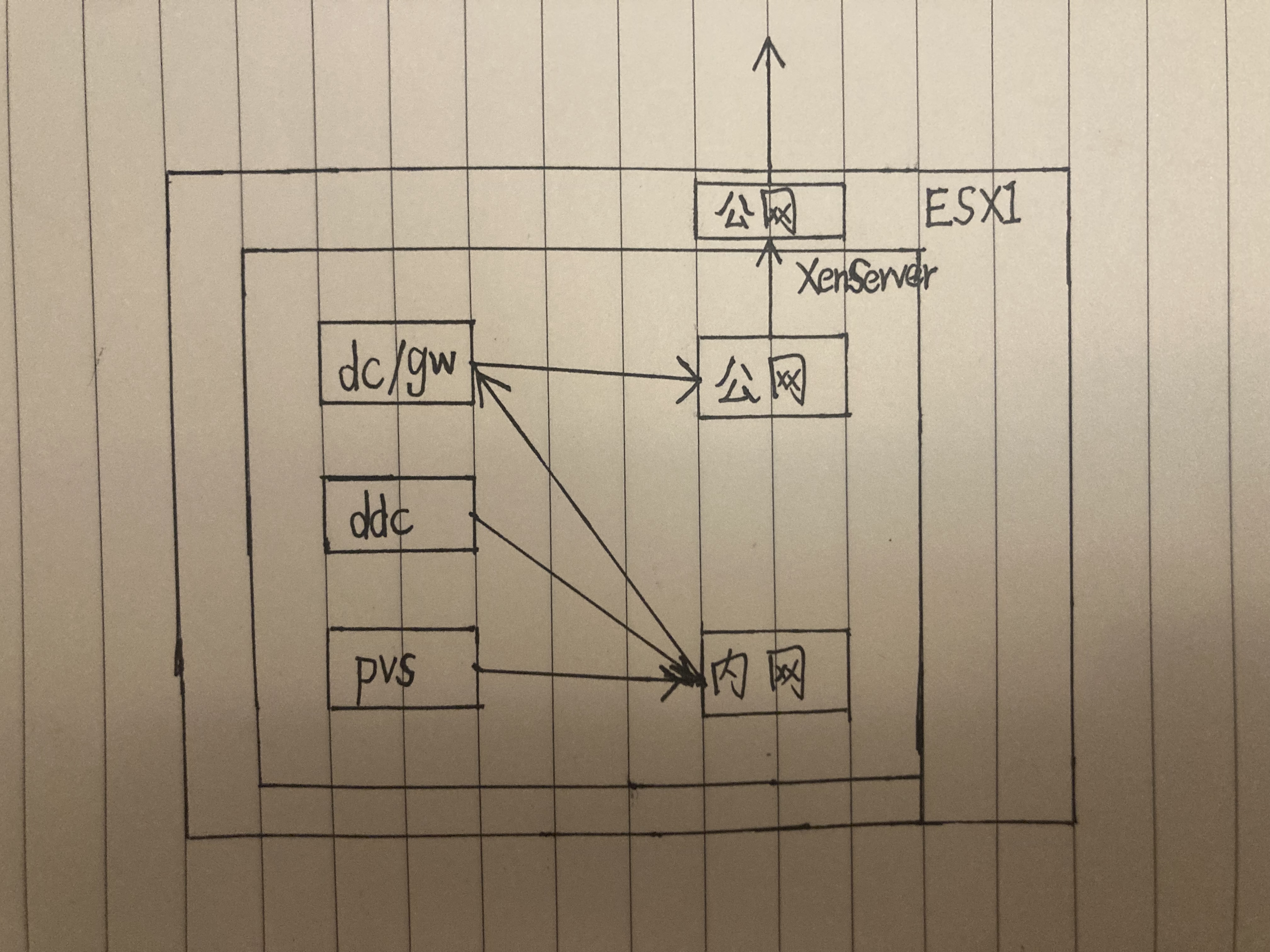
xenserver
1、Xenserver 服务器安装
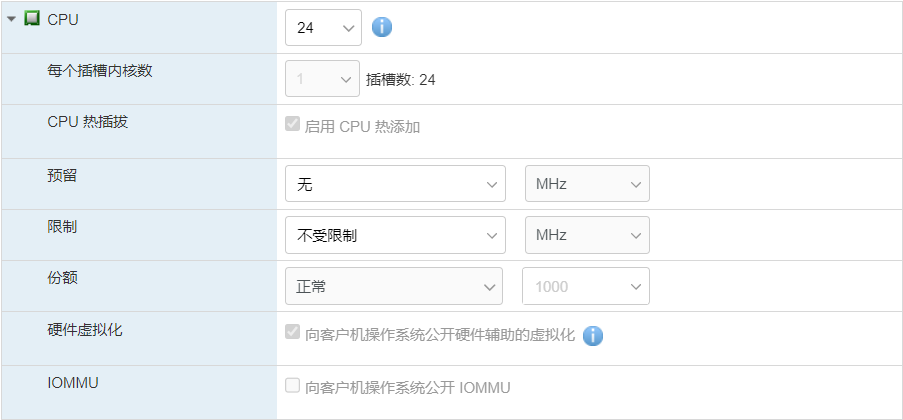
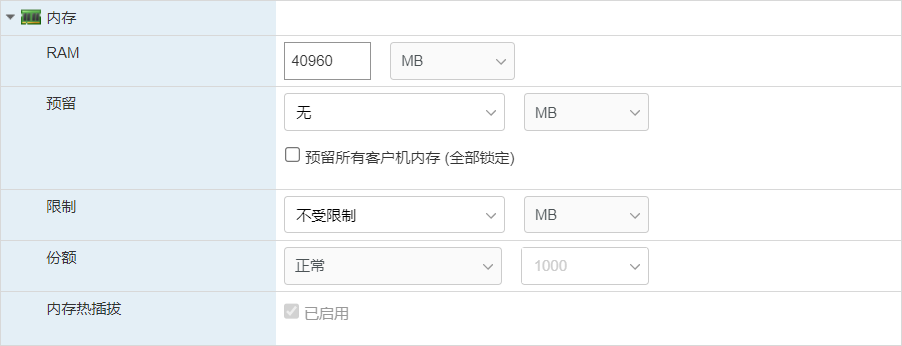
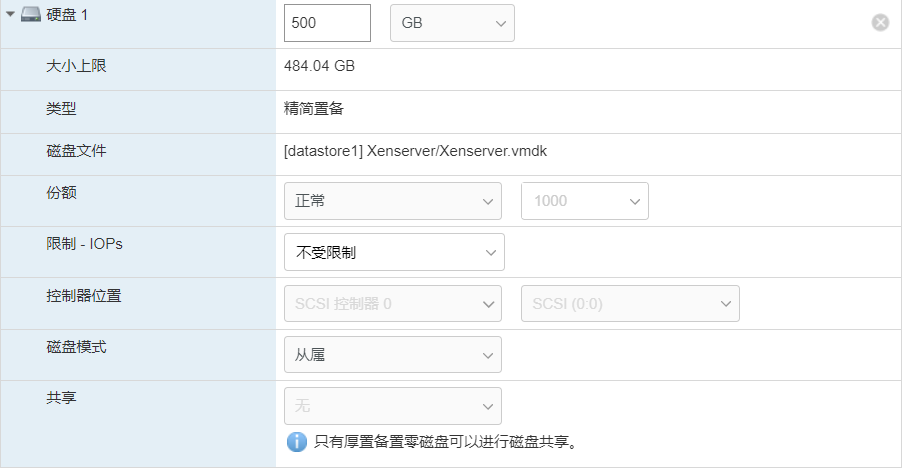
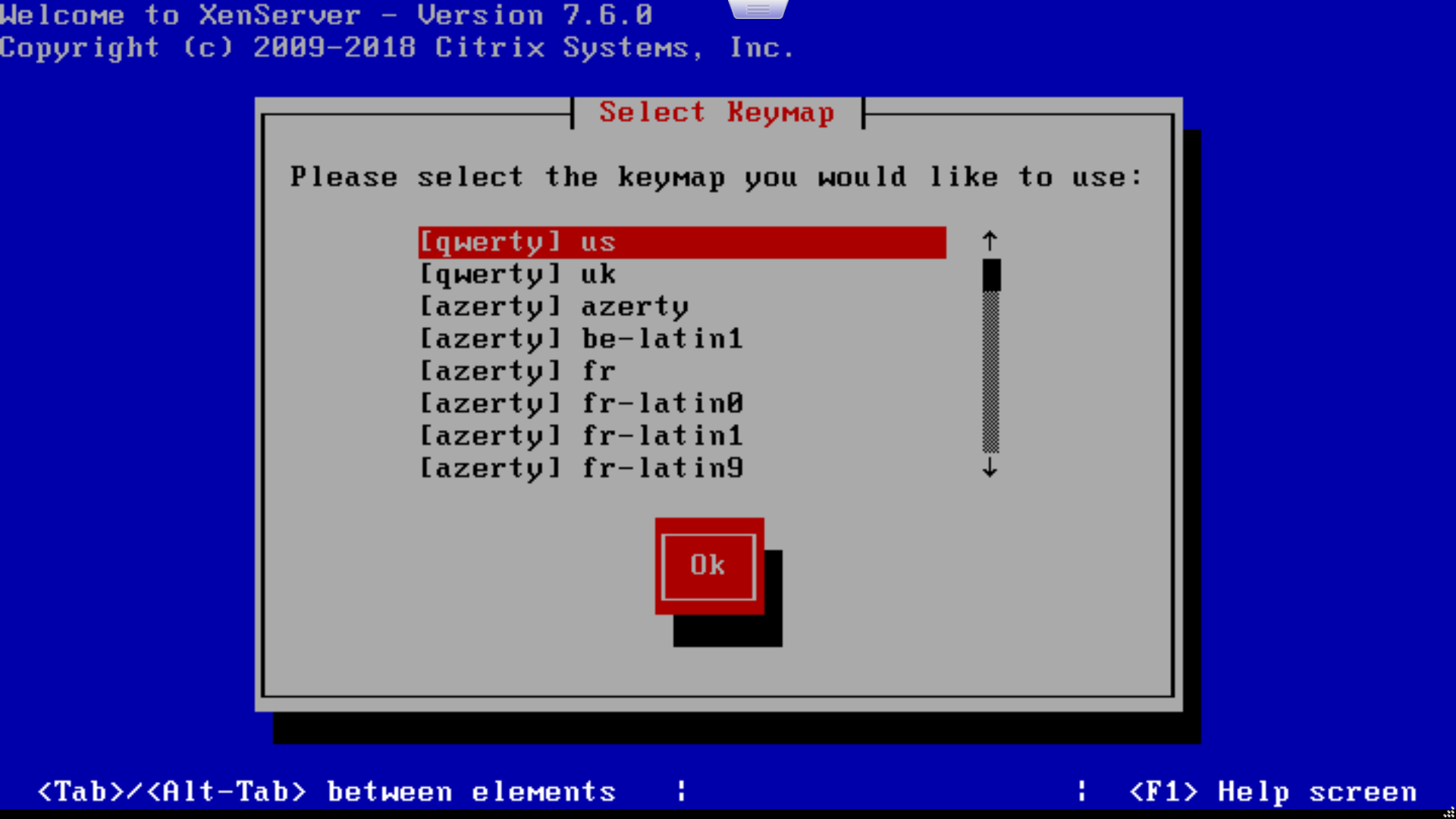
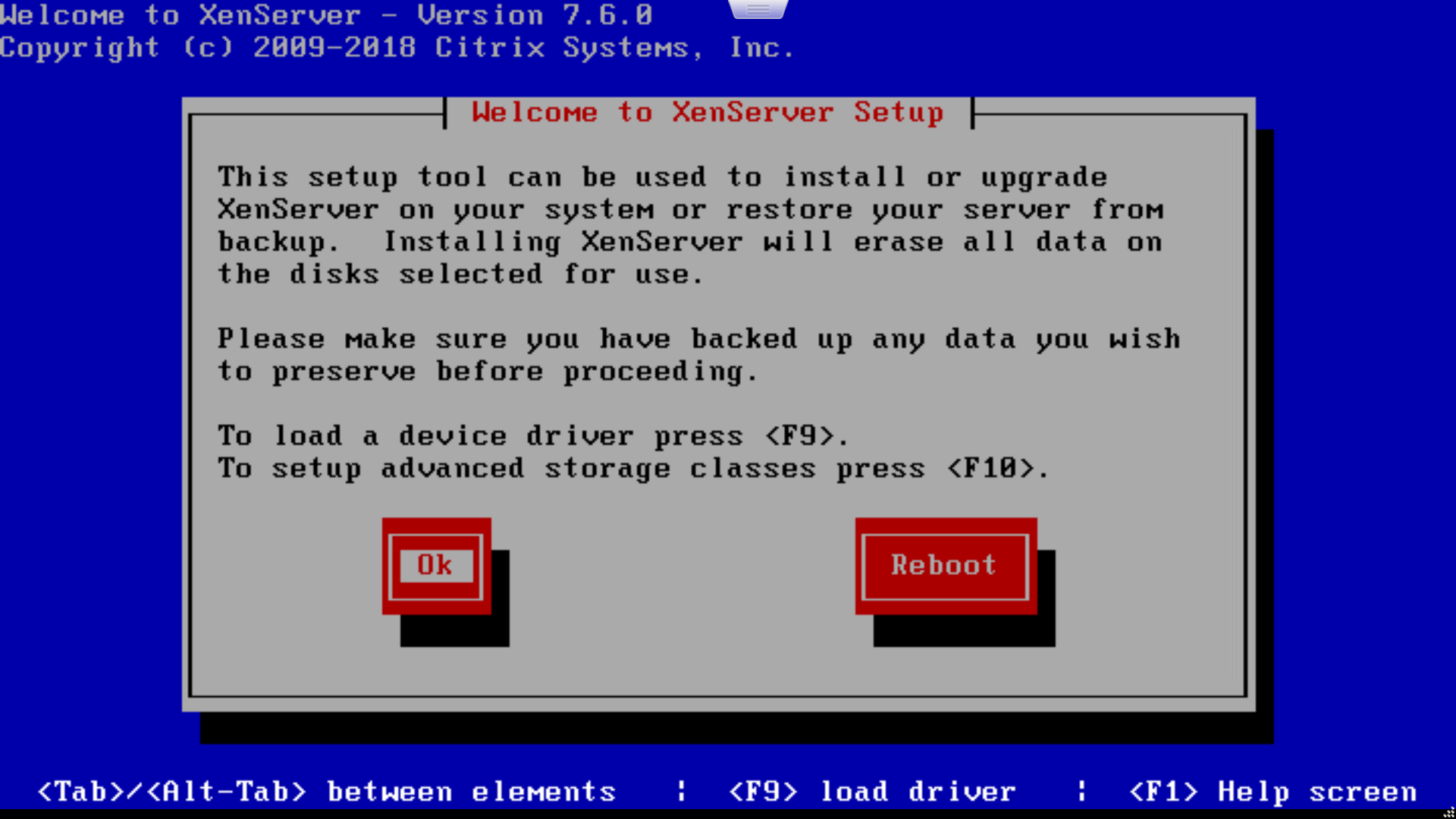
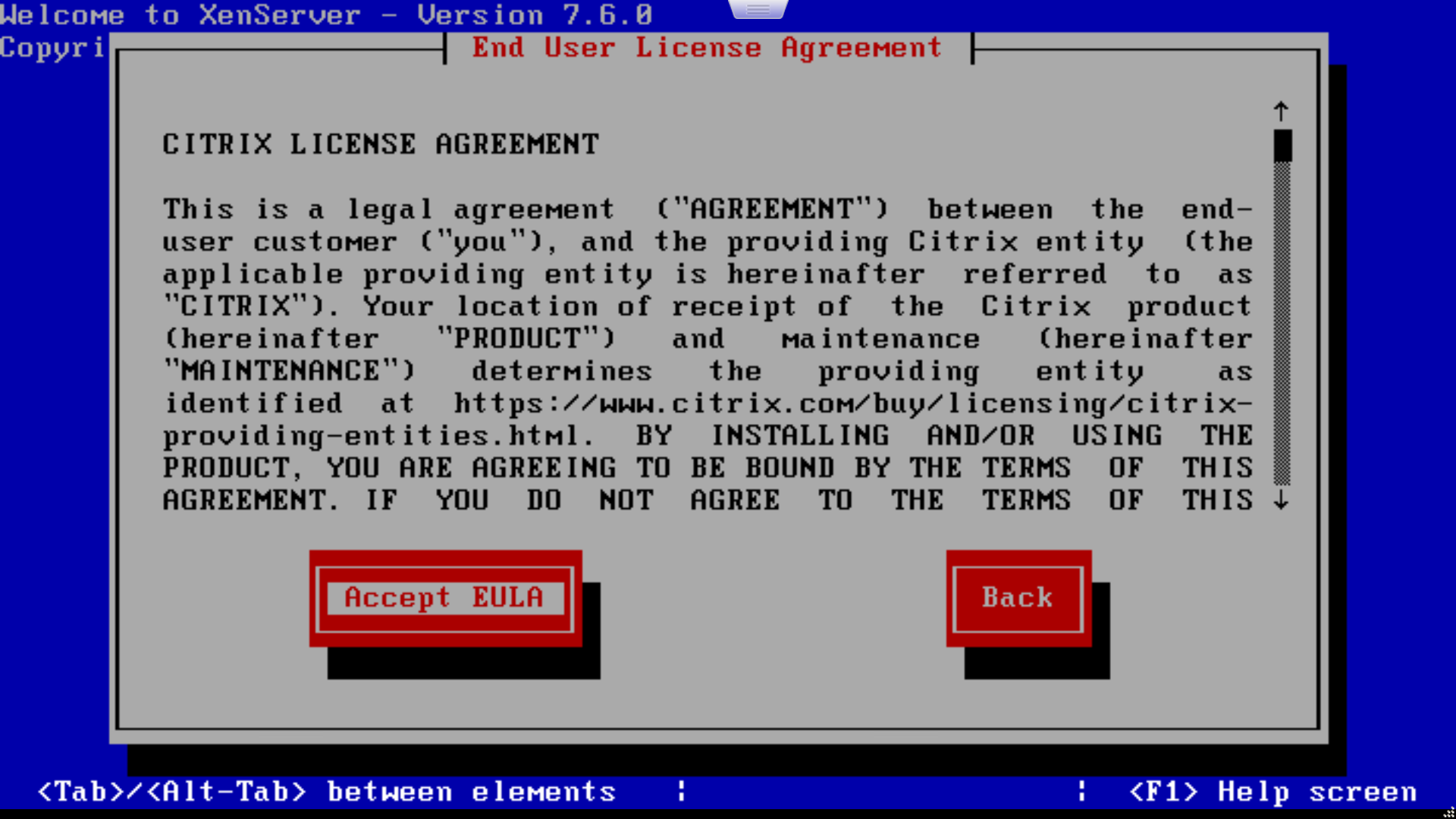
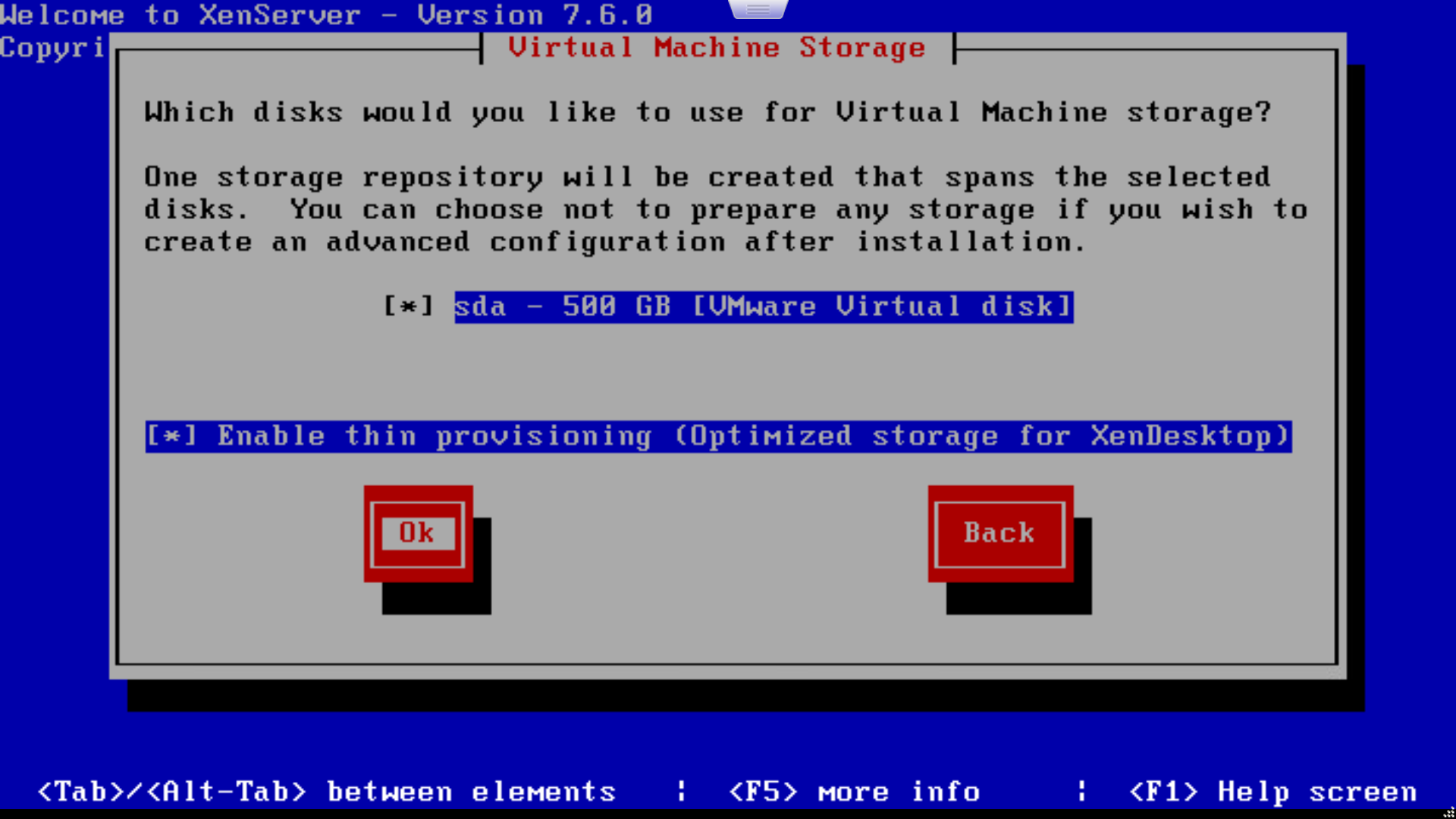
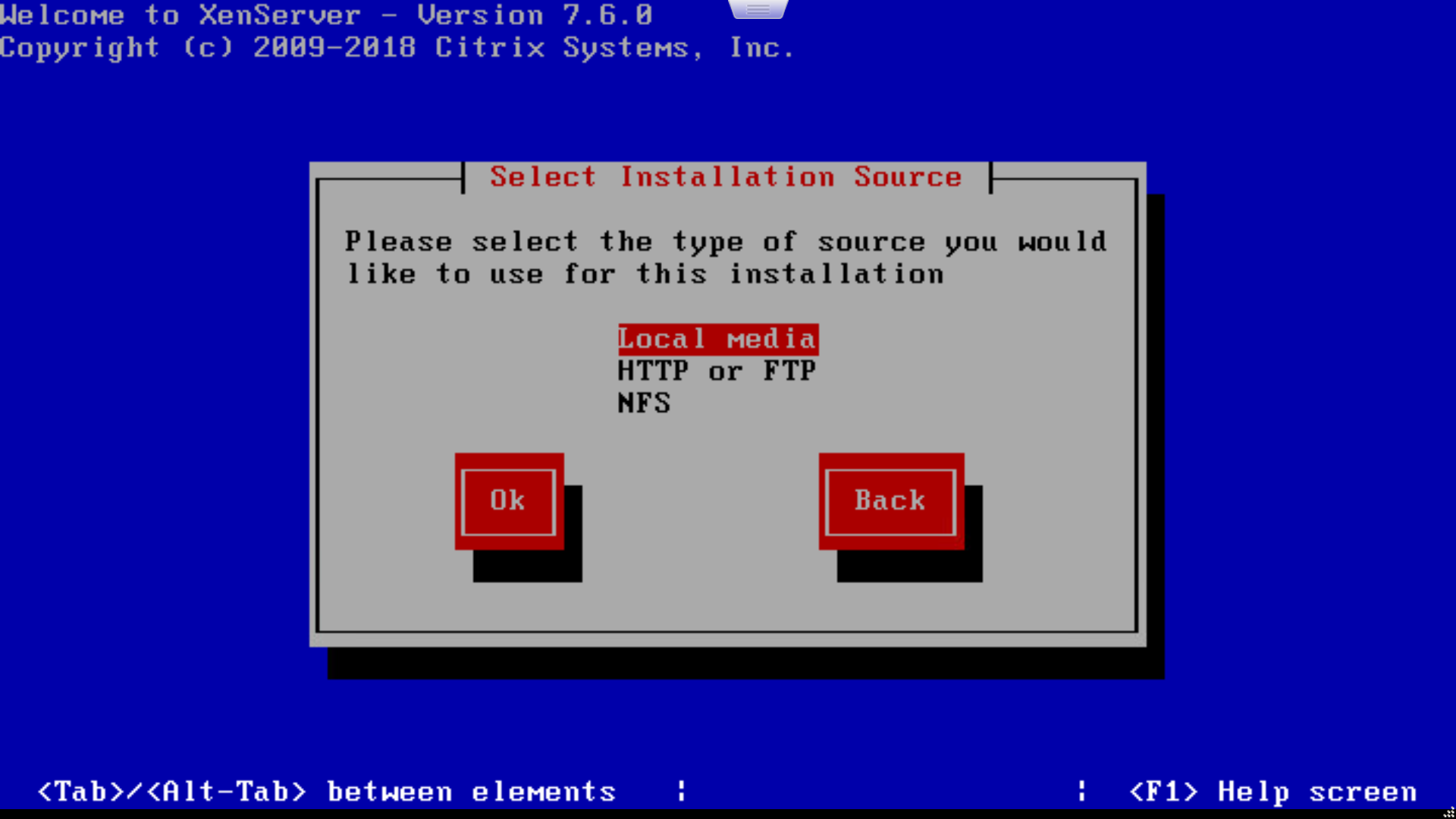
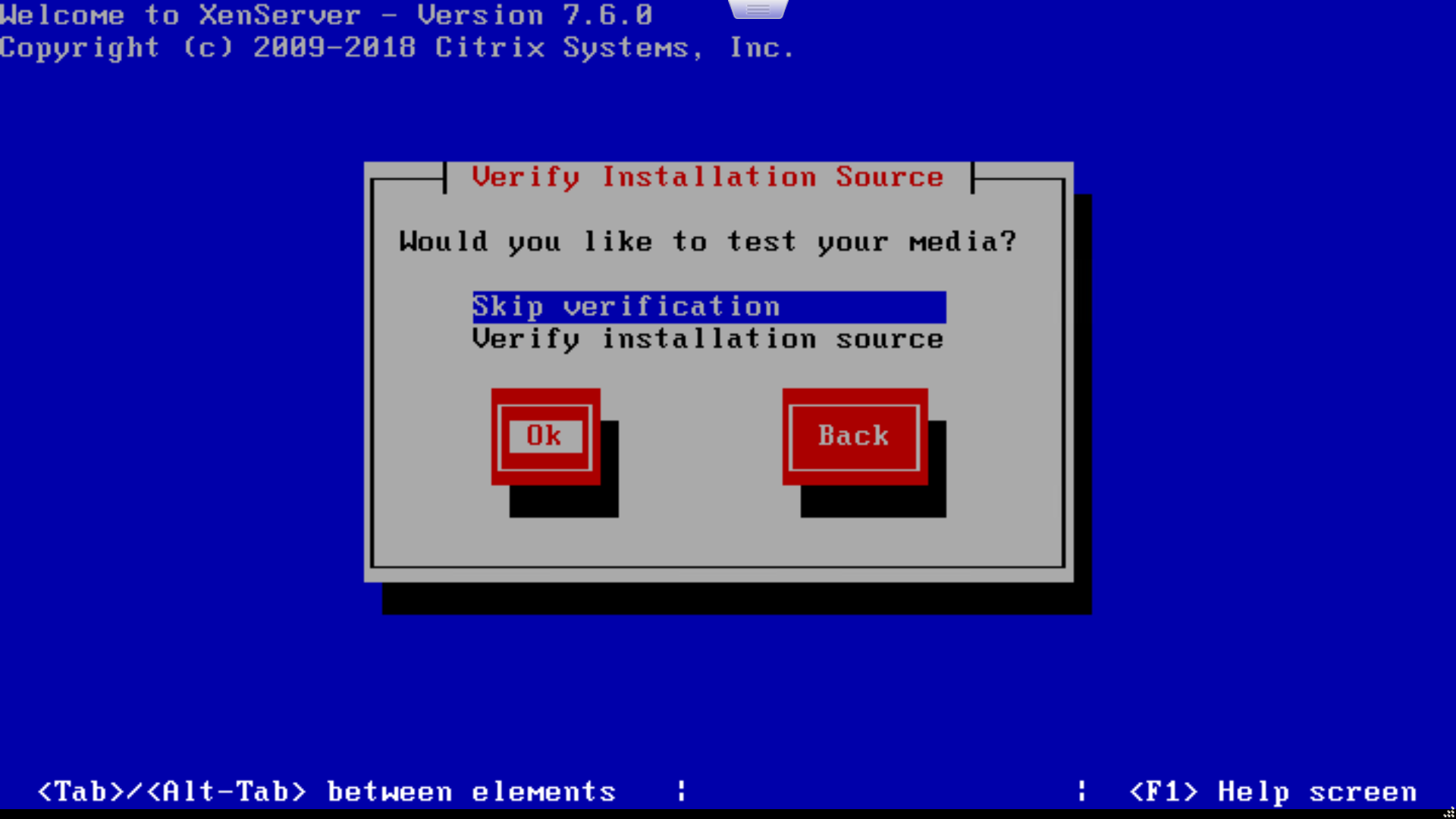
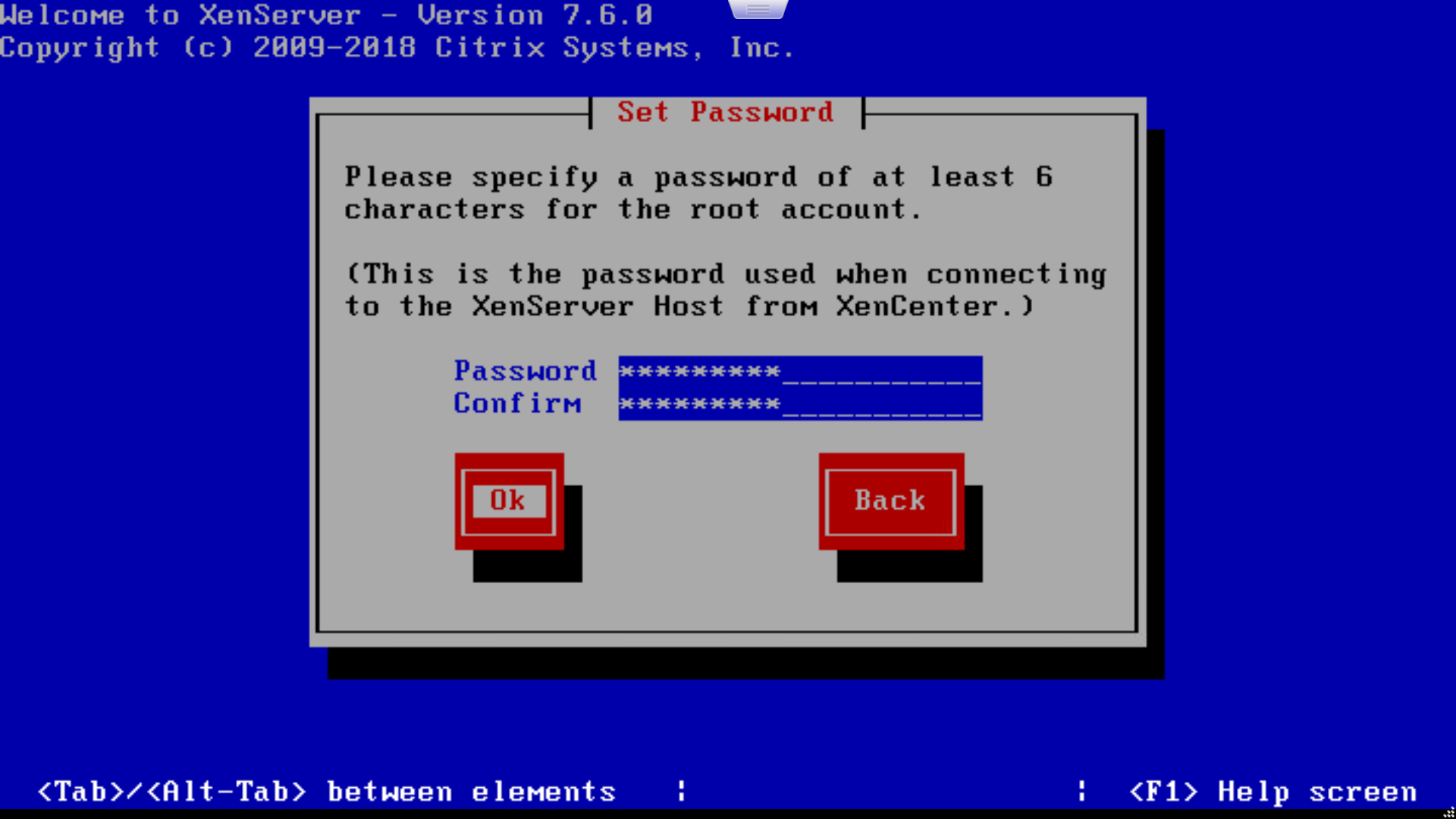
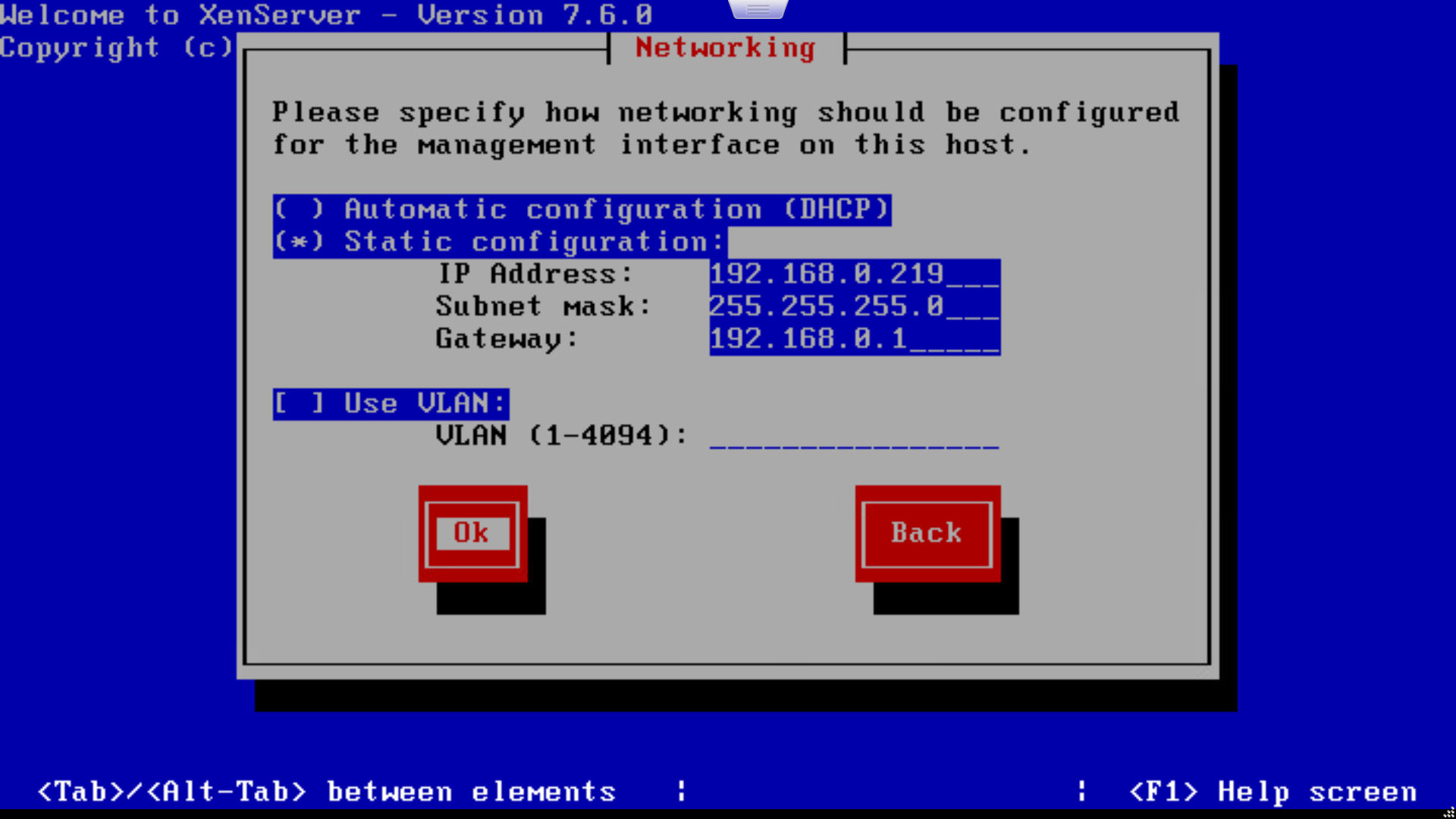
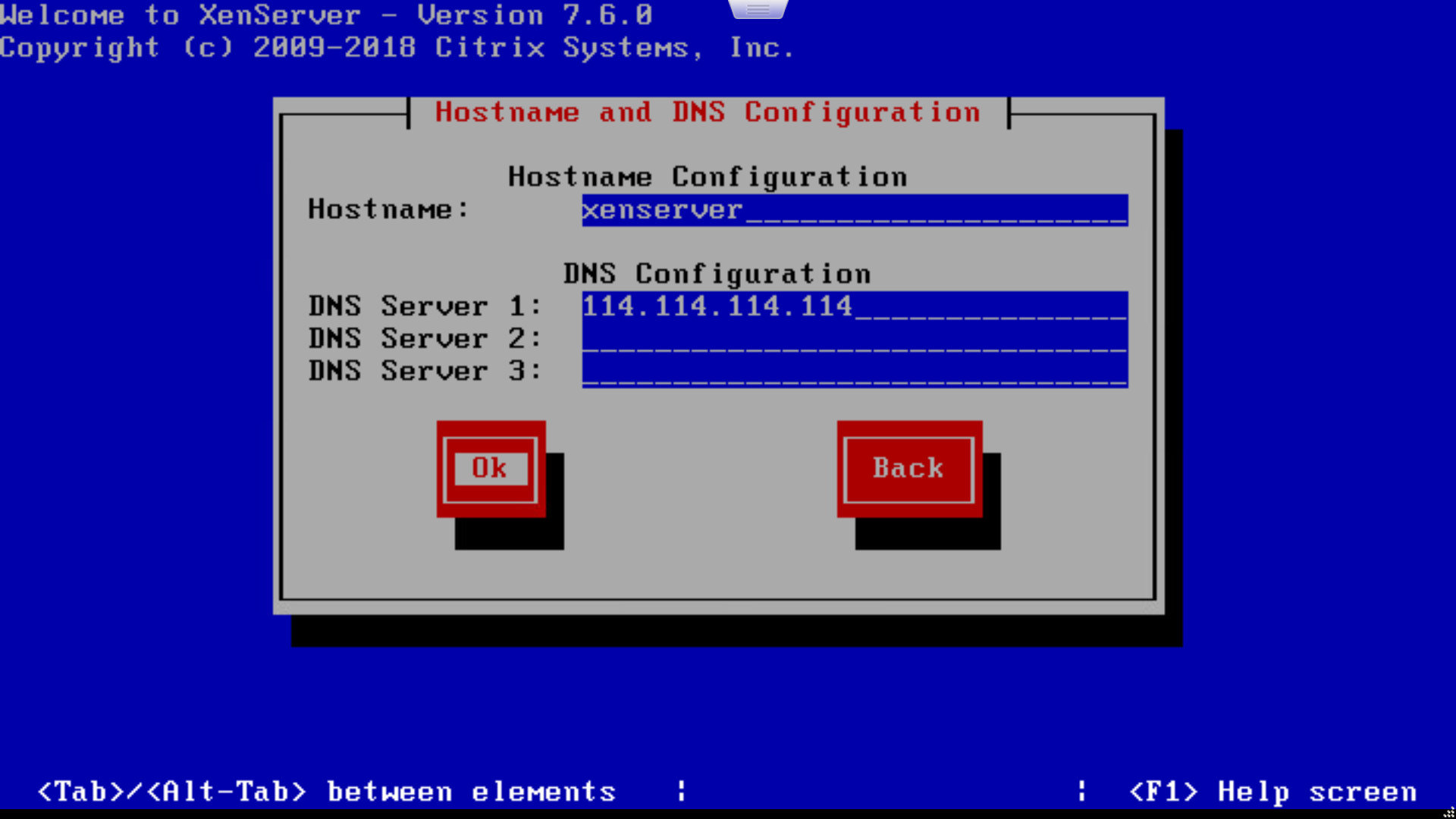
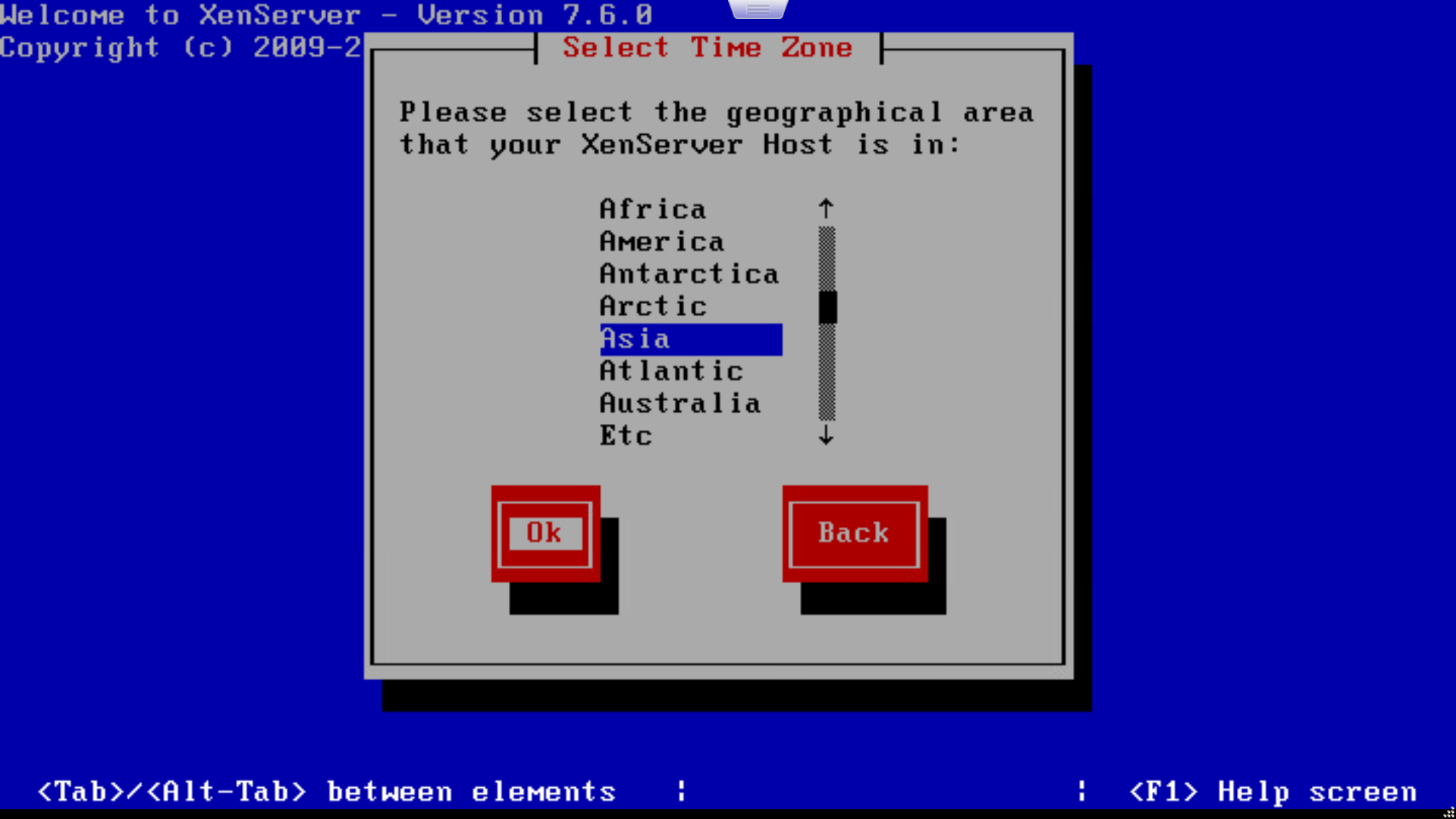
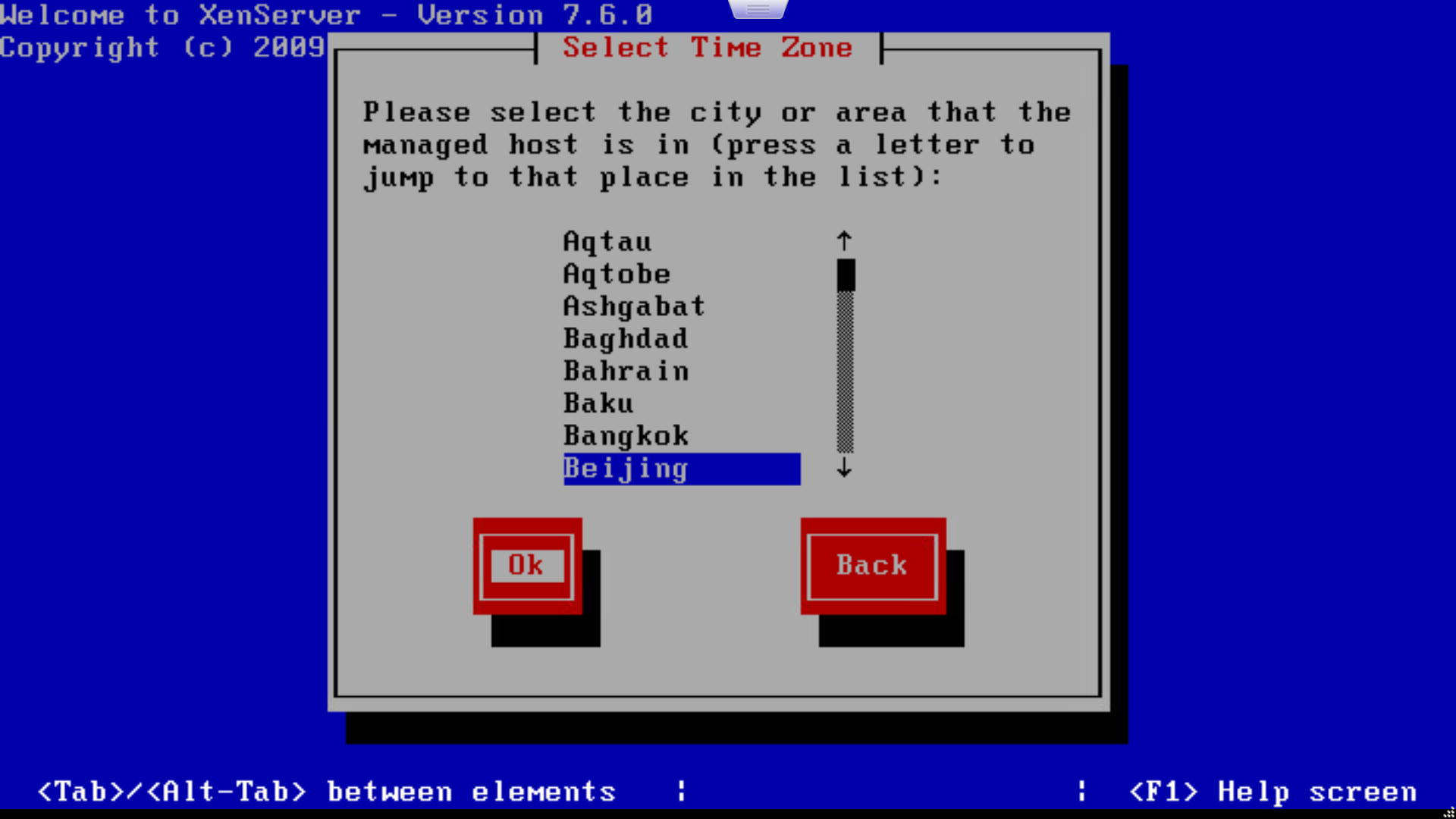
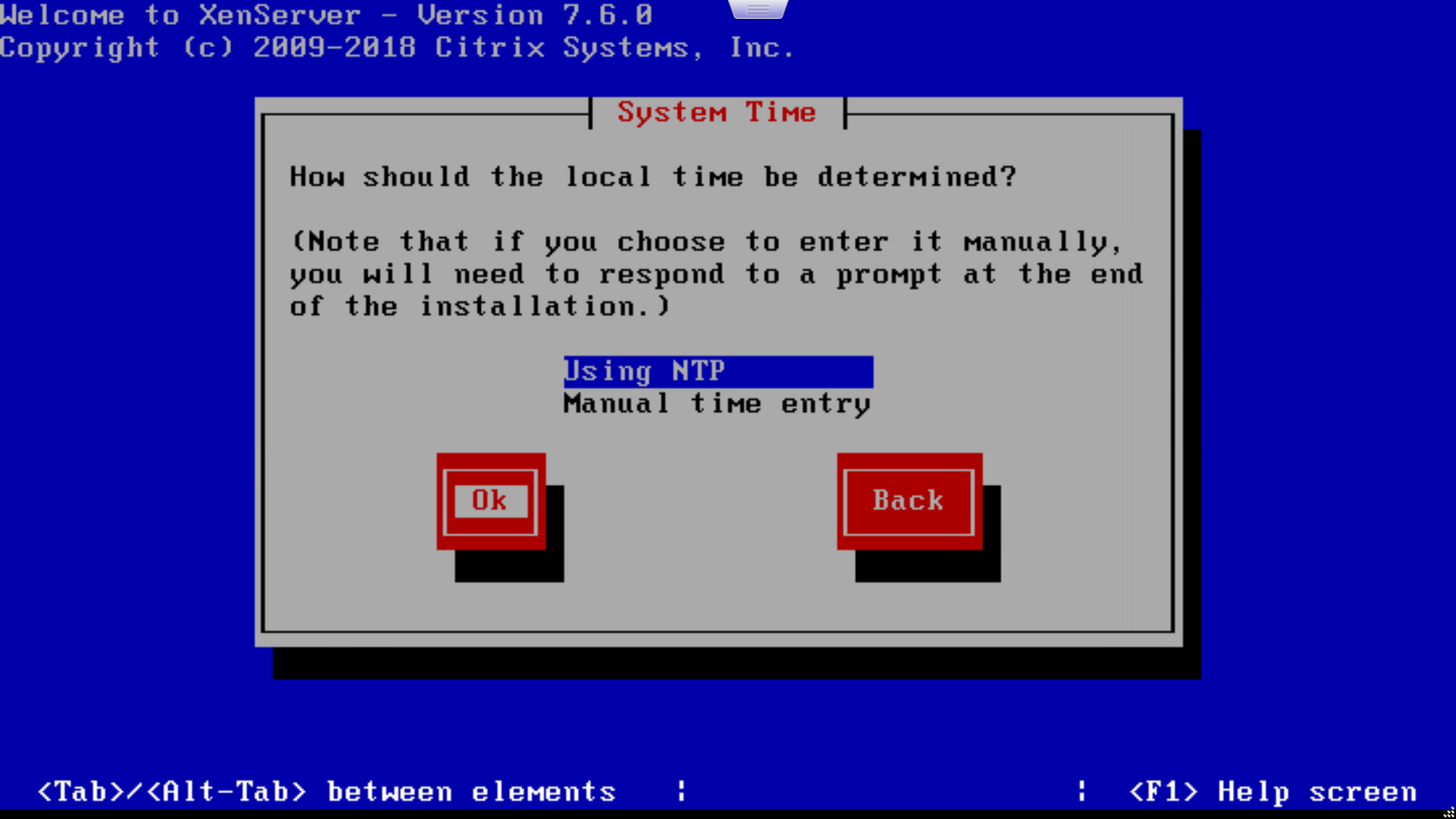
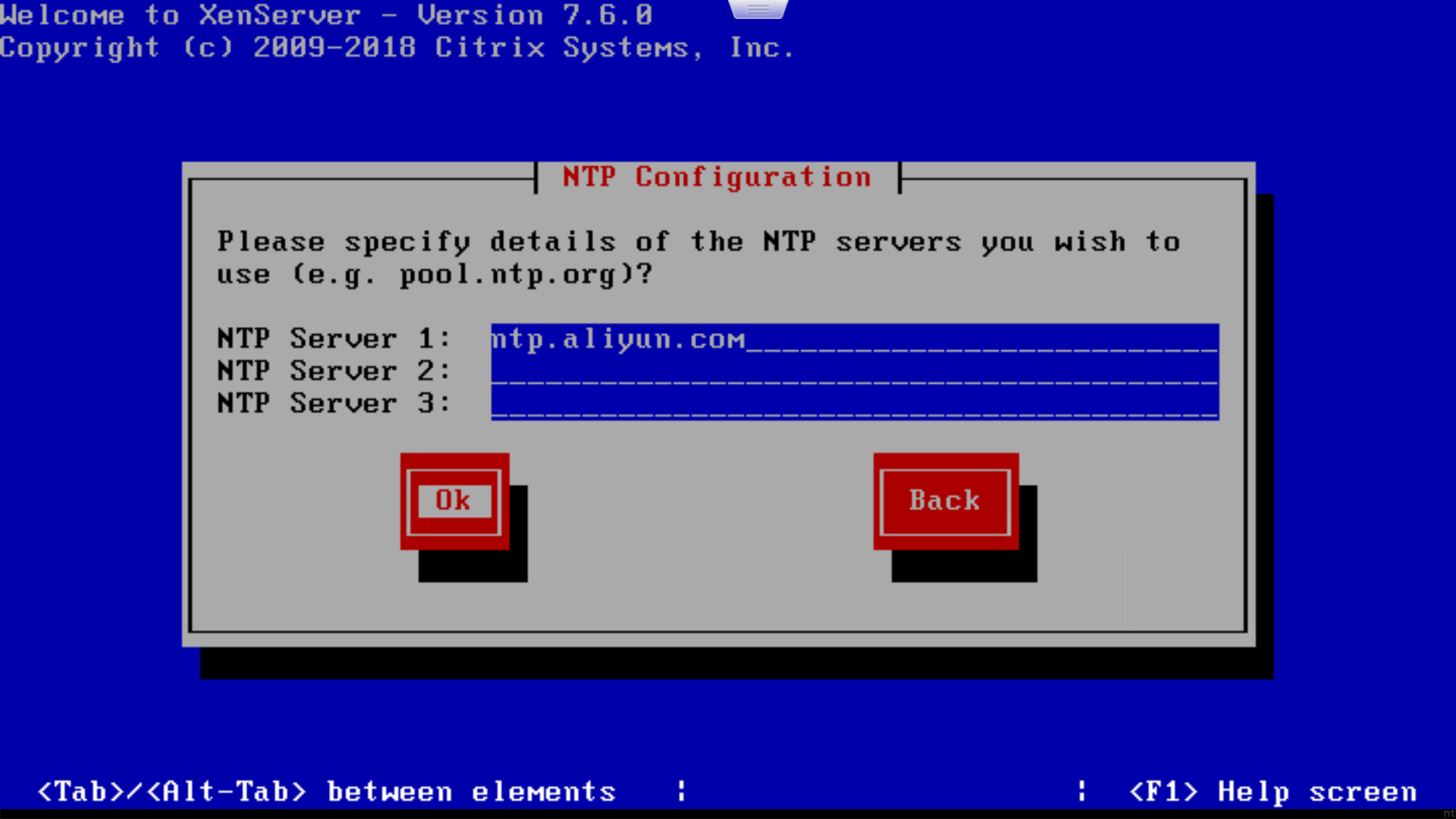
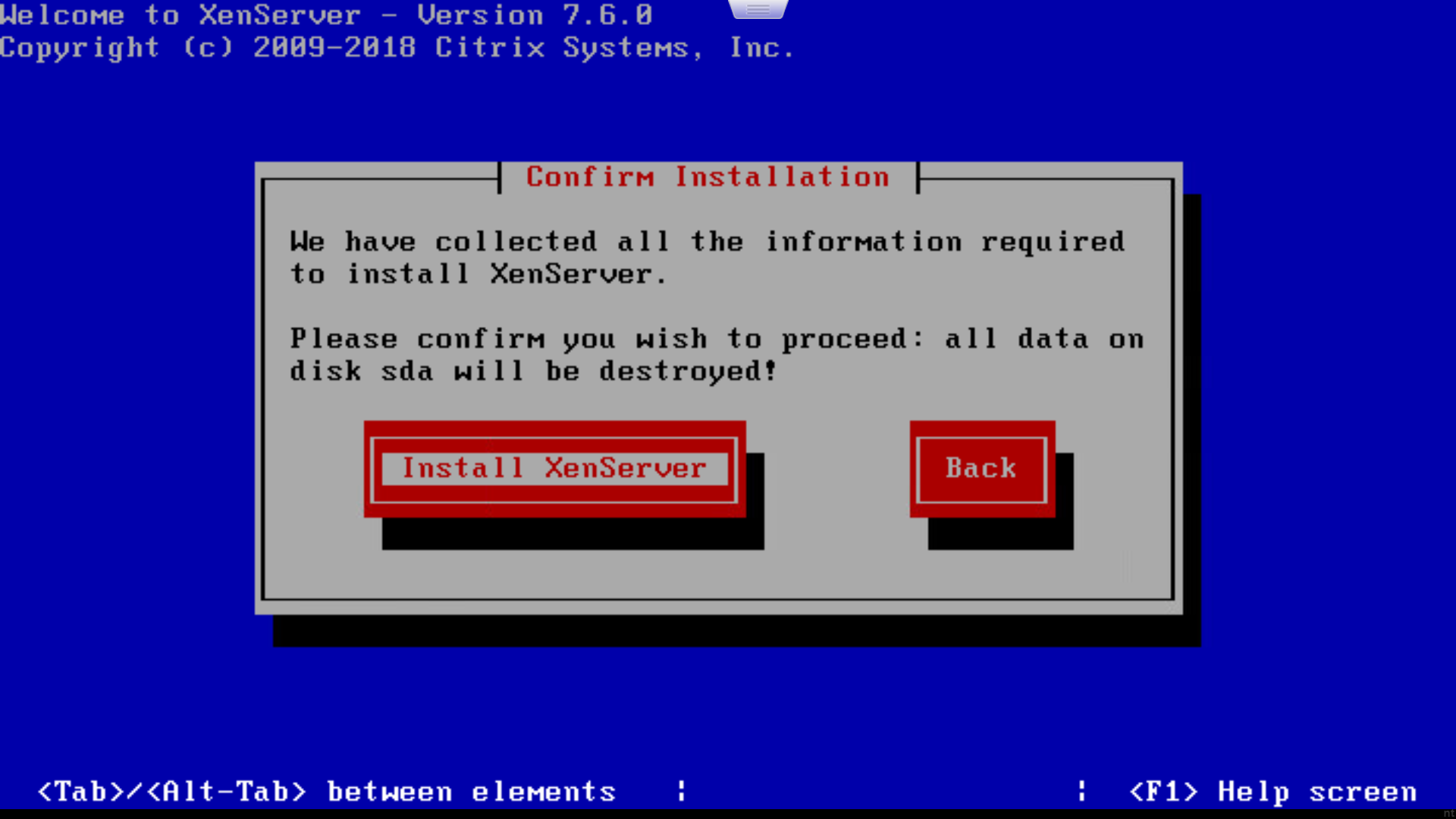
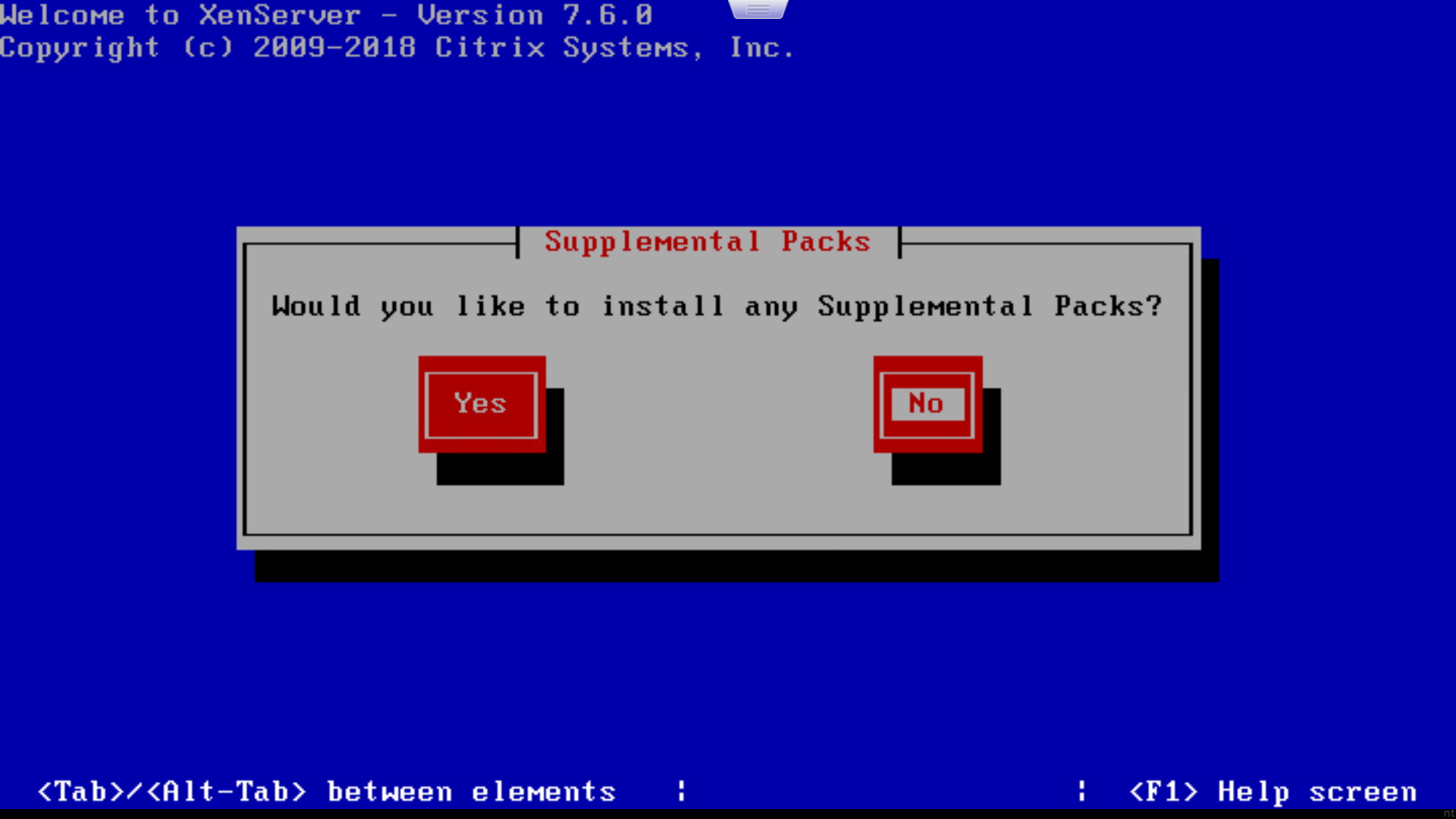
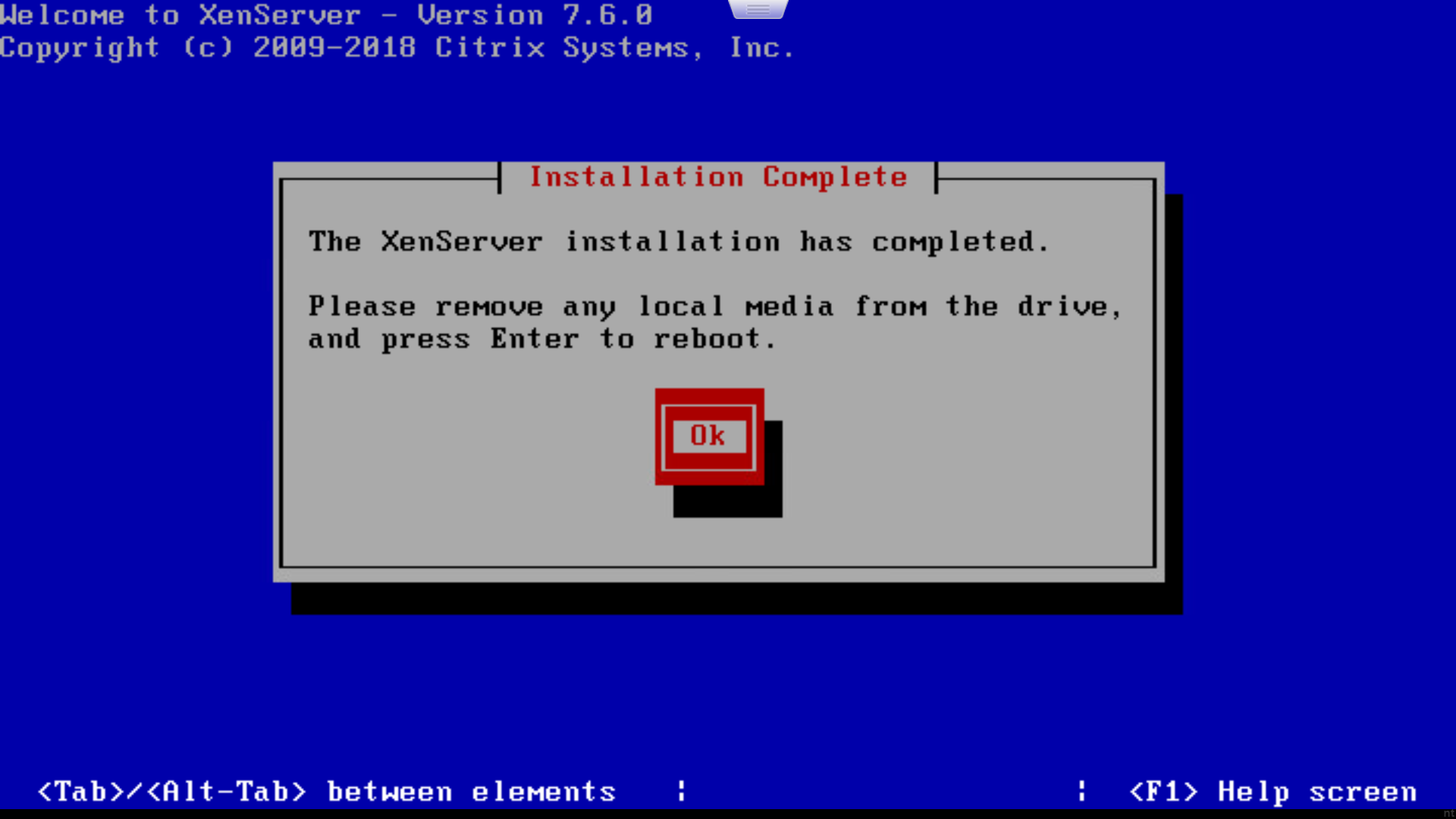
2、Xenserver的SR配置
在实际环境下载好实验需要的镜像 ,通过共享文件的方式挂载到xenserver;
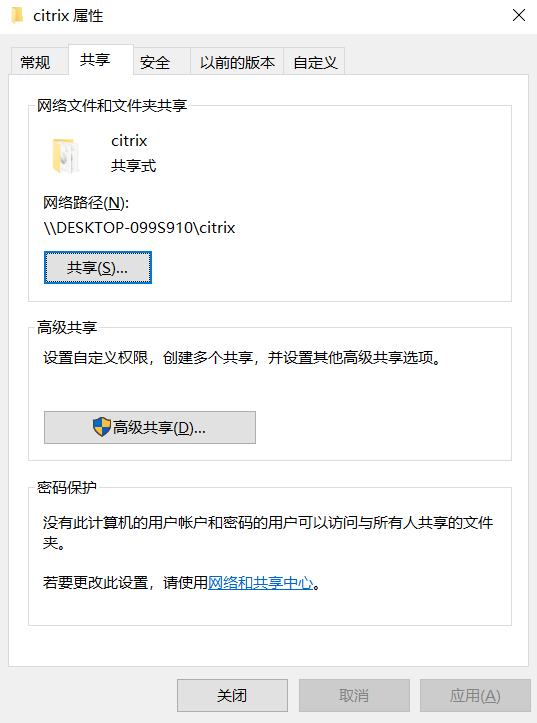
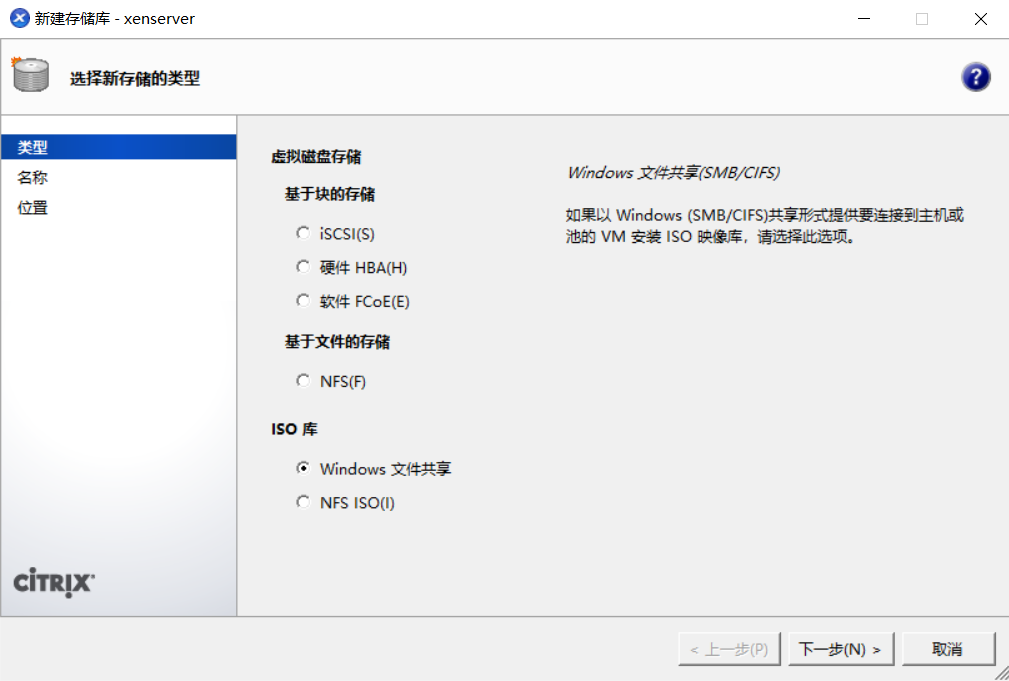
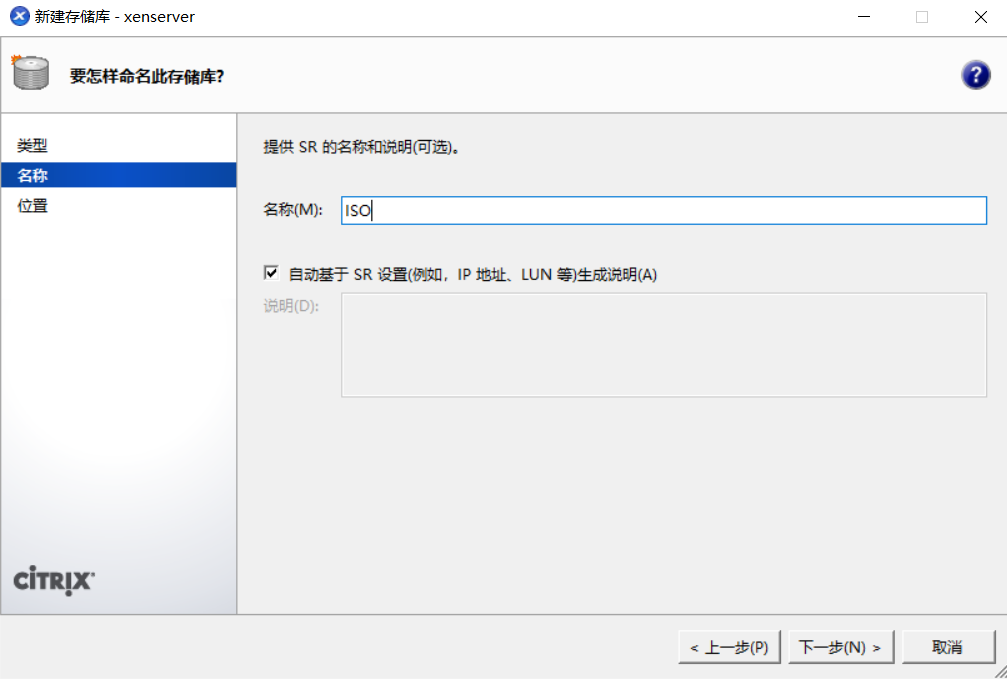
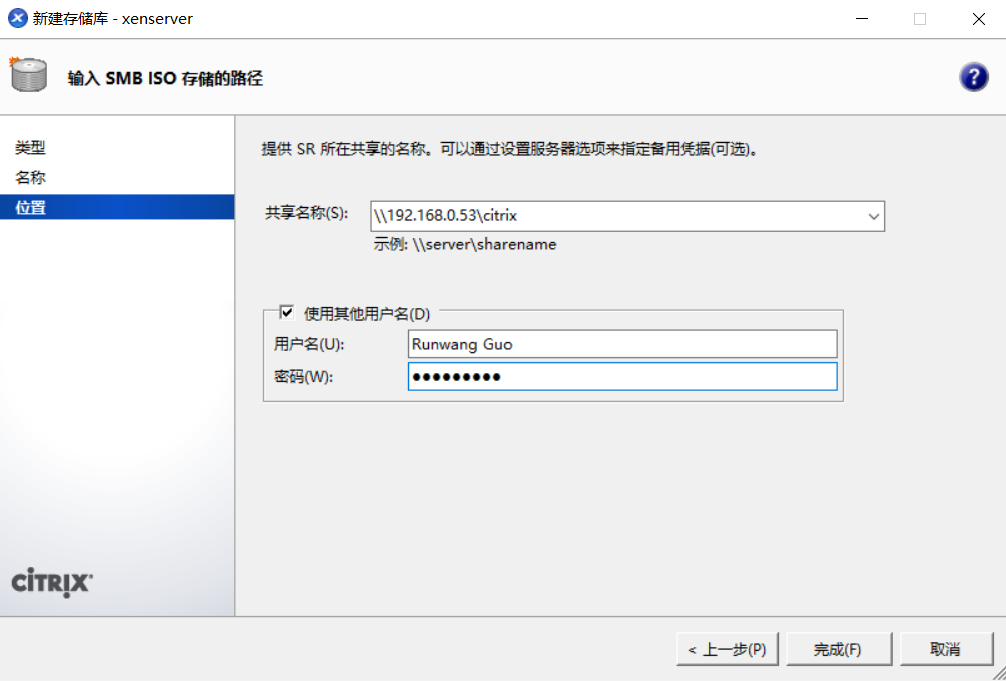
windows 基础架构搭建
以下在DC主机上操作,修改静态IP,修改主机名为dc,再继续以下操作;注意在本机入域之后关闭所有防火墙;
1、AD与DNS
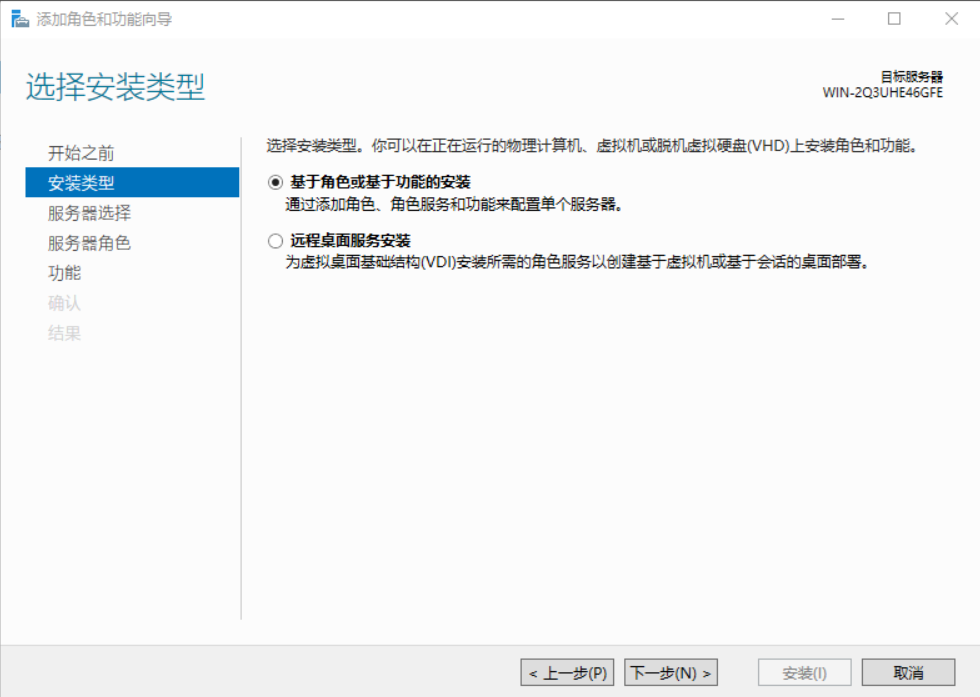
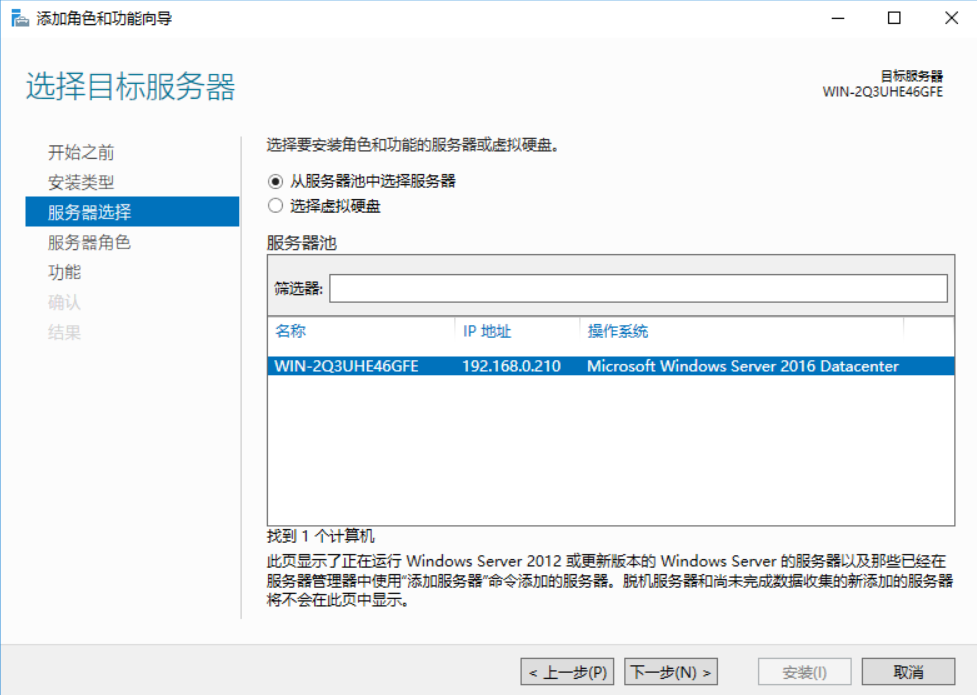
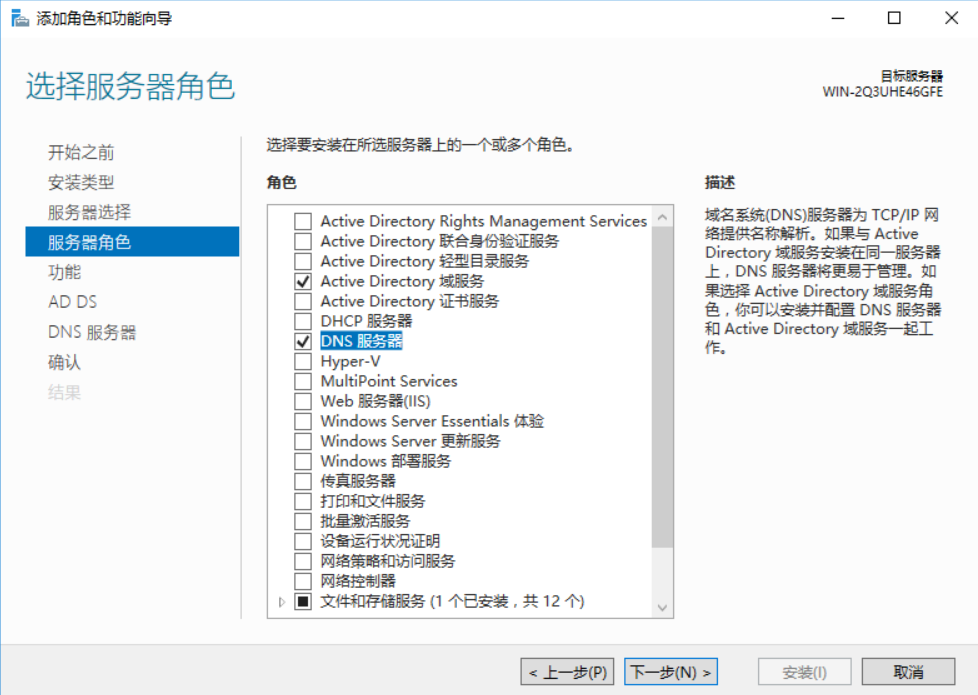
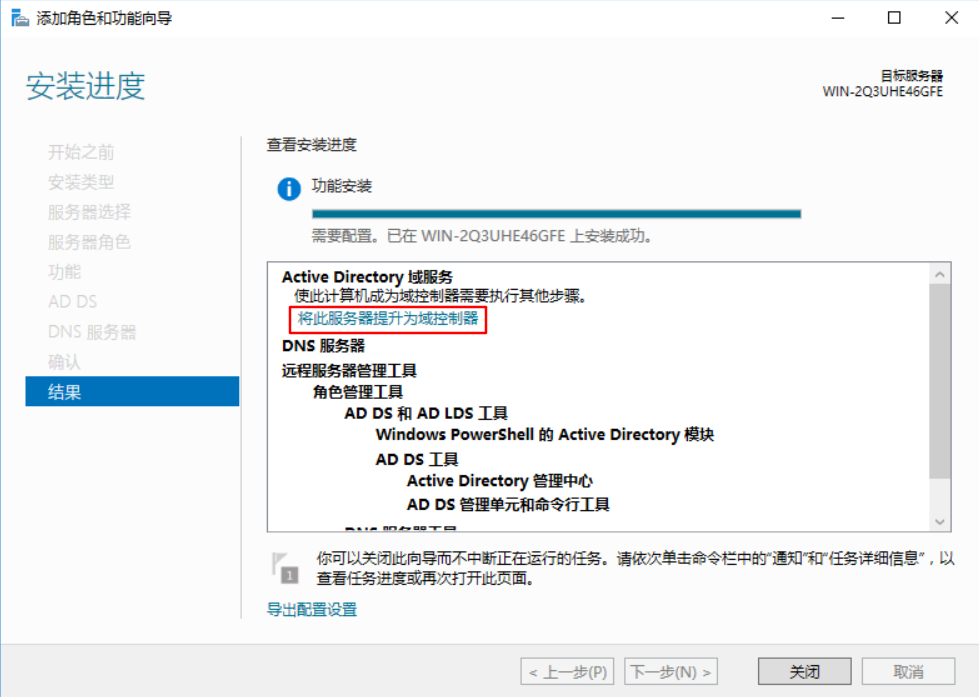
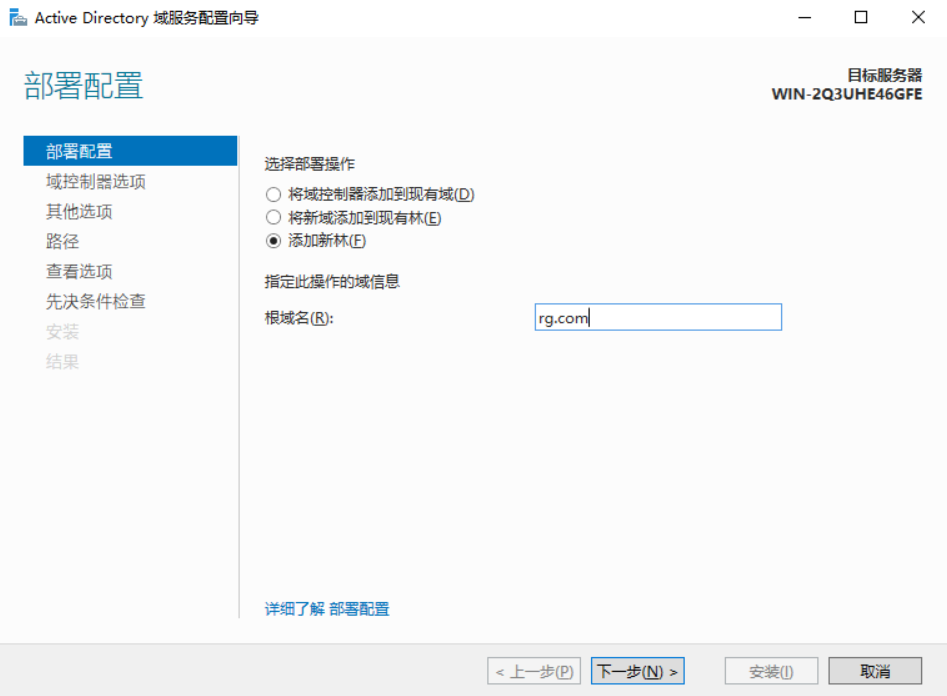
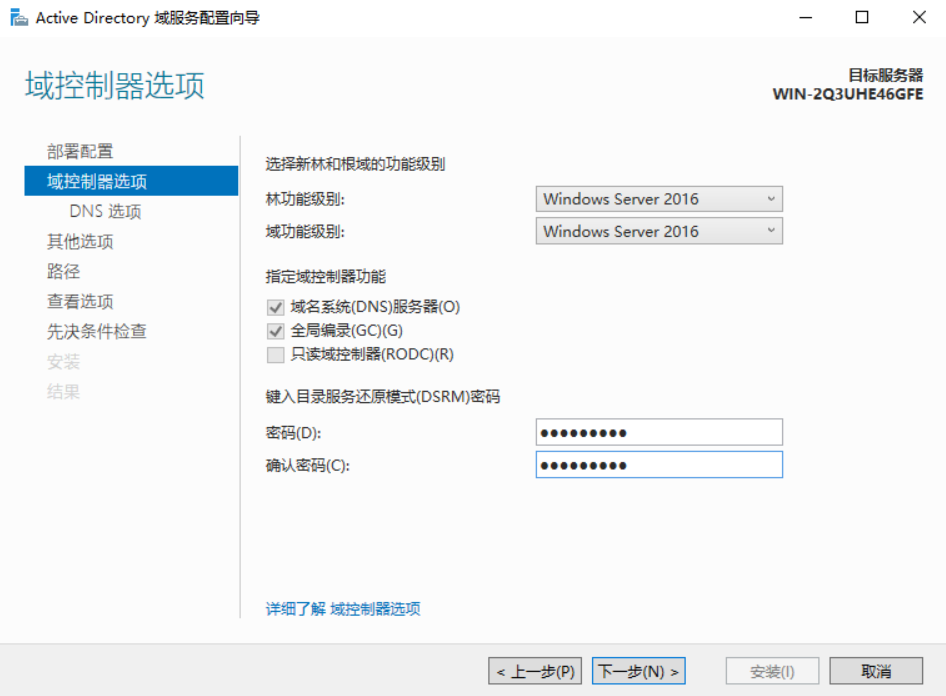
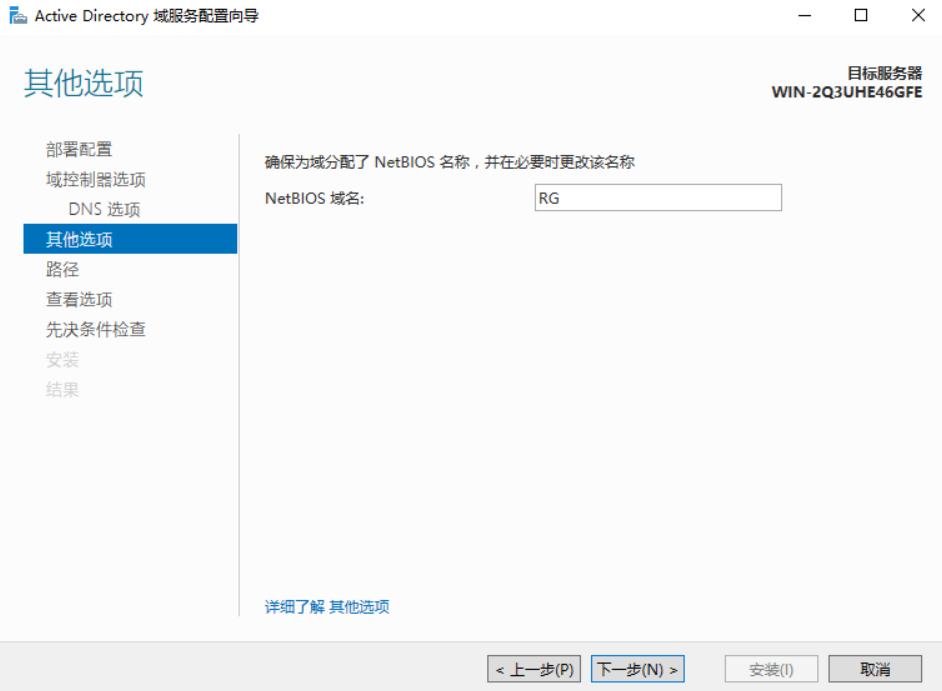
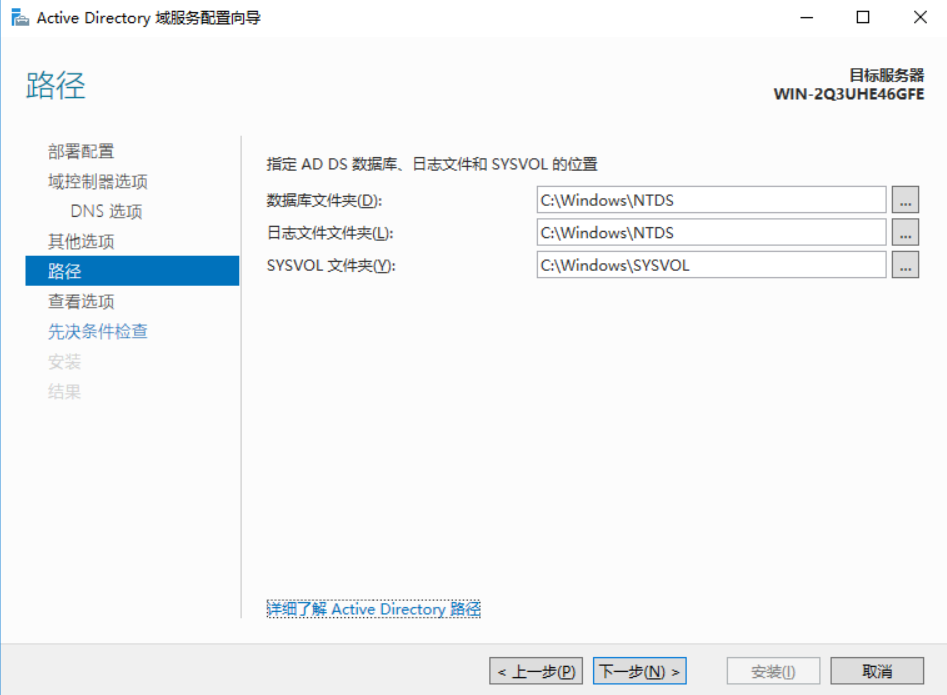
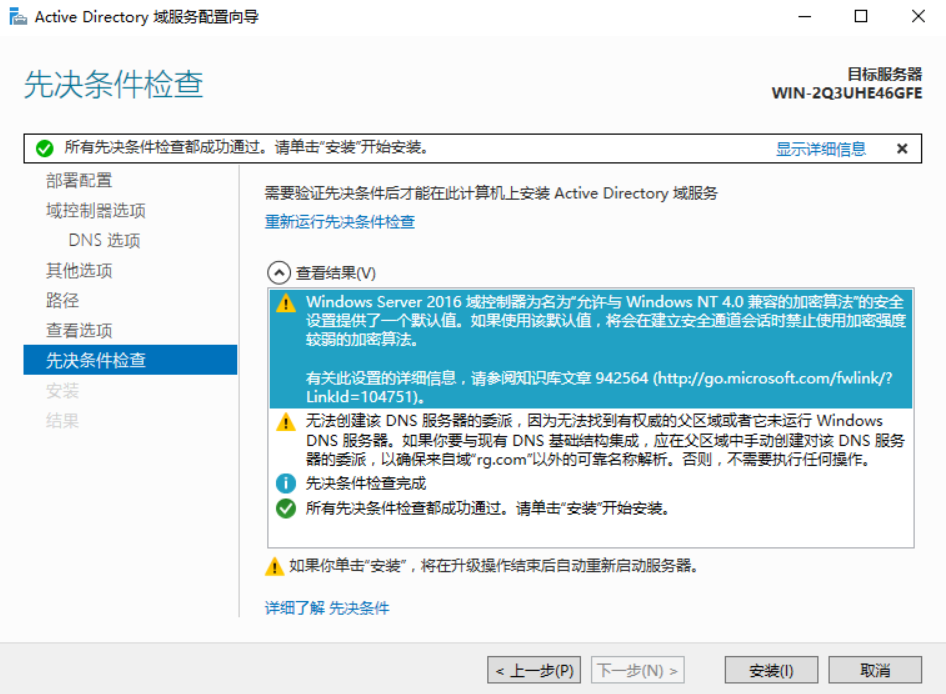
重启
这里要自建一个组织单元,ctxdesktop是为pvs做准备,否则无法进行下一步
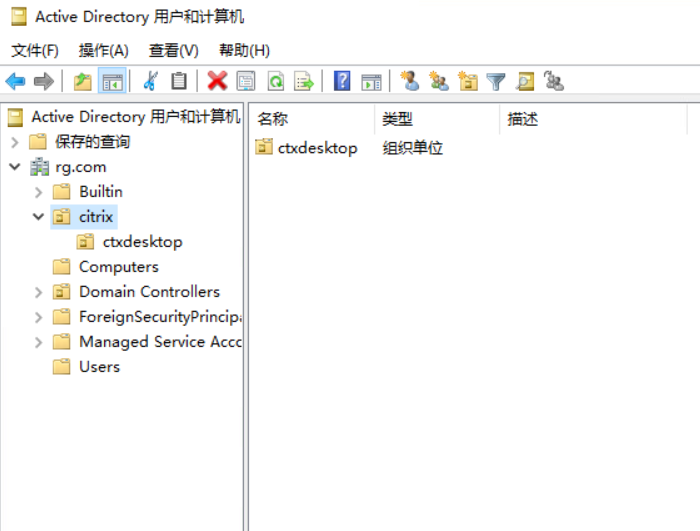
2、DHCP
2.1 安装服务
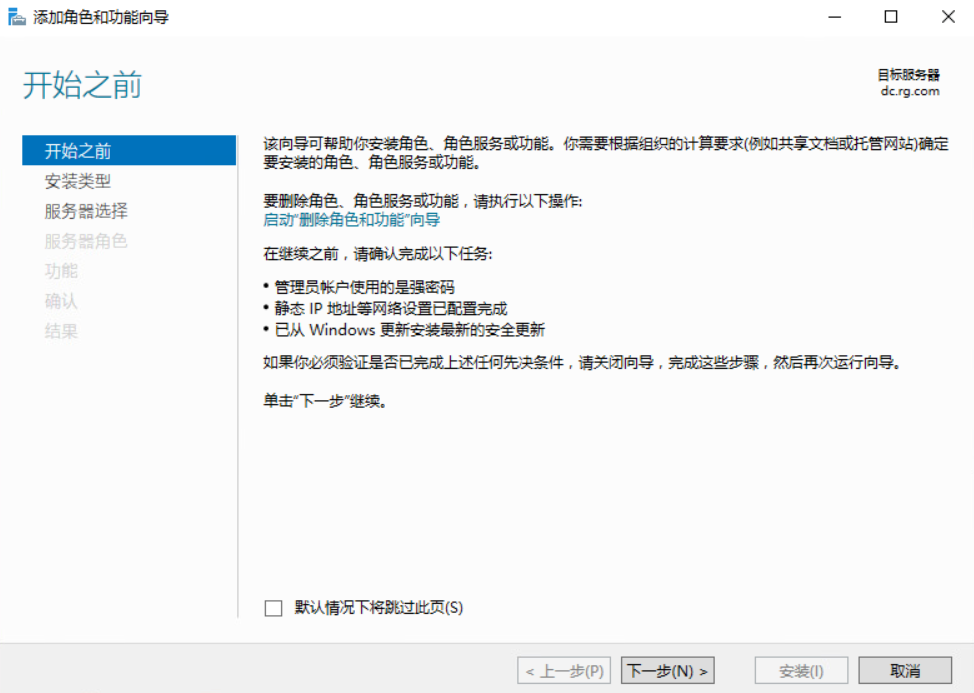
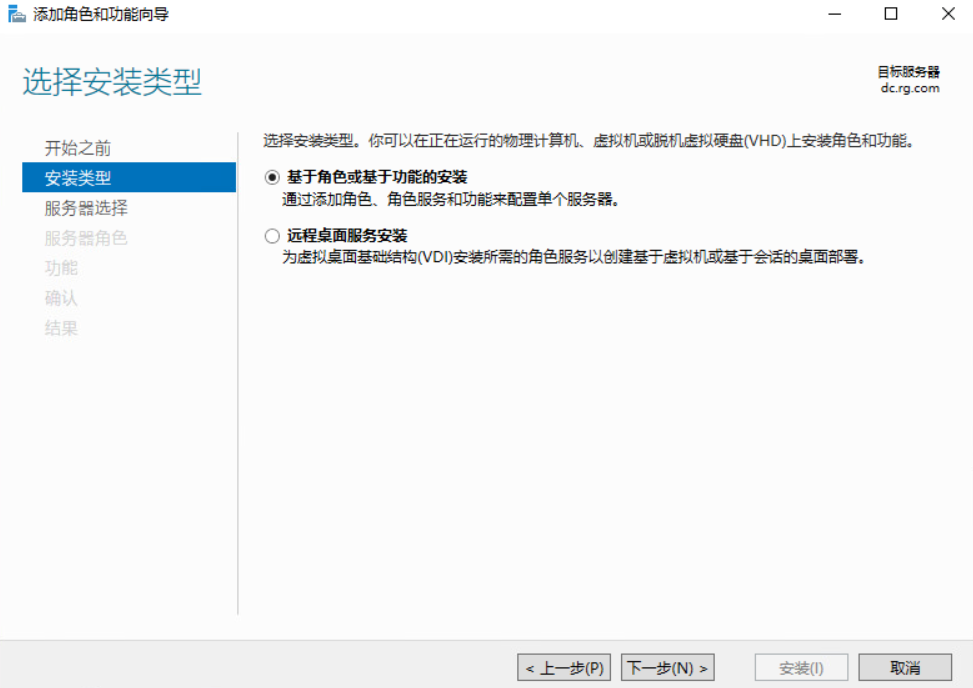
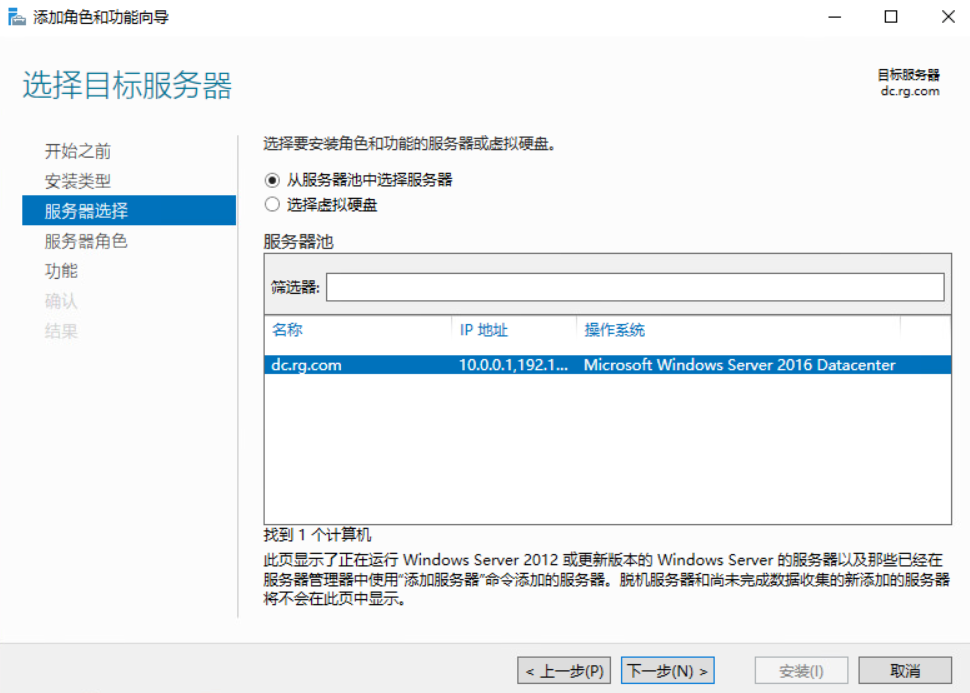
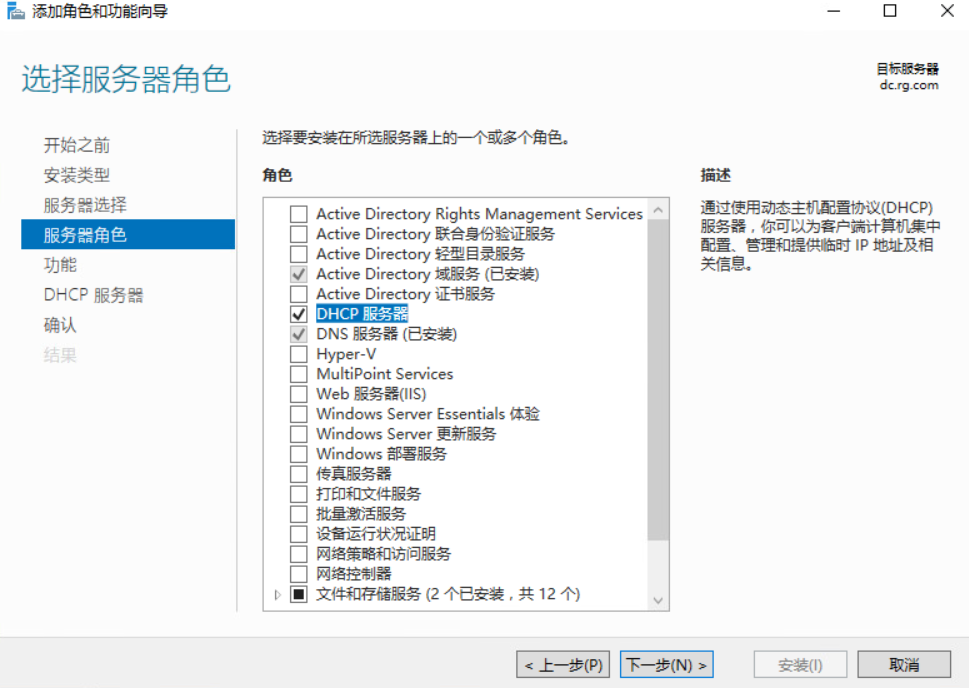
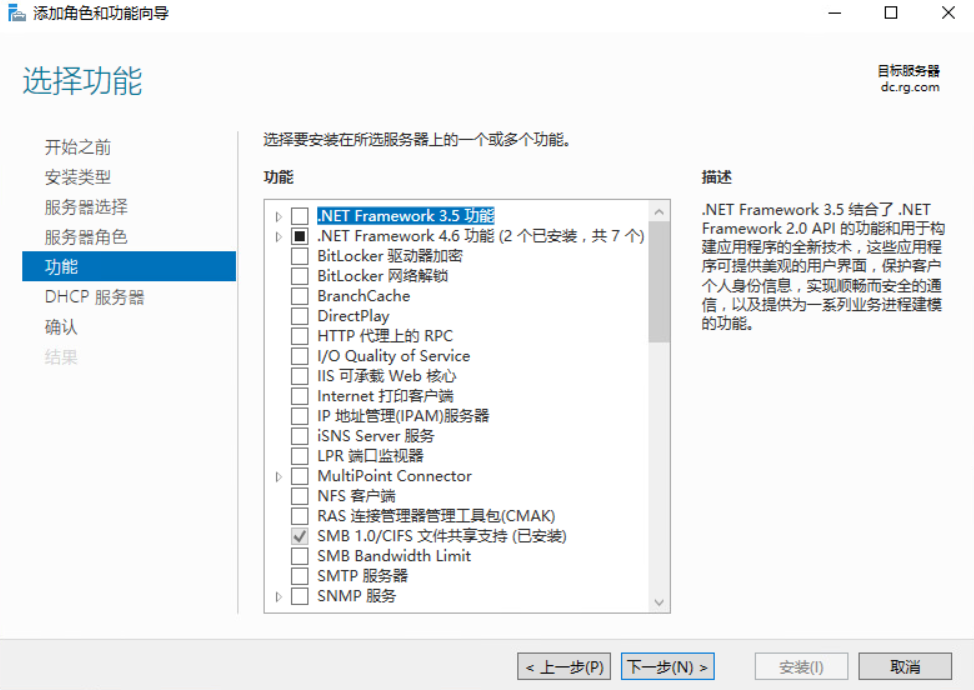
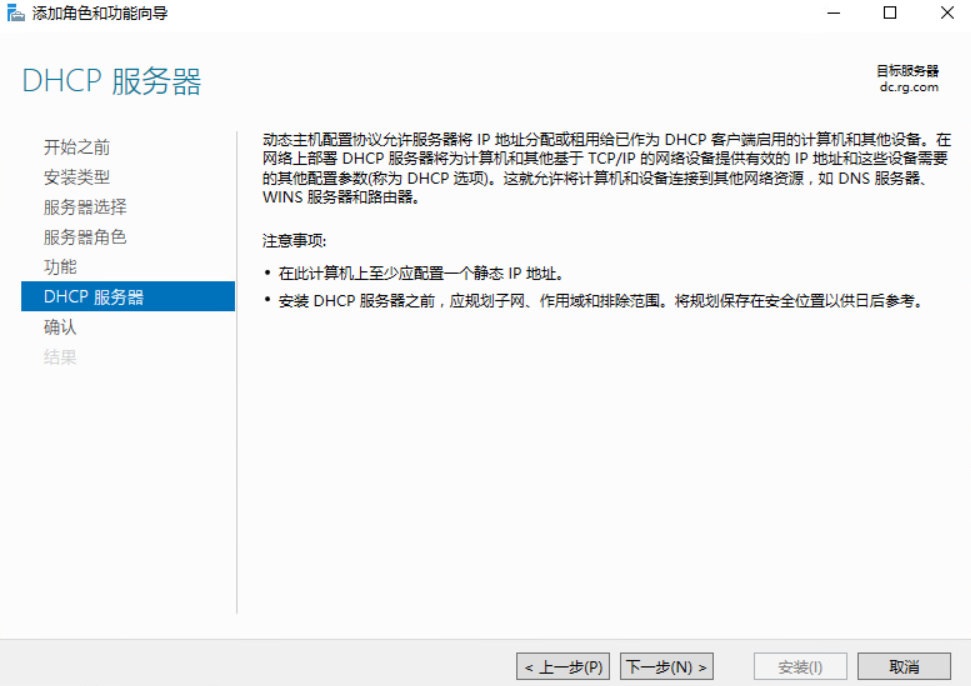
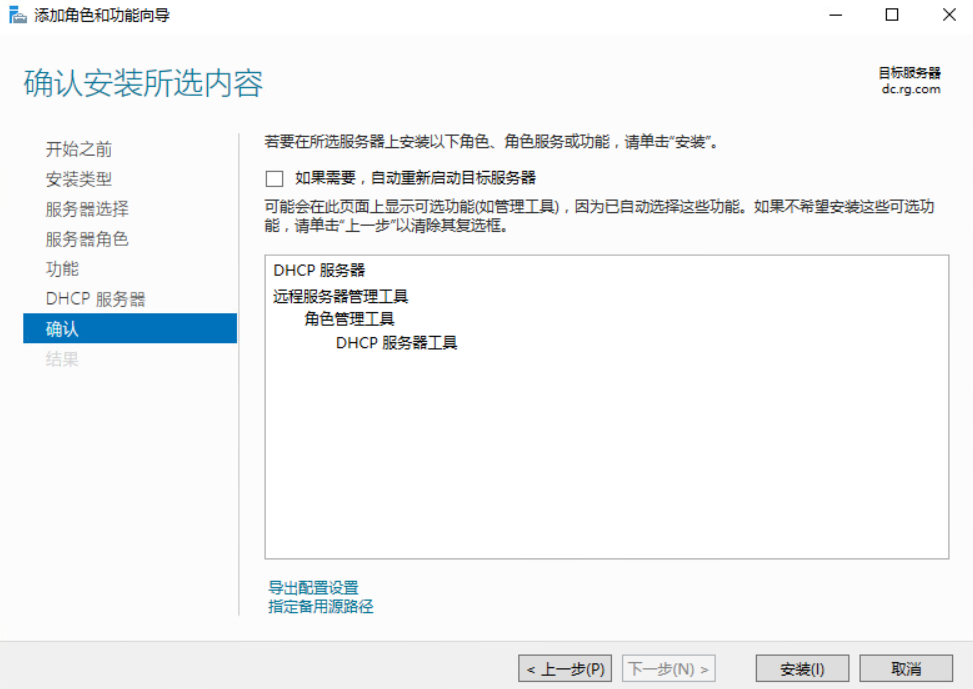
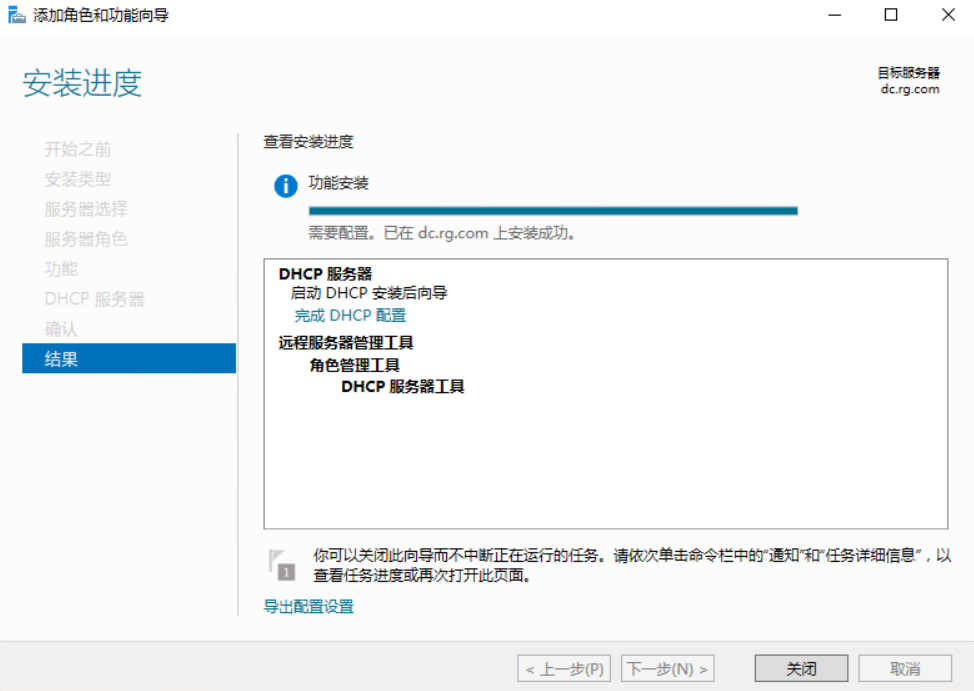
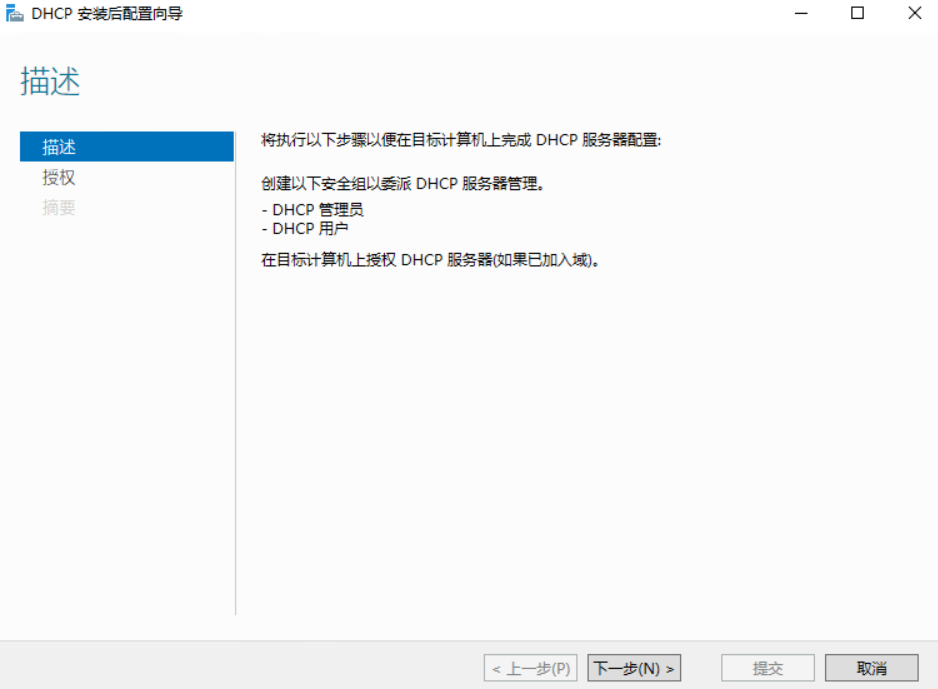
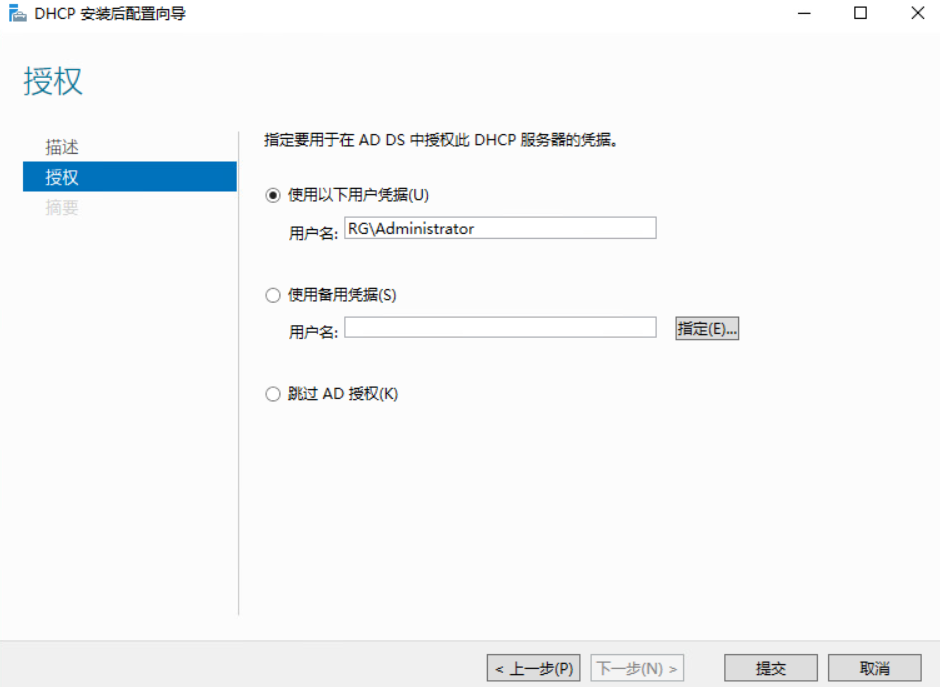
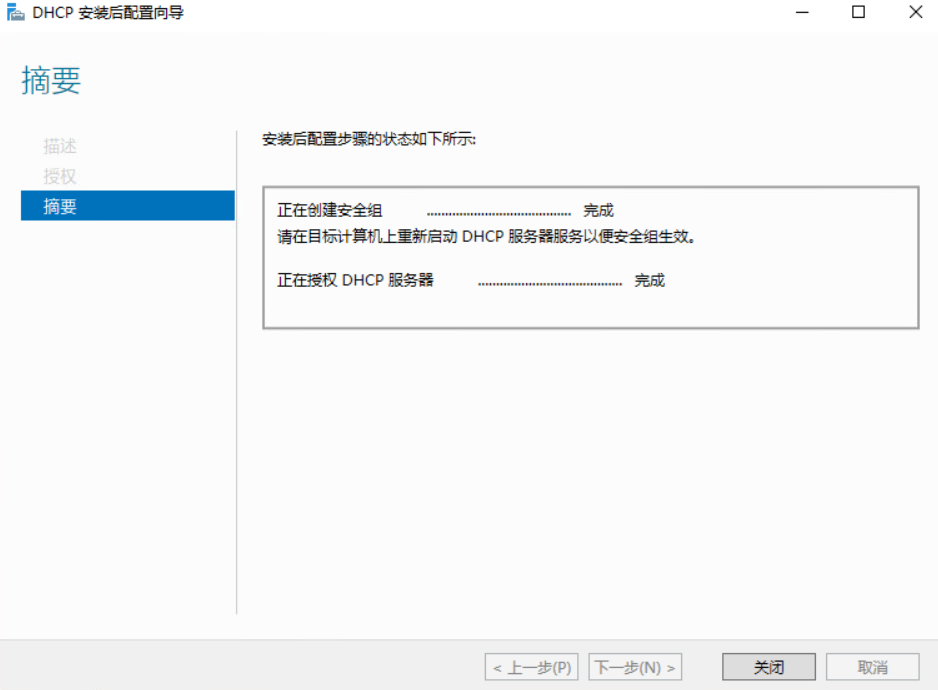
2.2 地址池配置
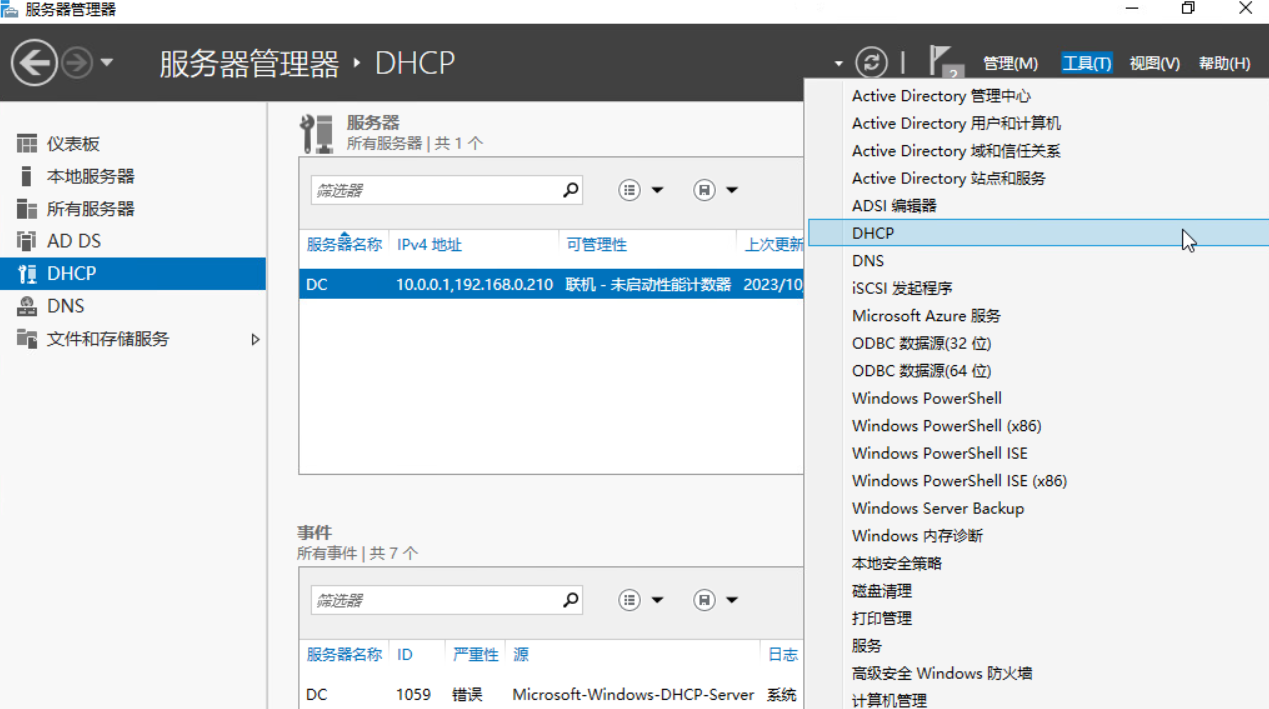
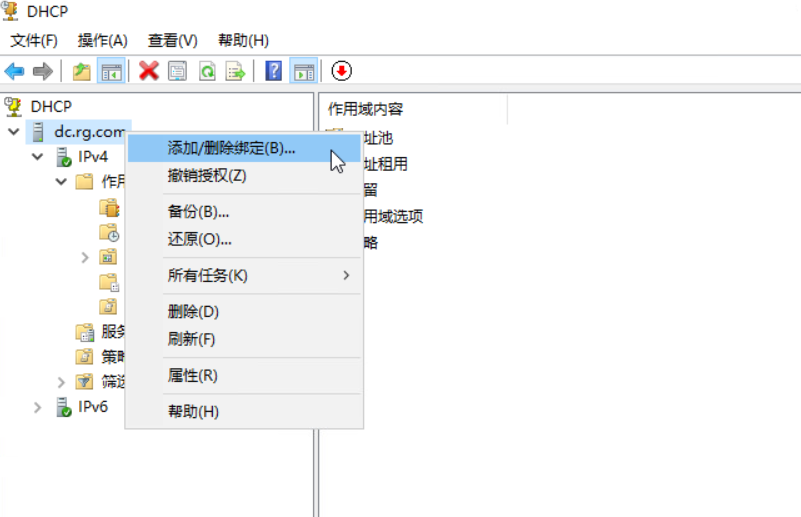
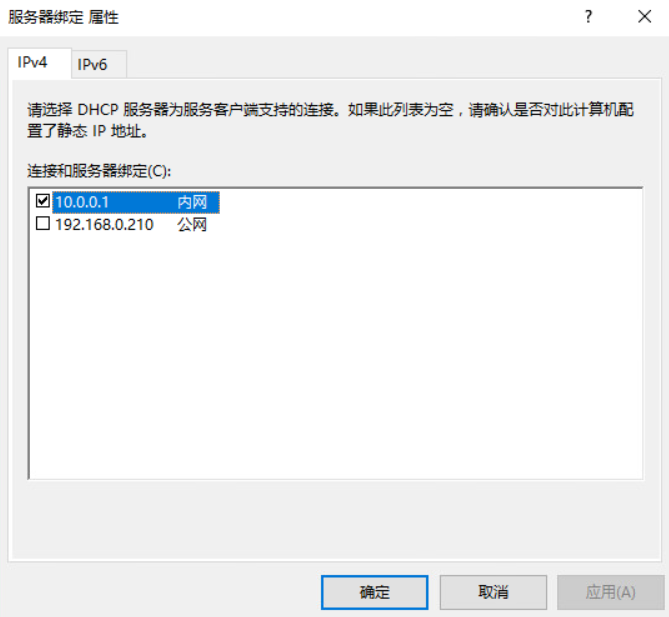
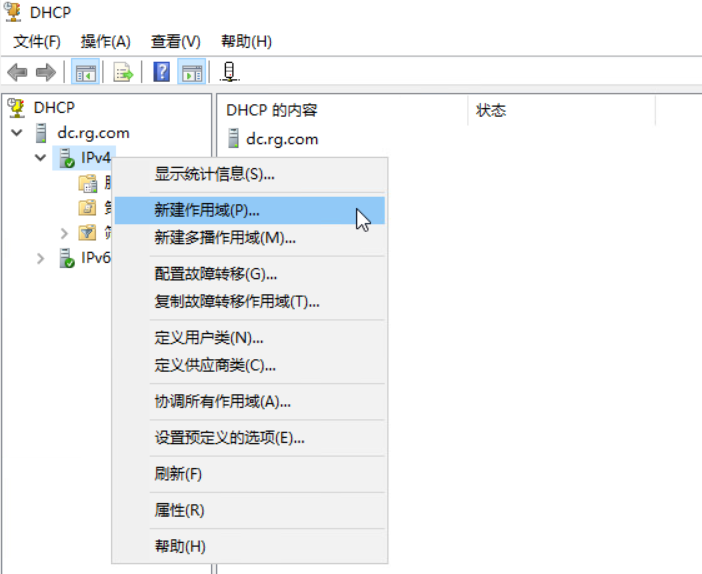
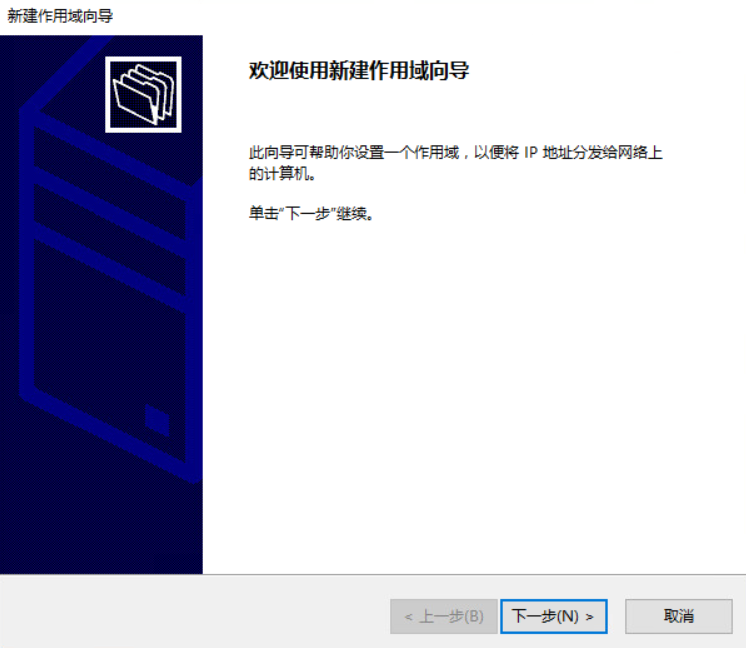
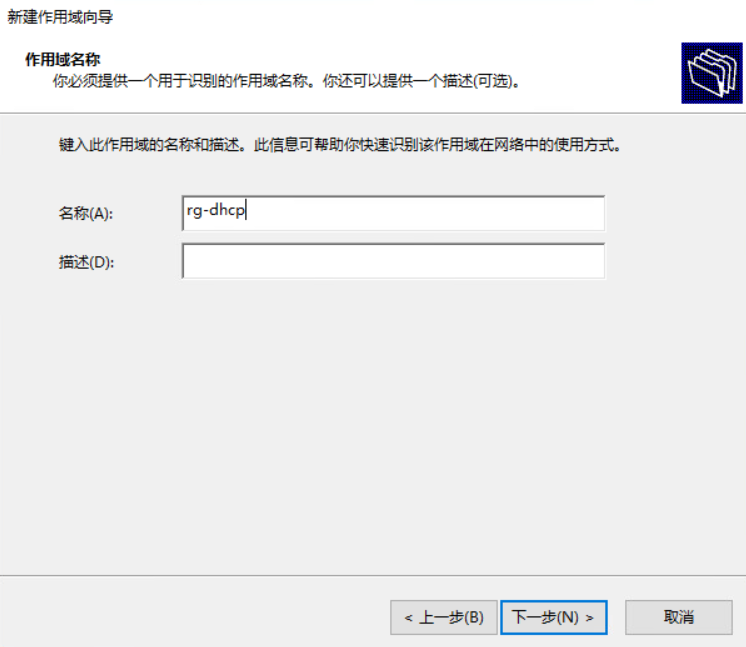
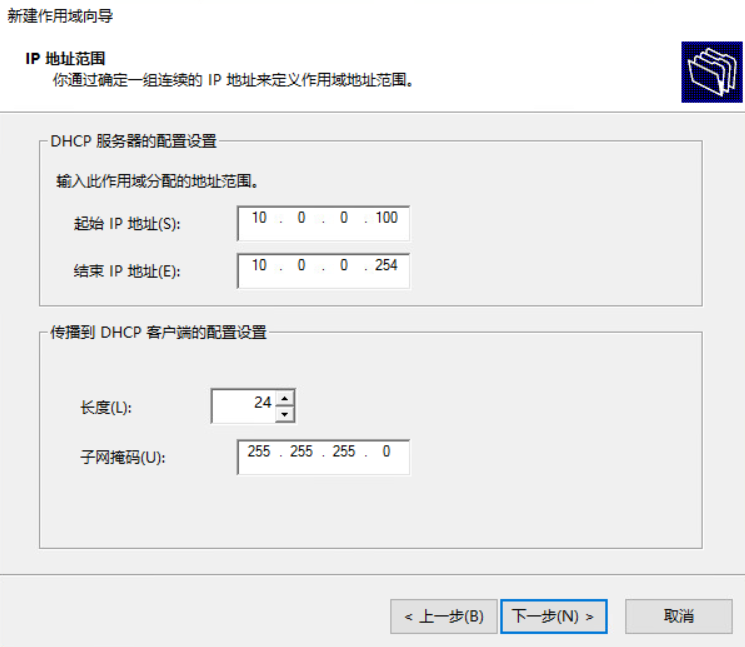
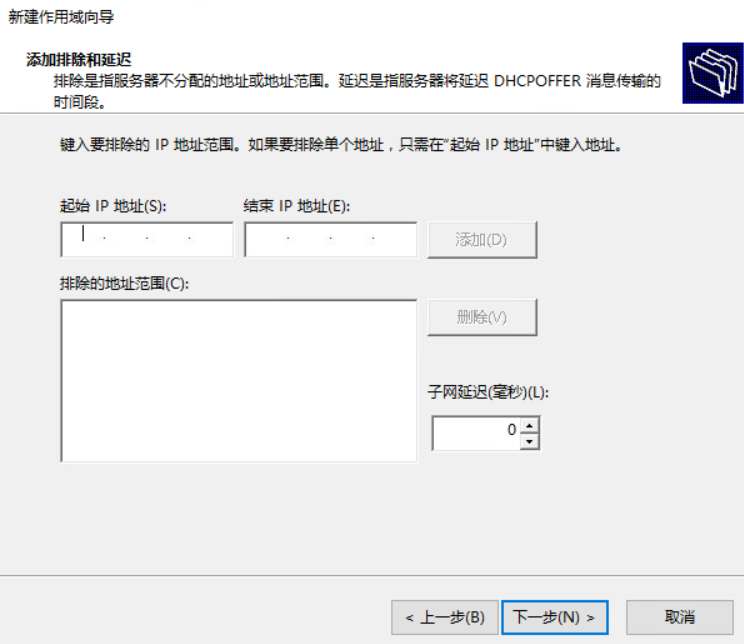
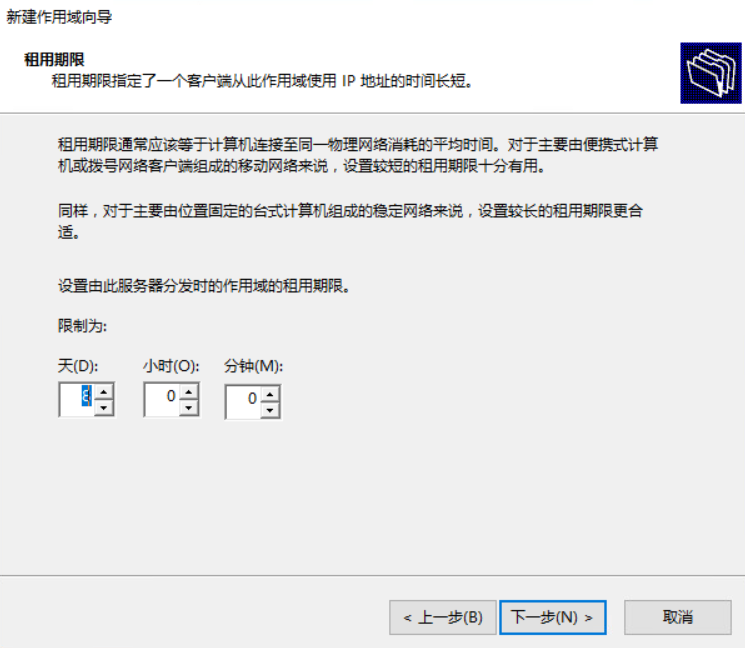
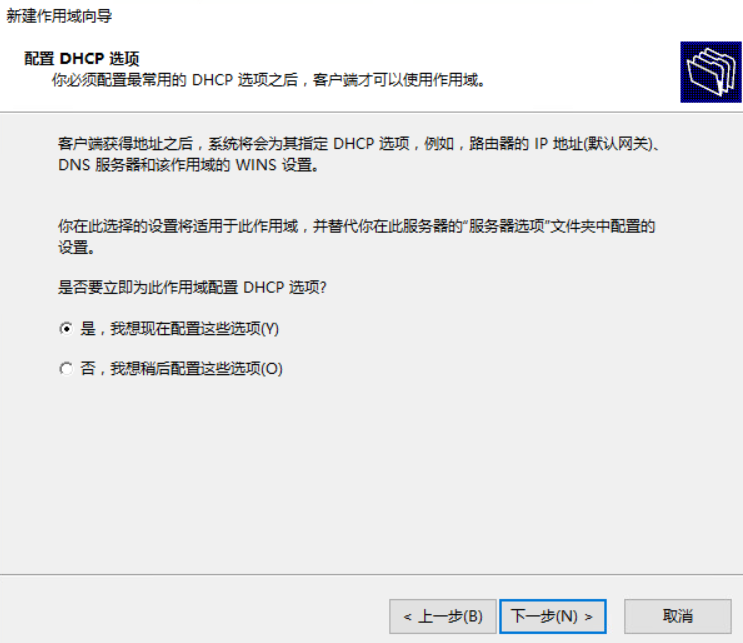
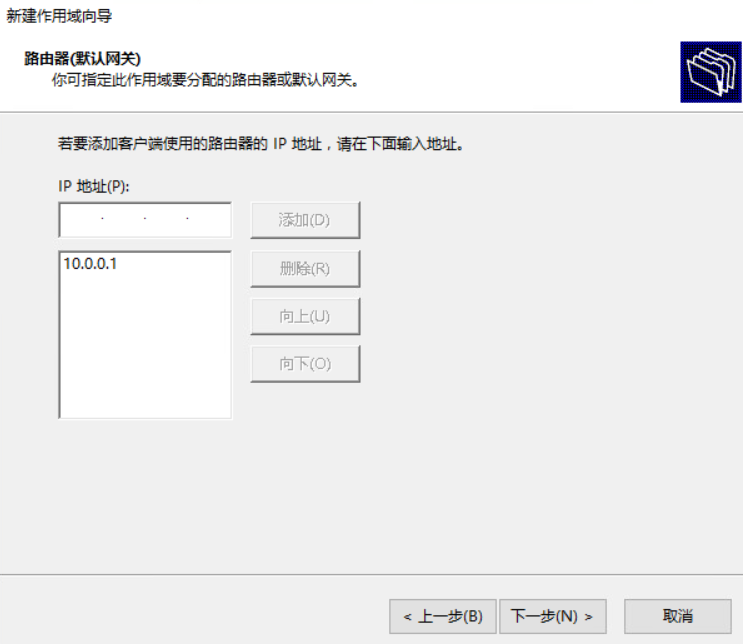
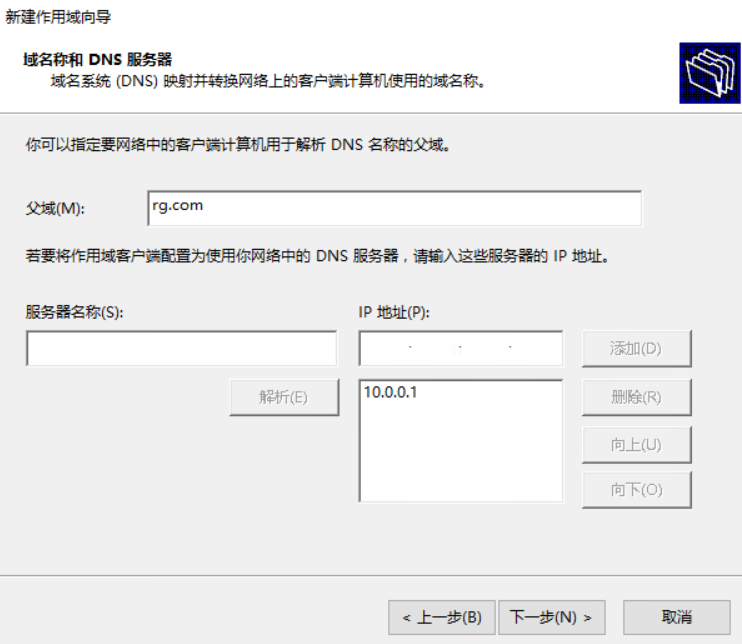
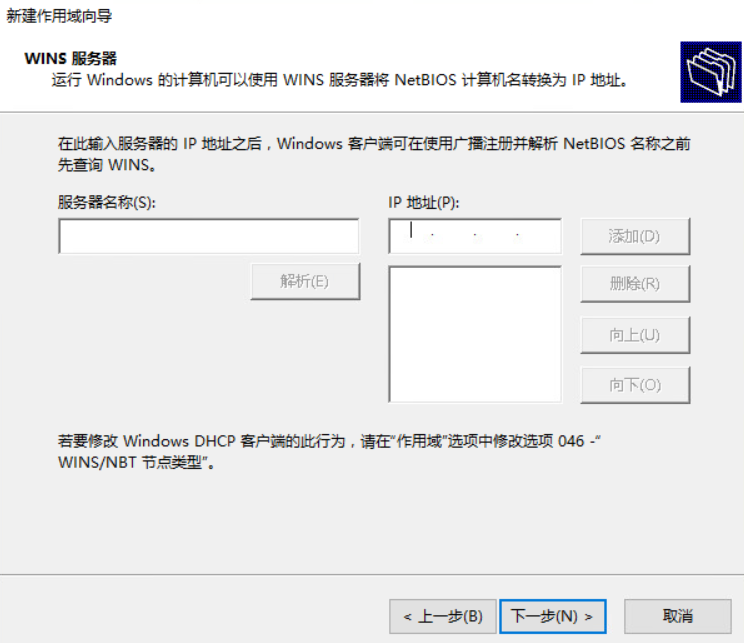
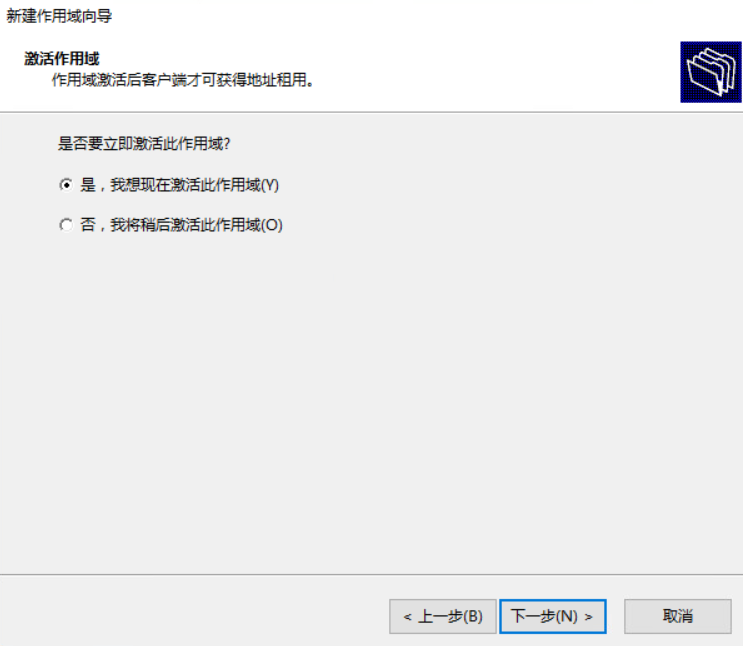
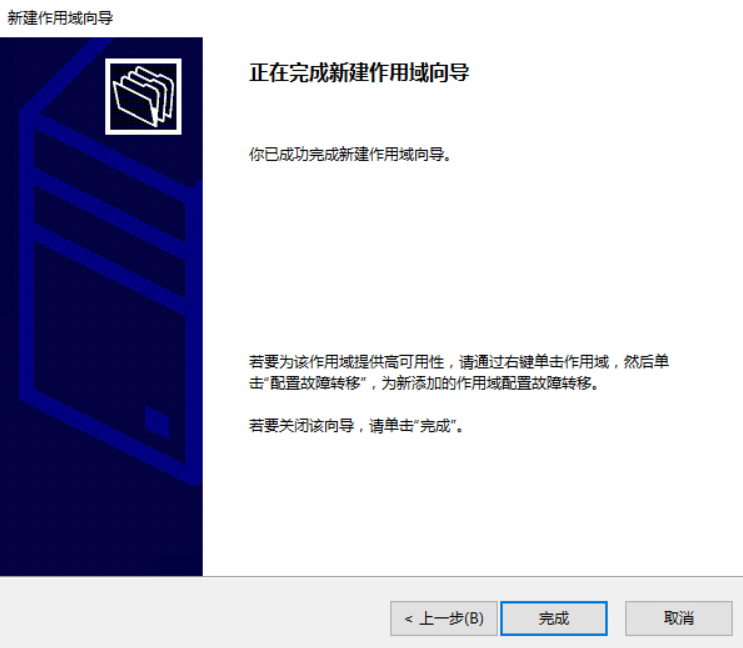
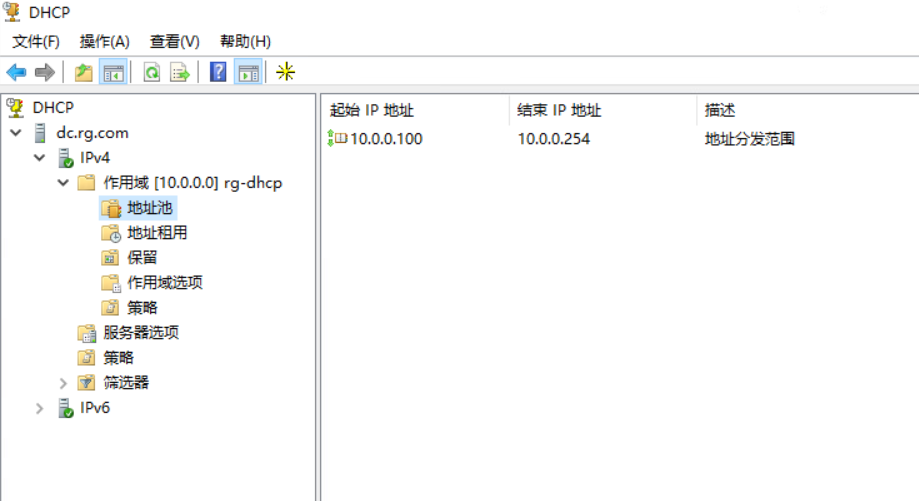
2.3 配置tftp(pvs需要)
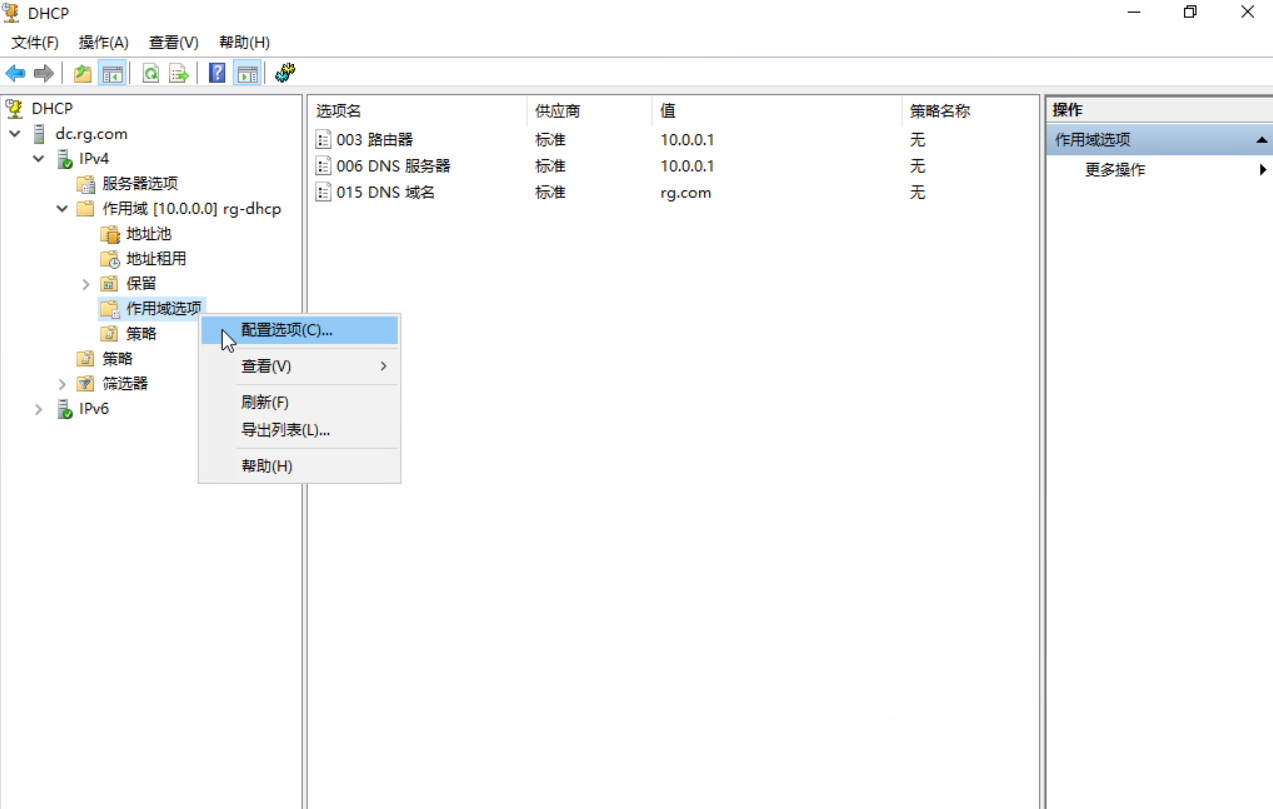
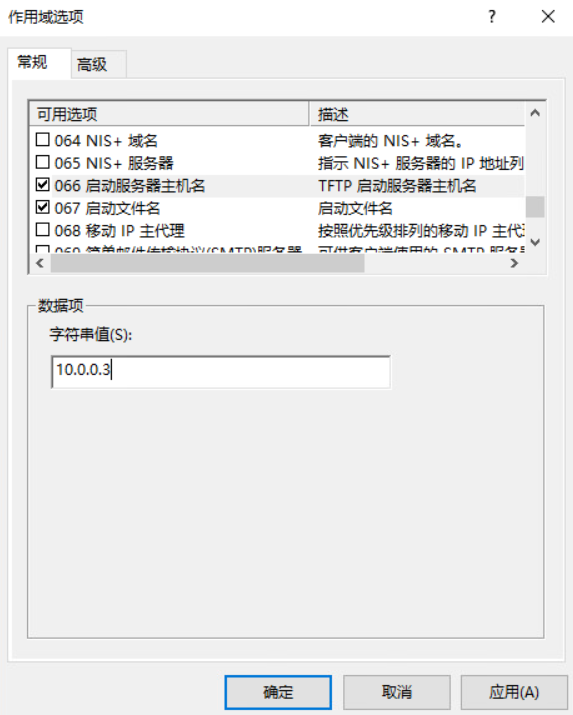
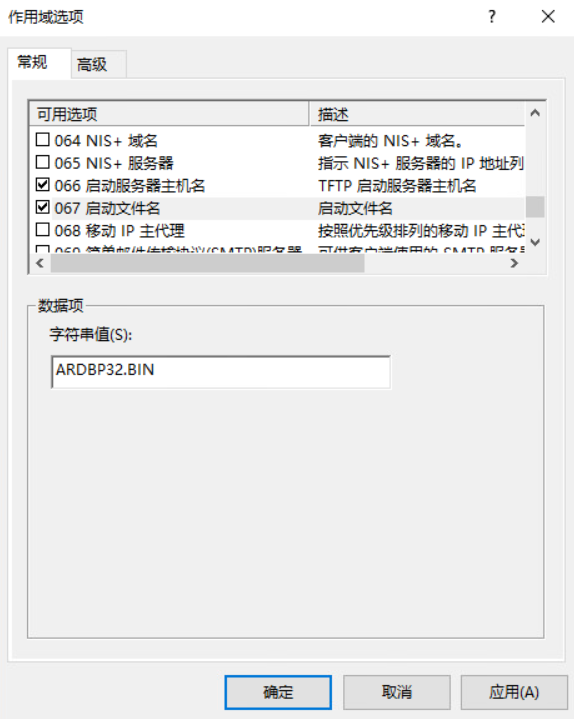
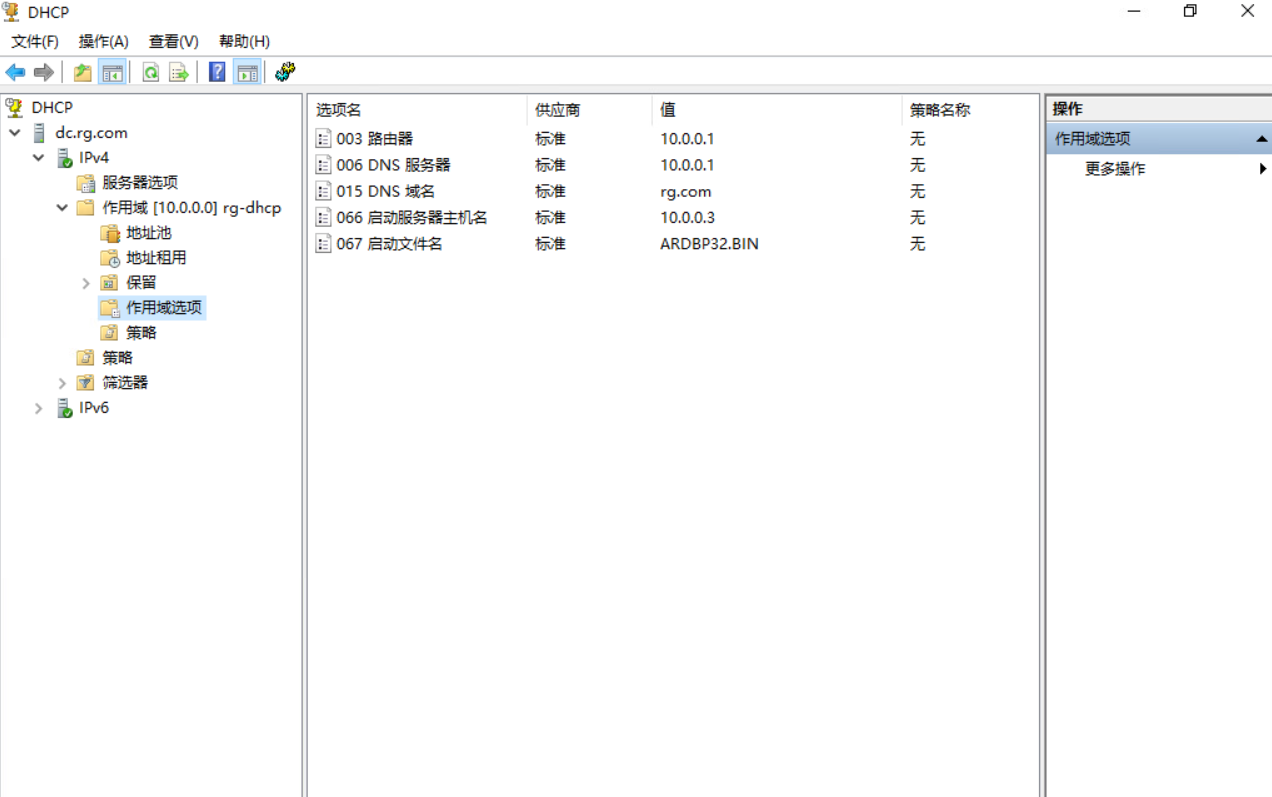
3、路由(本实验环境需要,真实环境不需要)
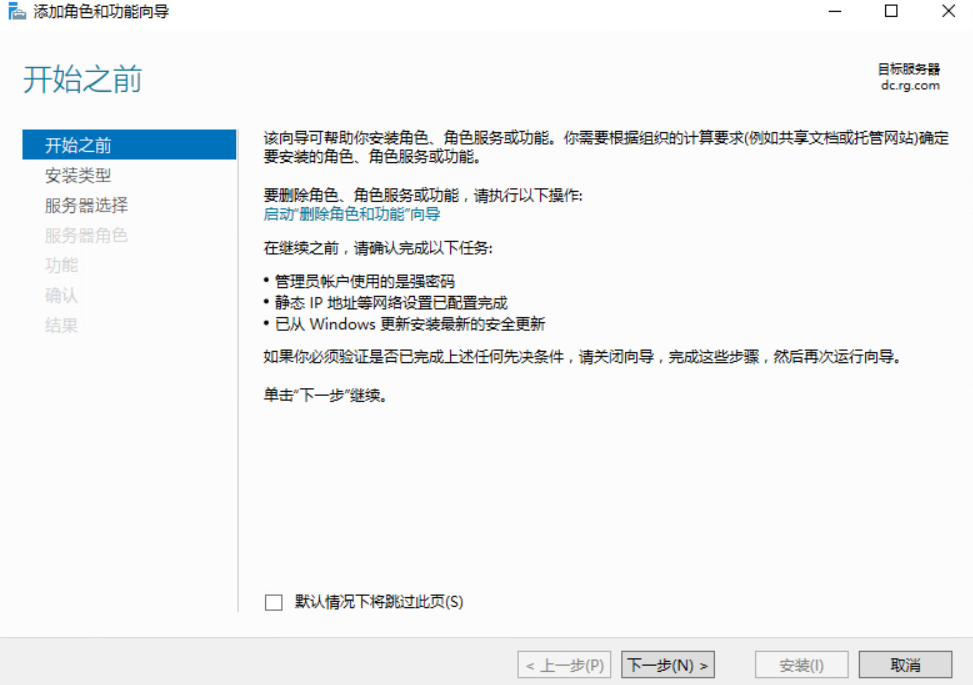
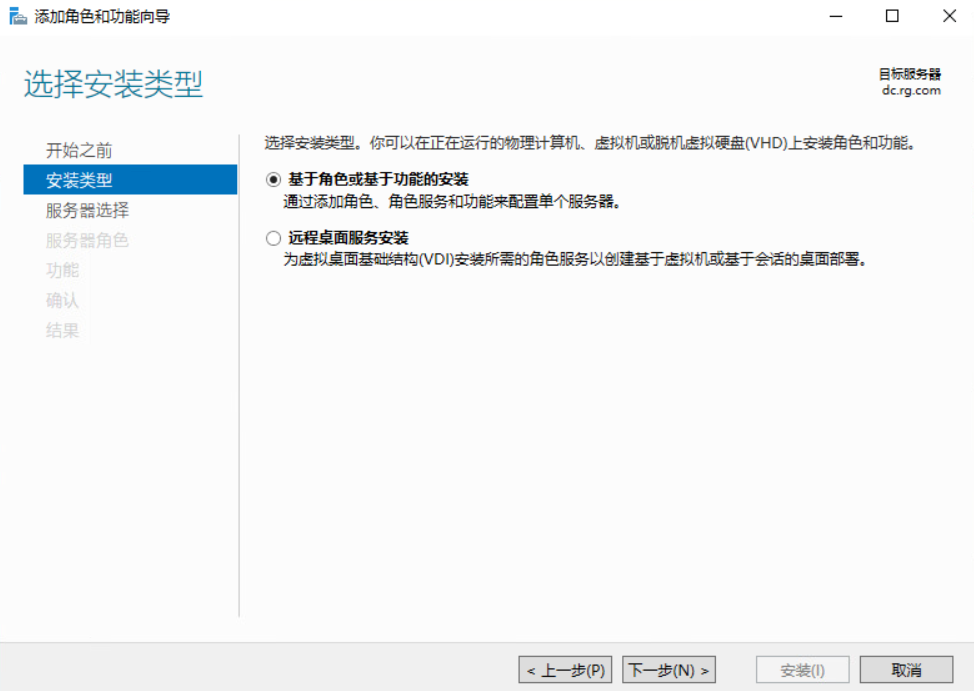
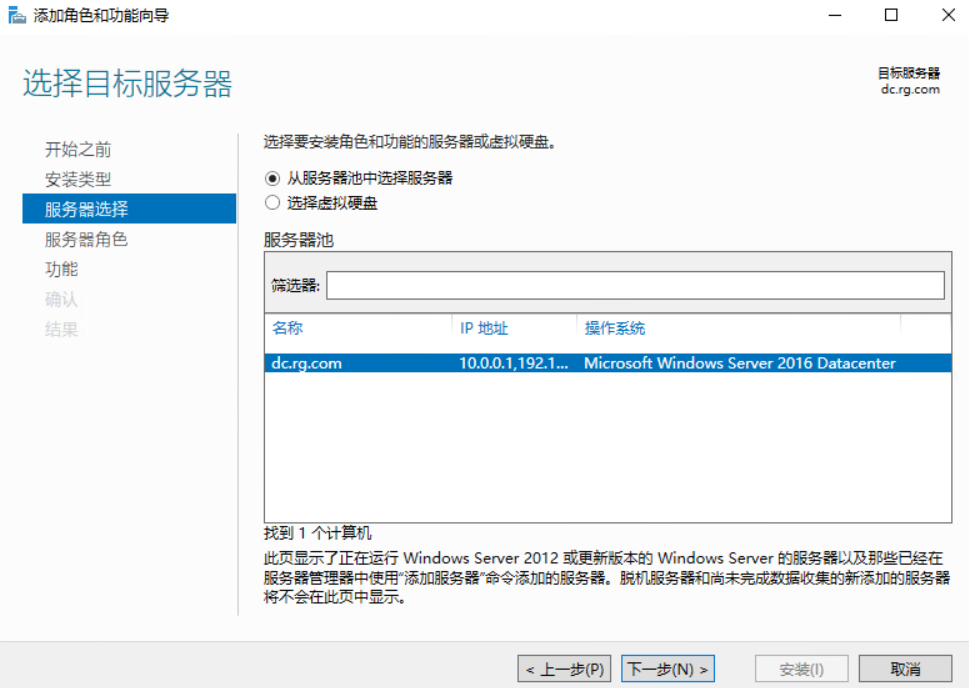
勾选远程访问
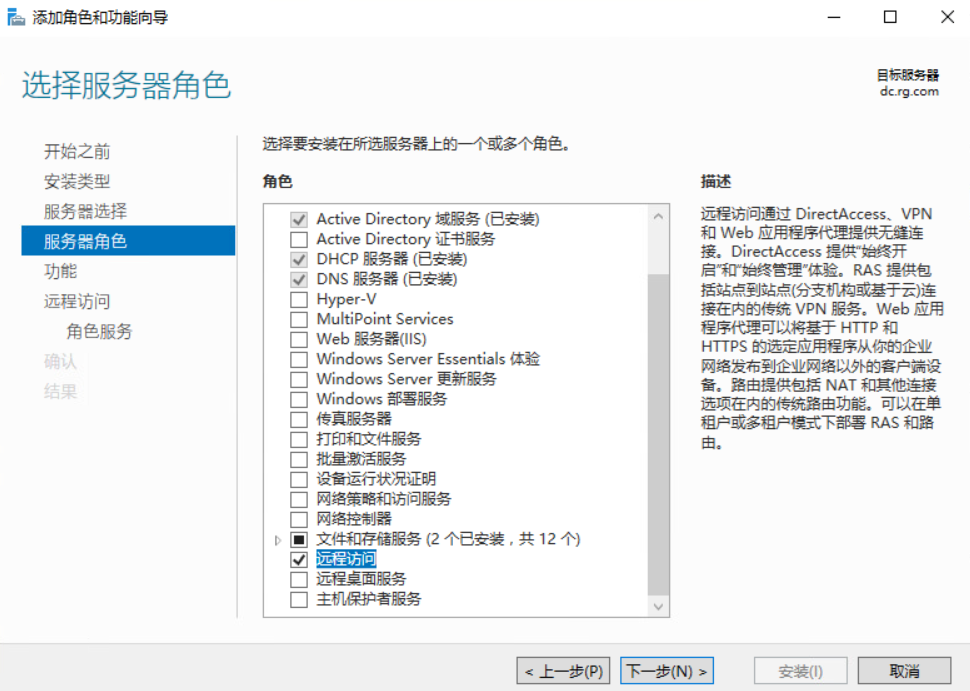
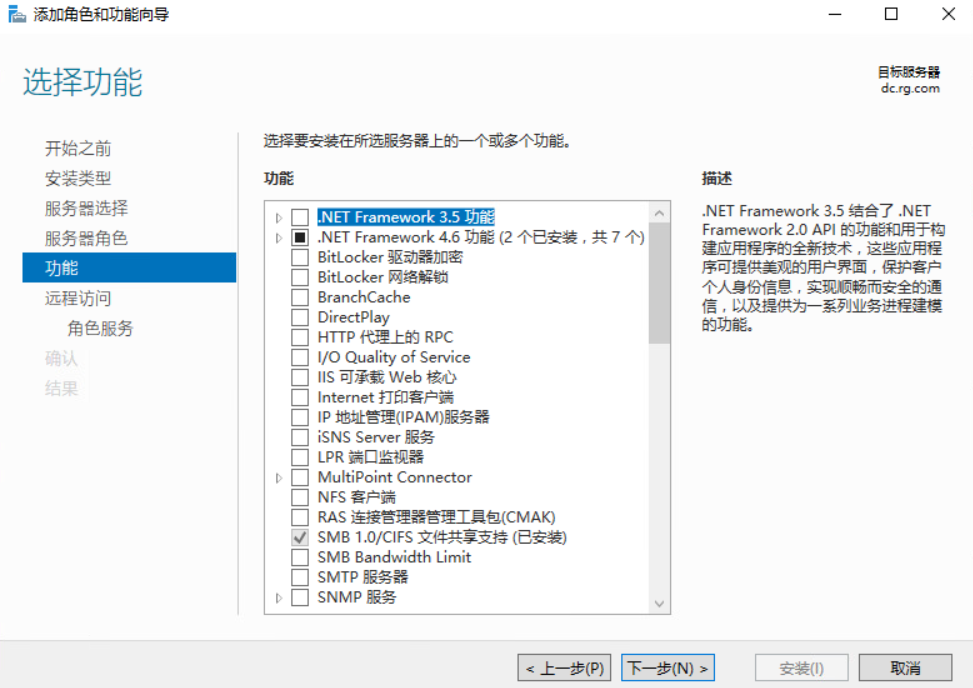
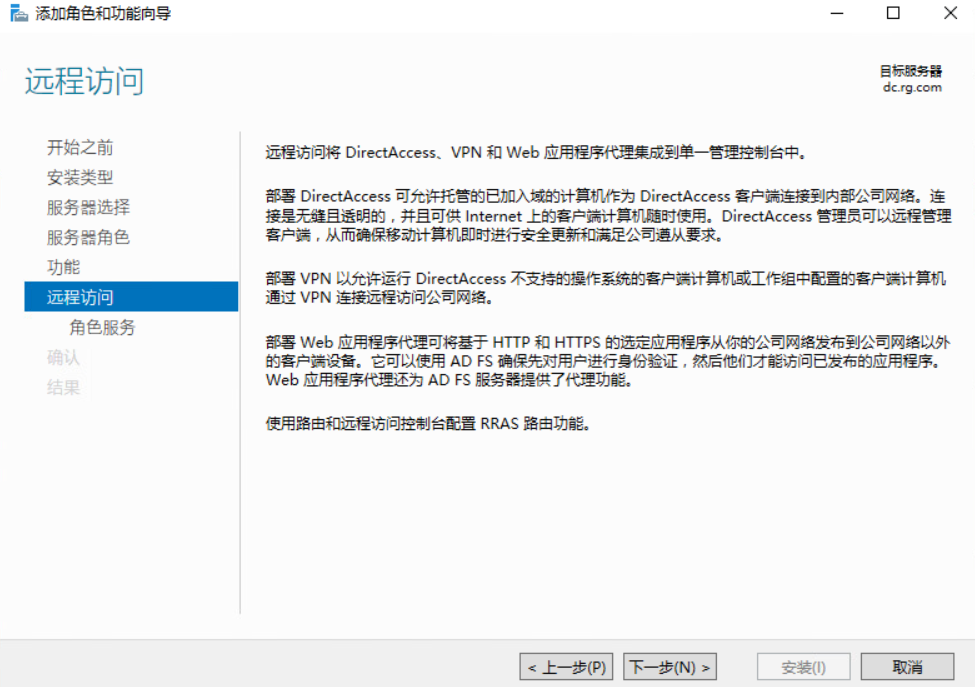
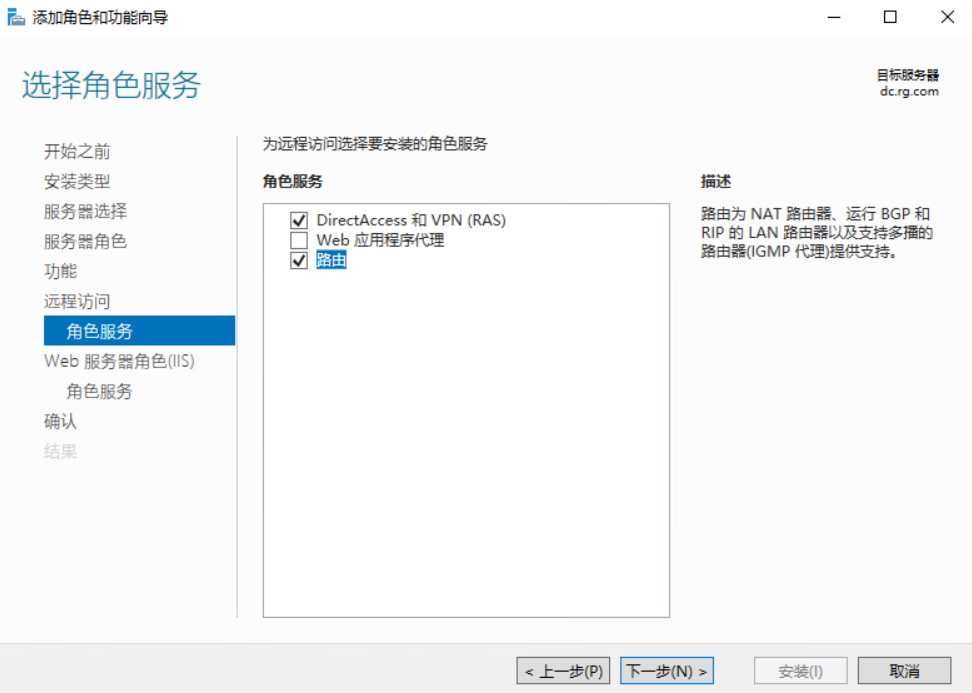
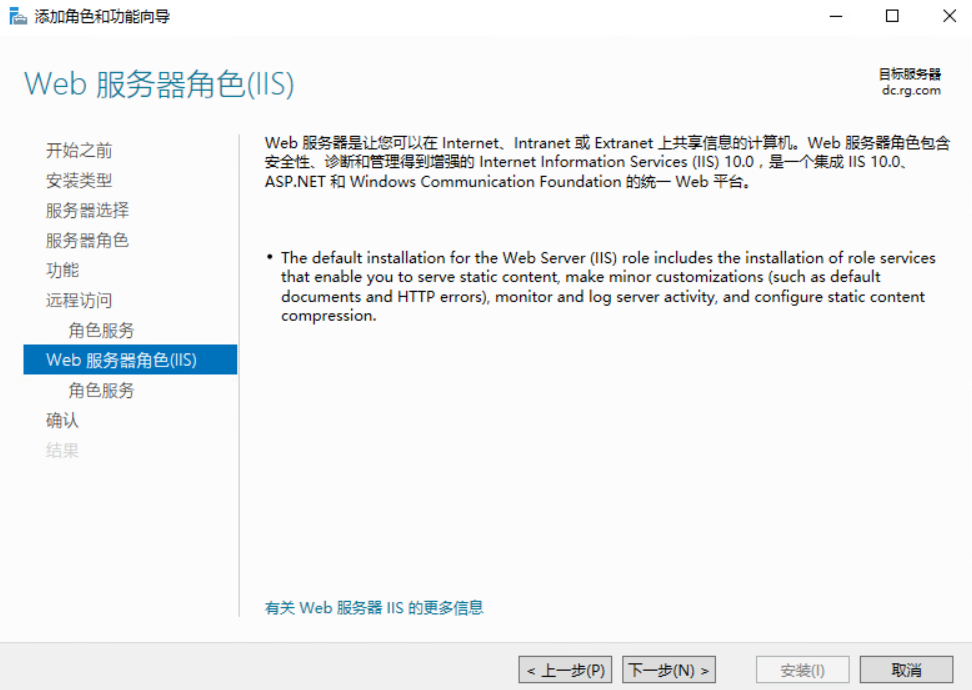
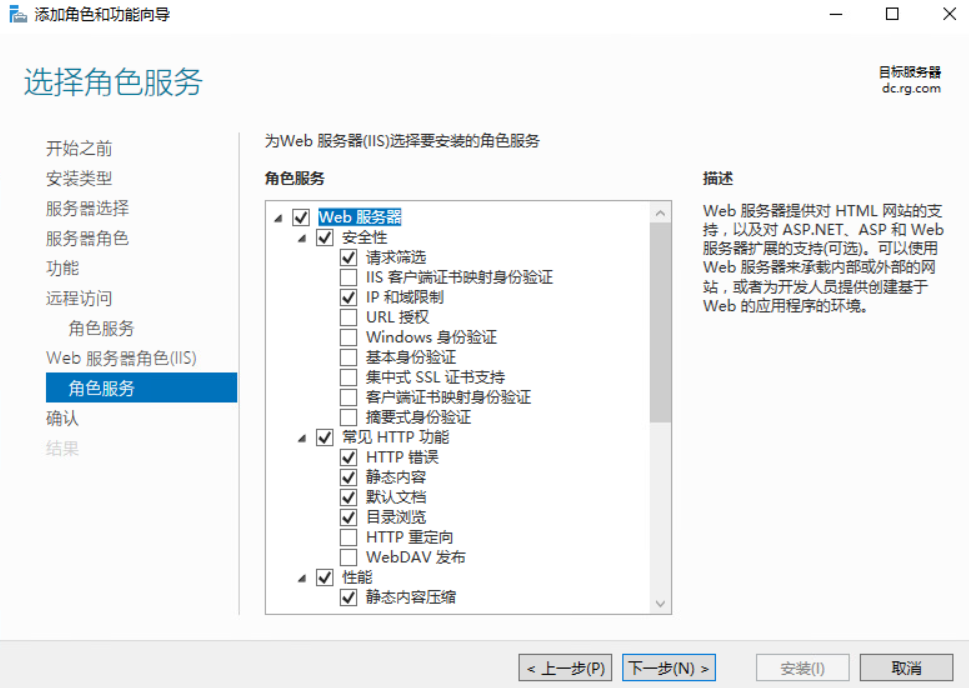
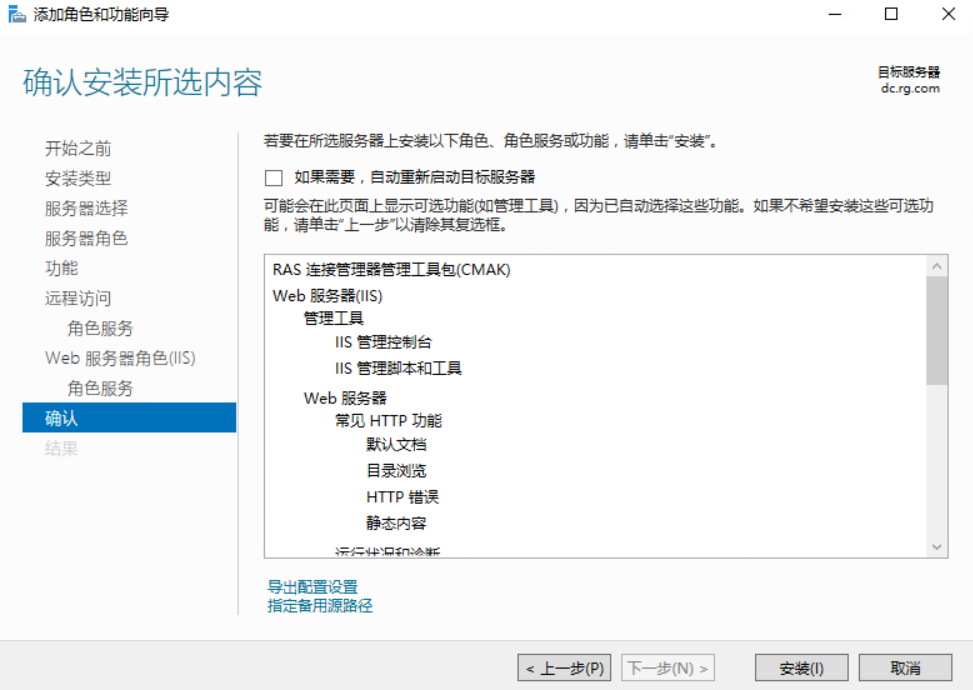
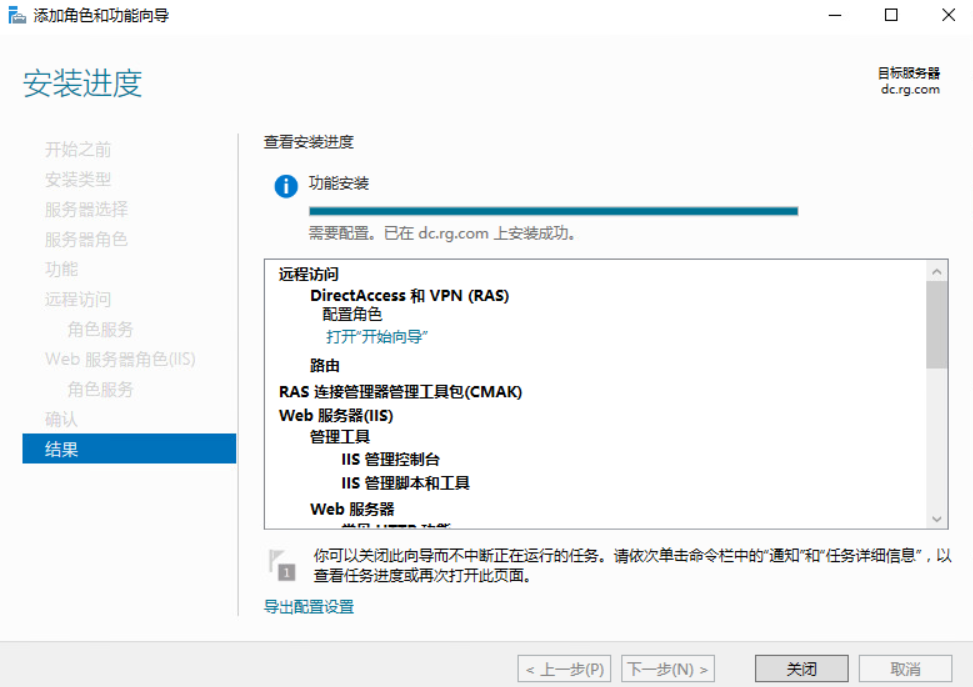
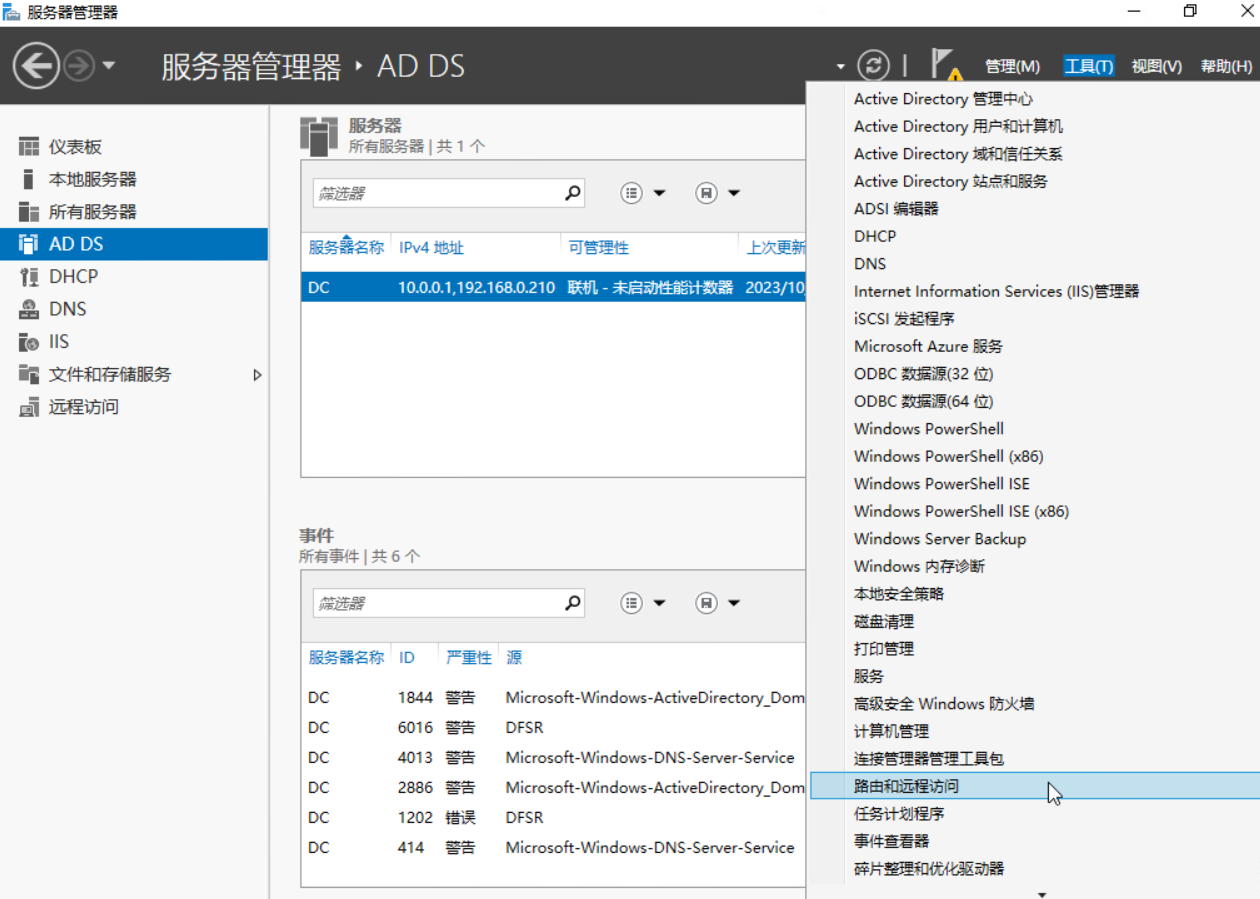
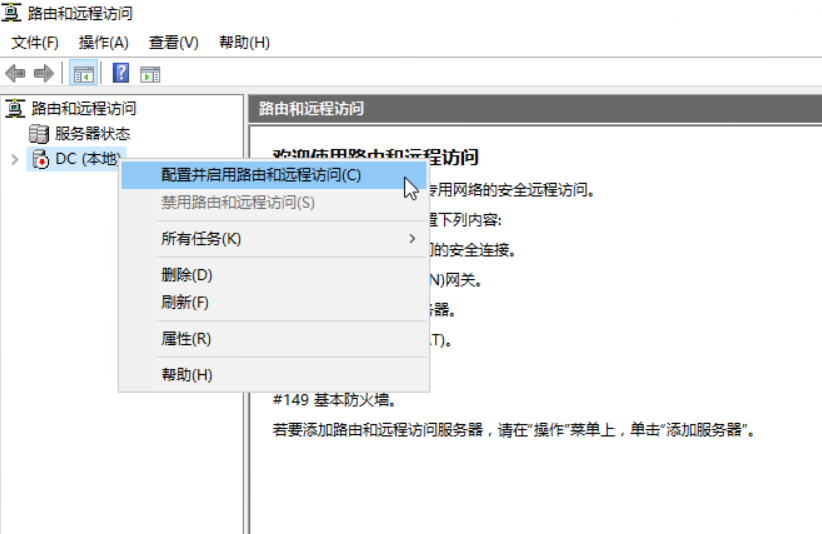
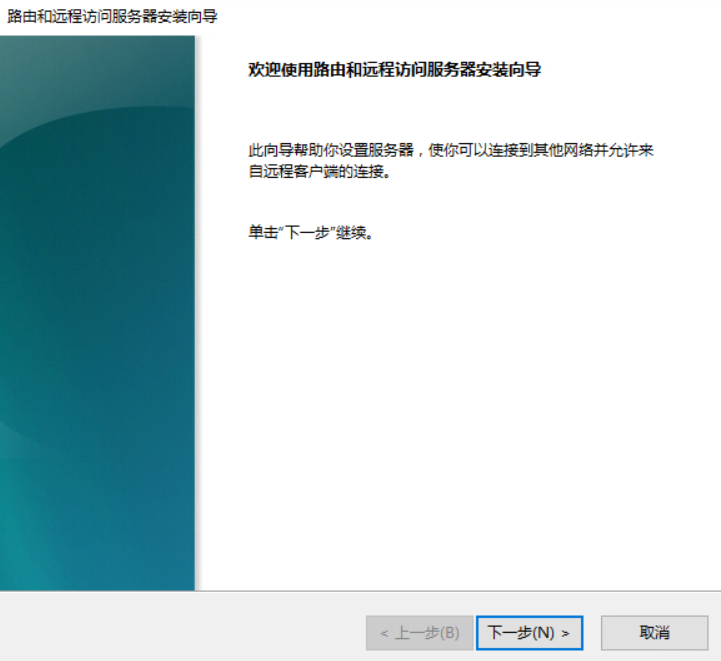
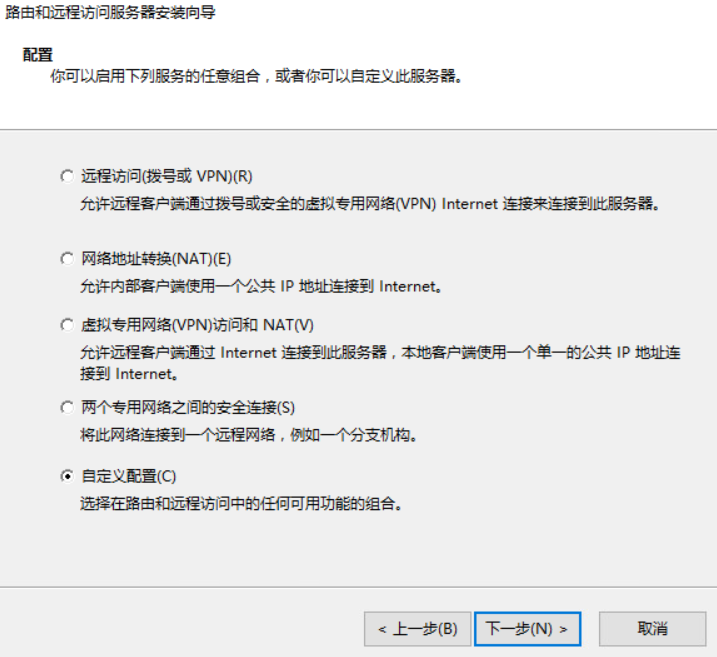
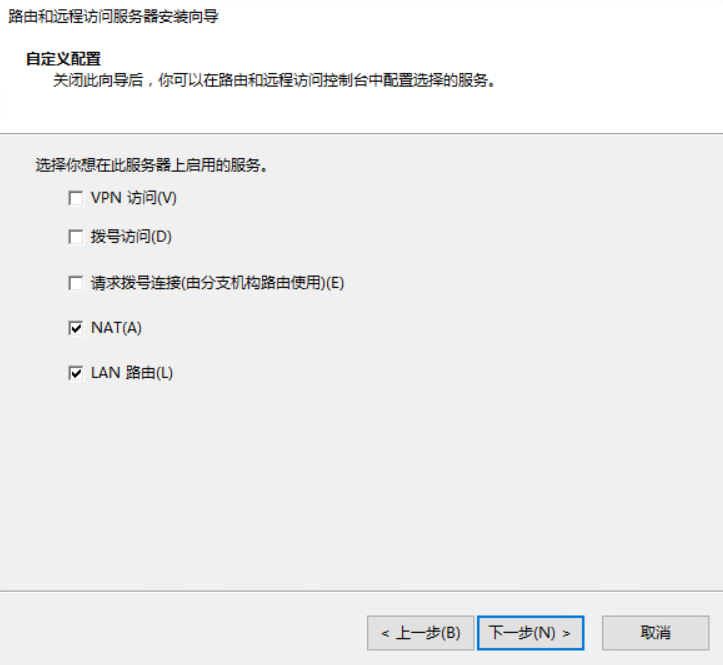
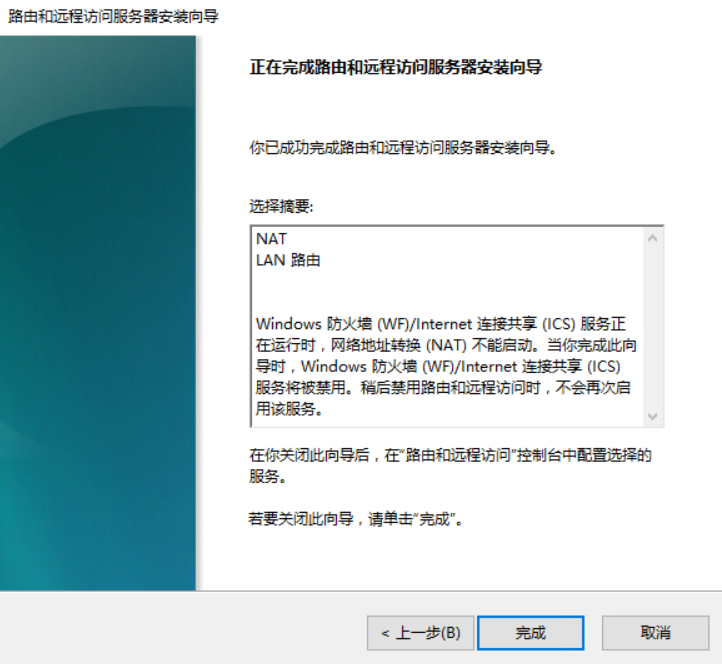
客户端组件
1、VDA
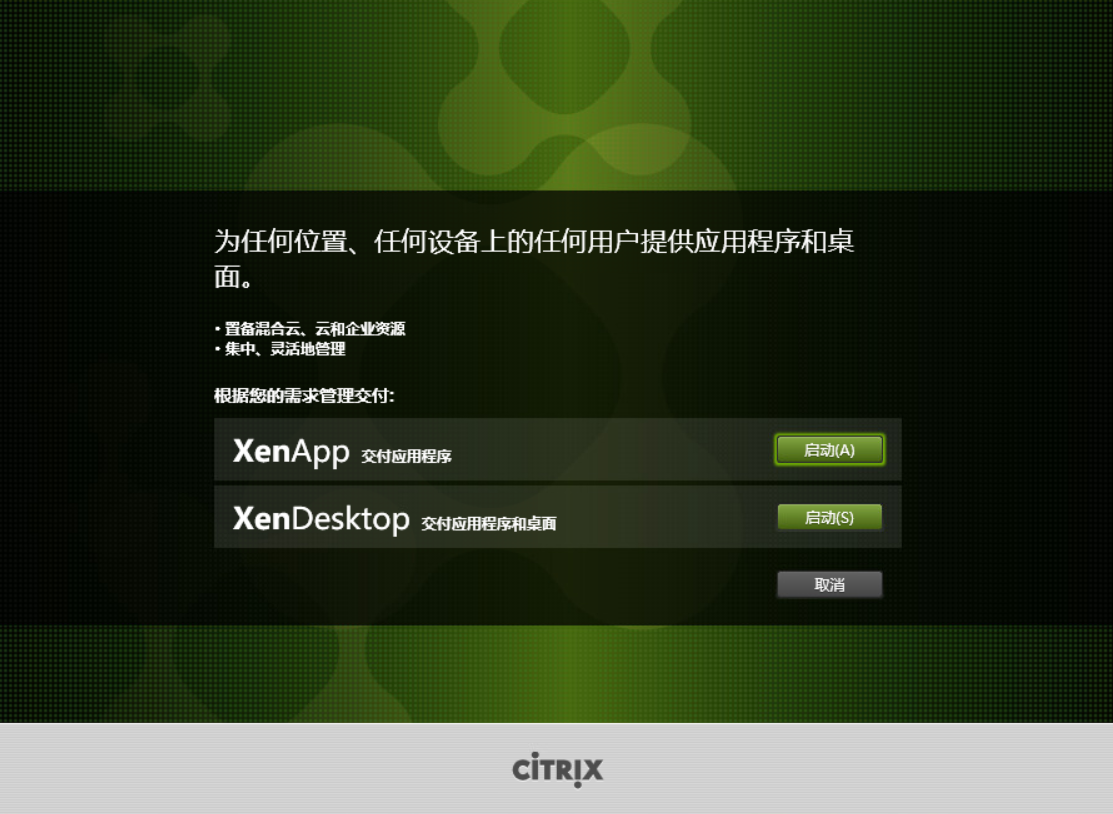
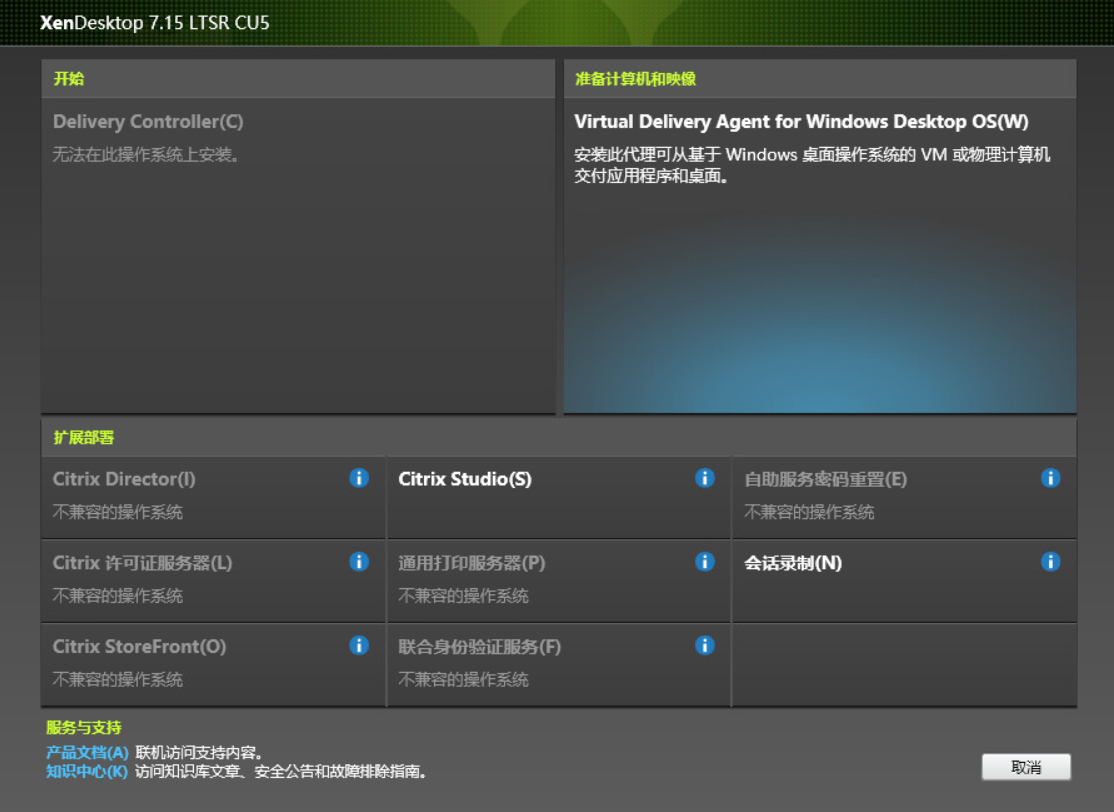
根据实际情况选择
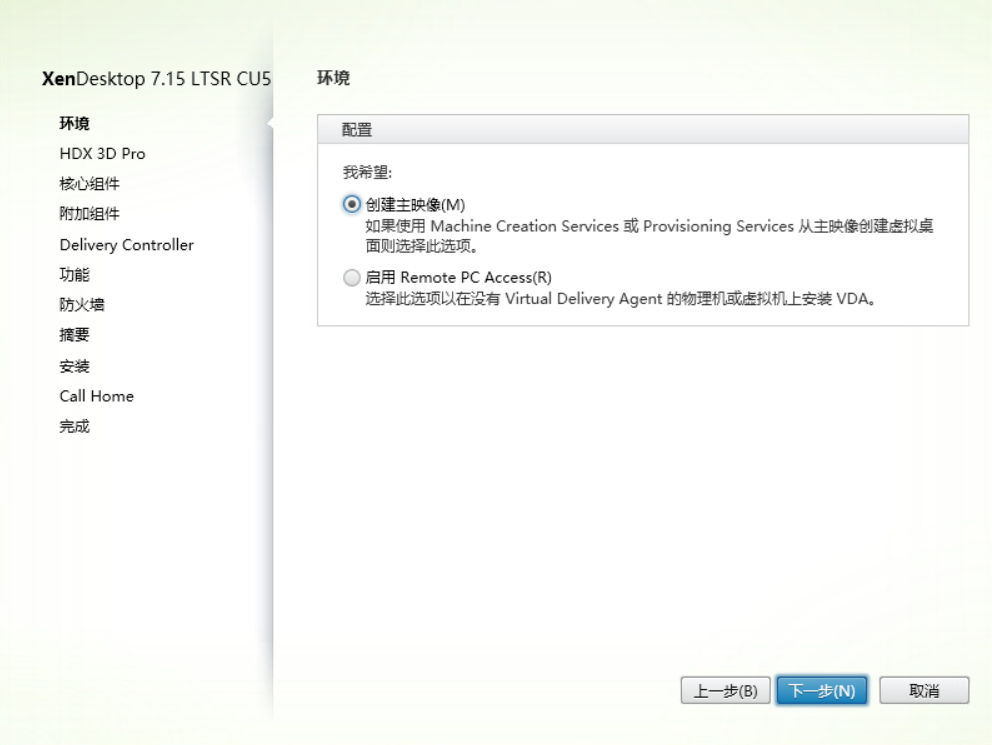
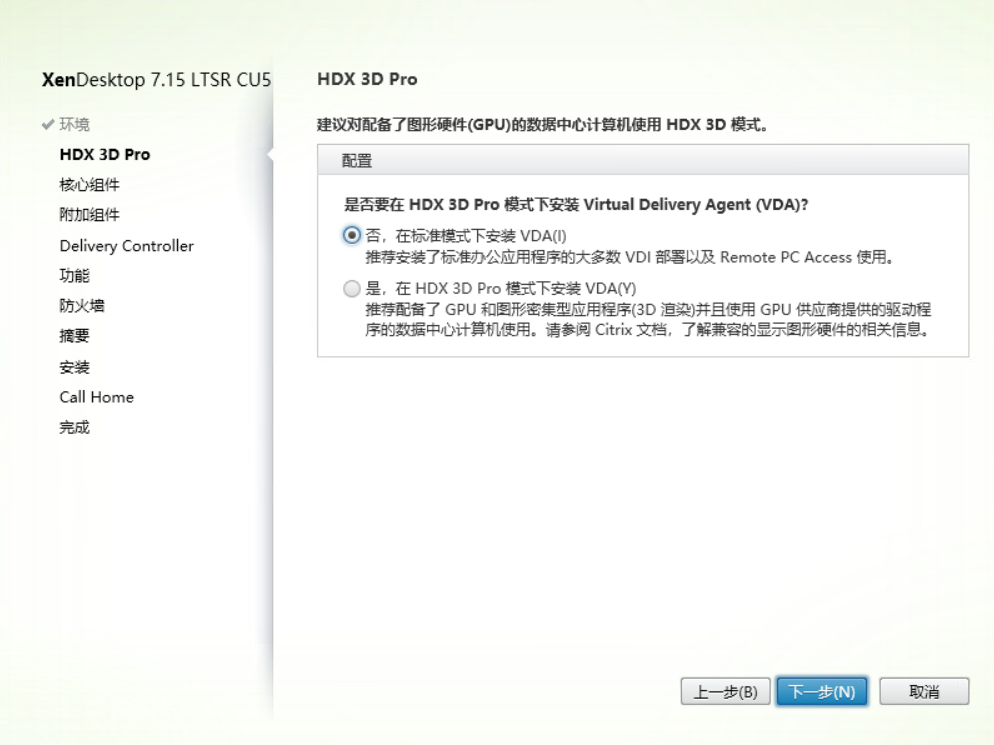
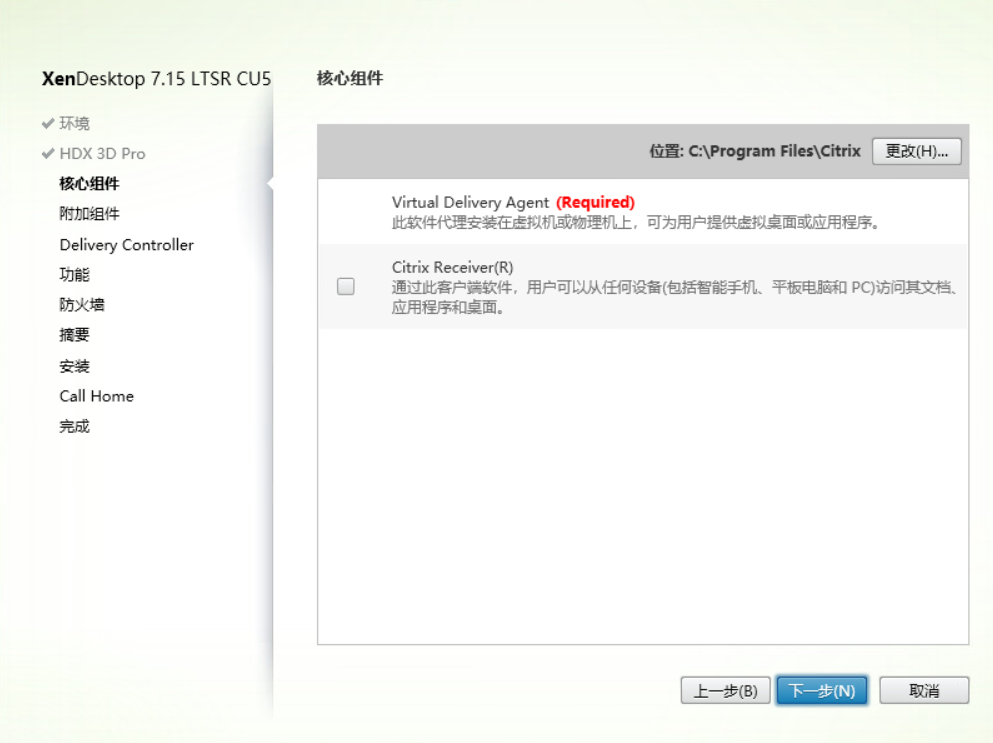
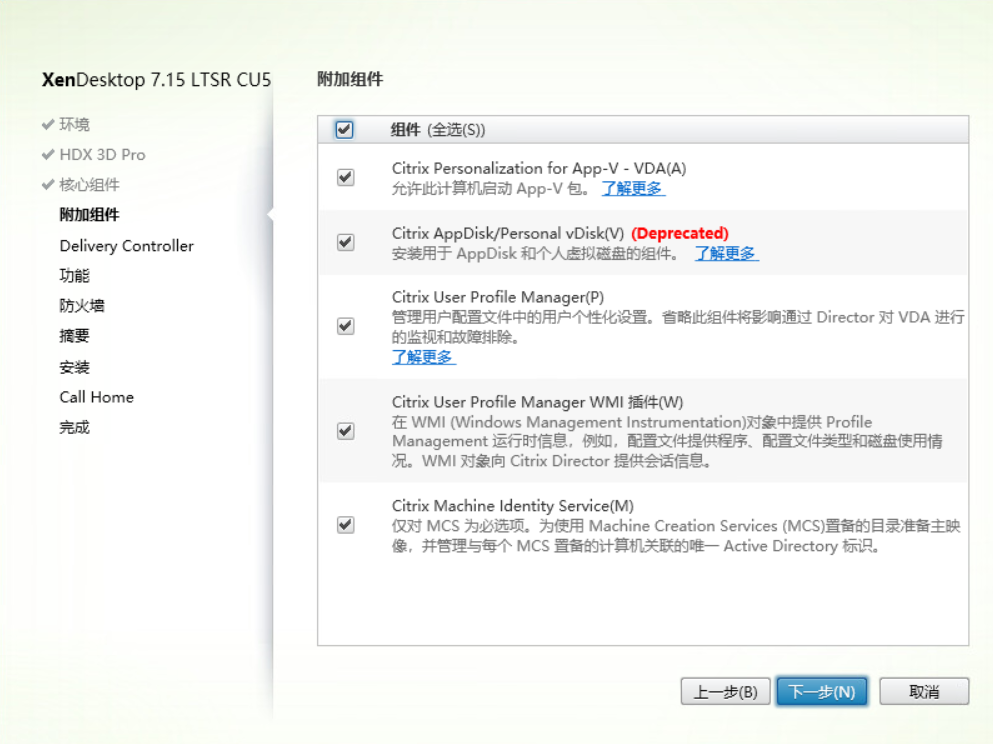
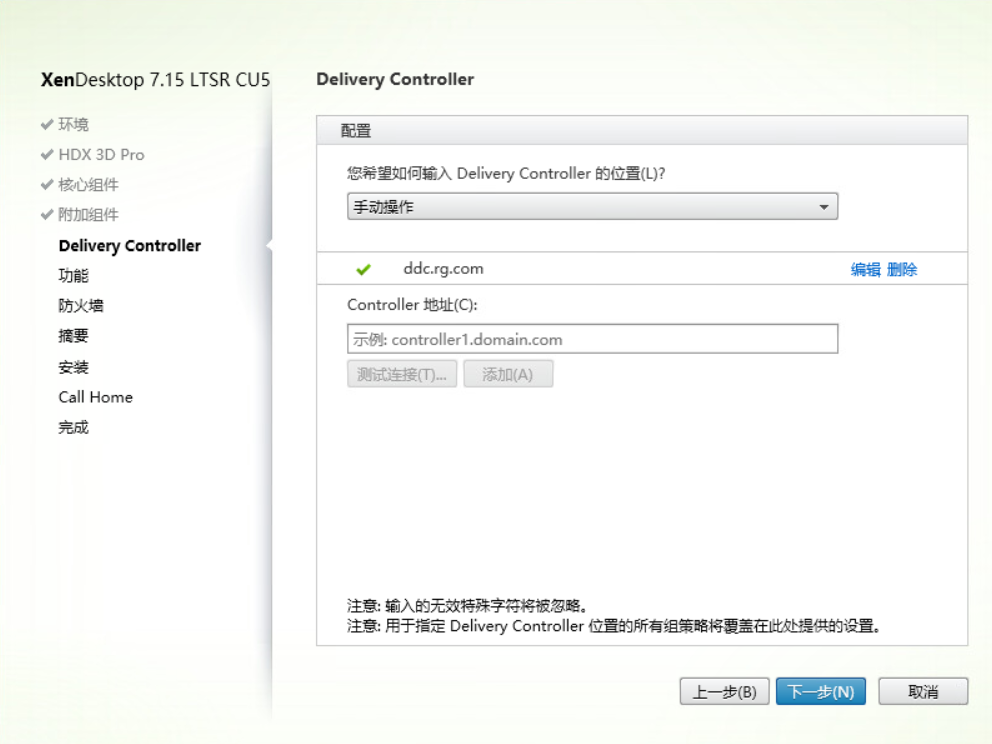
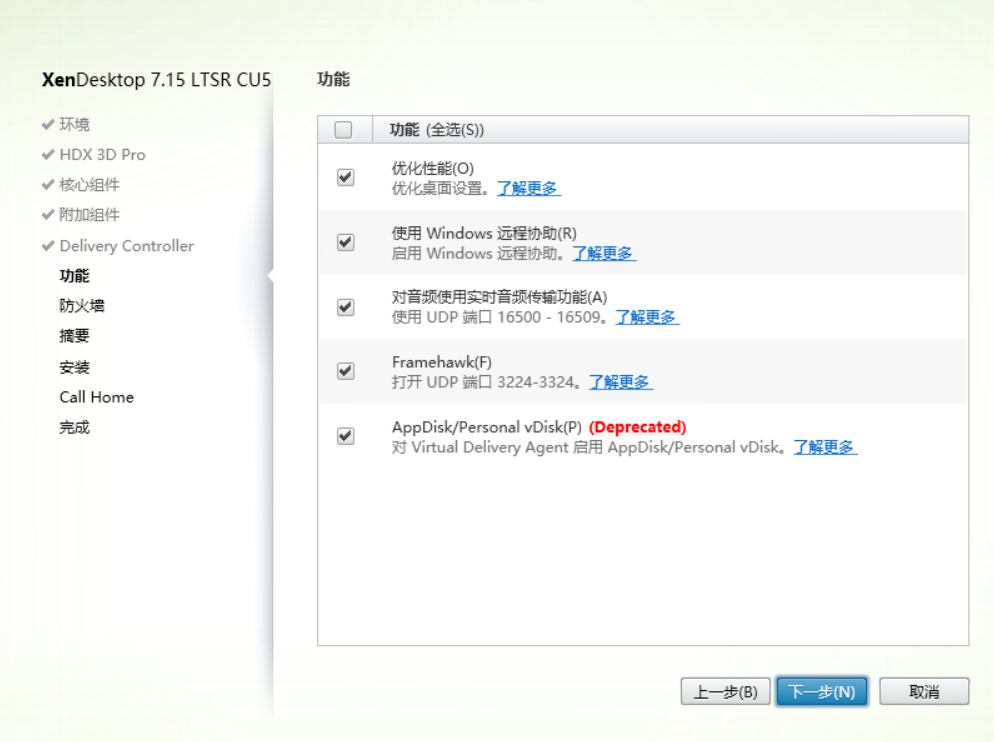
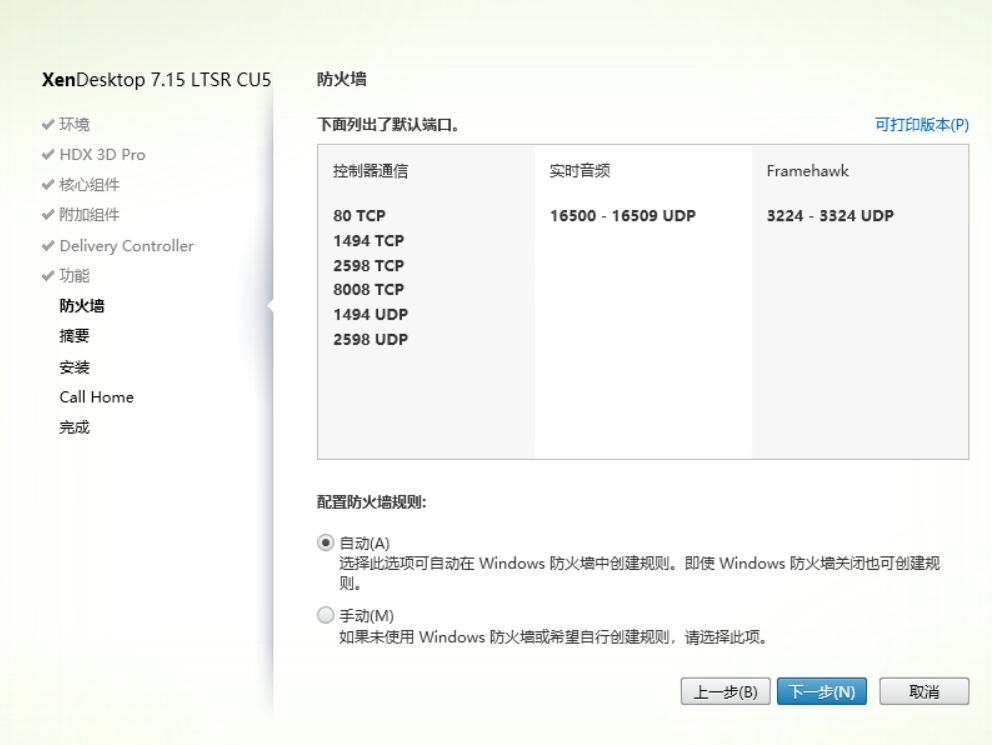
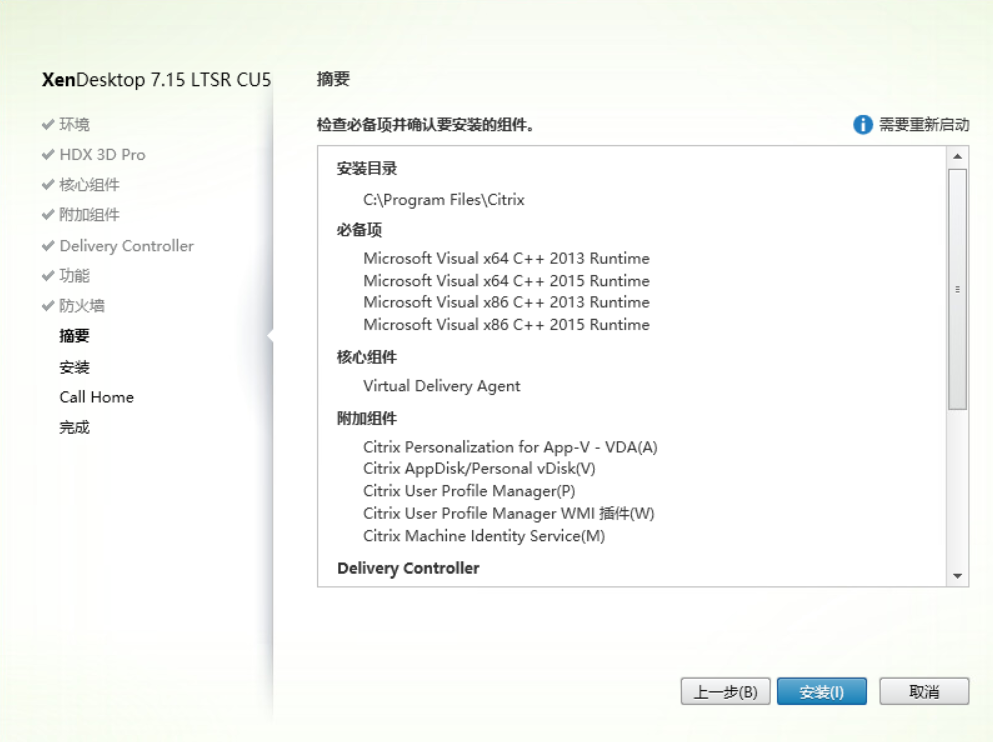
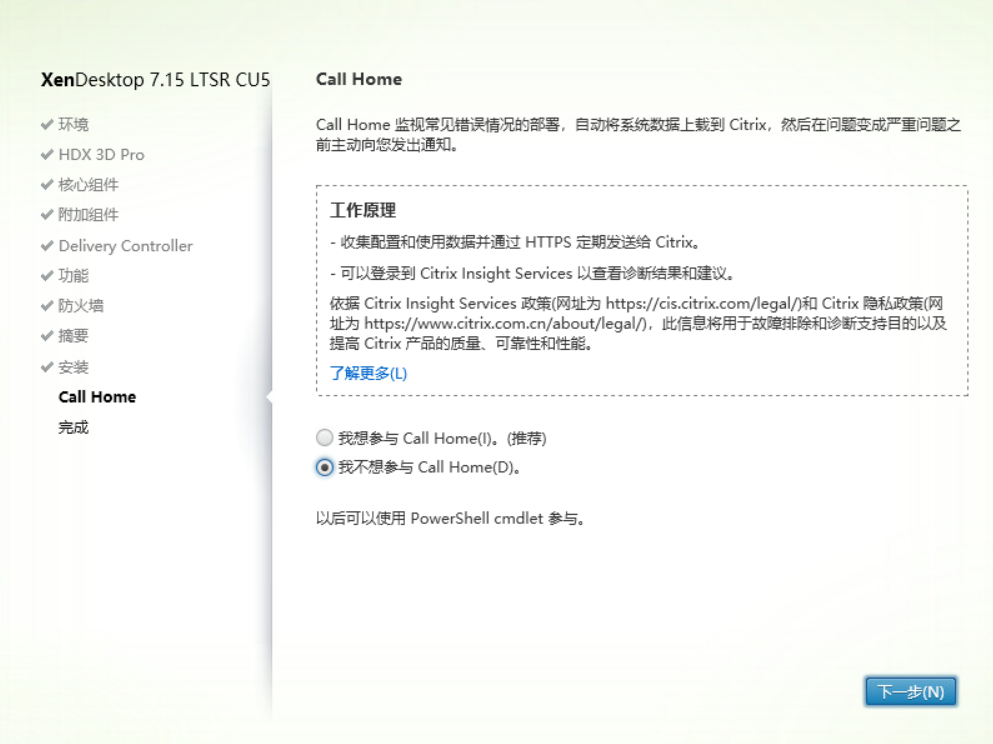
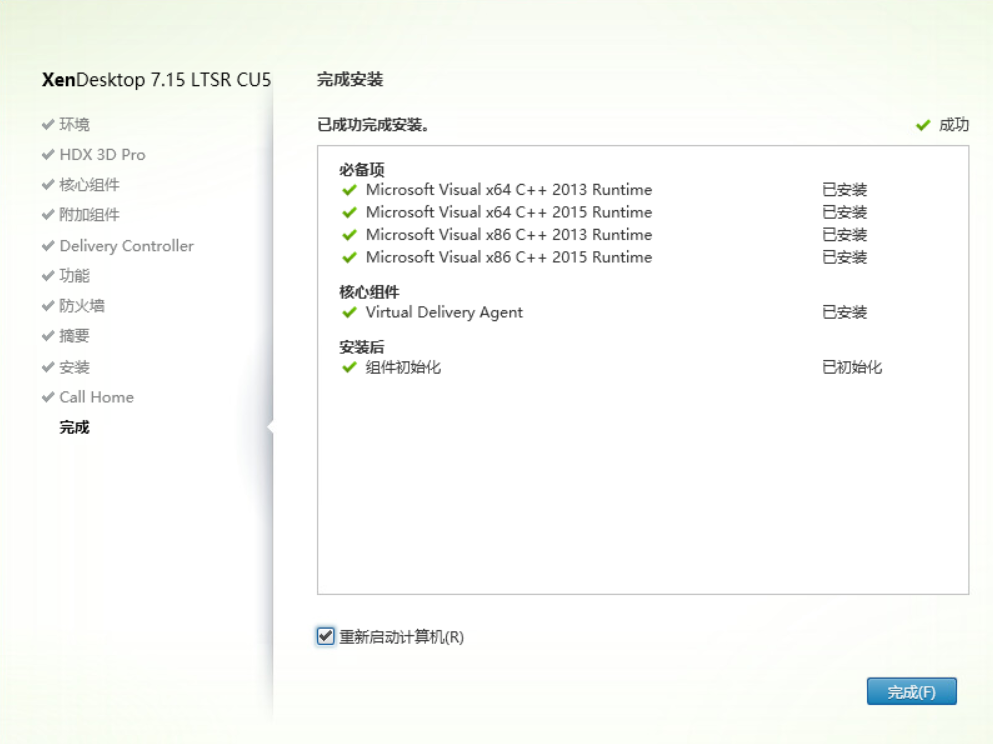
2、Receiver
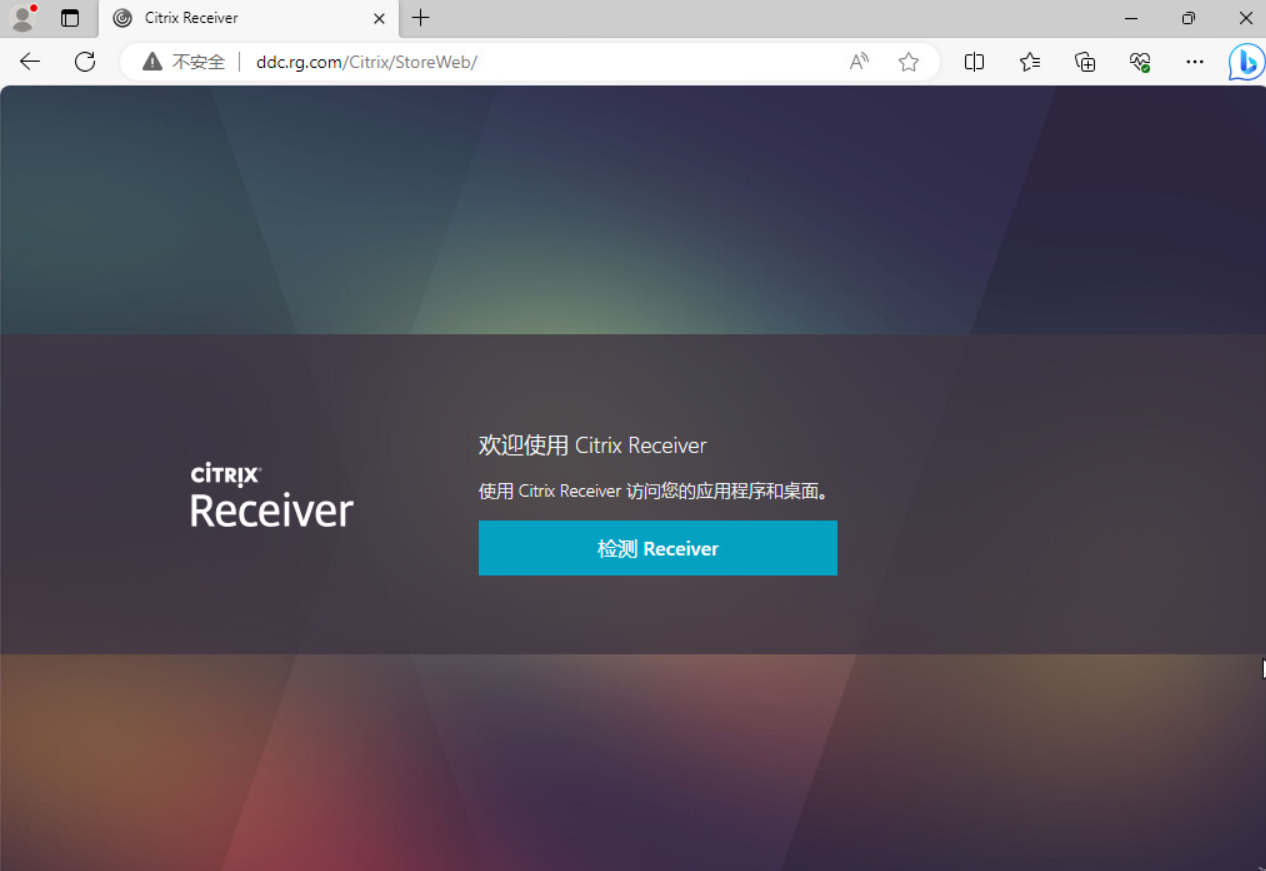
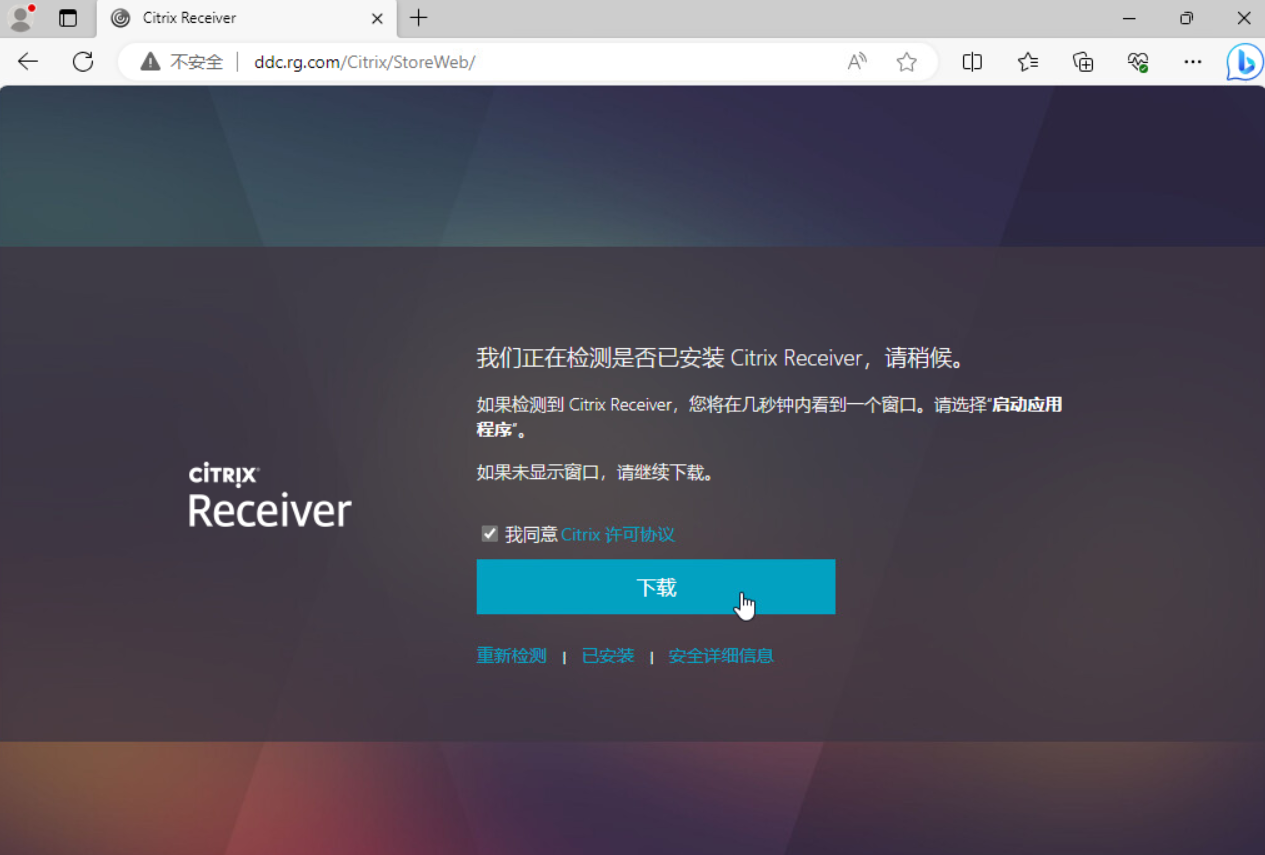
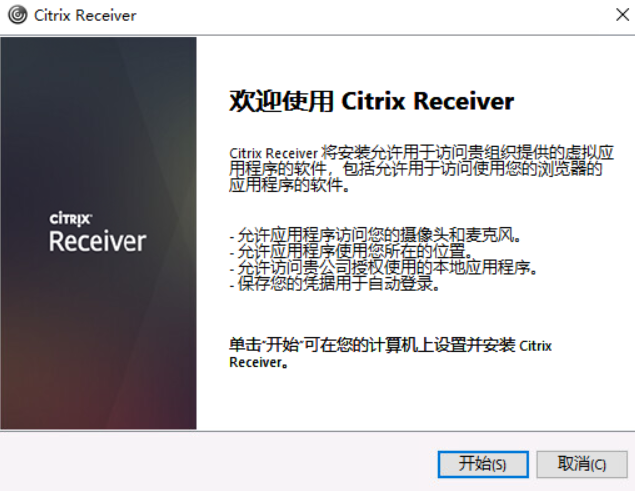
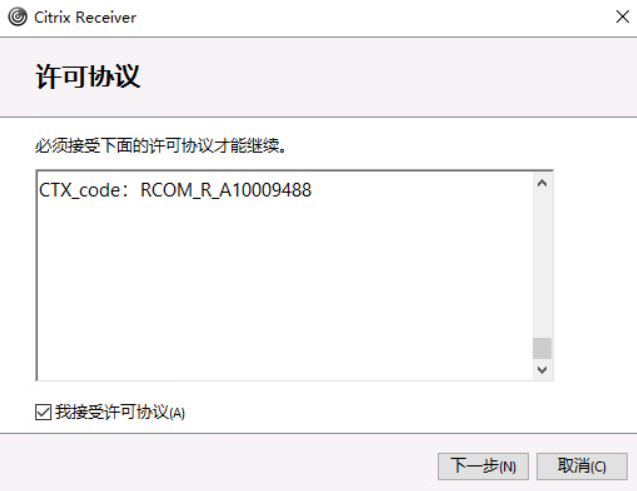
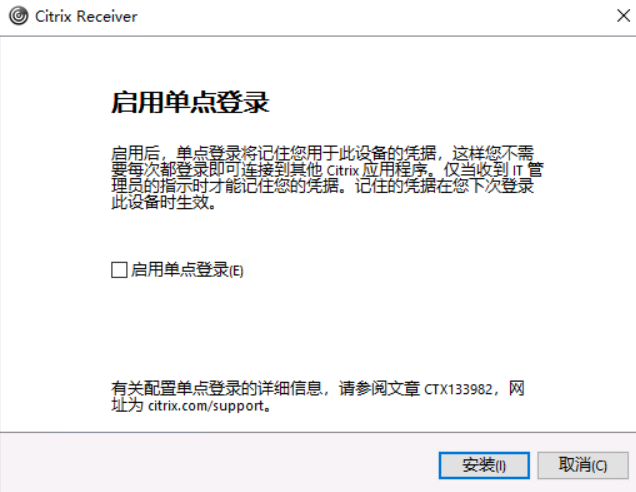
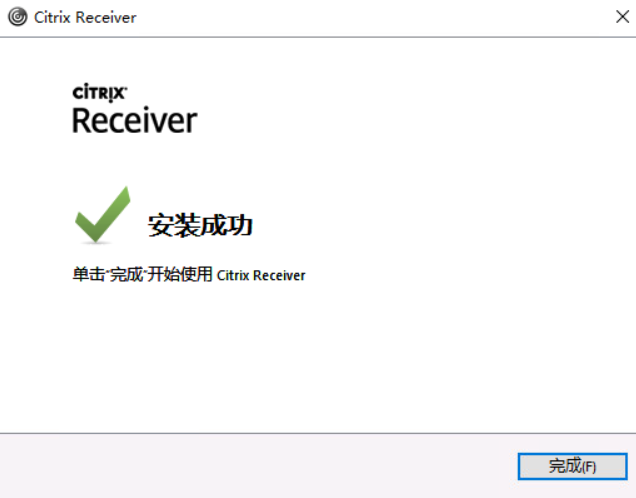
3、XenCenter
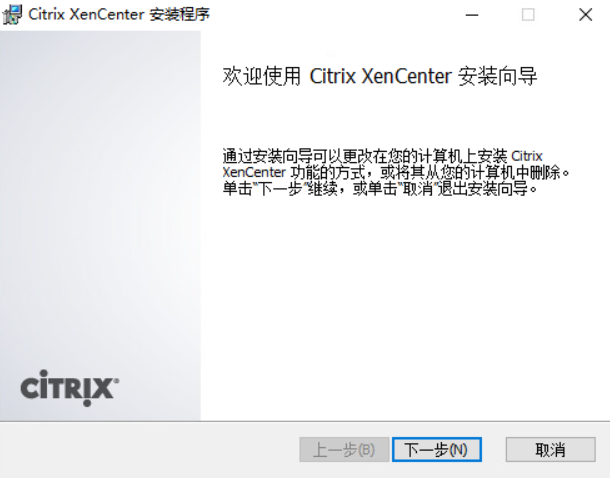
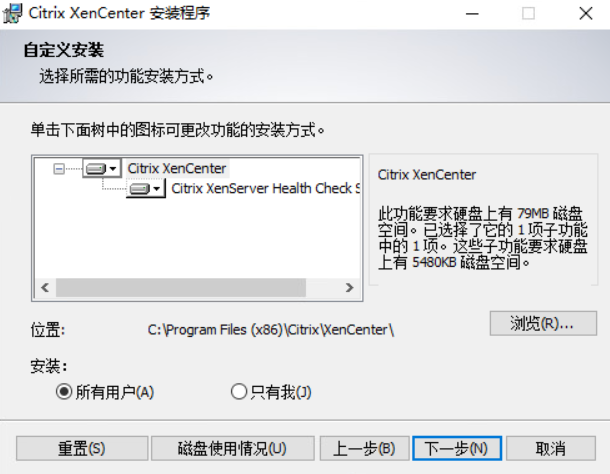
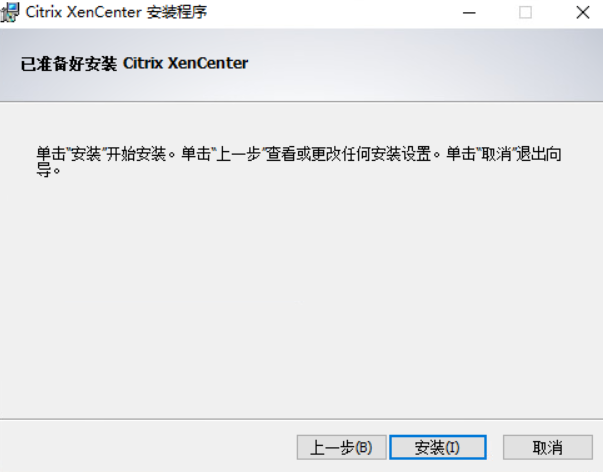
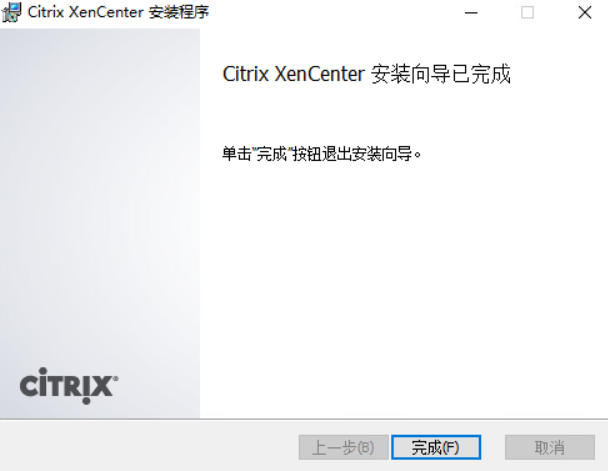
pvs
以下操作在pvs服务器操作,配置好ip,将主机名修改成pvs,加入域,关闭所有防火墙;
1、设置共享目录
pvs上挂载一个除了系统盘以外的盘,用于放pvs相关的虚拟磁盘和bdm镜像文件
这个文件夹放pvs相关的虚拟磁盘
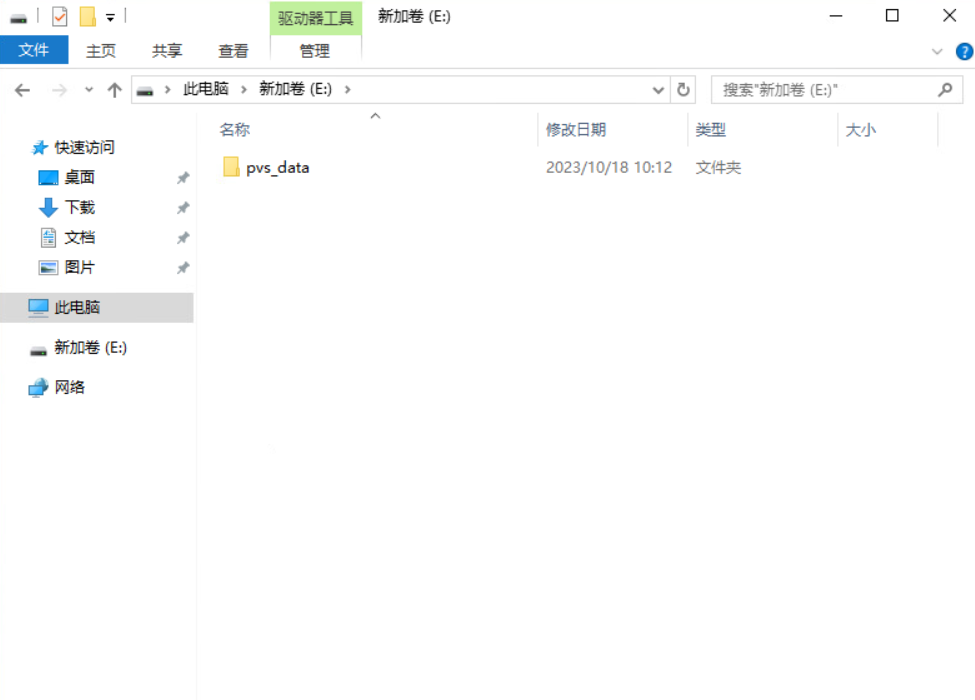
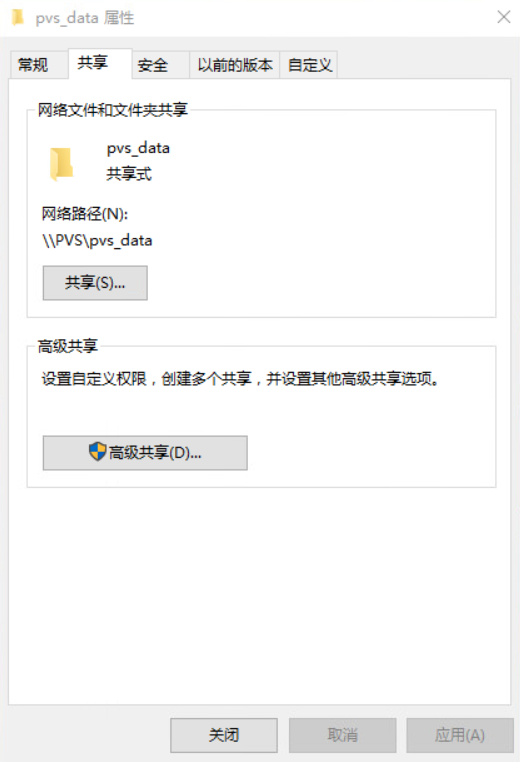
这个文件夹用于存放bdm.iso镜像;bdm生成后挂载到Xenserver请看xenserver的SR配置;
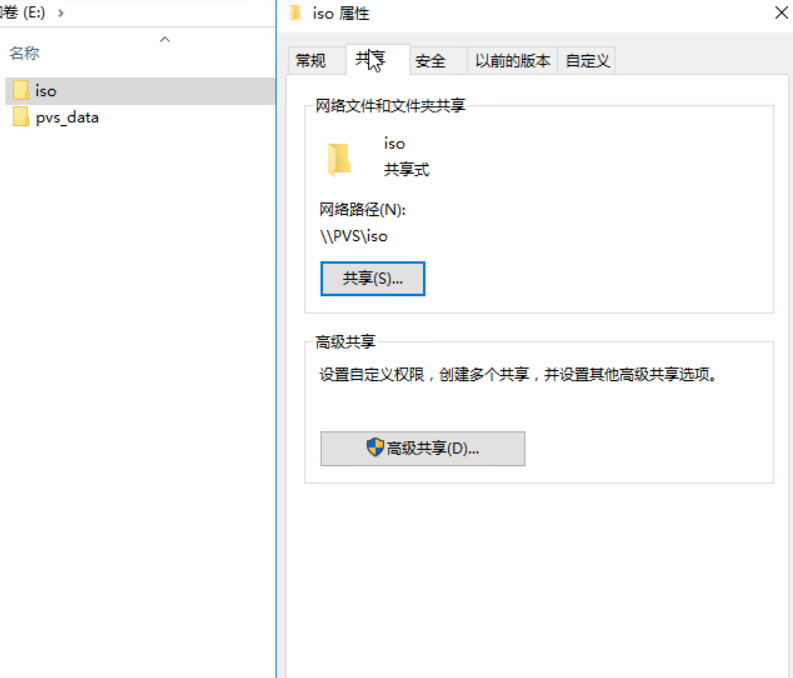
2、控制台和服务器
2.1 控制台安装
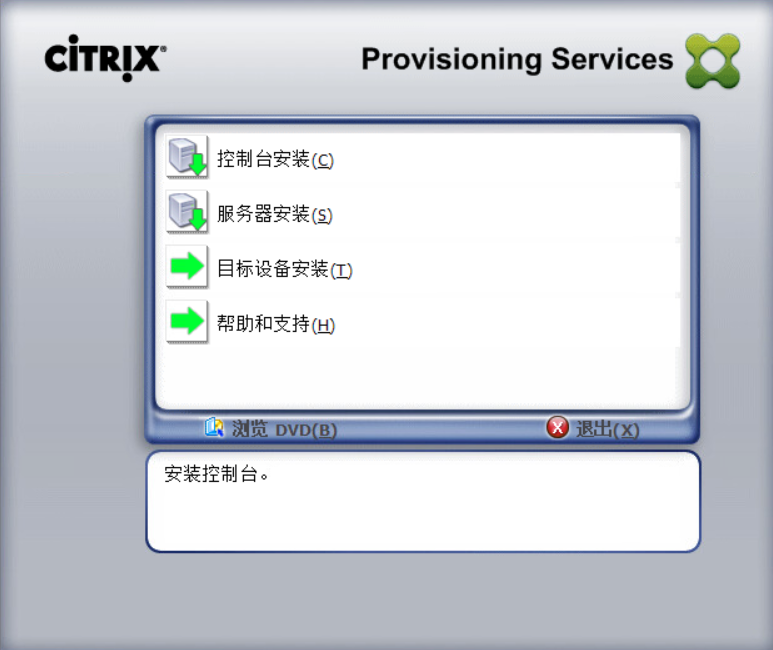
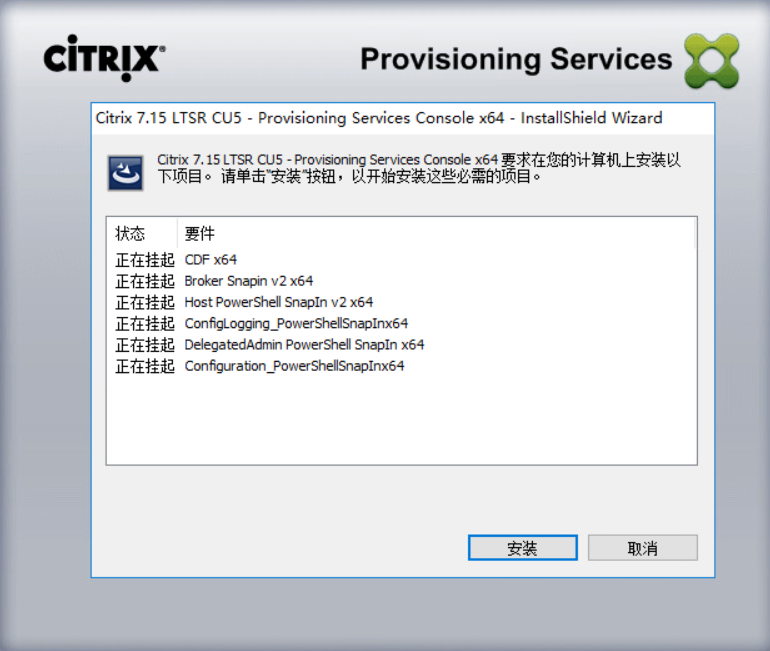
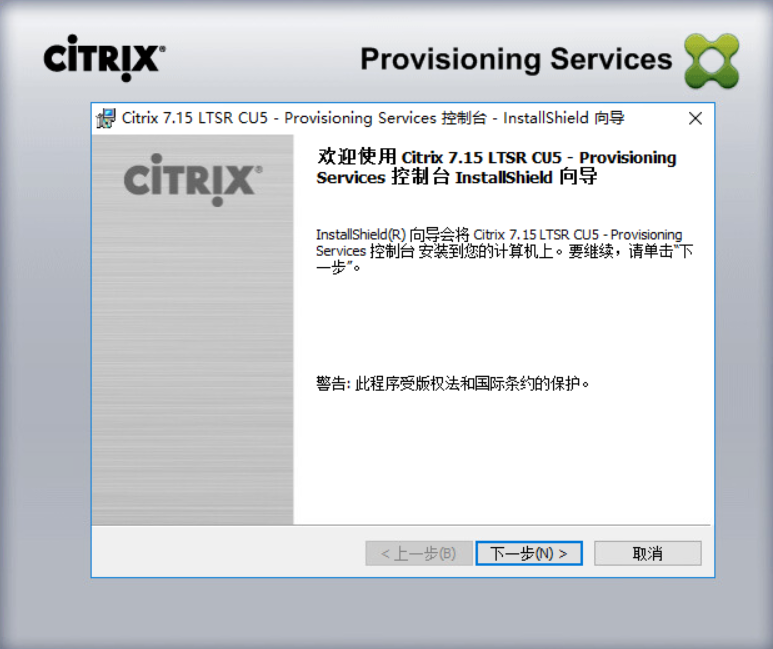
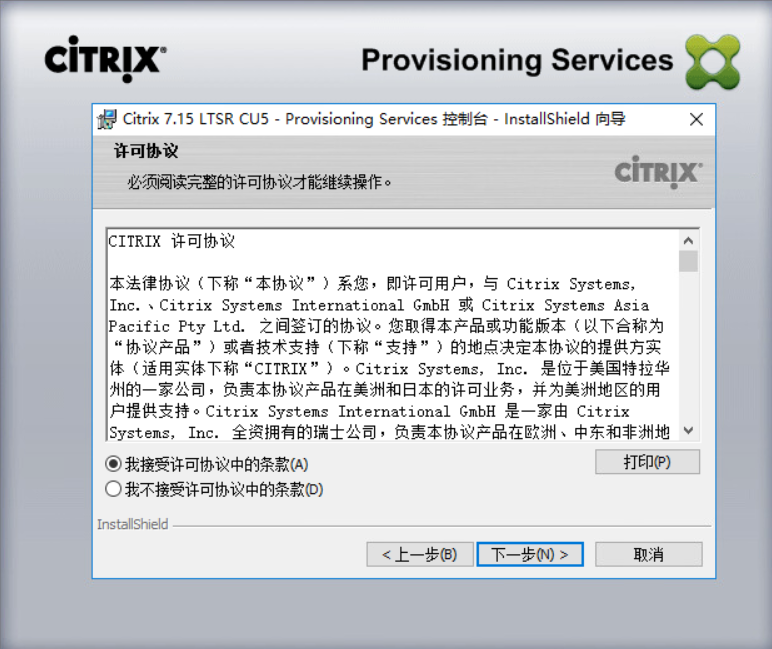
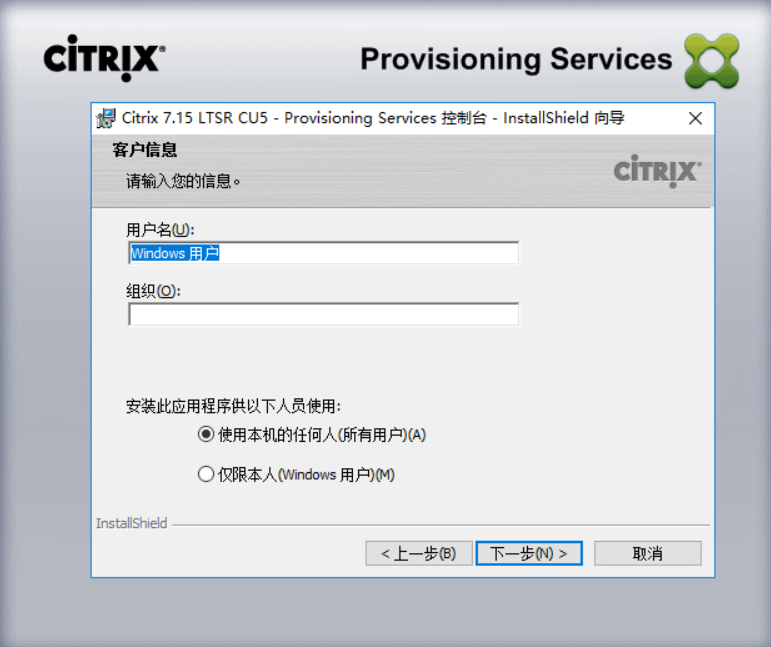
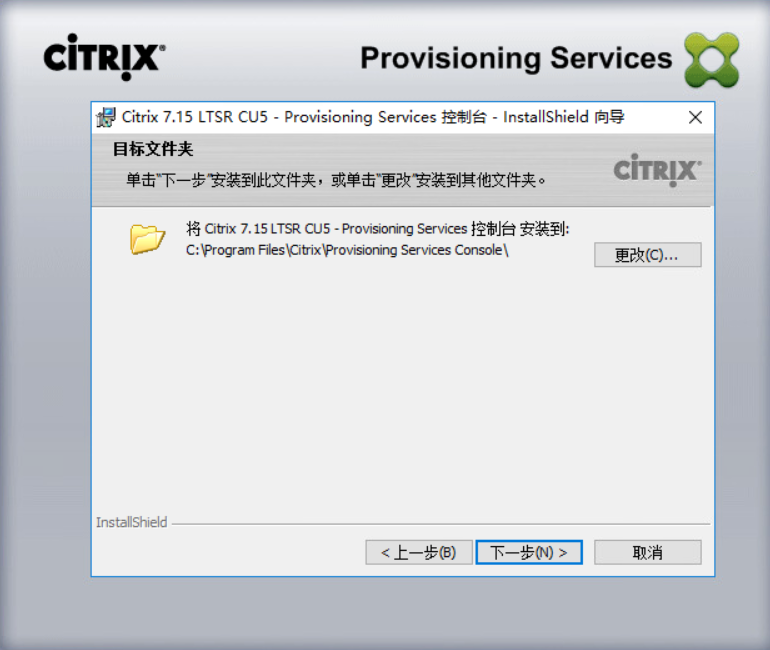
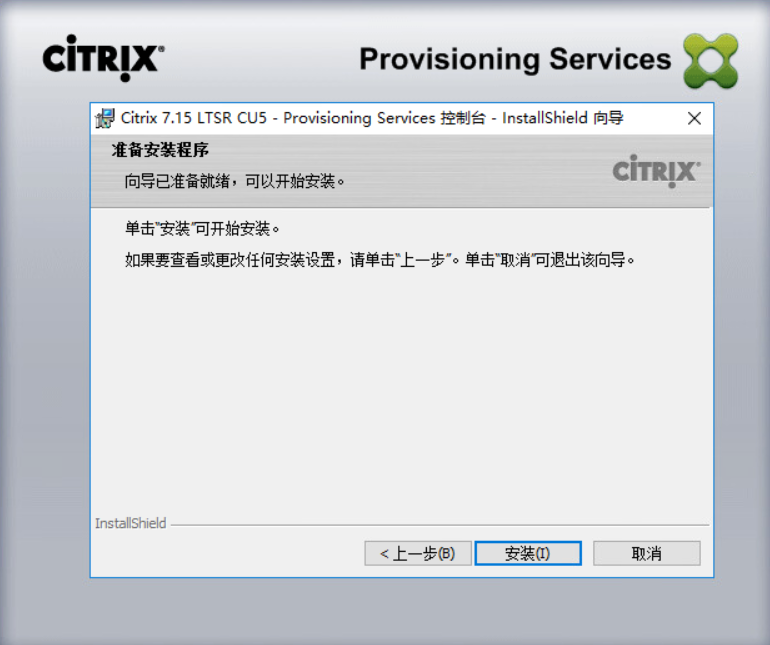
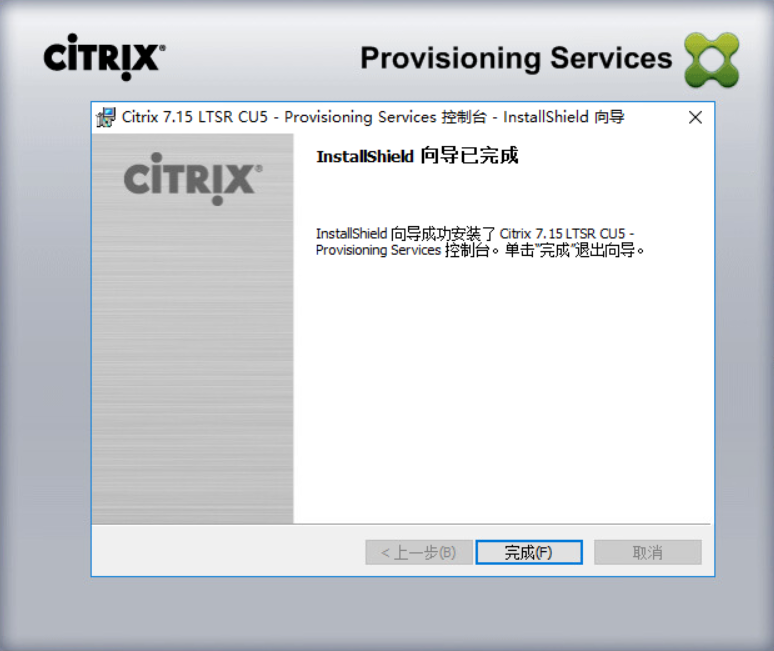
2.2 服务器安装与配置
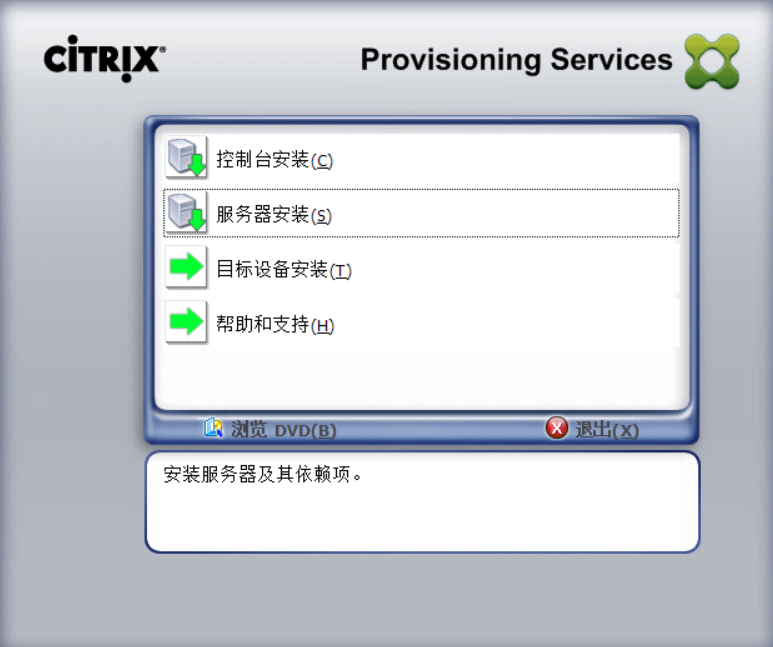
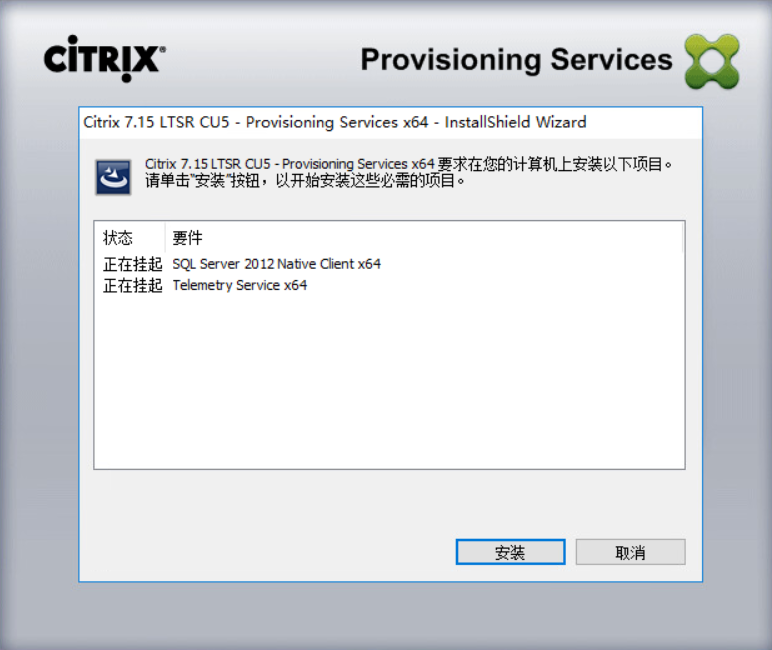
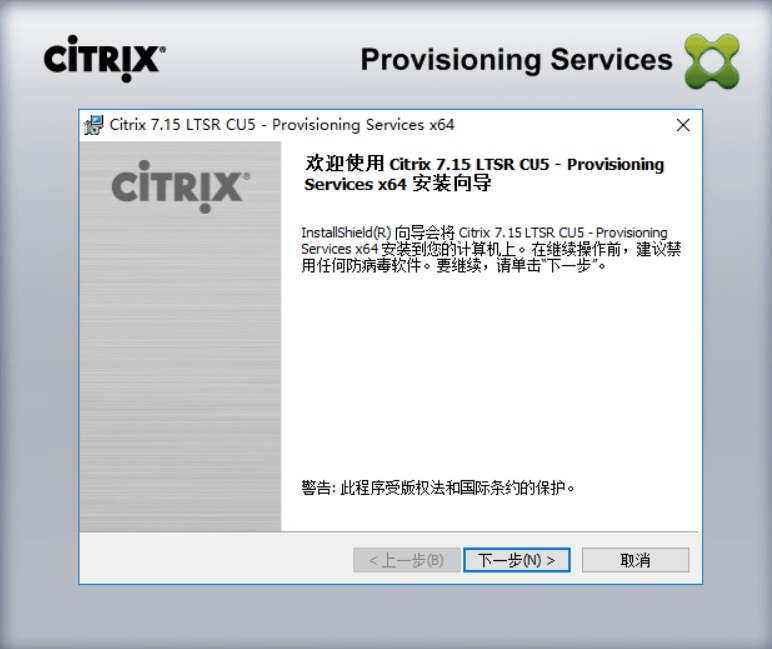
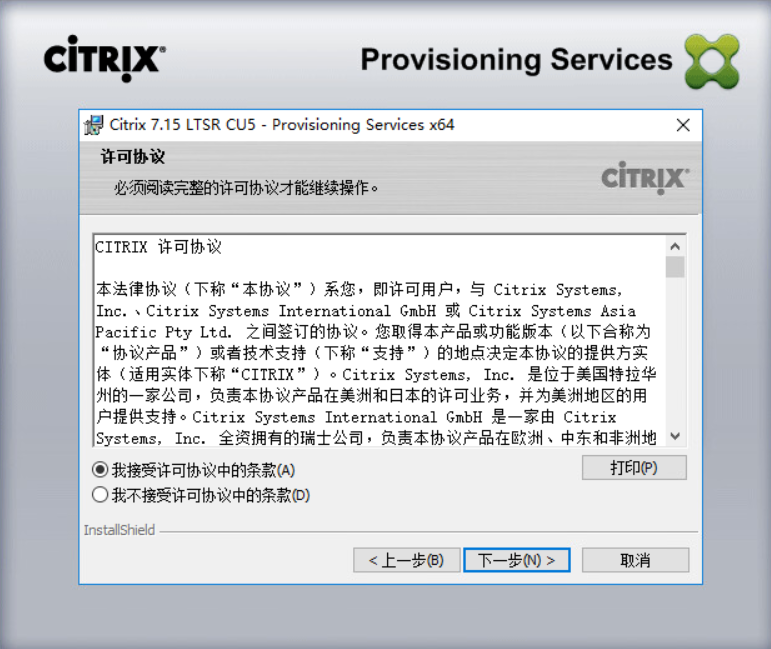
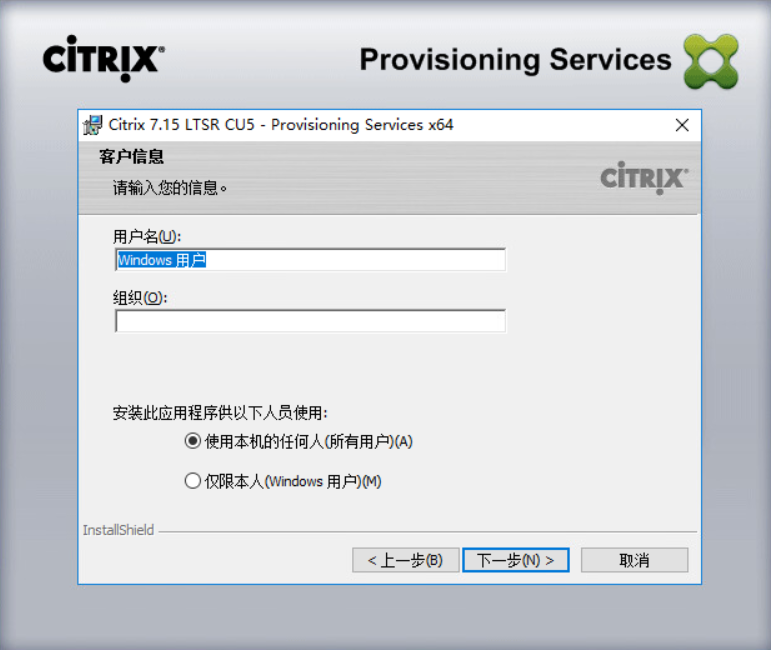
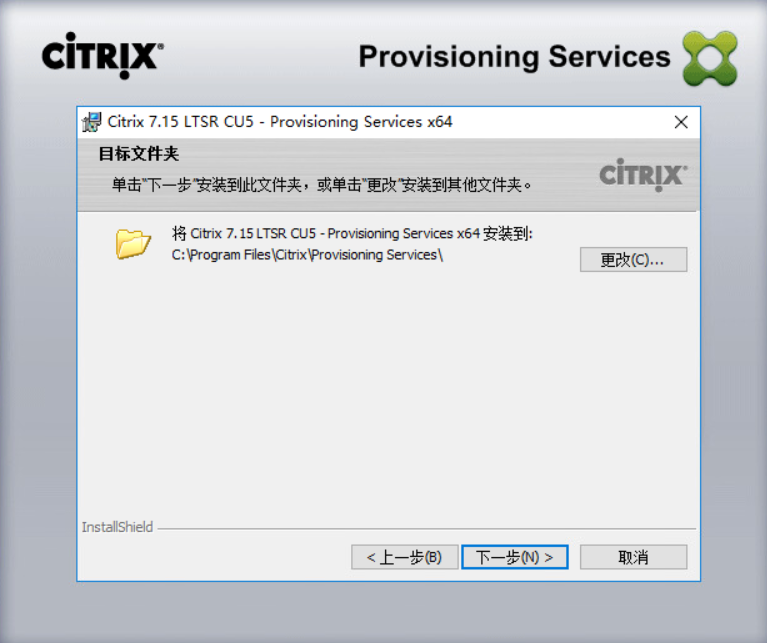
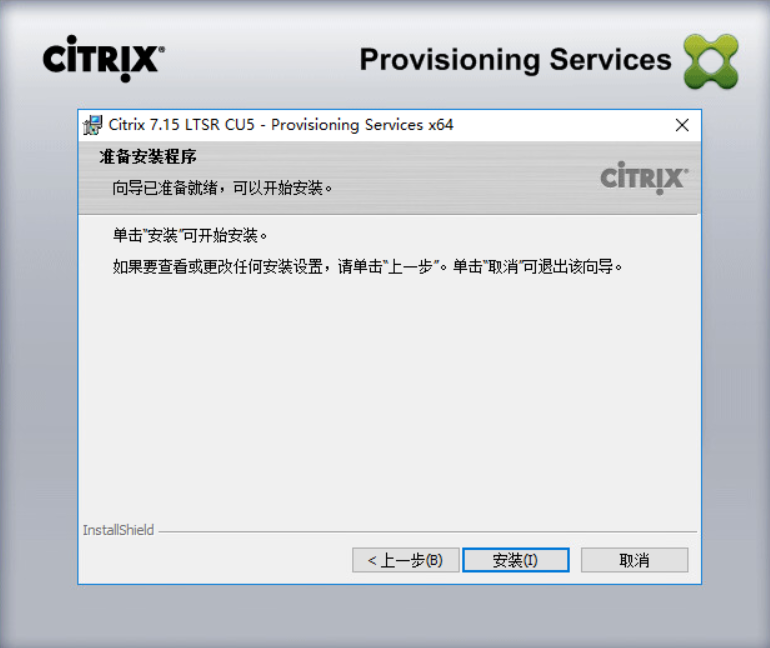
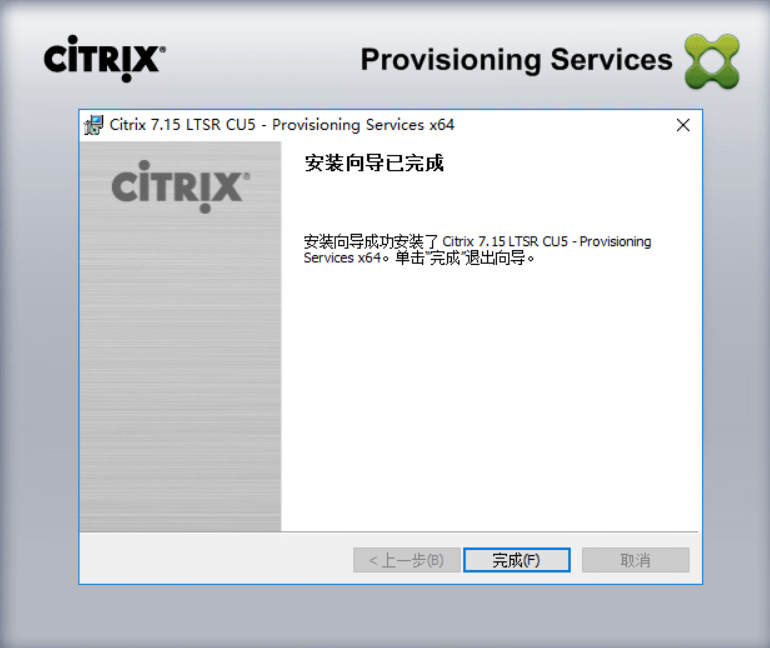
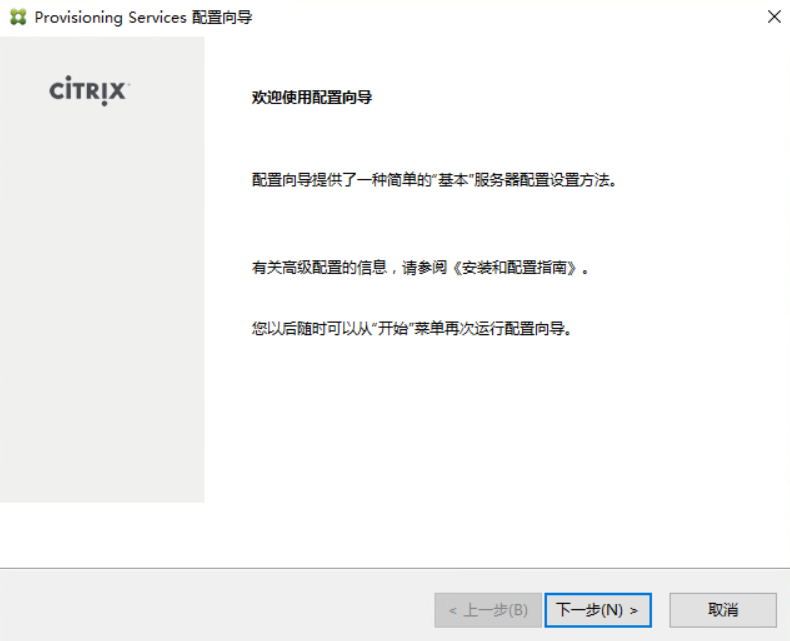
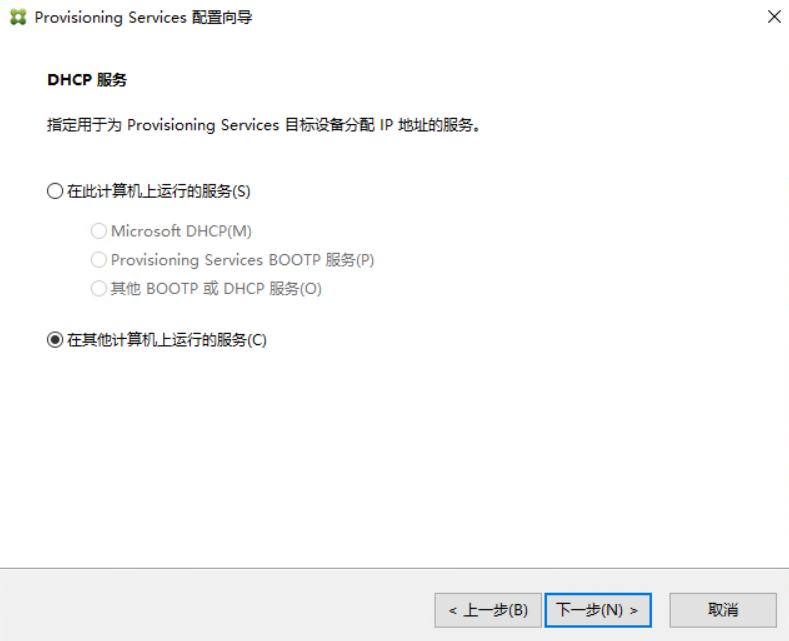
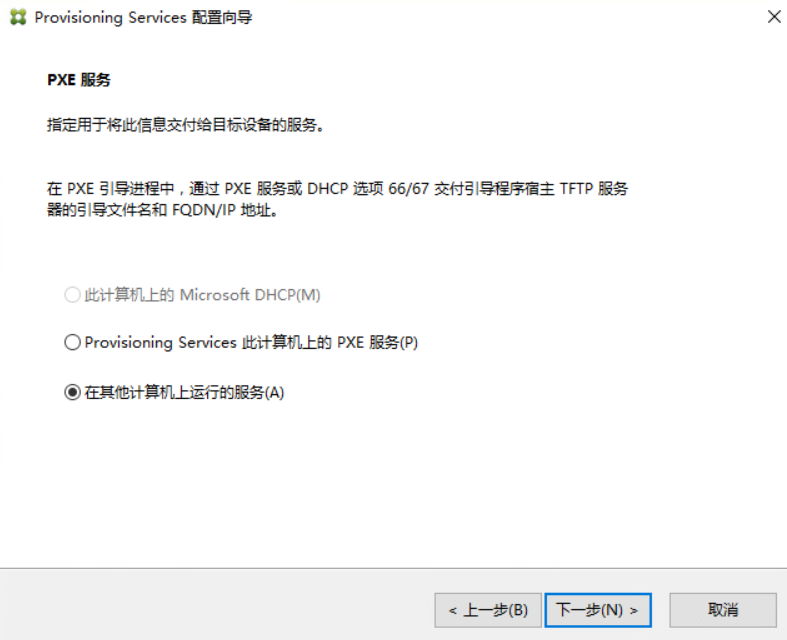
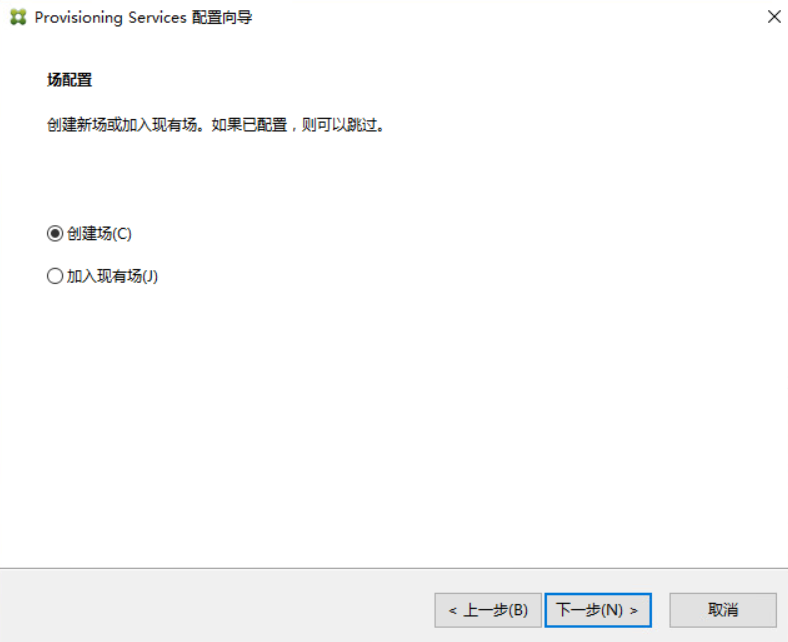
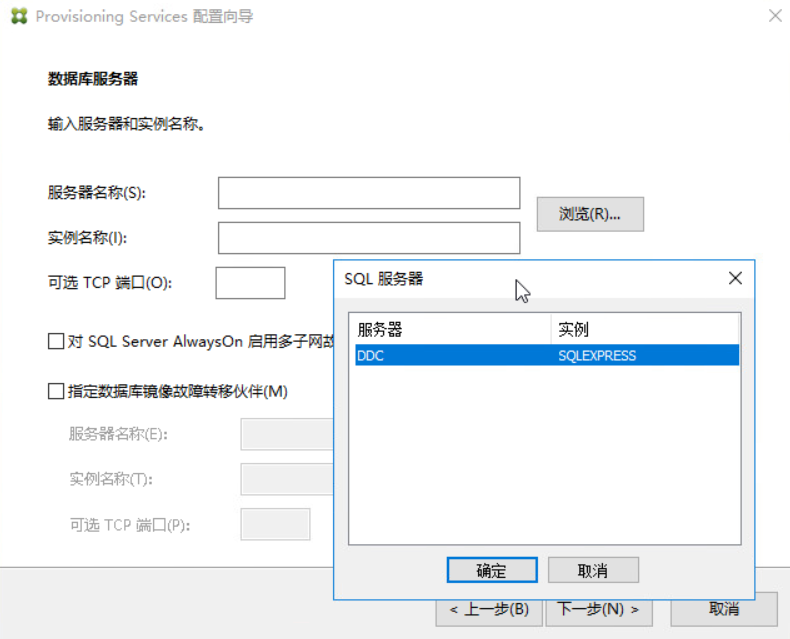
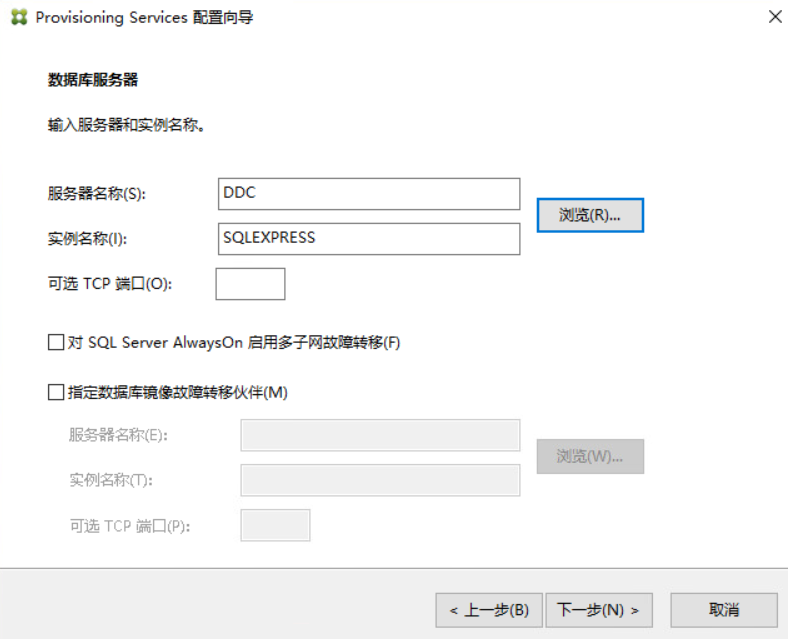
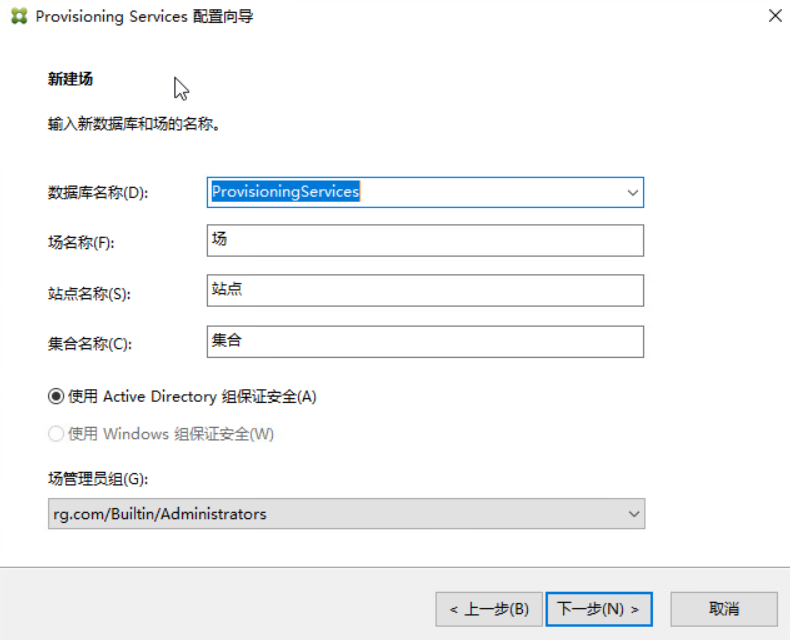
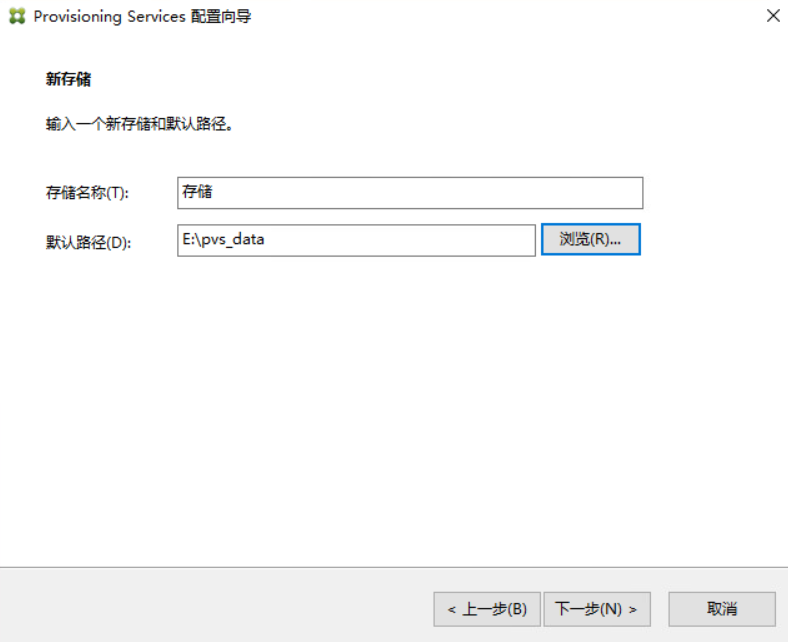
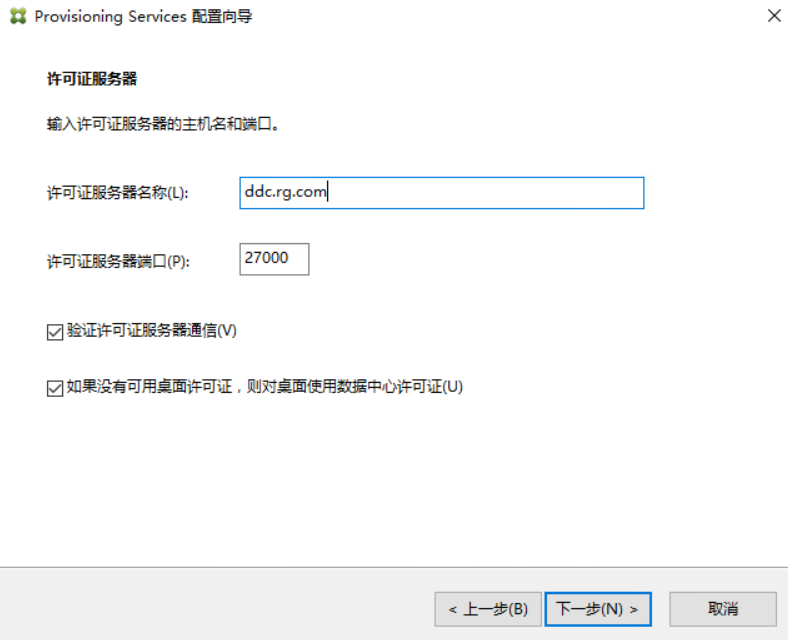
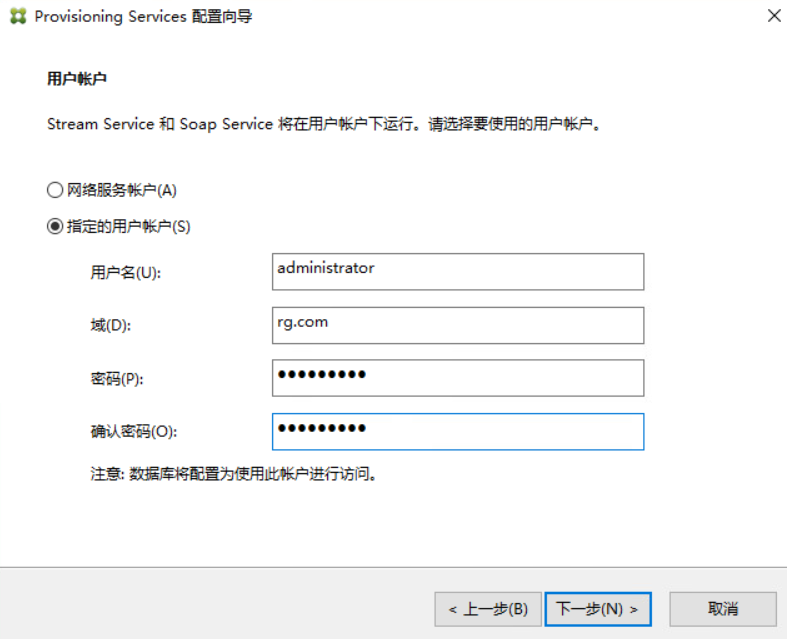
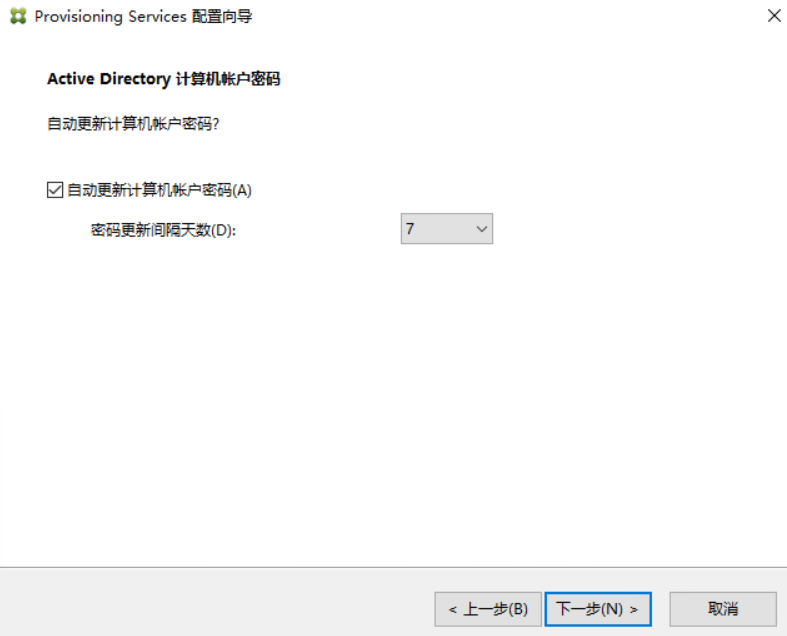
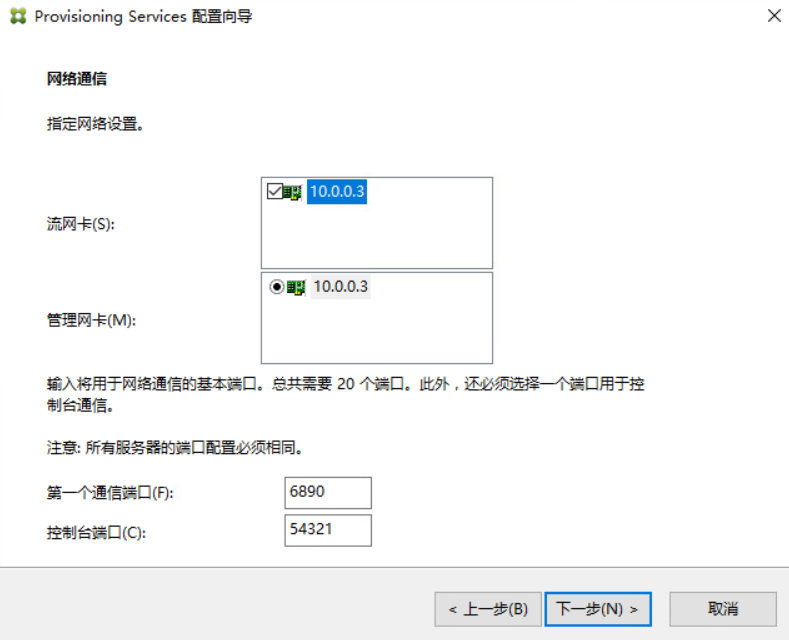
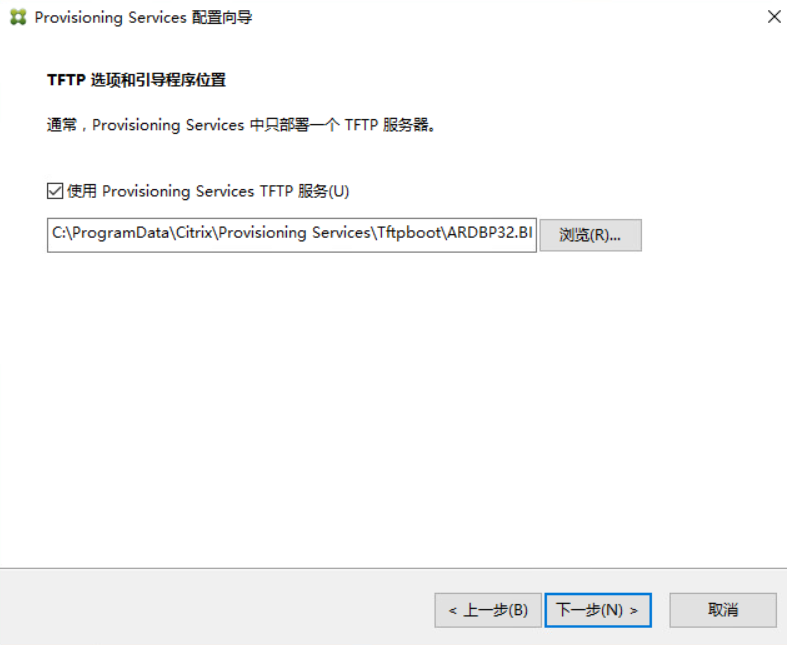
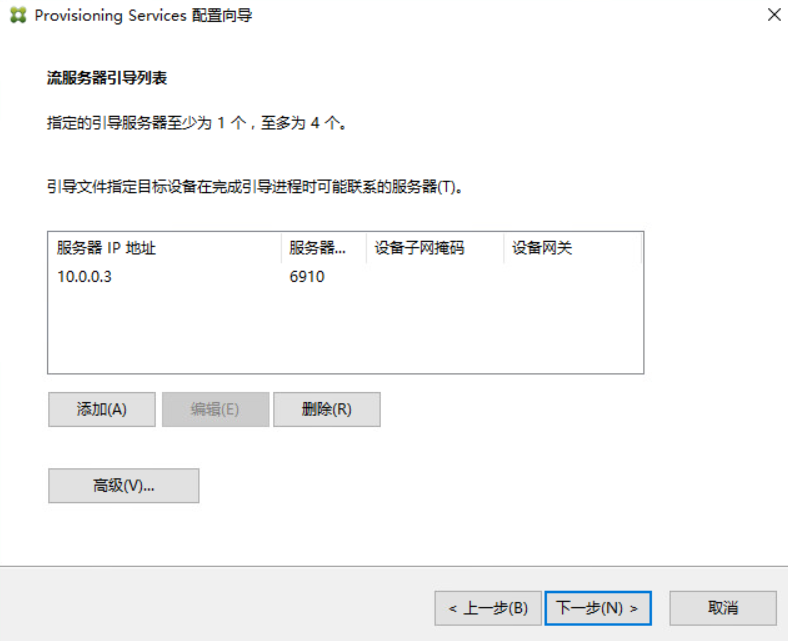
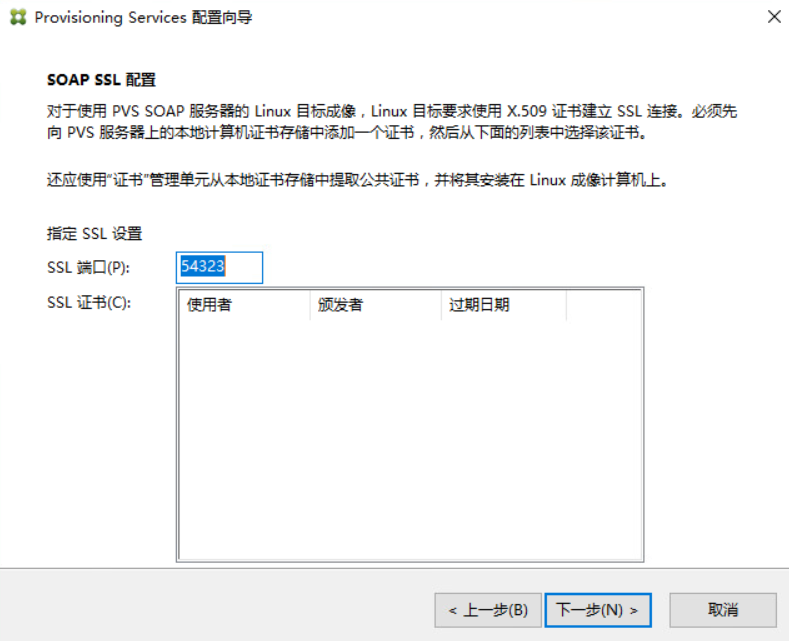
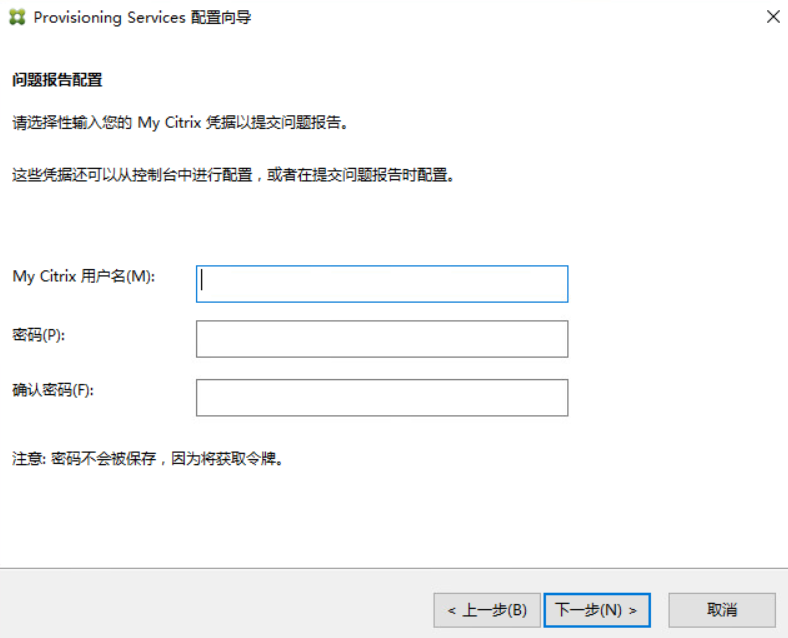
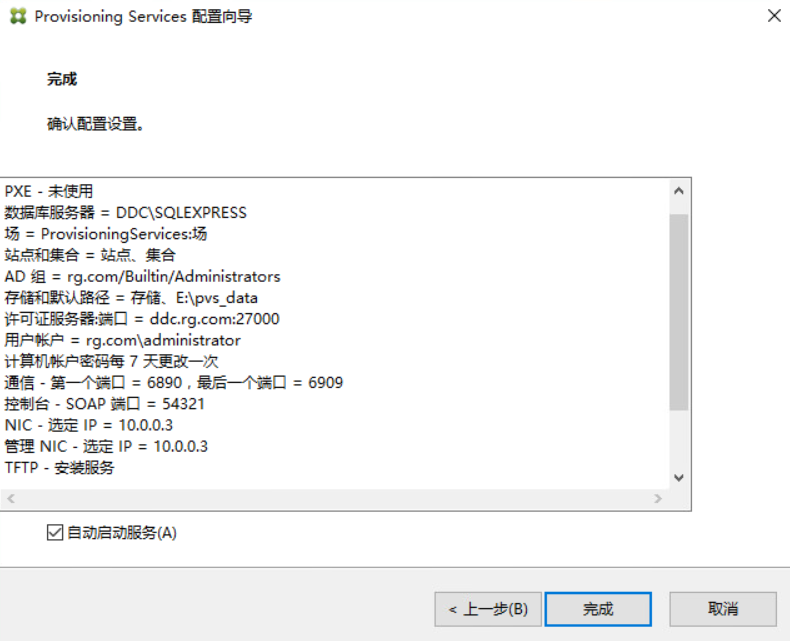
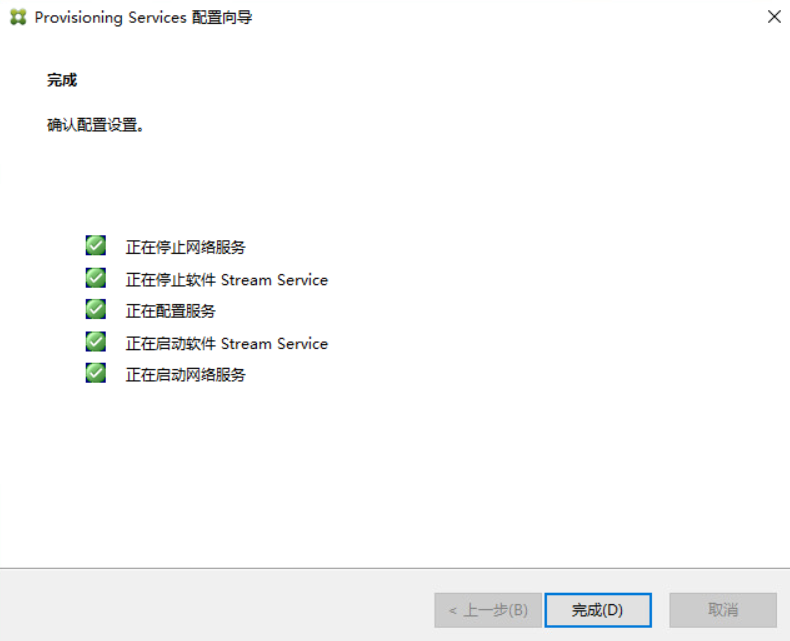
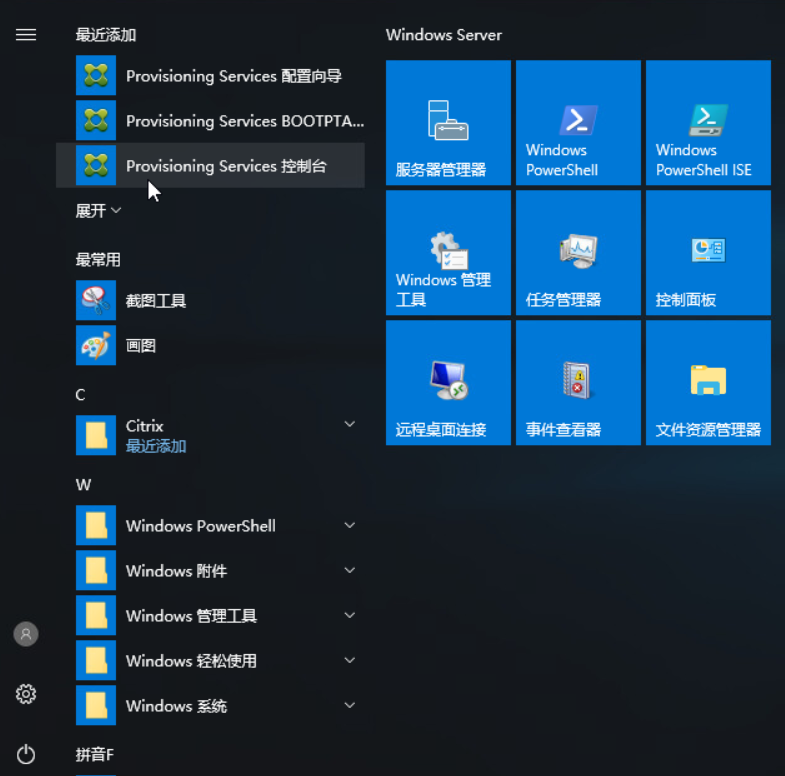
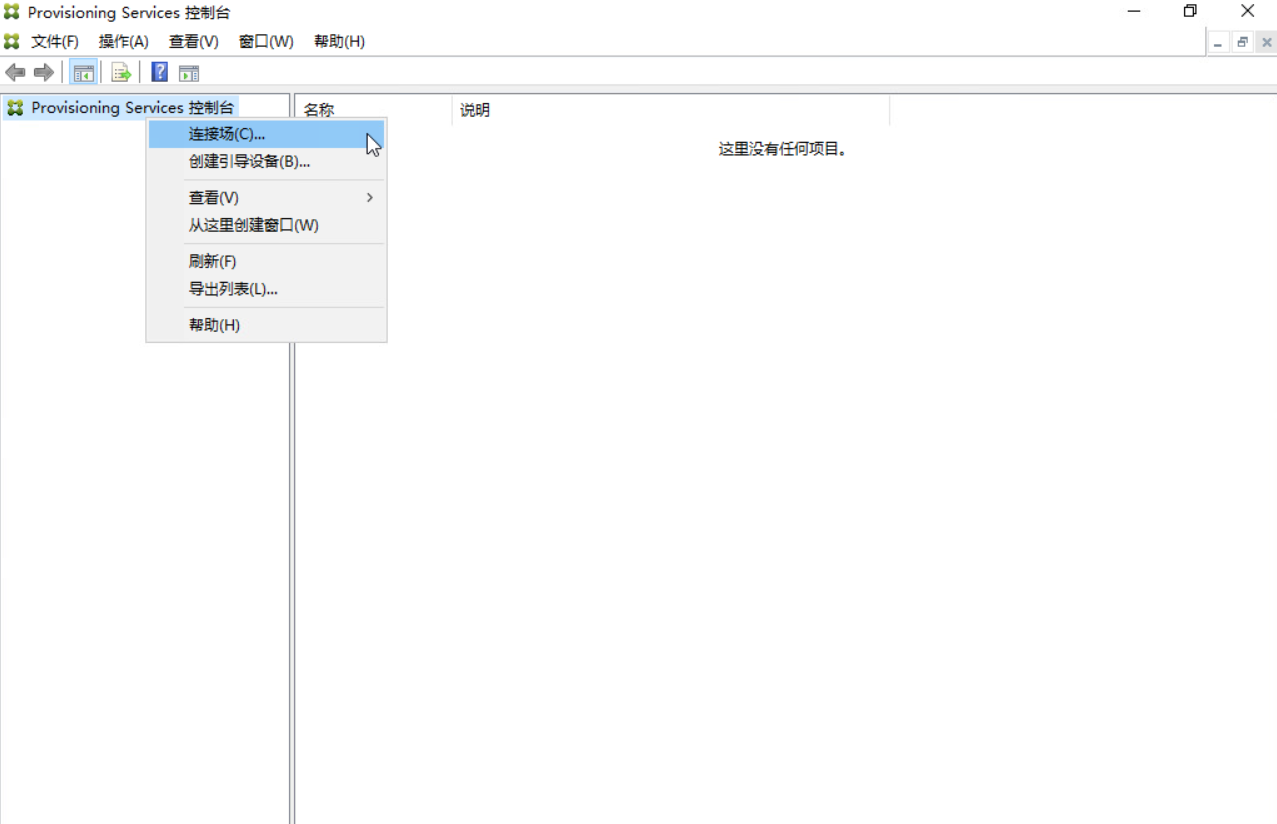
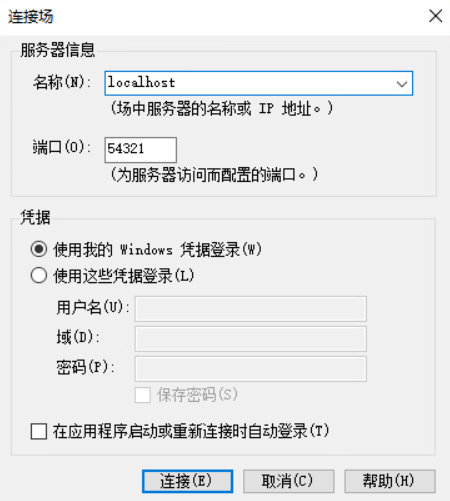
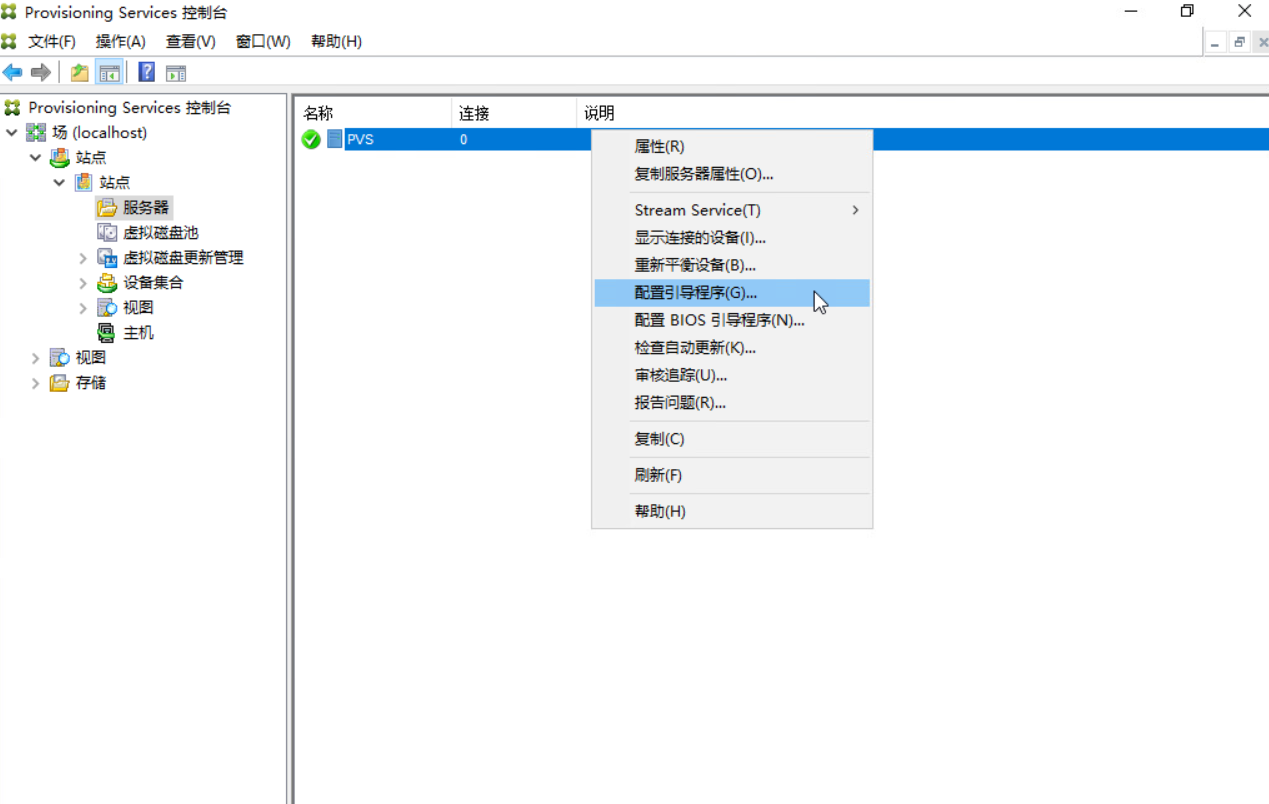
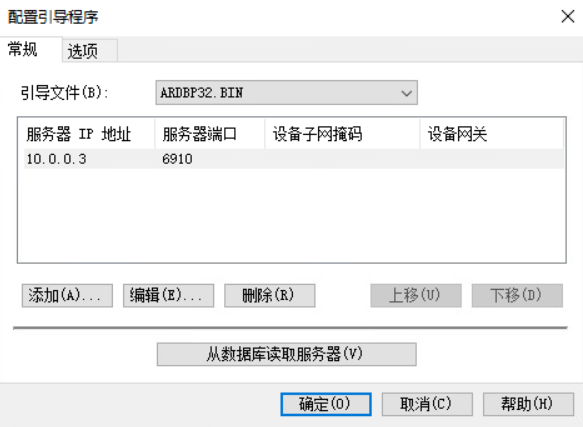
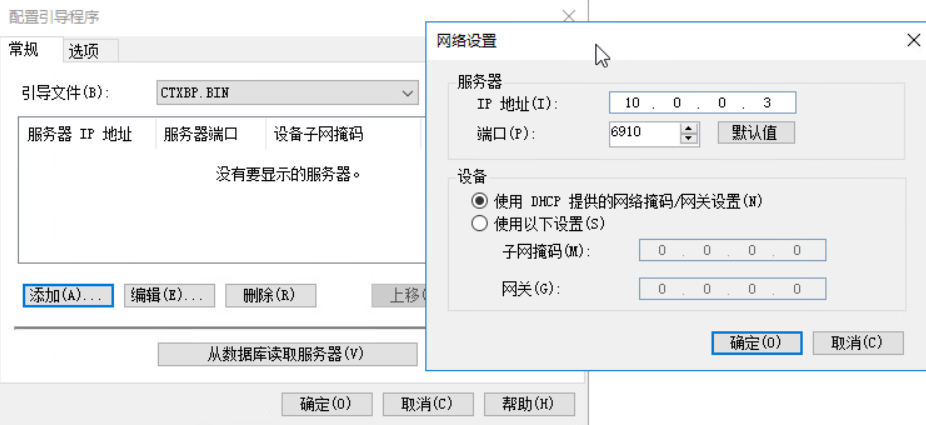
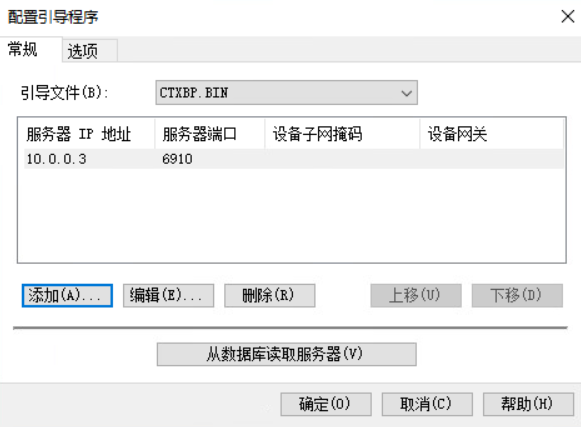
目标设备安装
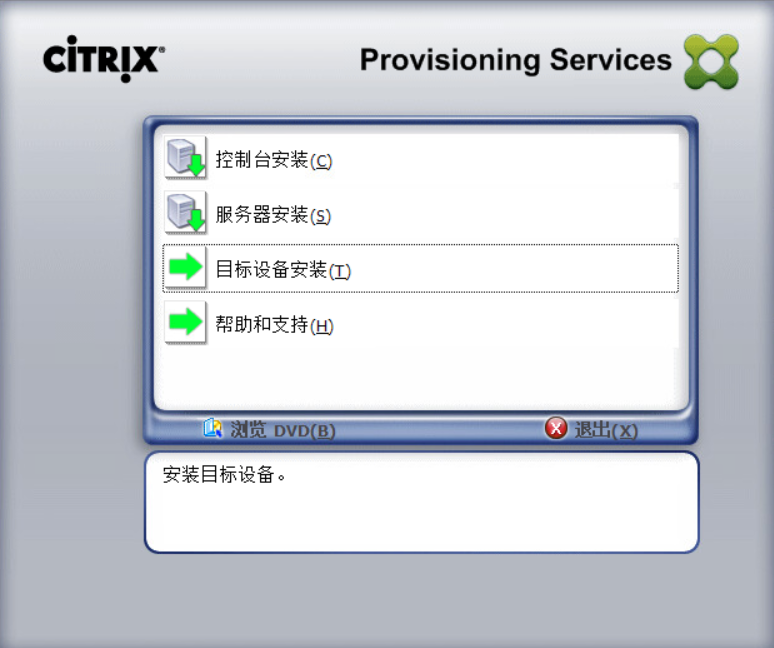
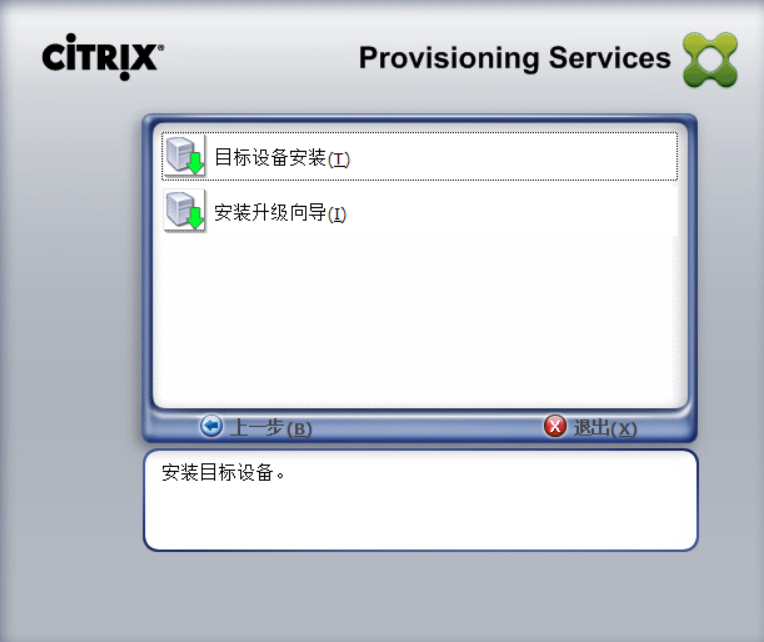
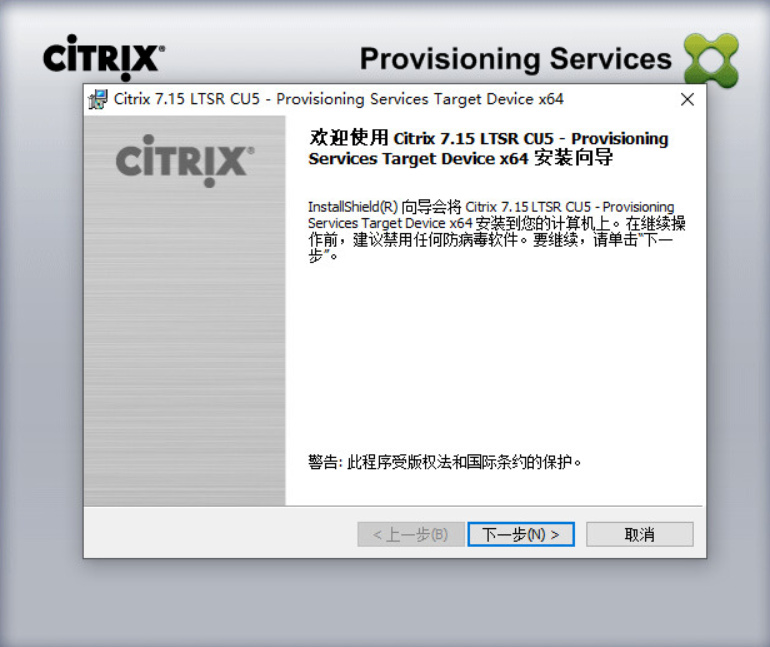
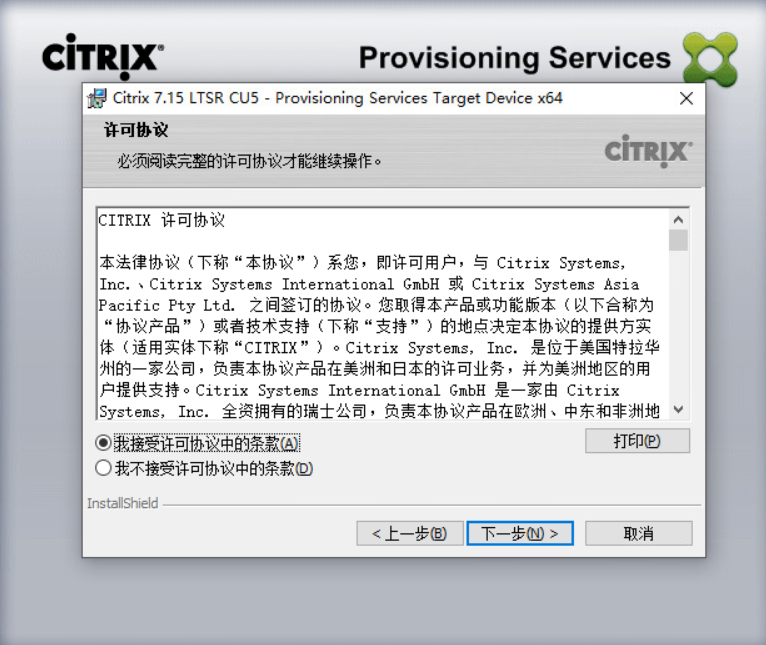
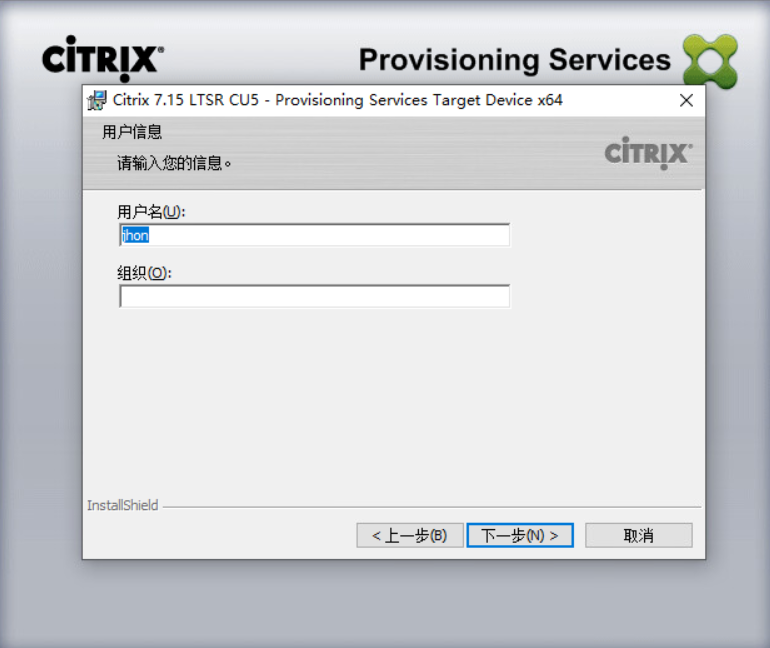
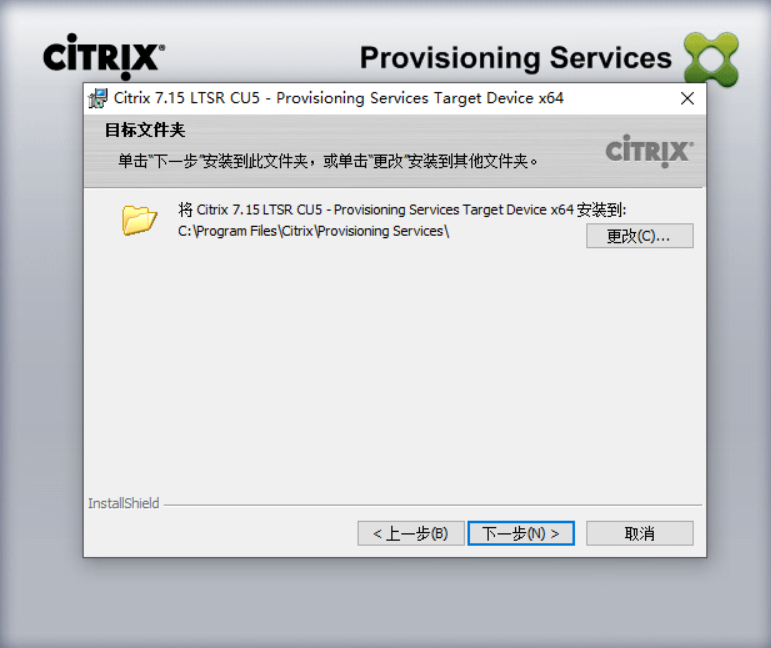
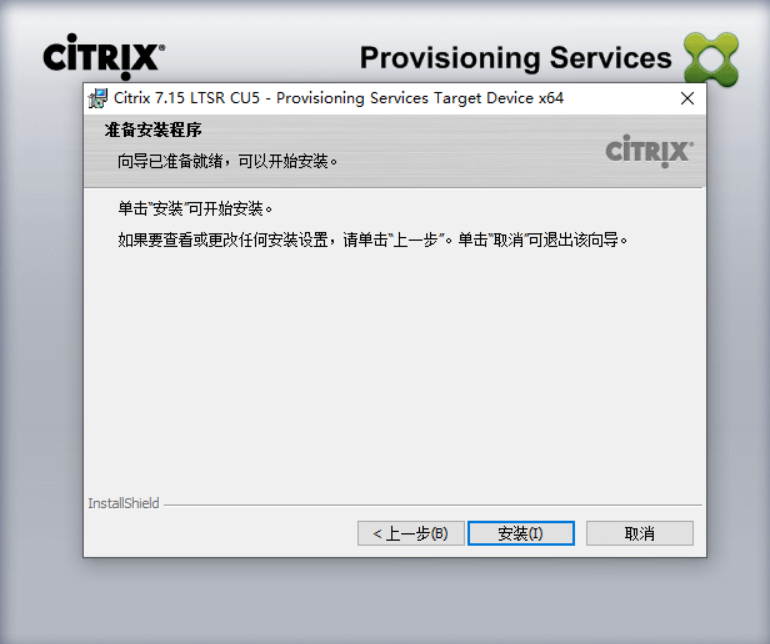
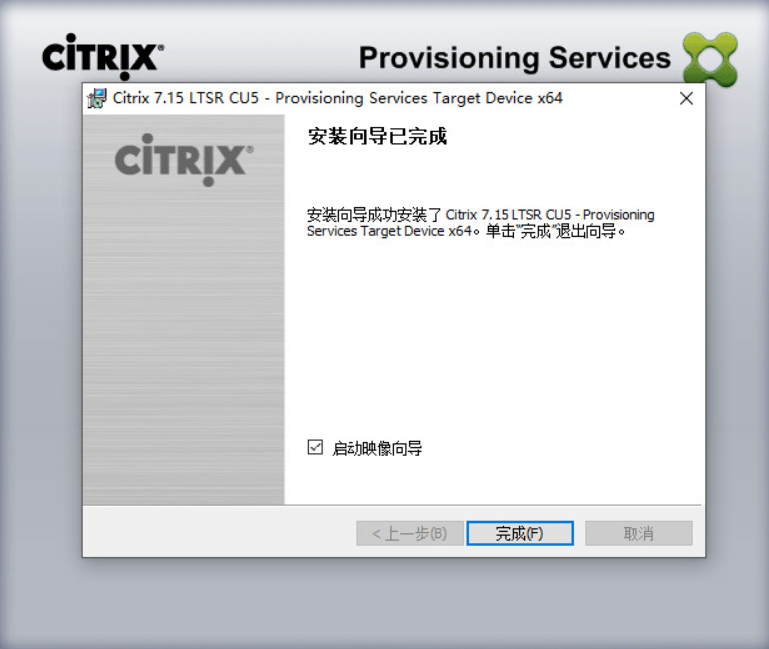
配置完目标设置重启一下
3、pxe引导
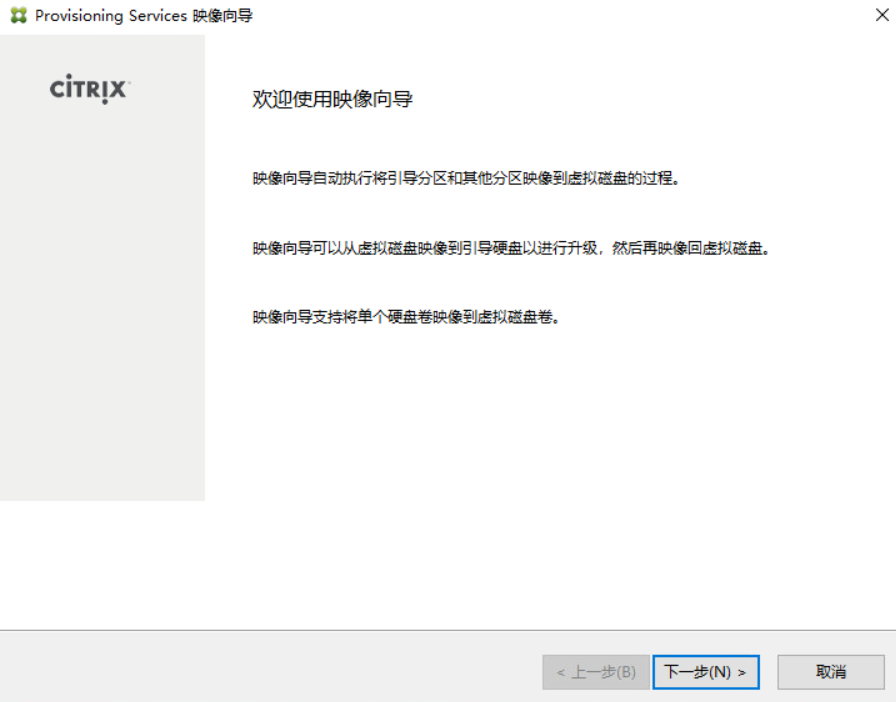
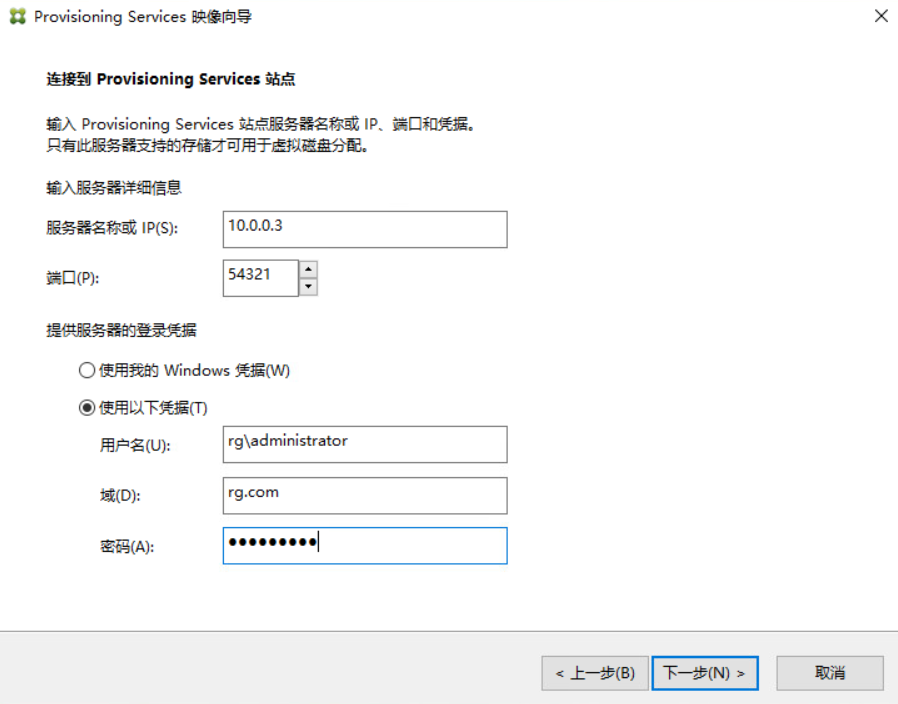
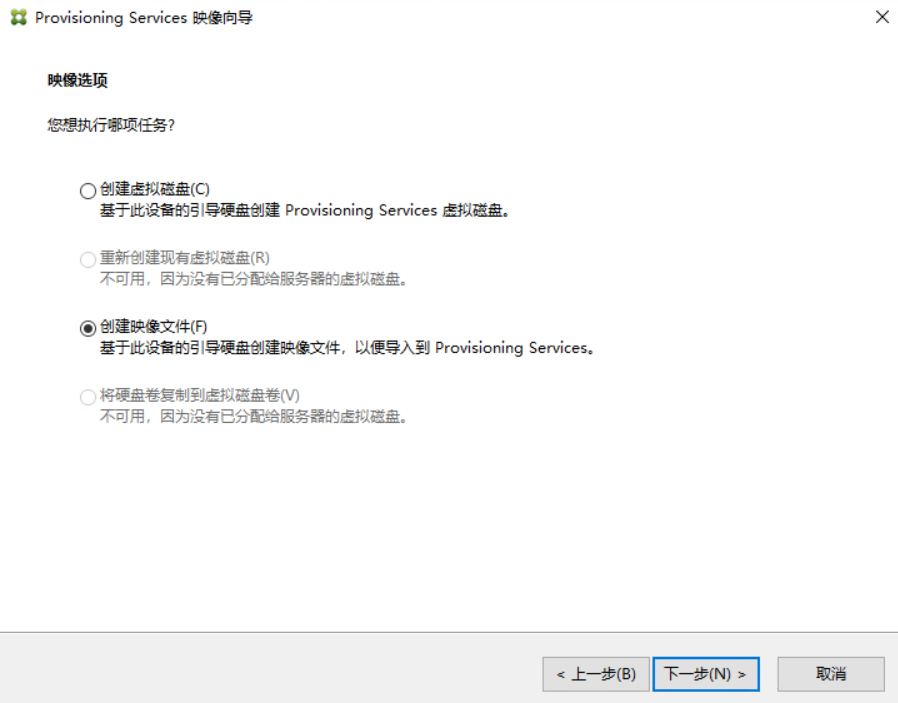
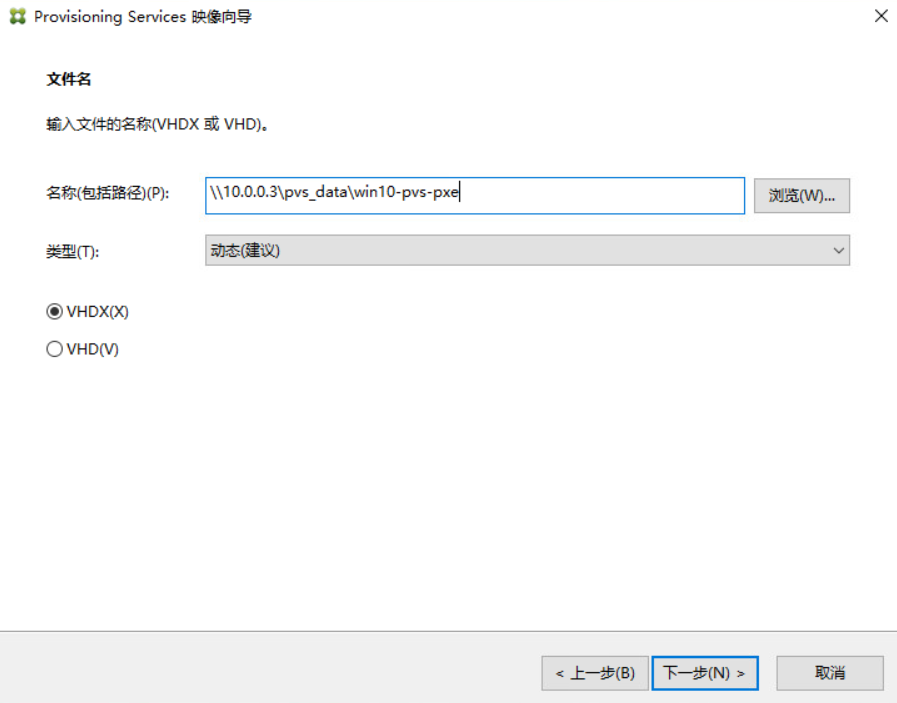
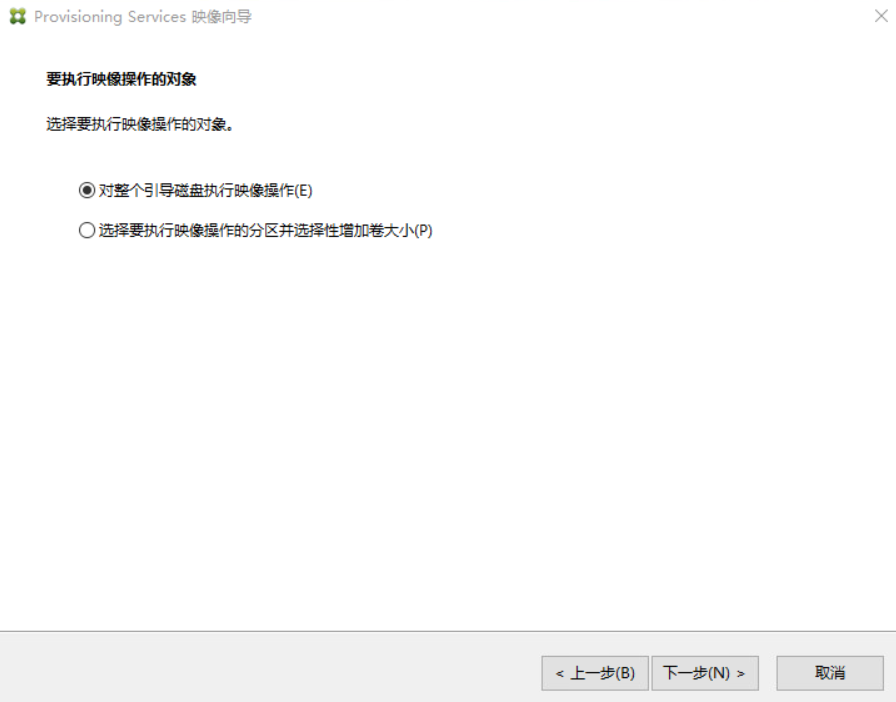
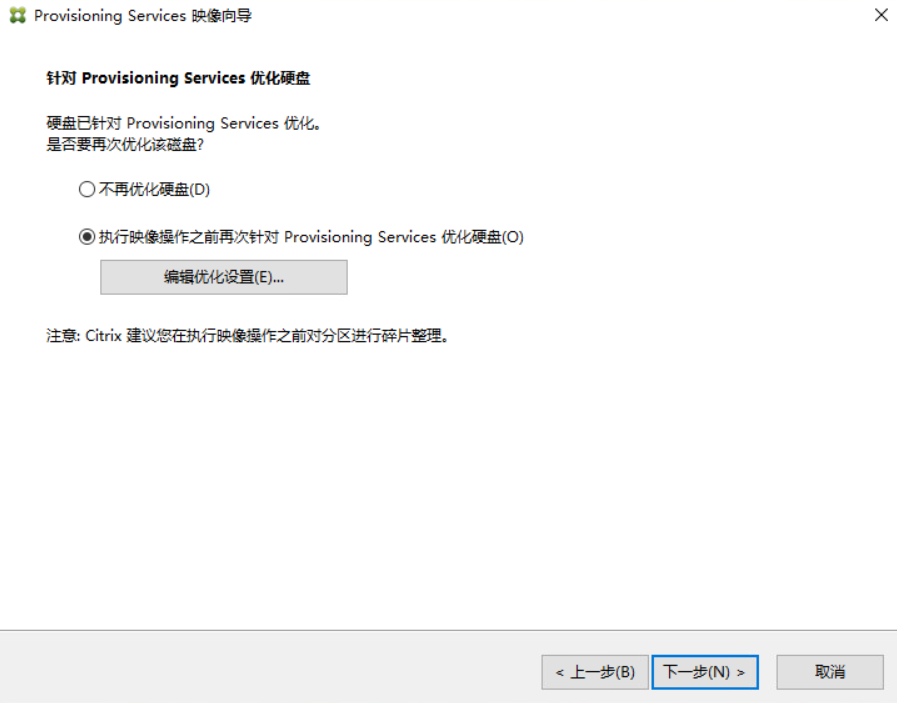
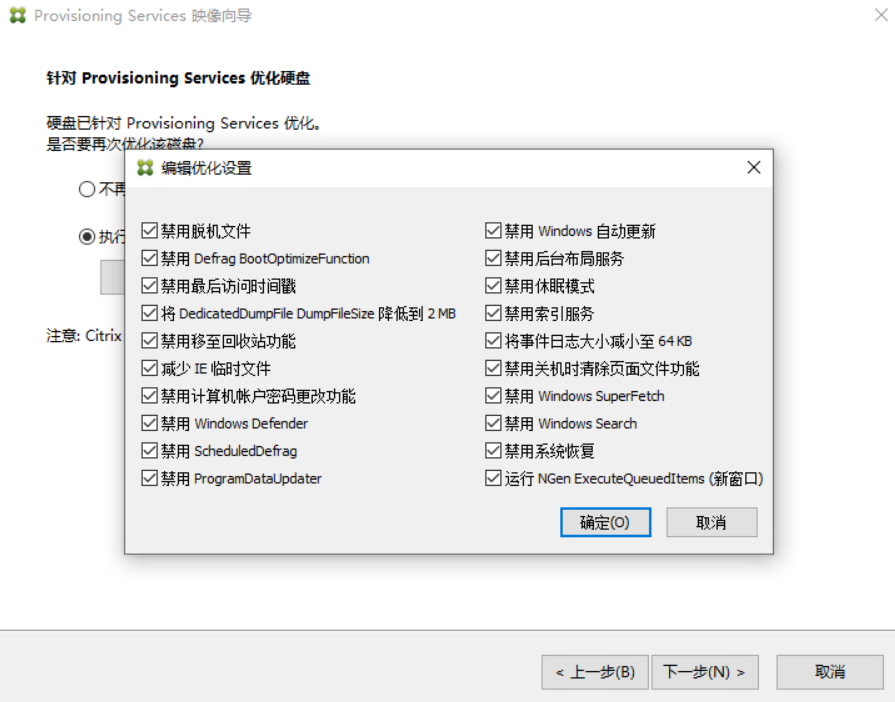
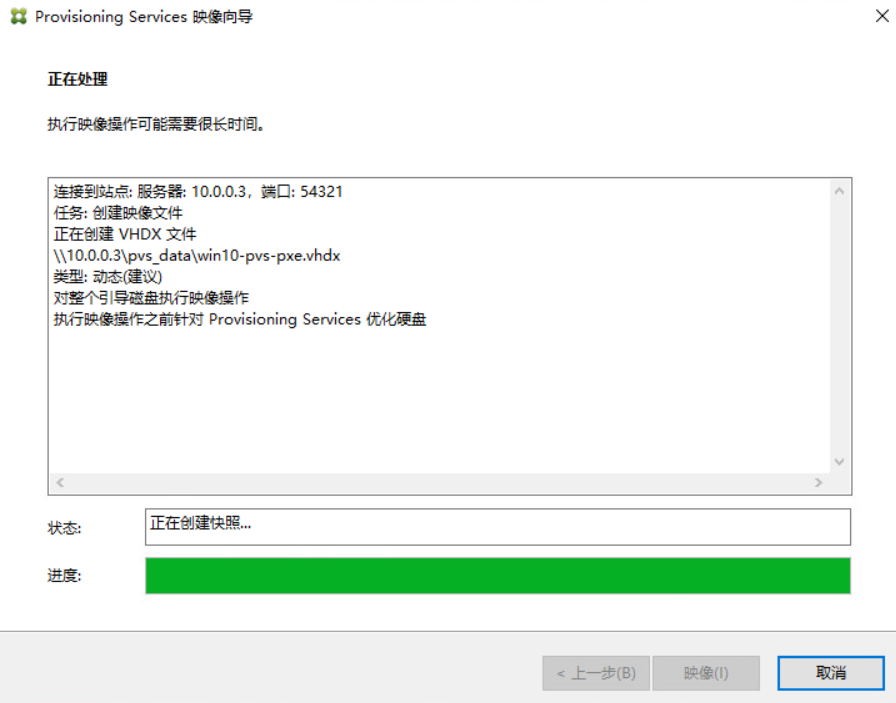
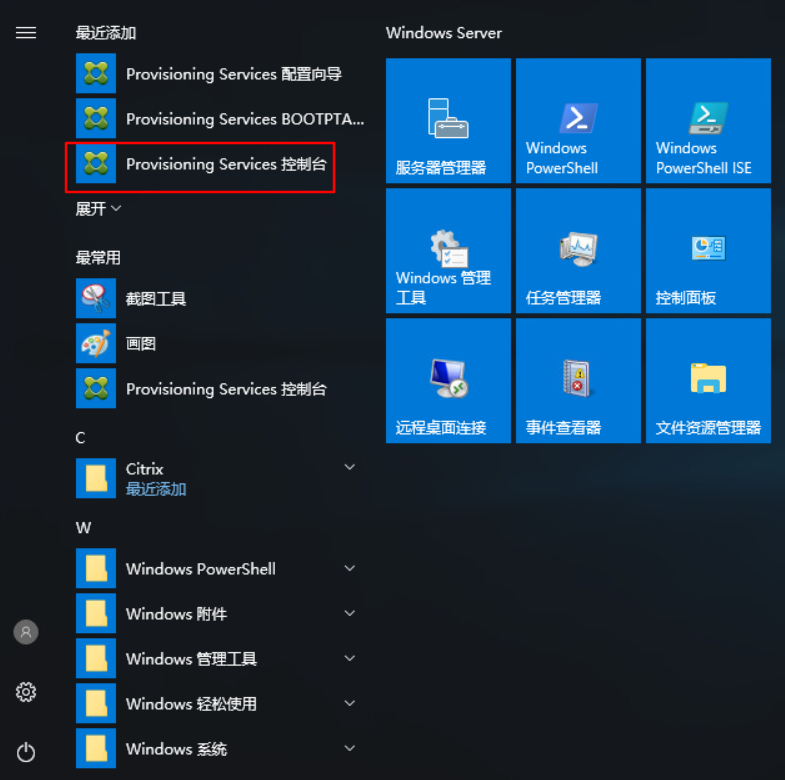
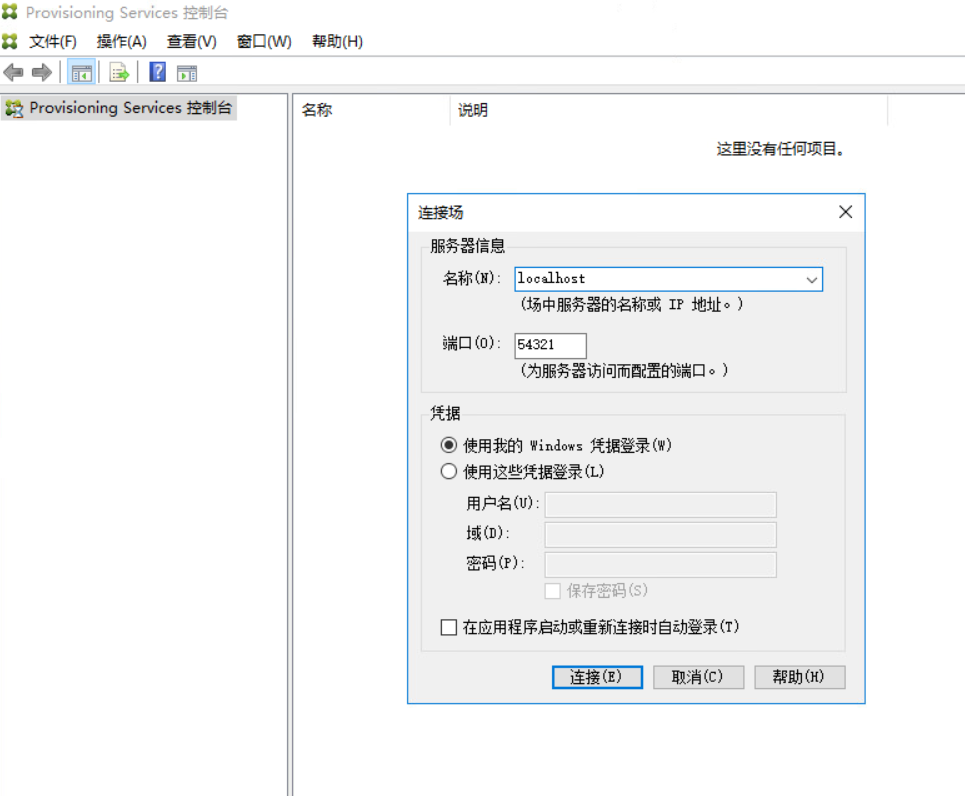
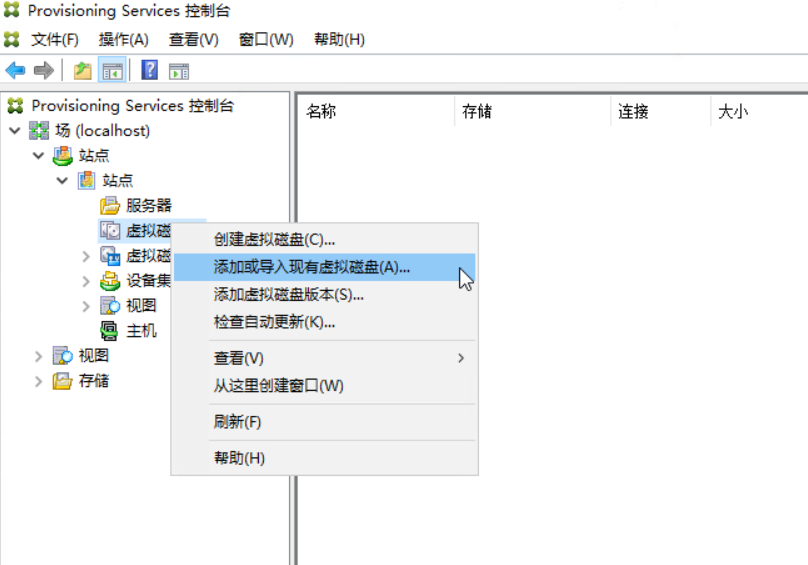
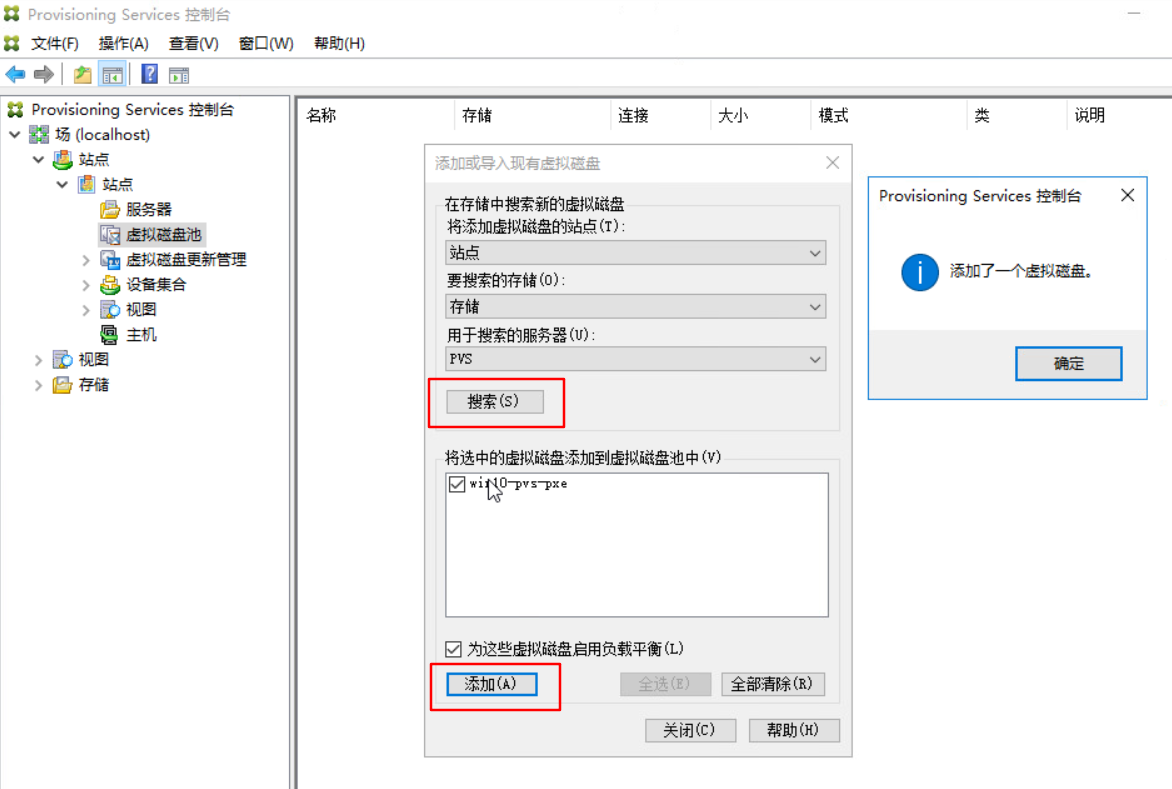
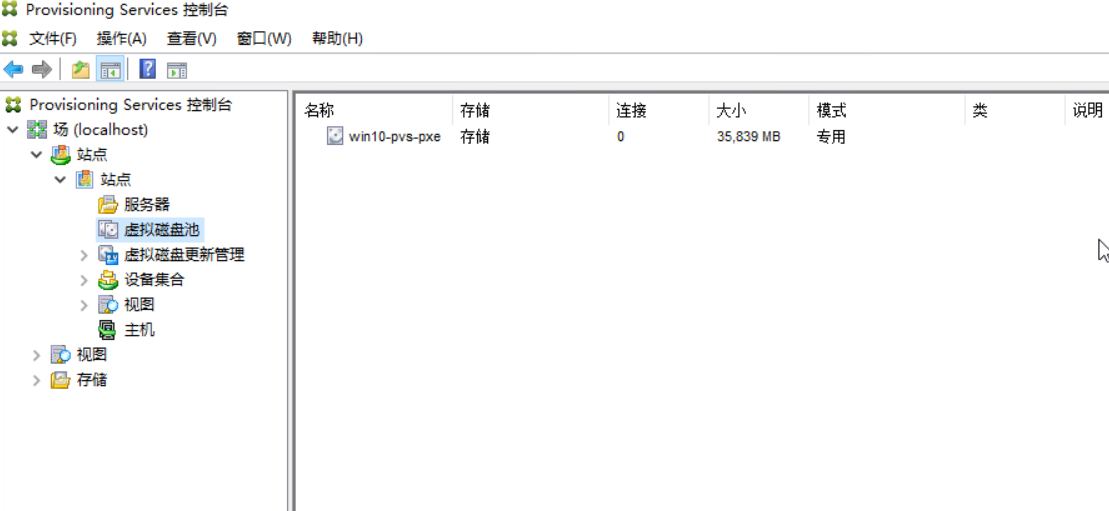
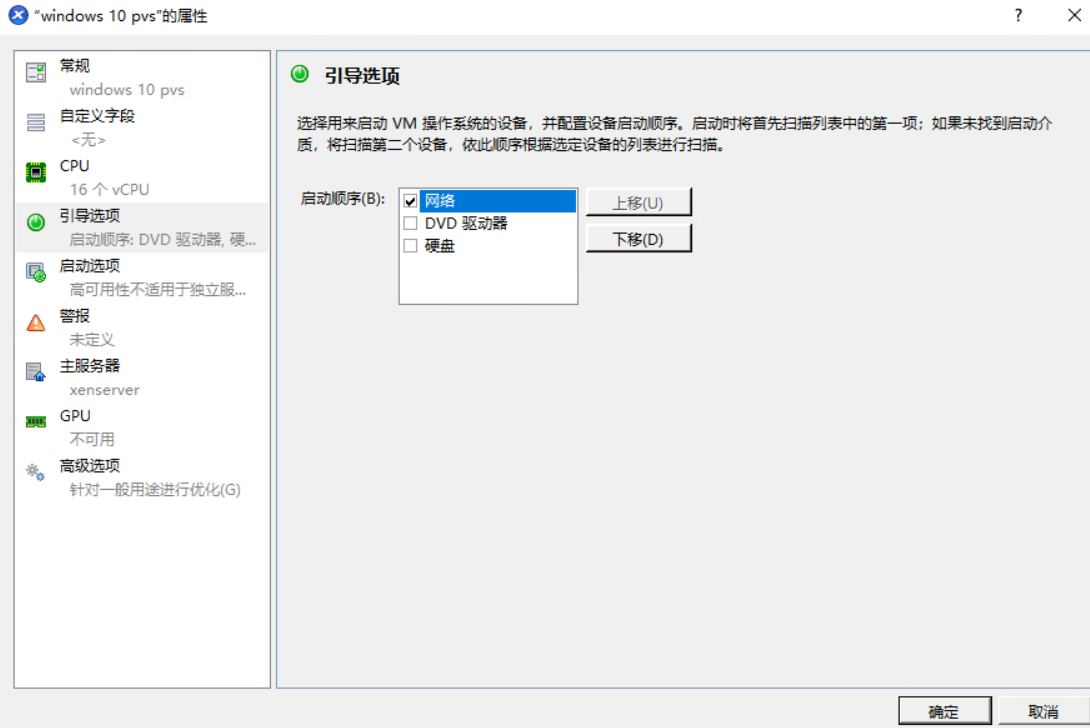
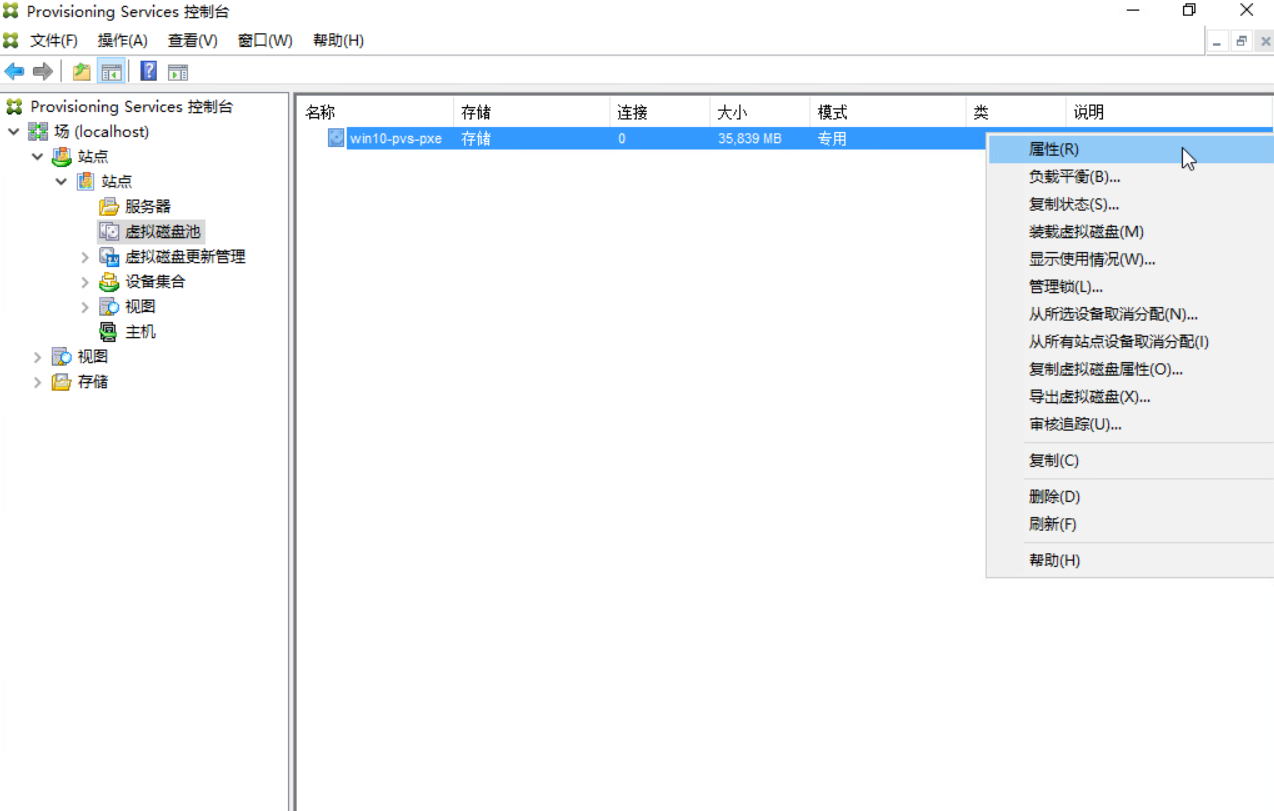
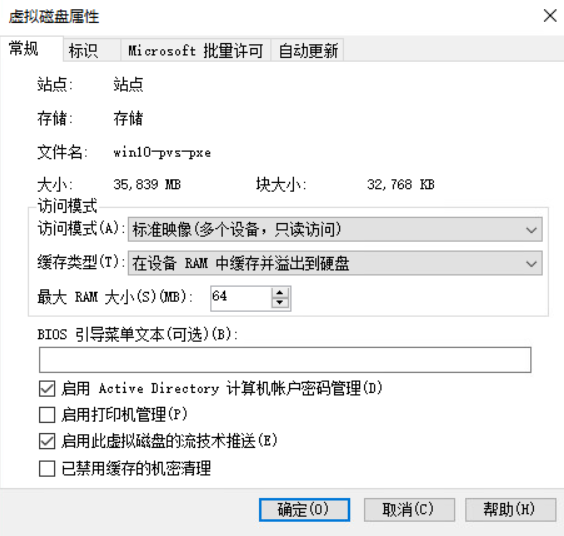
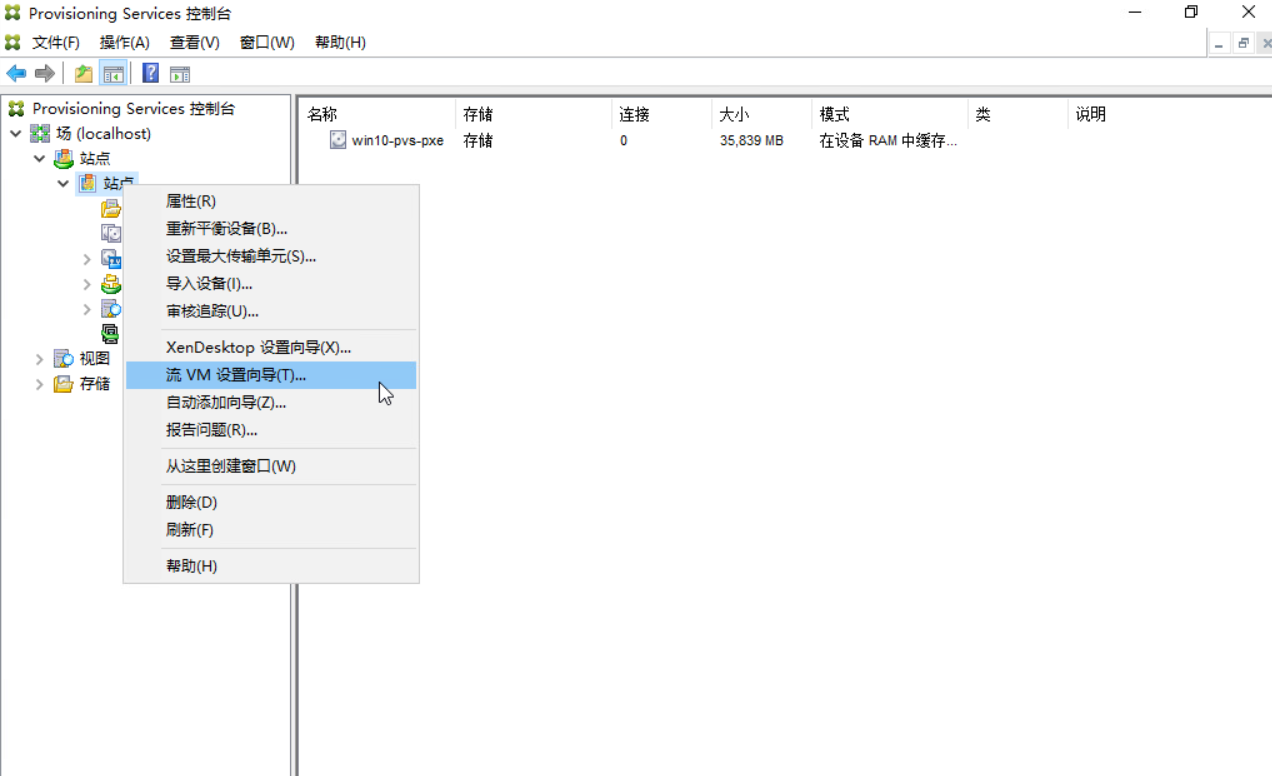
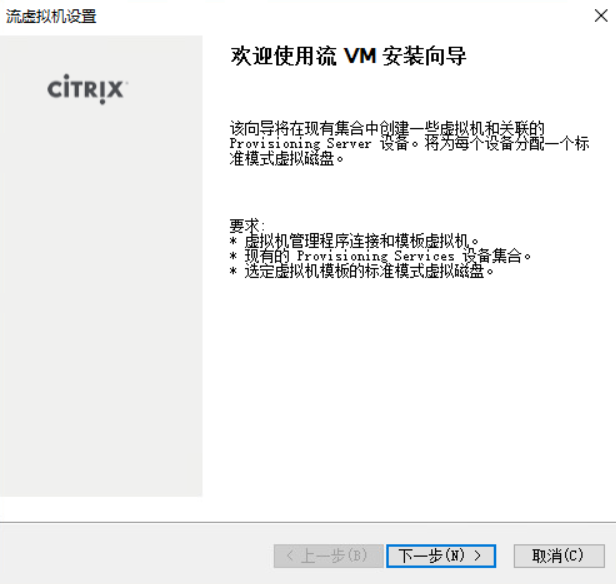
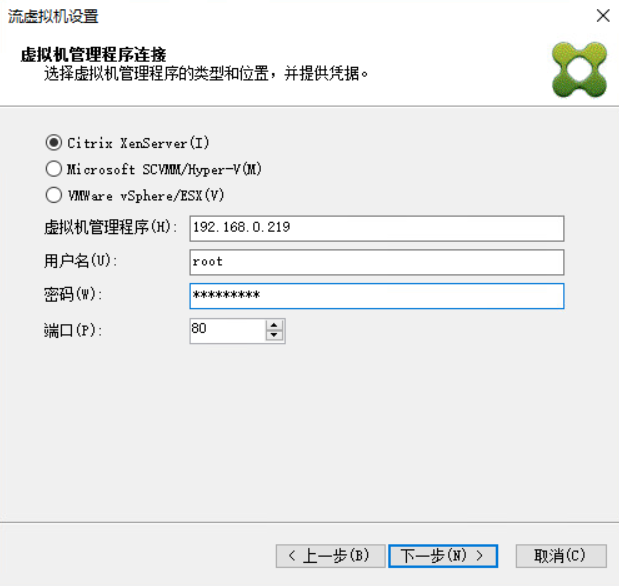
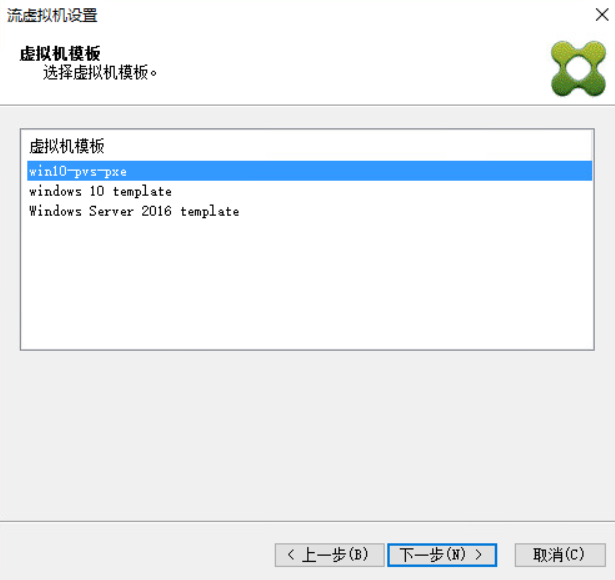
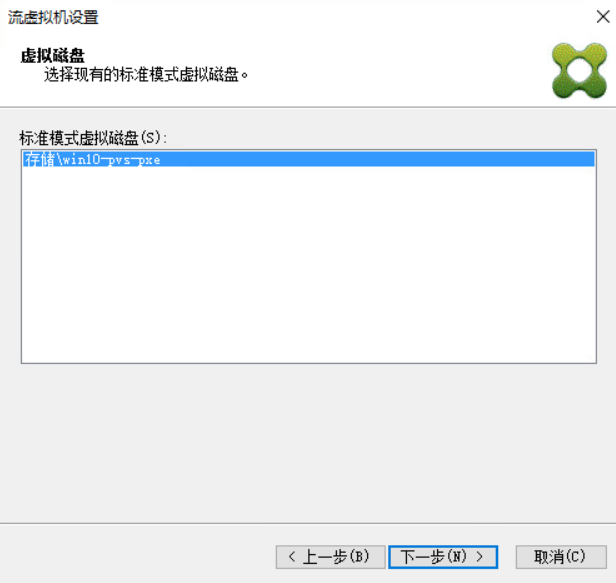
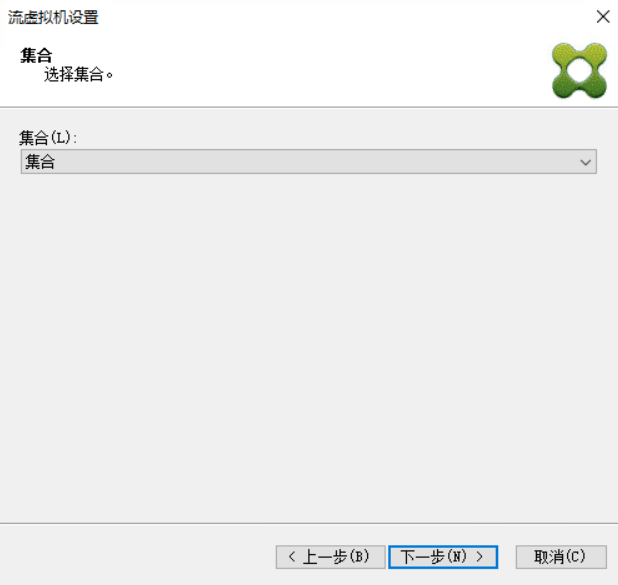
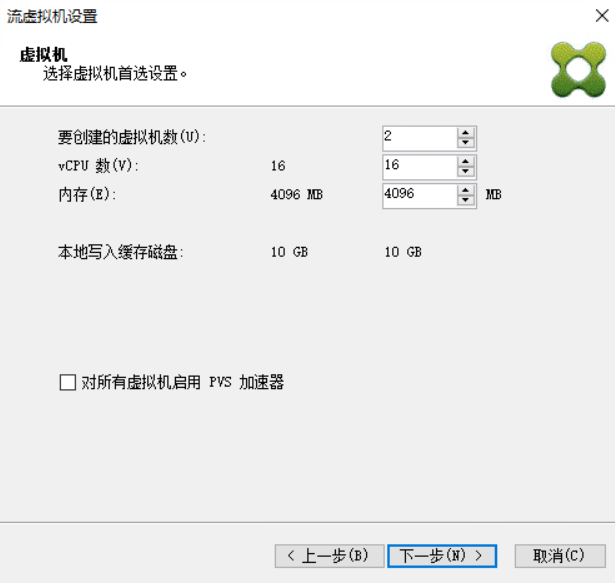
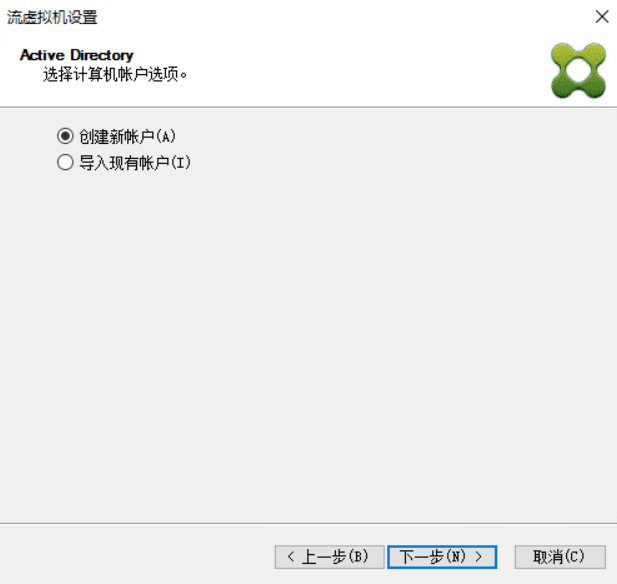
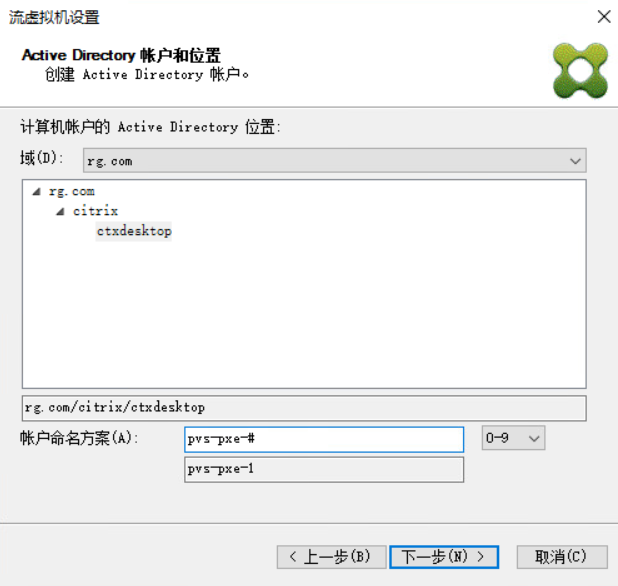
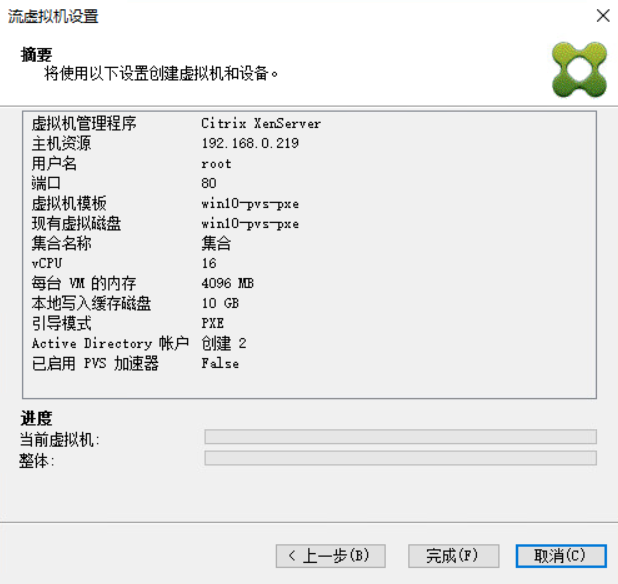
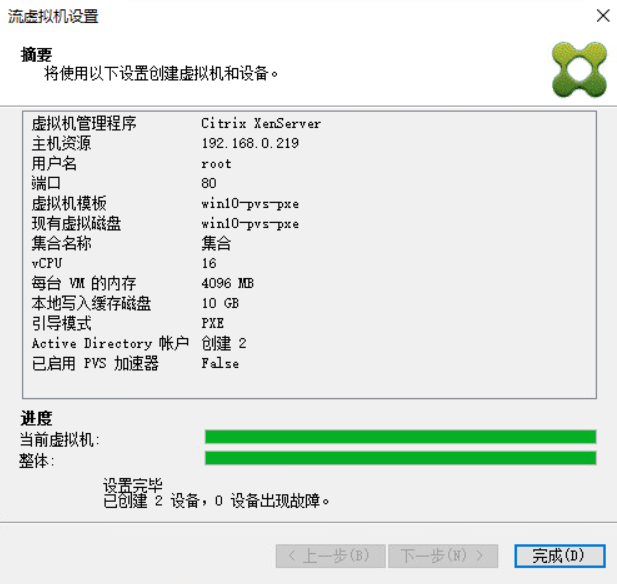
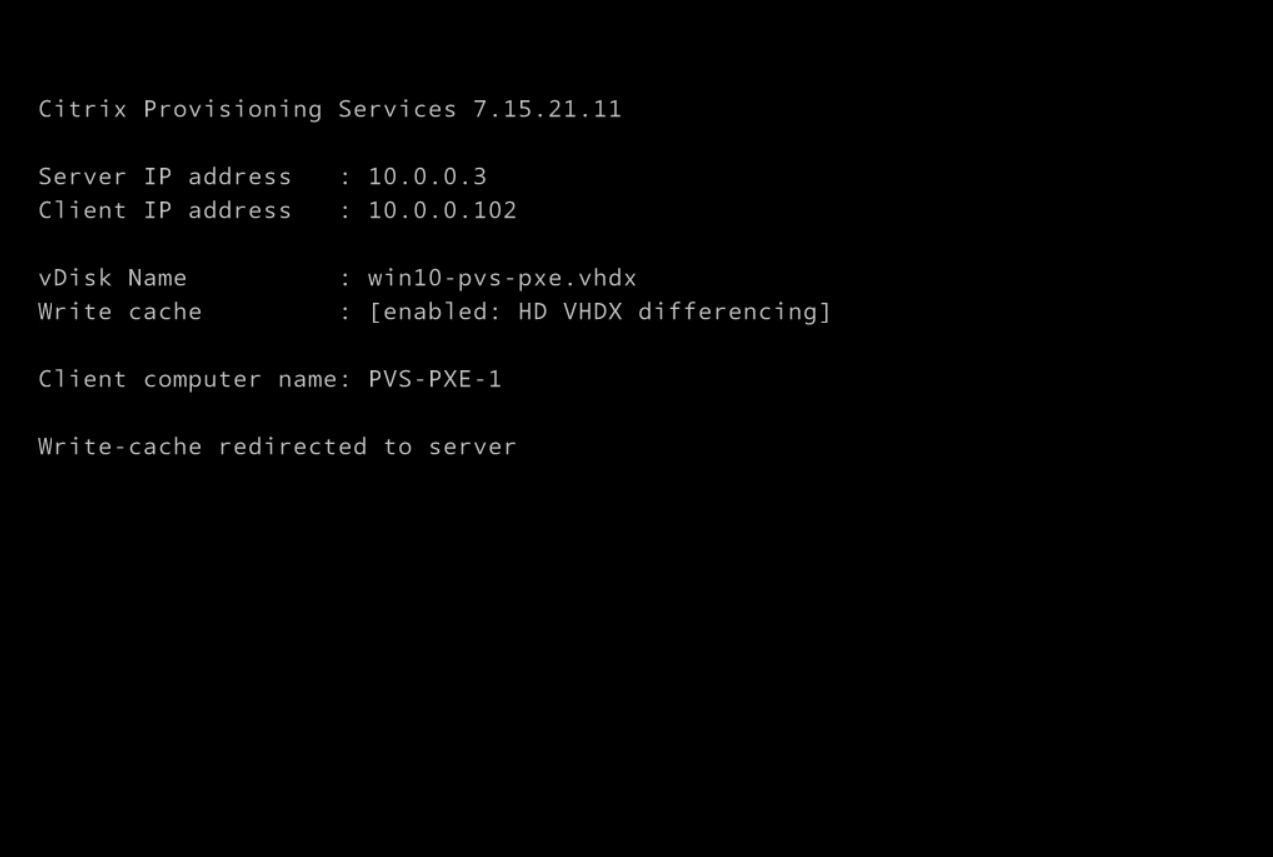
4、bdm引导
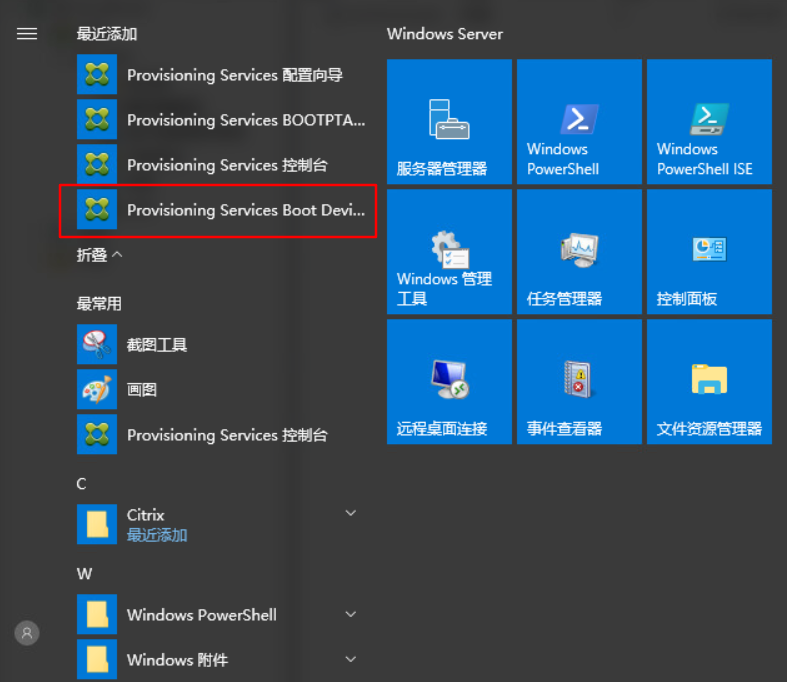
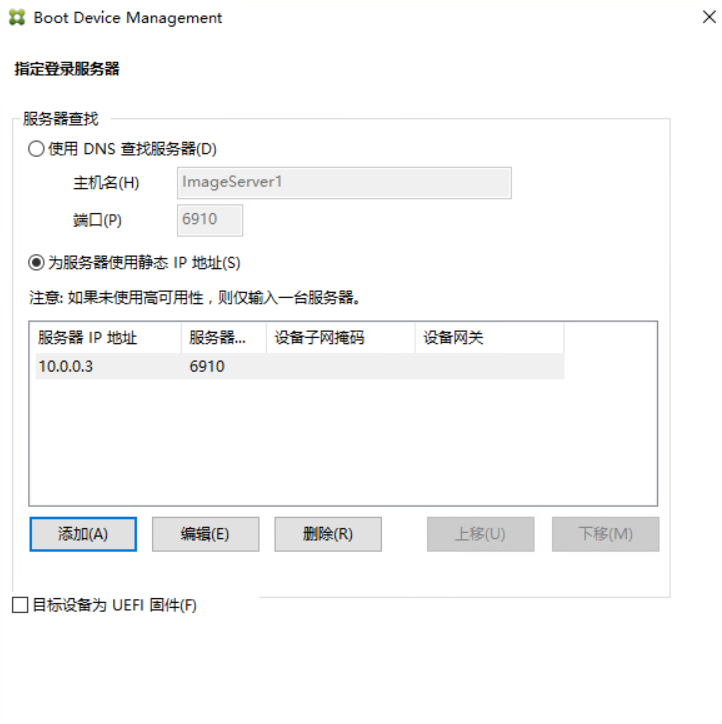
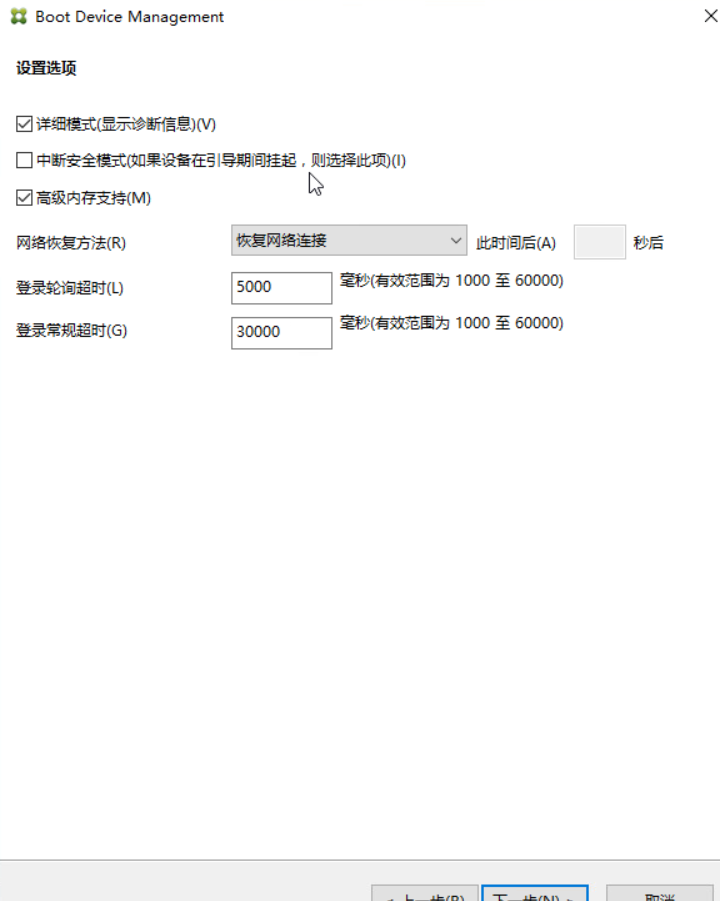
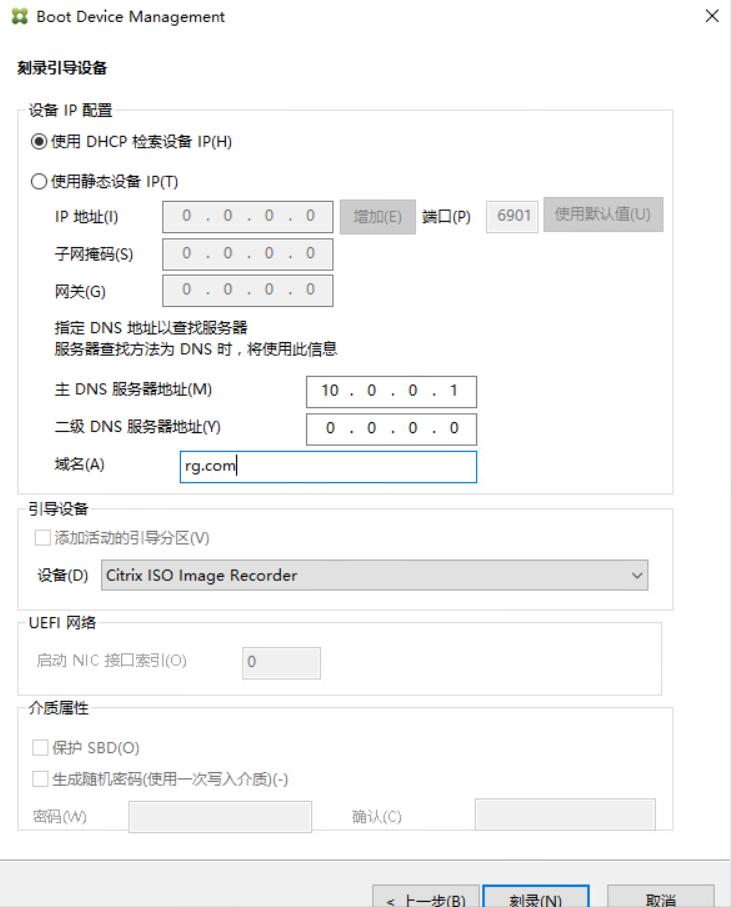
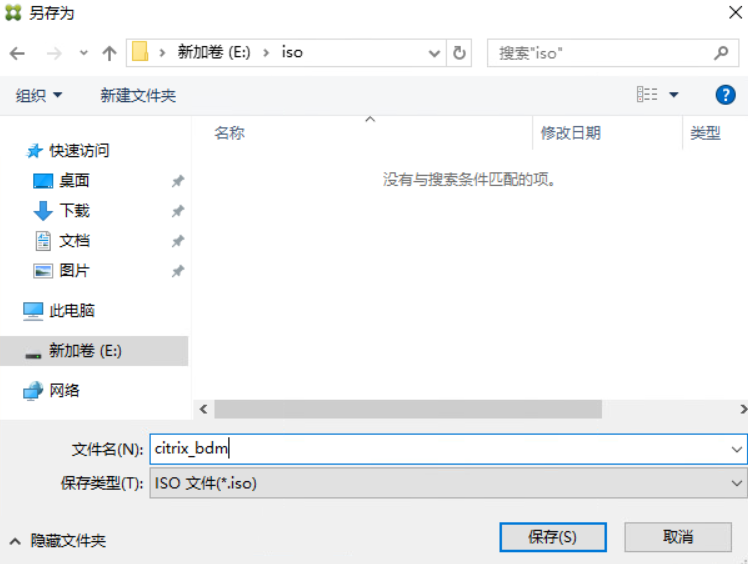
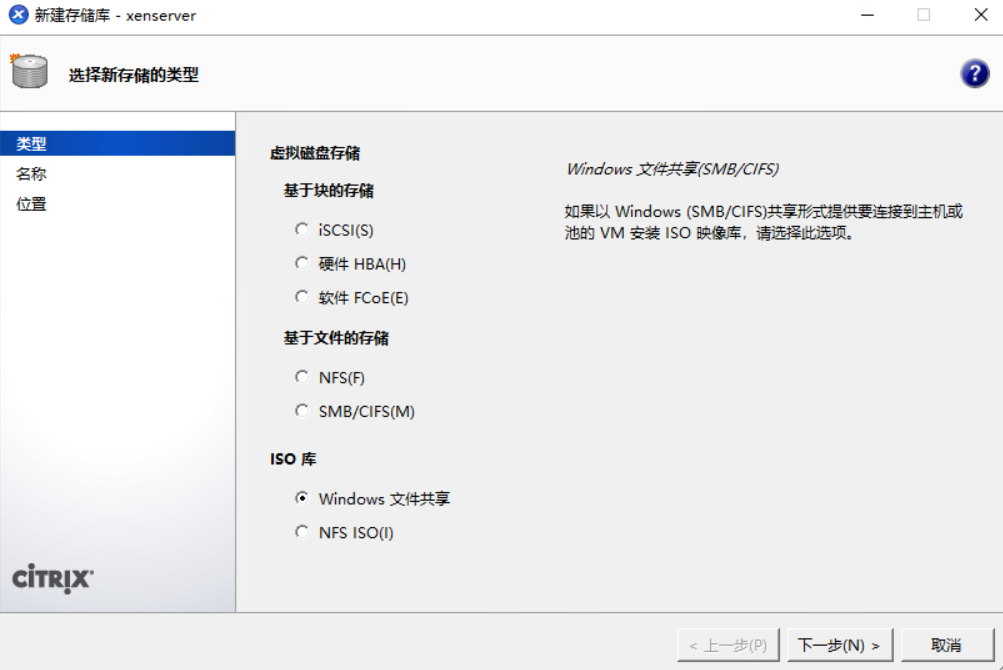
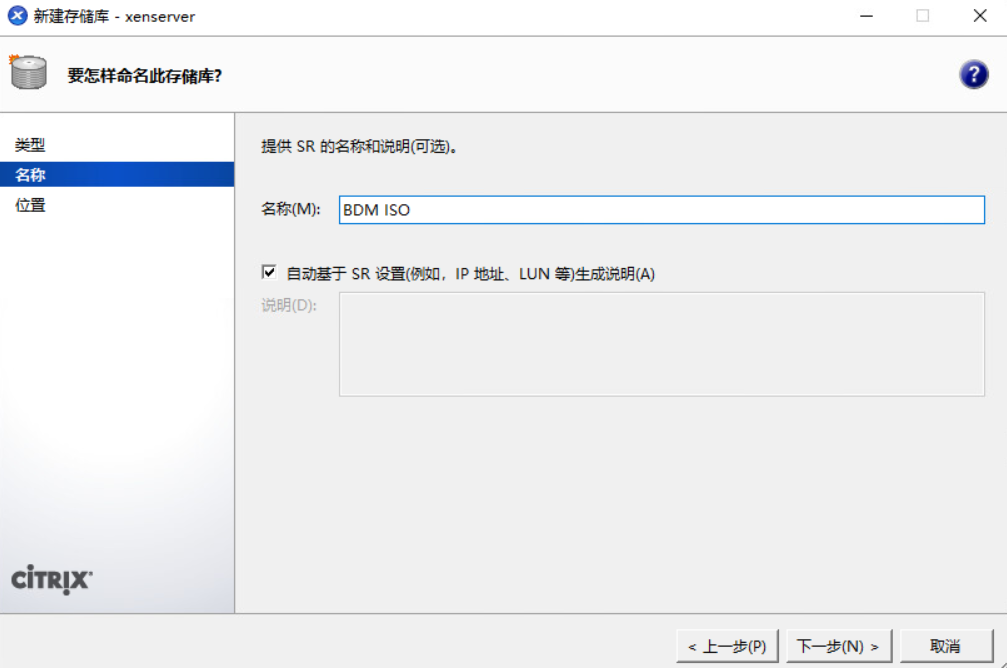
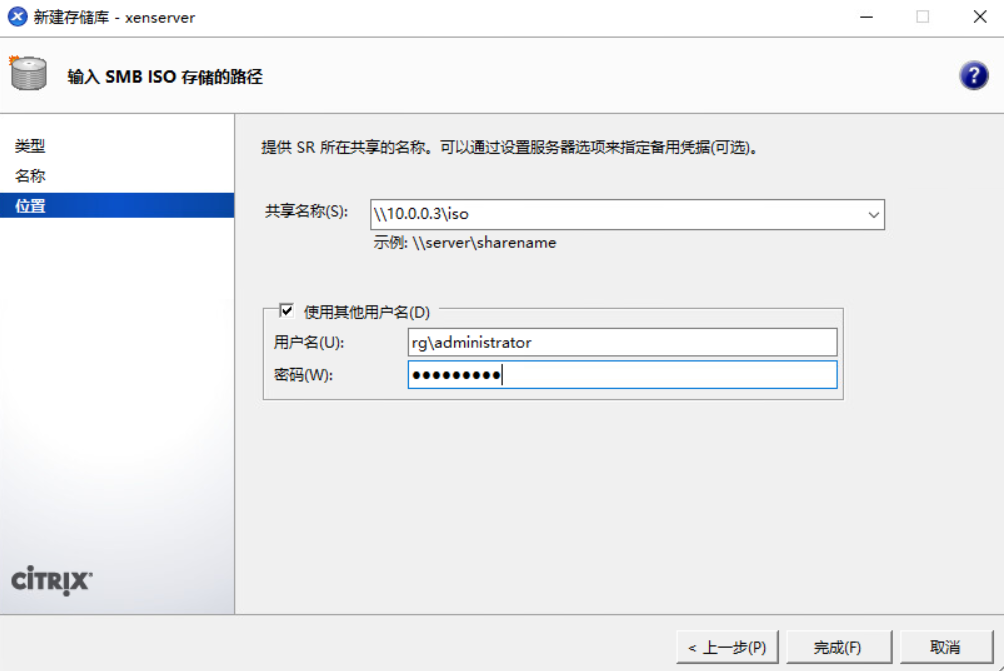
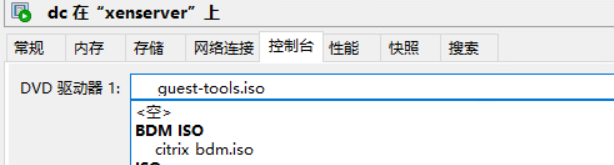
目标设备安装
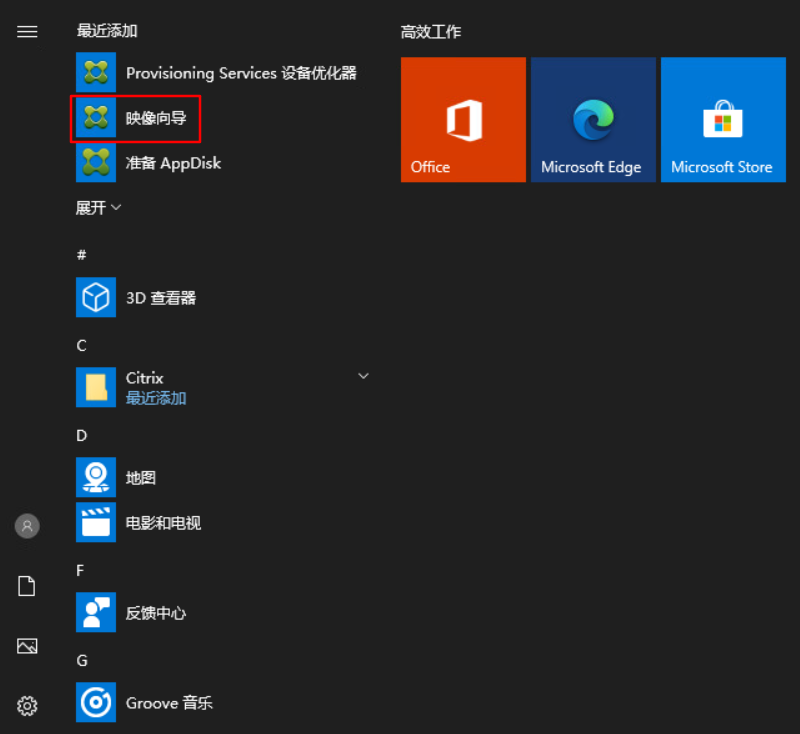
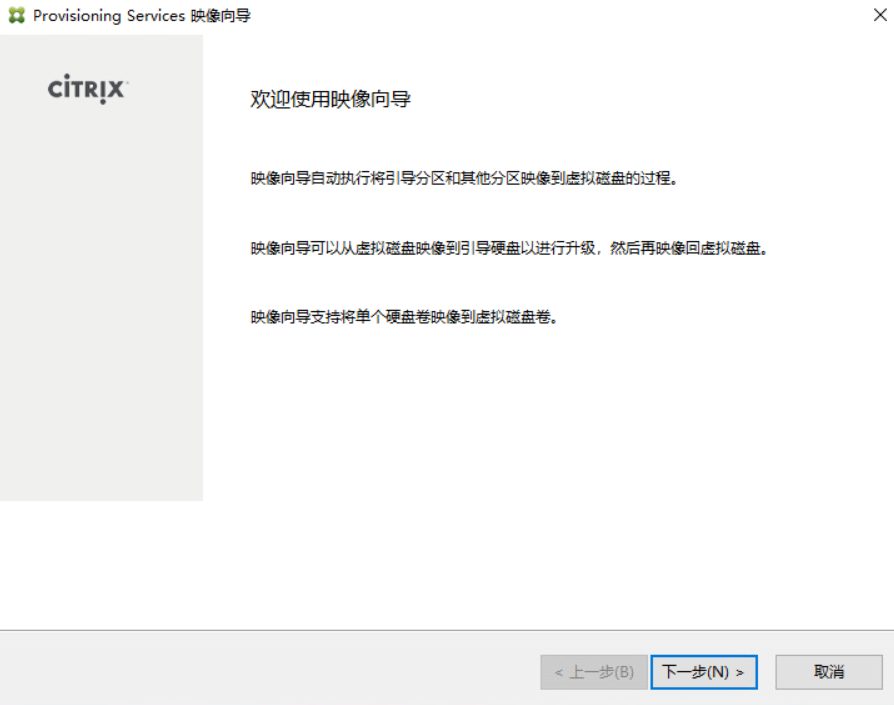
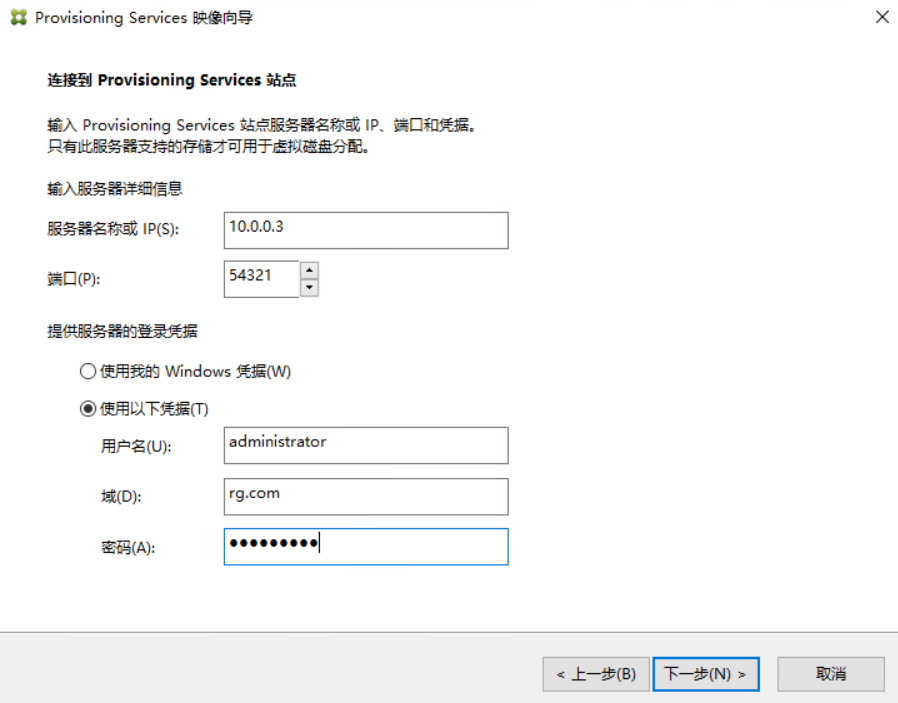
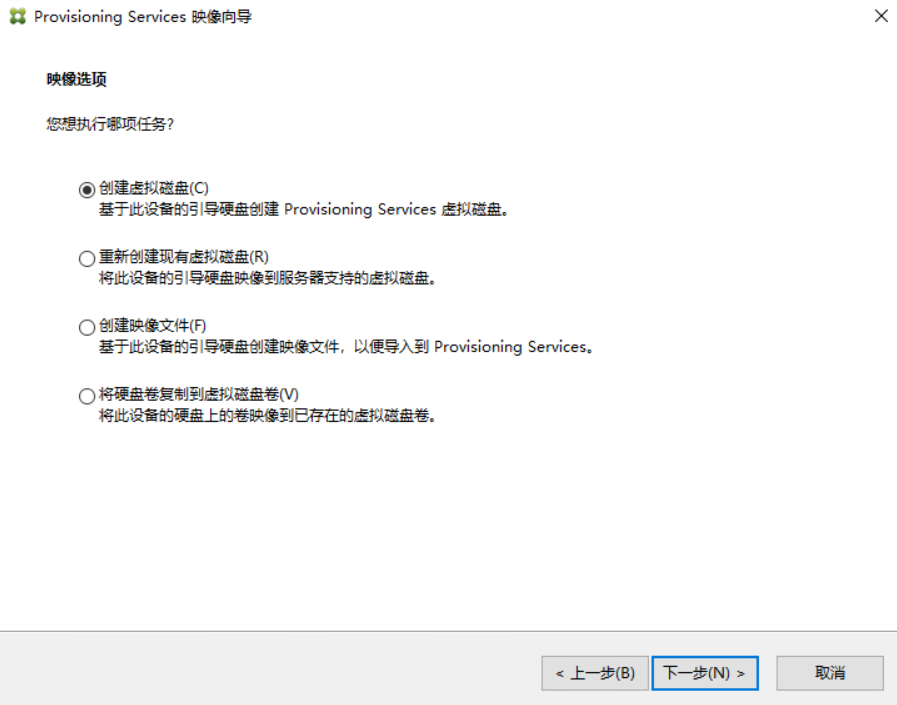
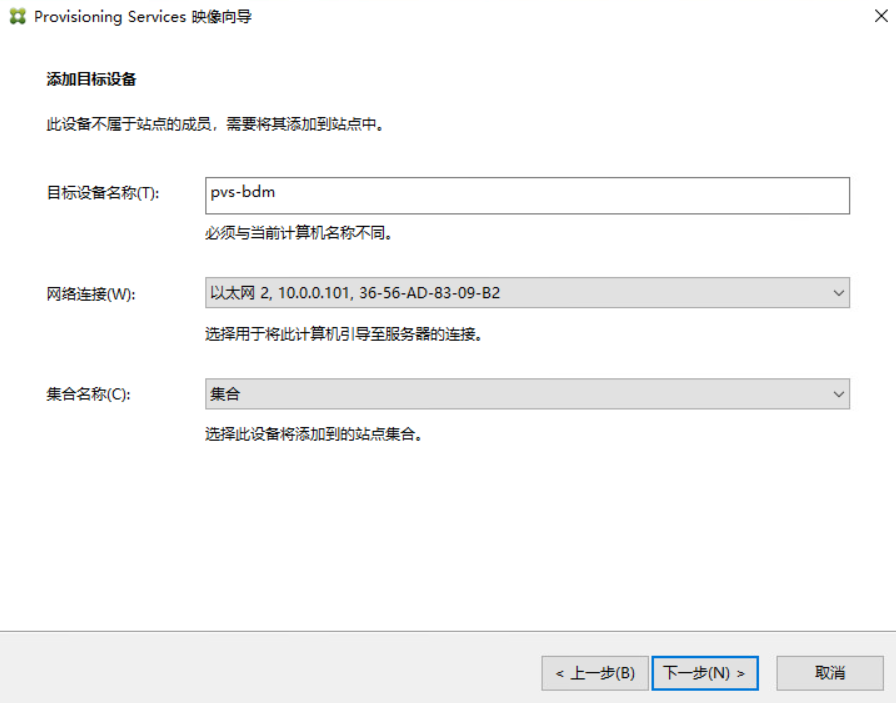
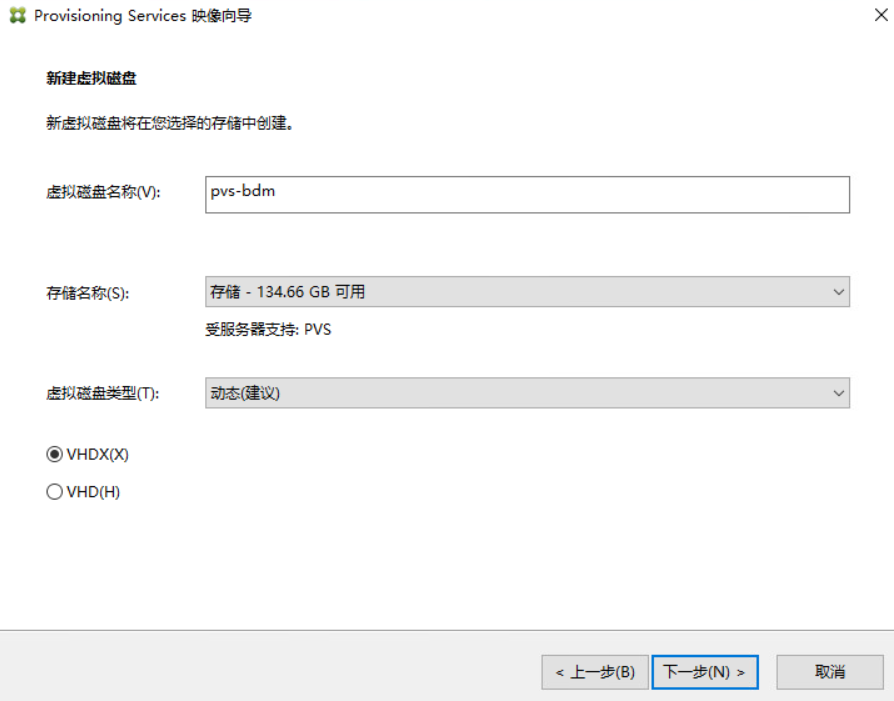
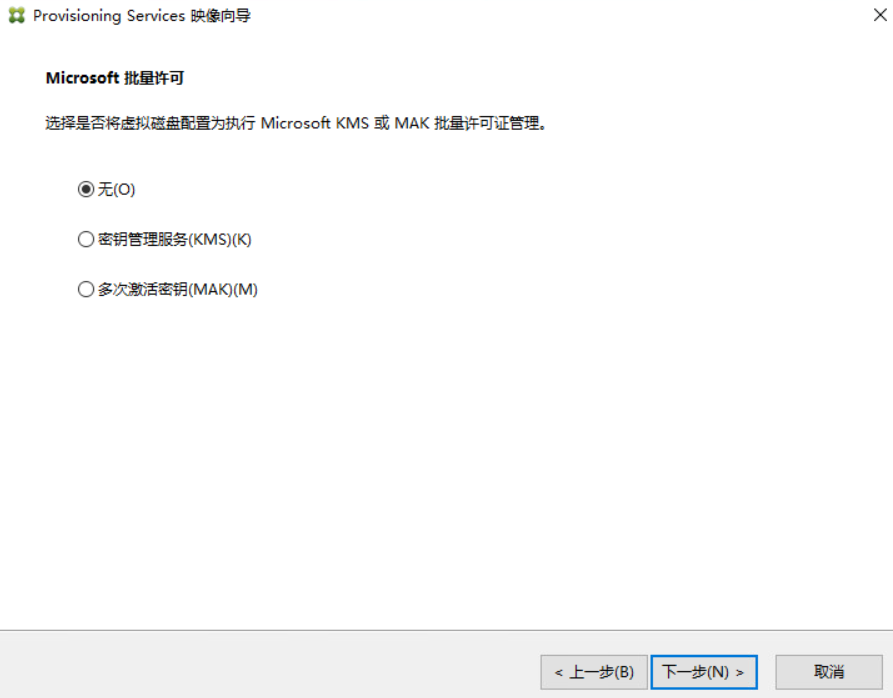
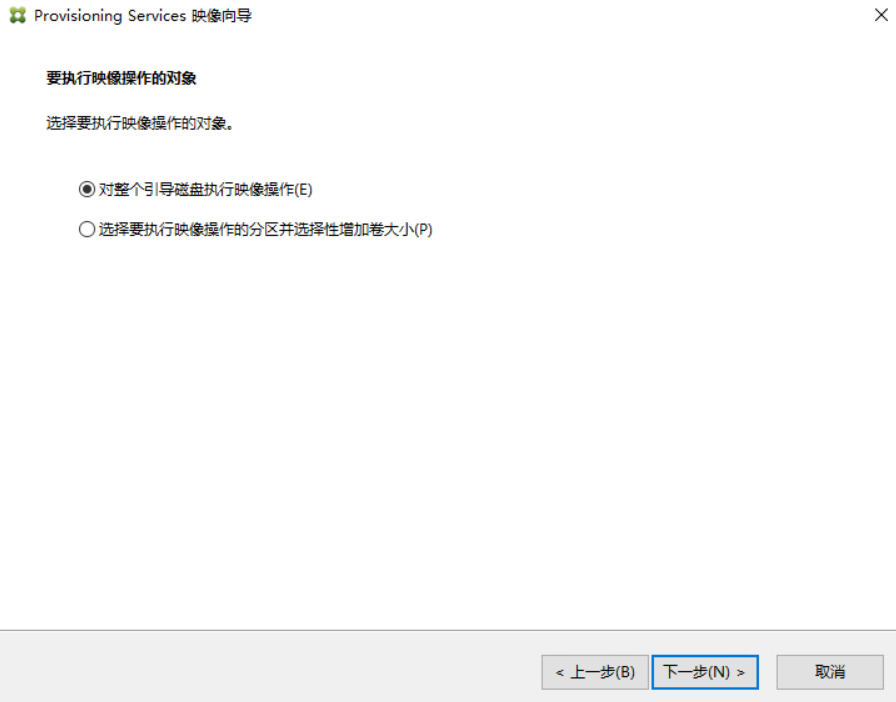
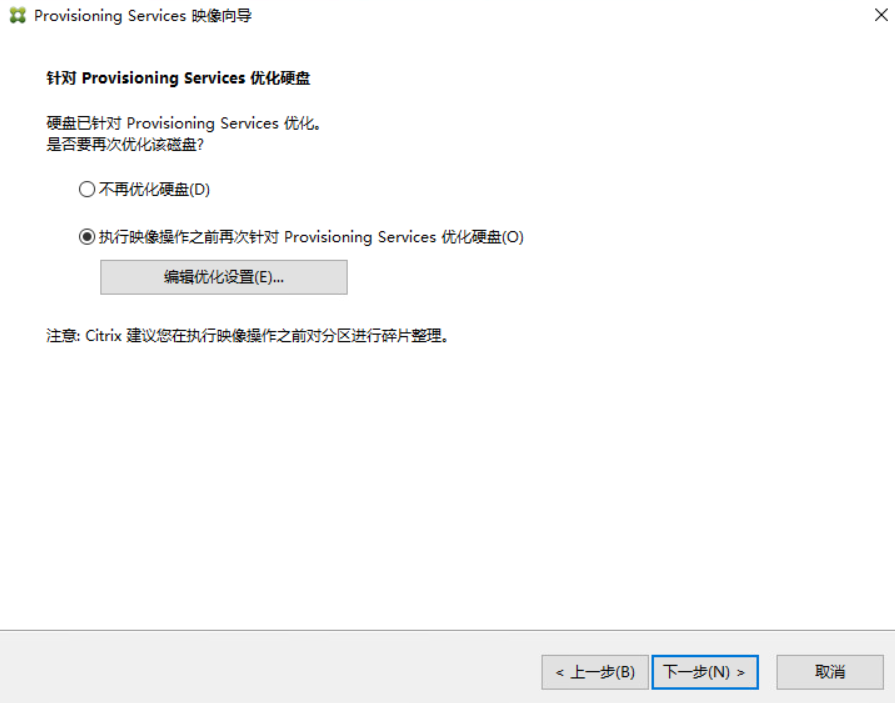

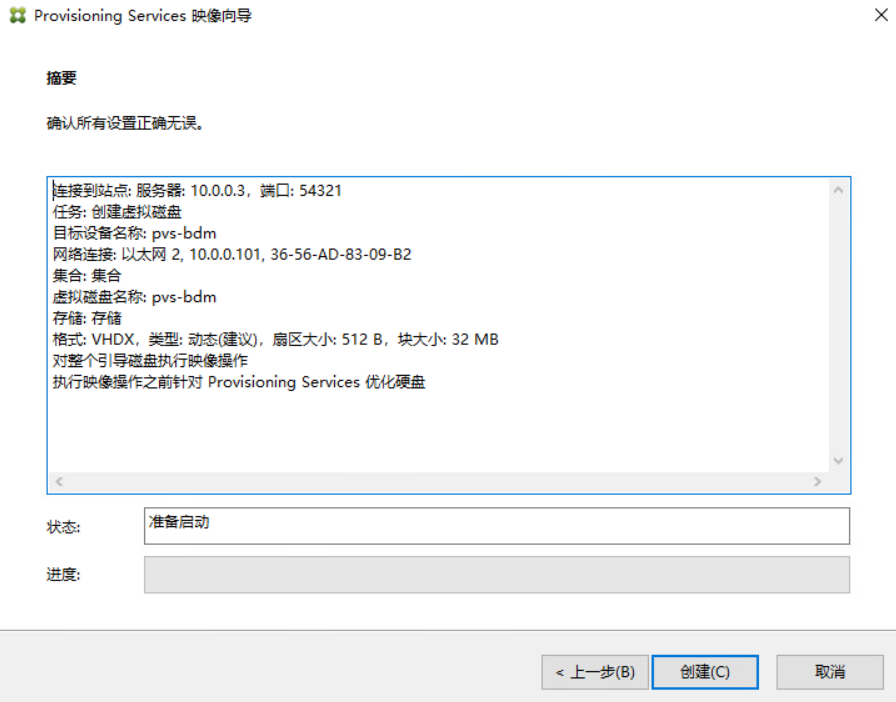
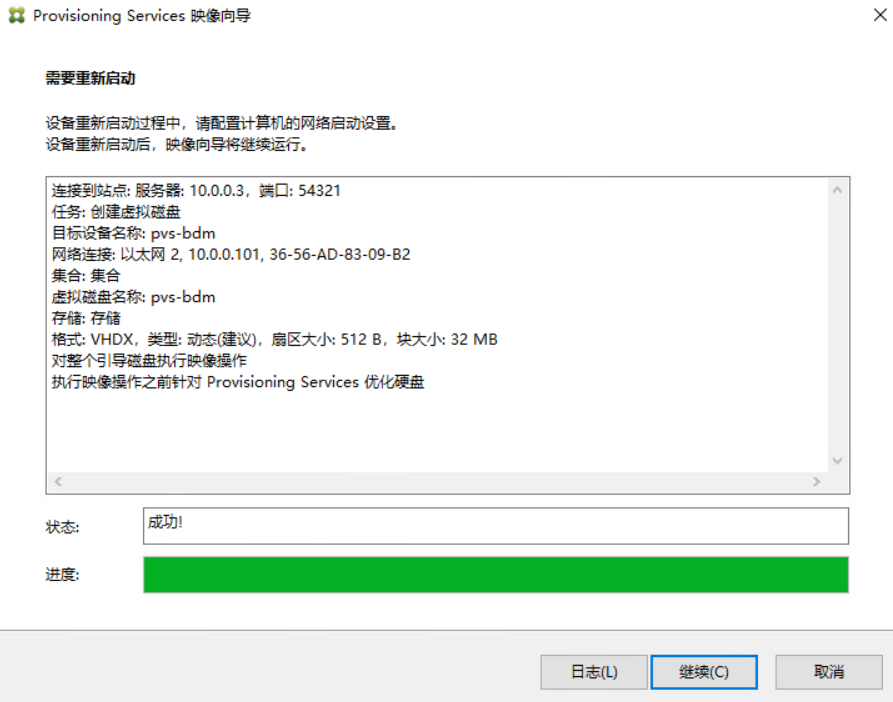
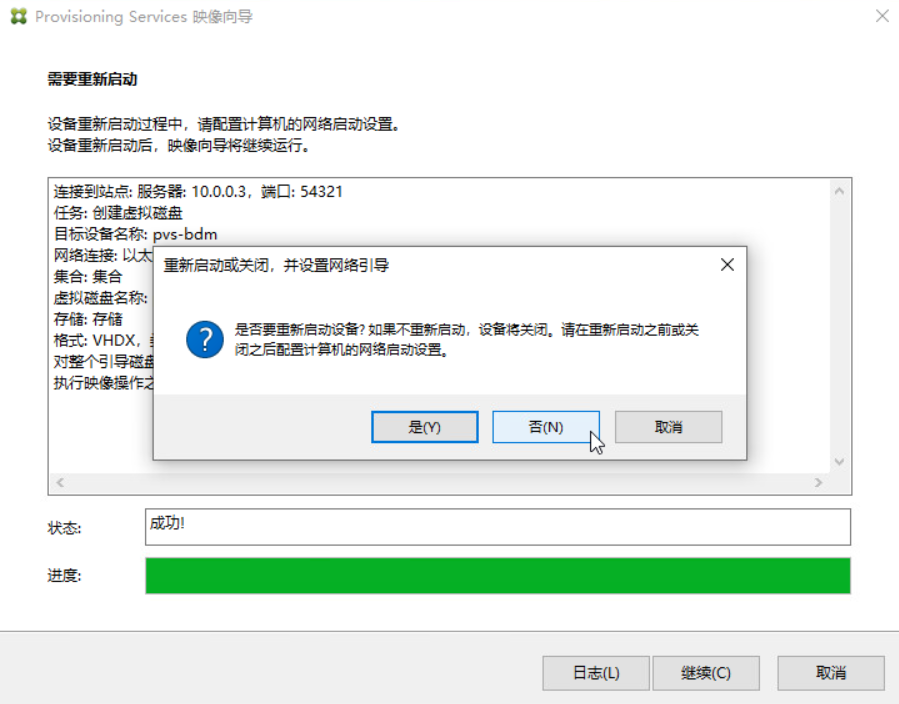
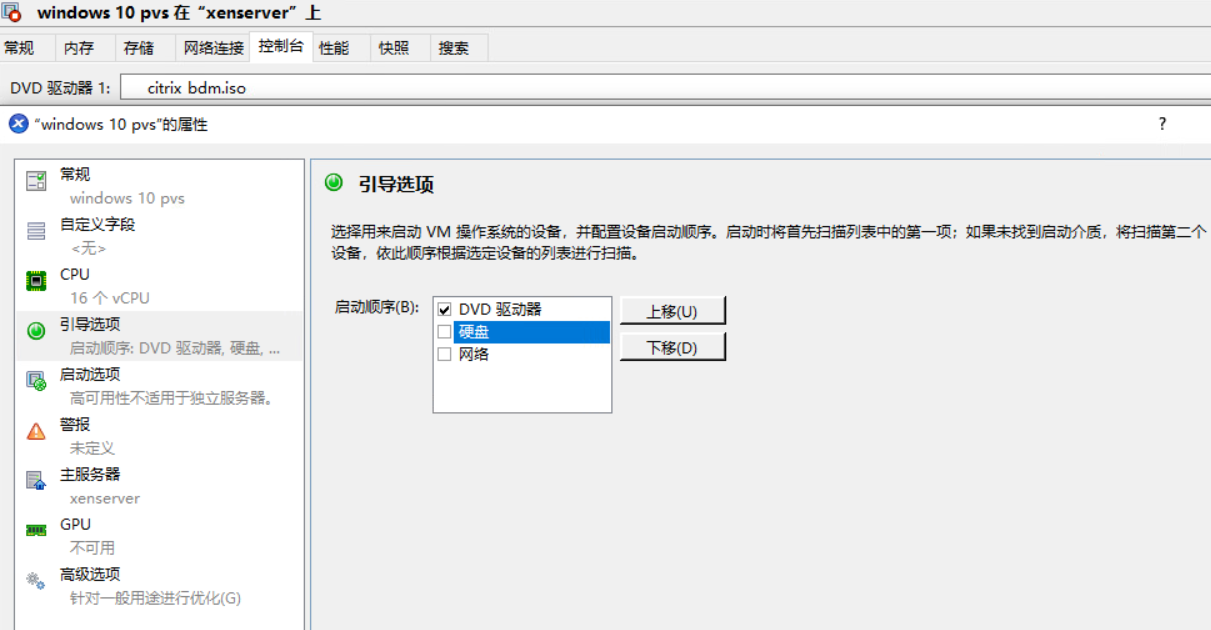
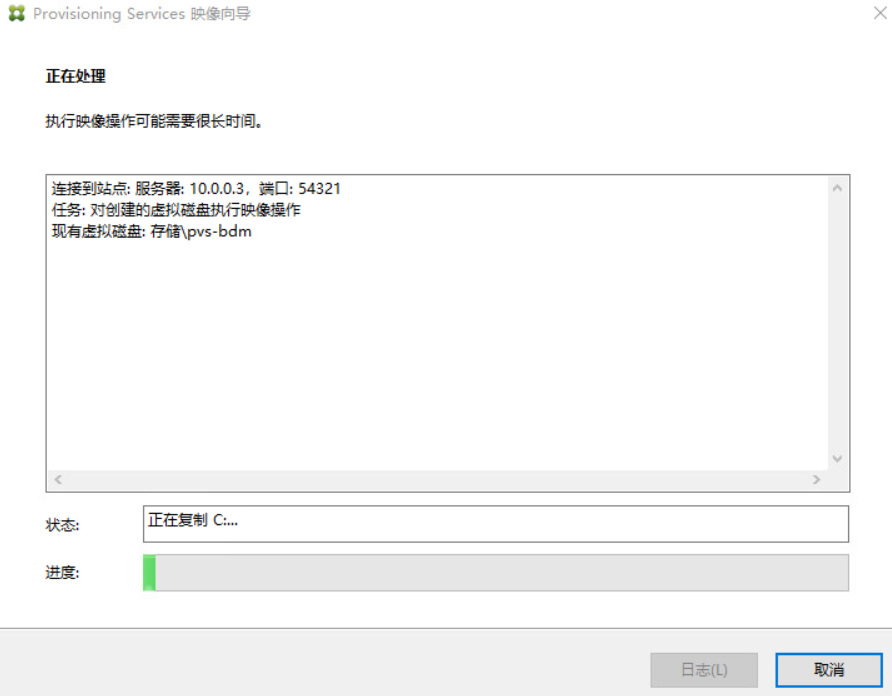
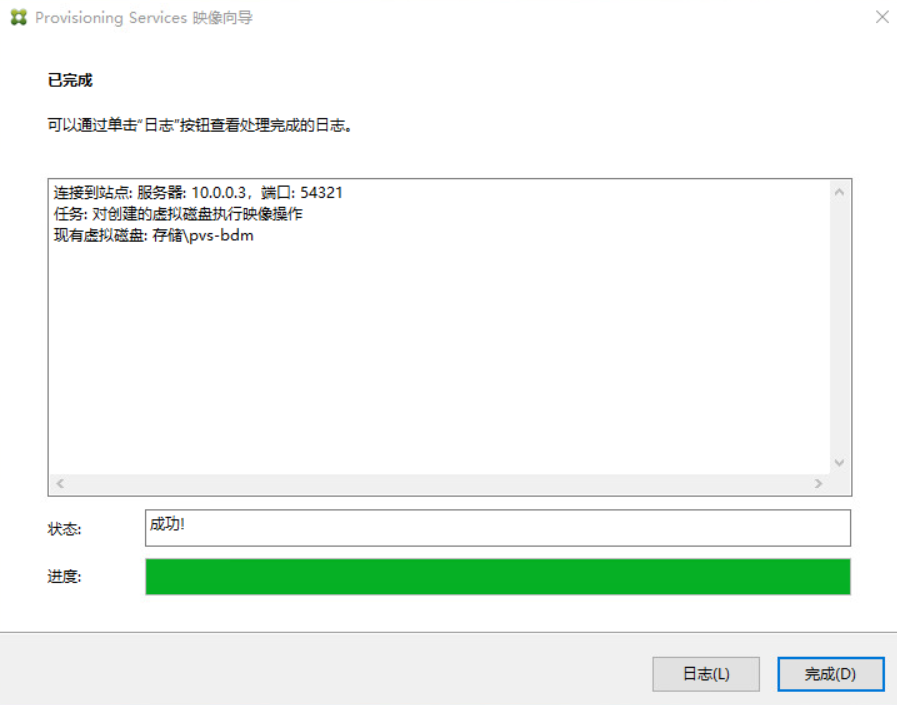
复制虚拟机
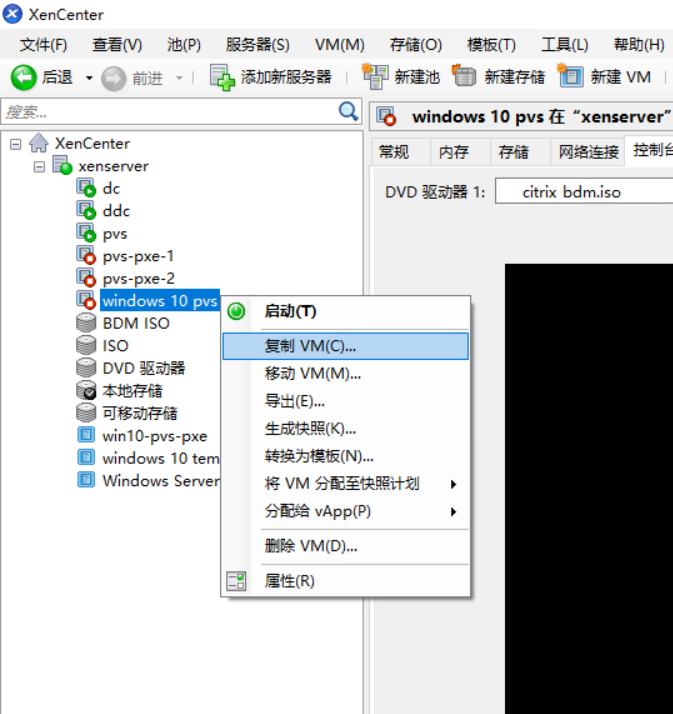
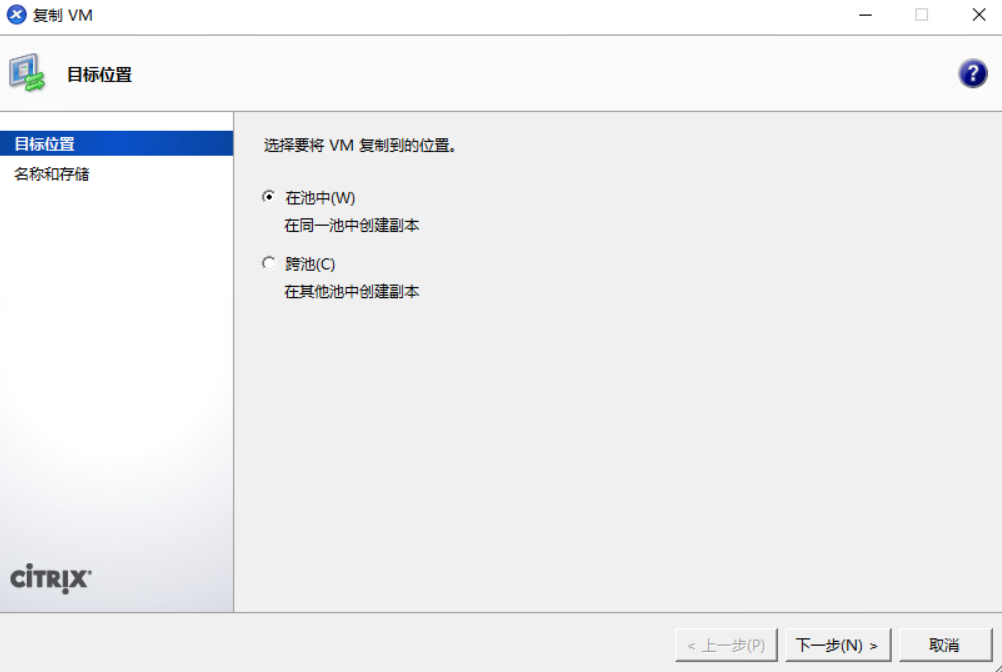
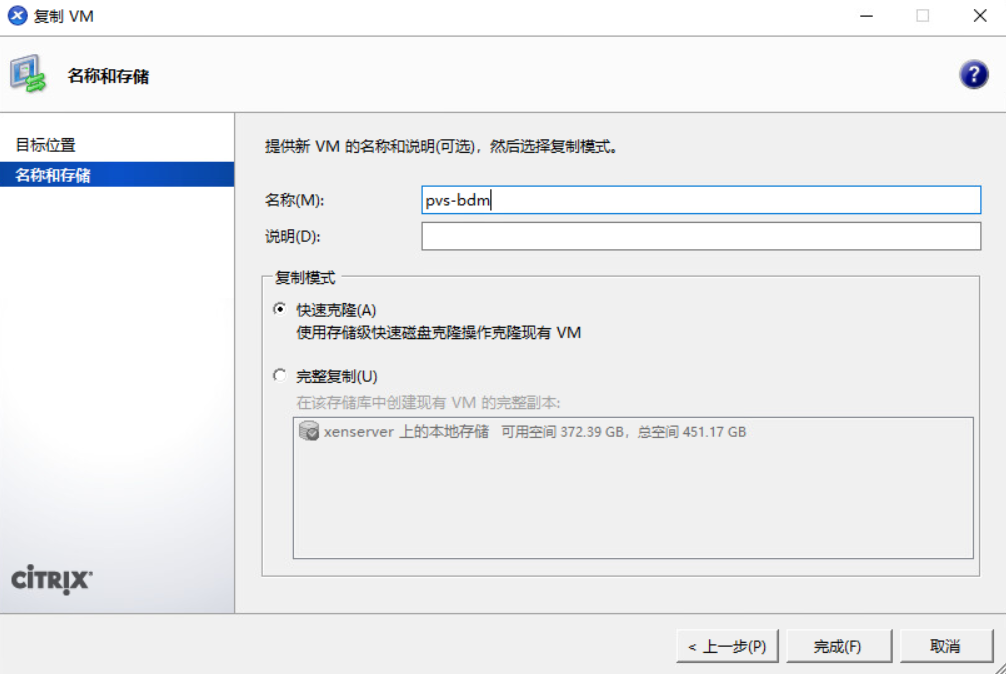
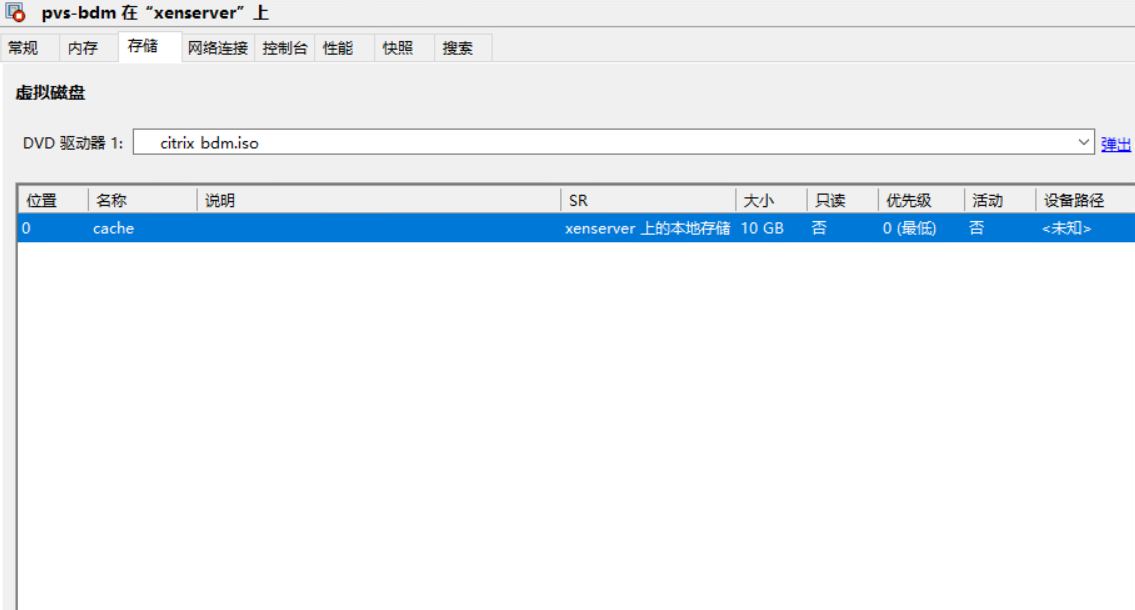
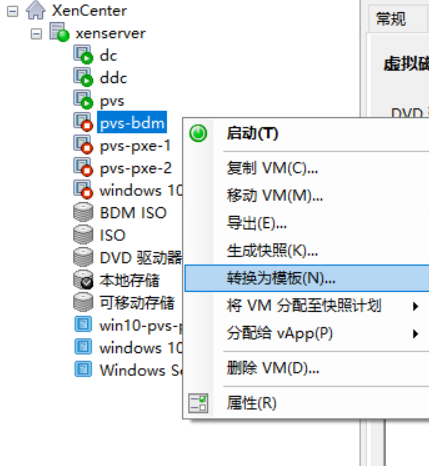
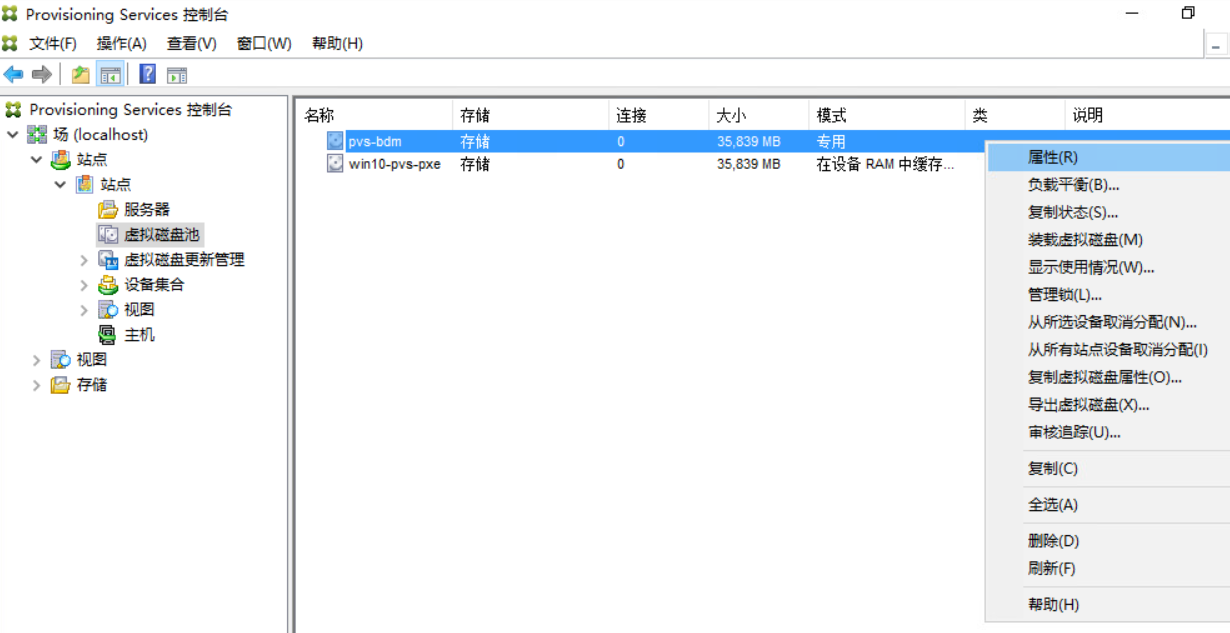
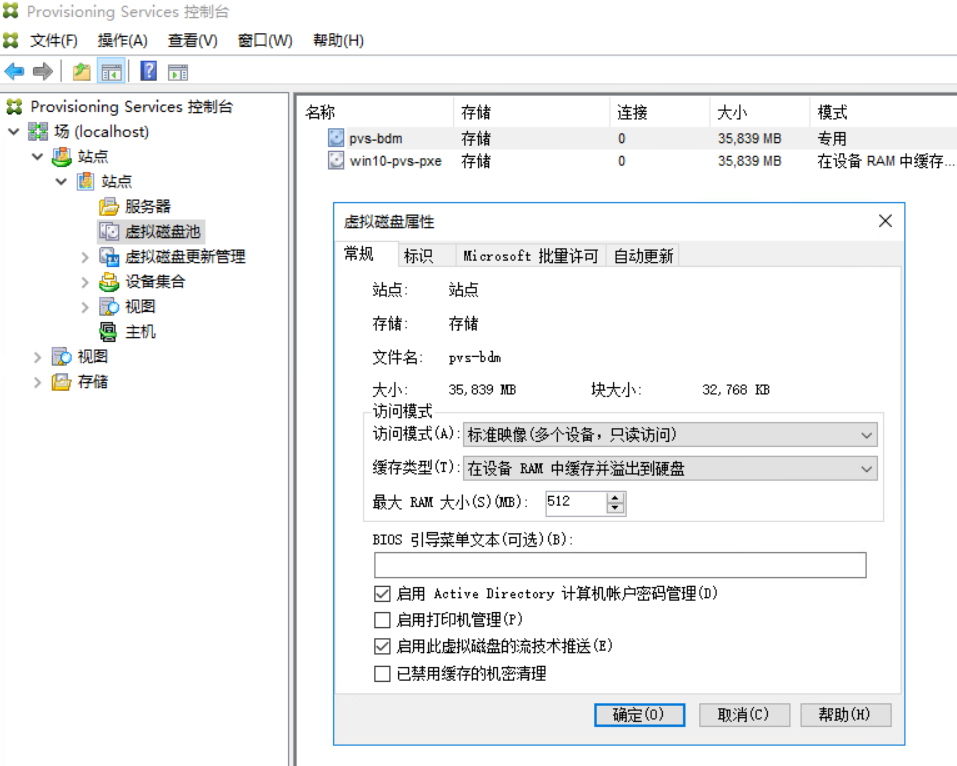
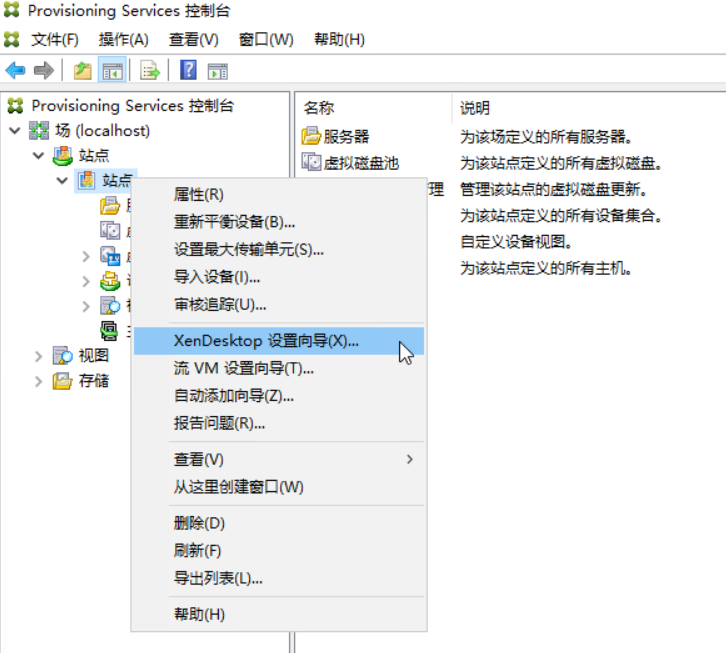
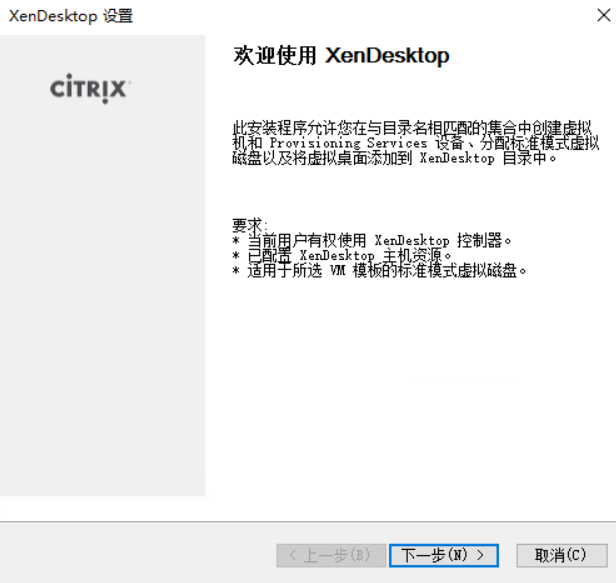
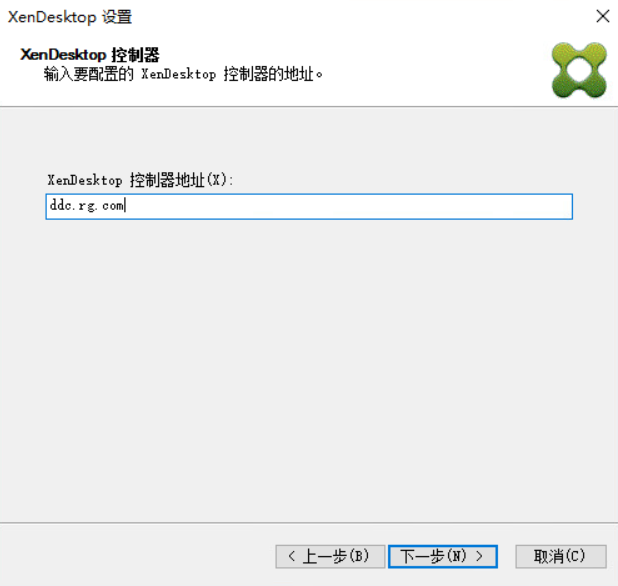
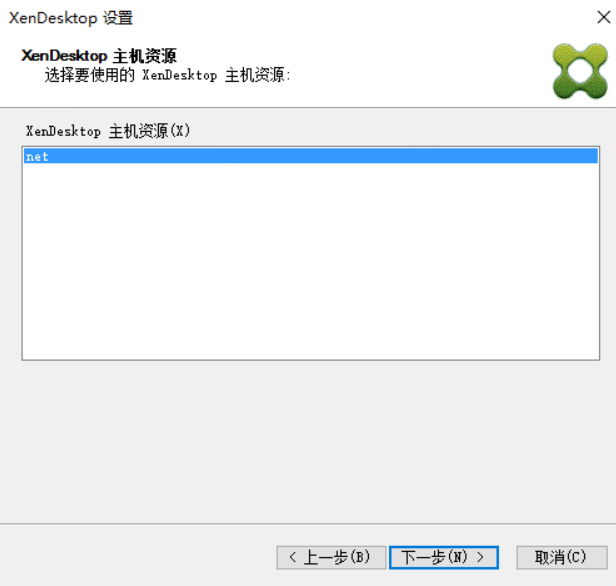
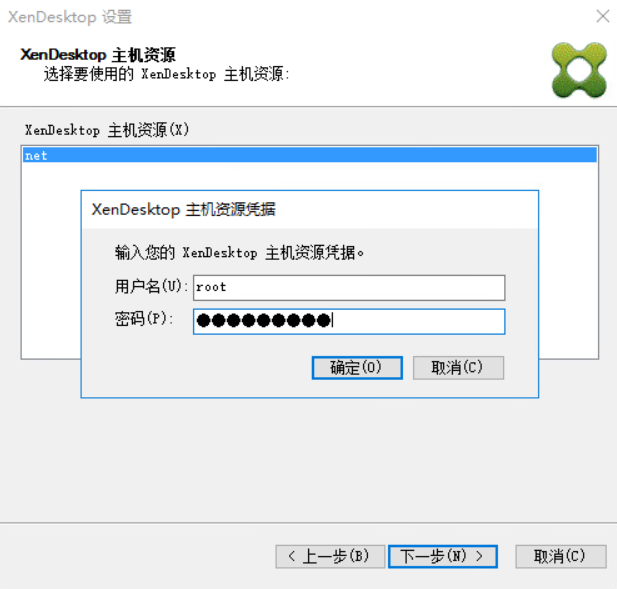
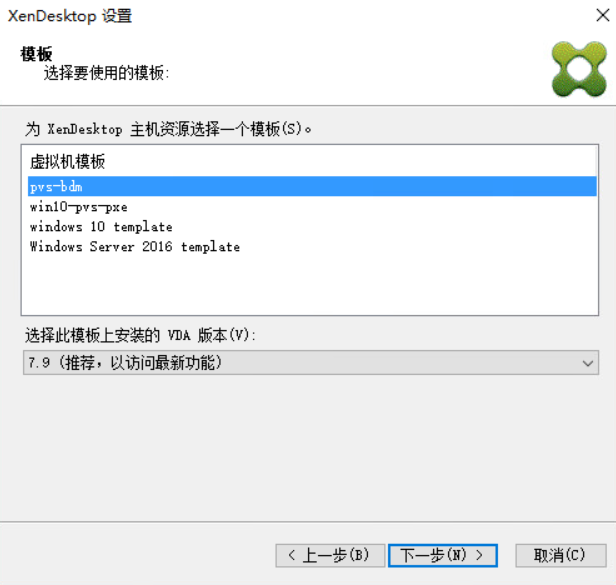
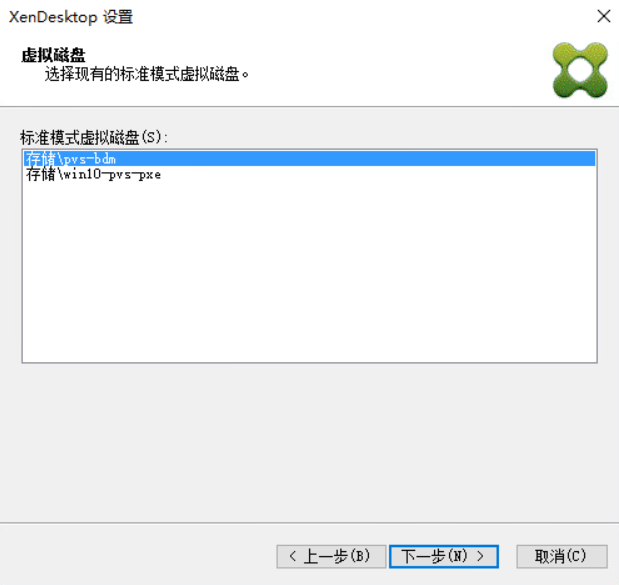
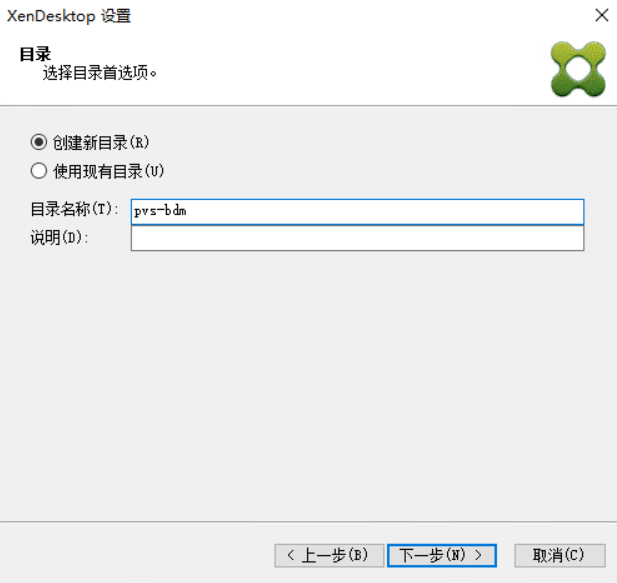

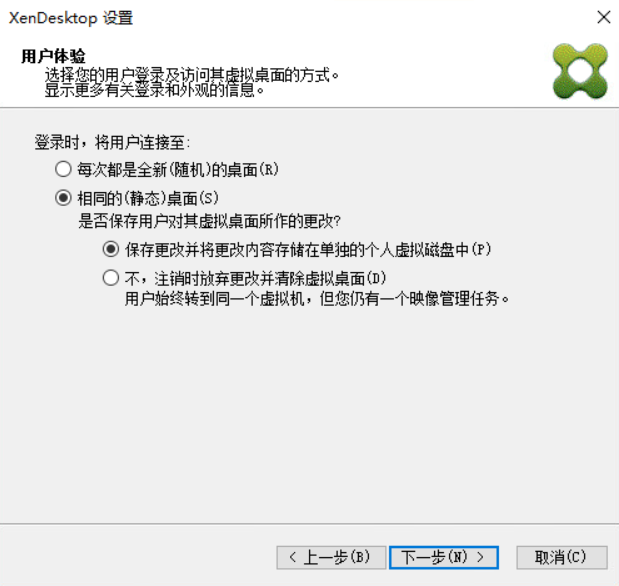
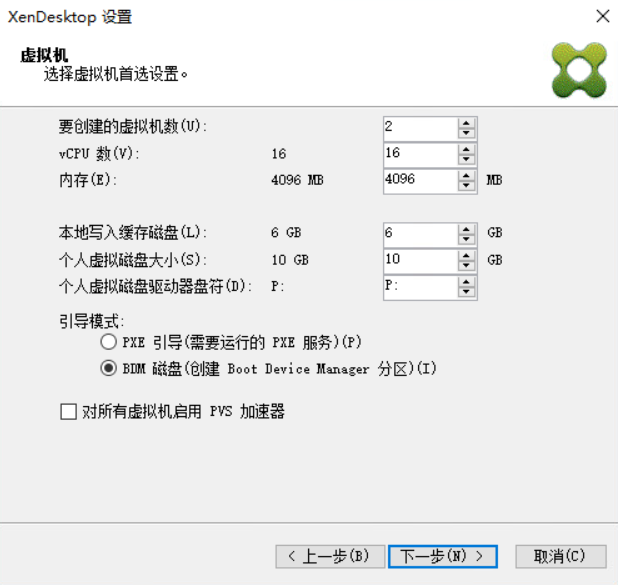
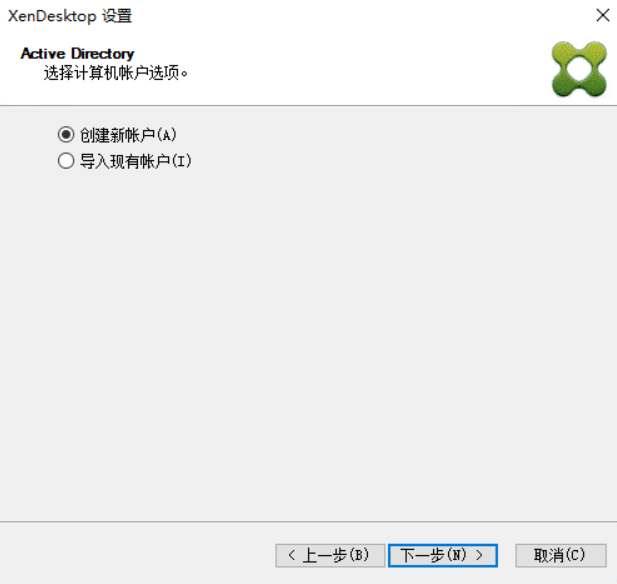
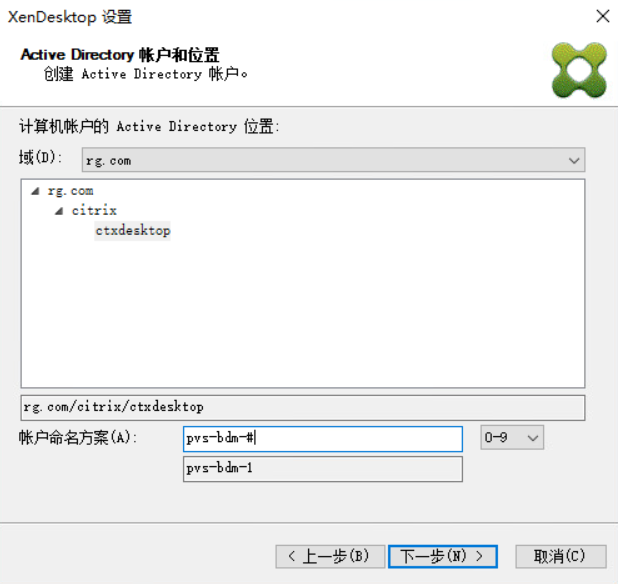
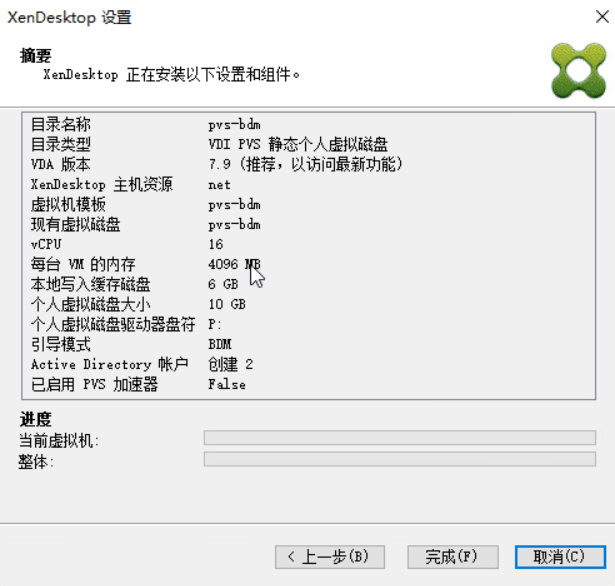
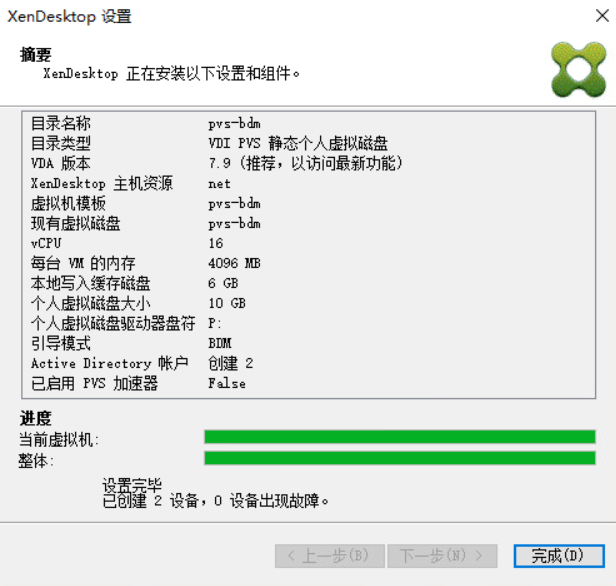

windows/windows server模板制作
1、安装xenserver tools
7.6/7.15xenserver自带,1912版本没有了

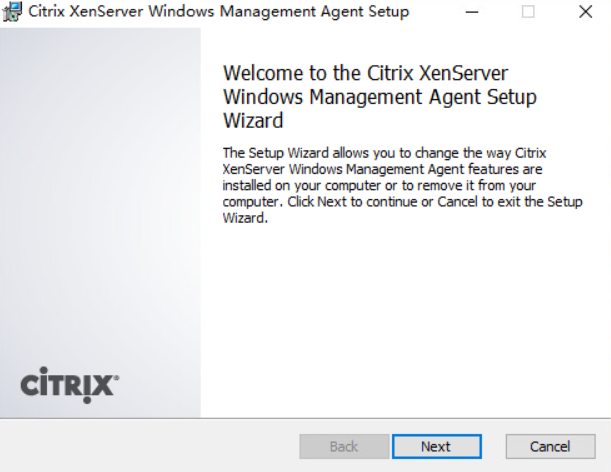
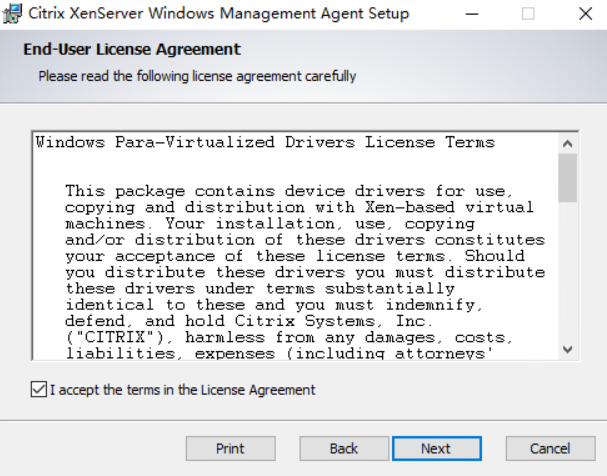
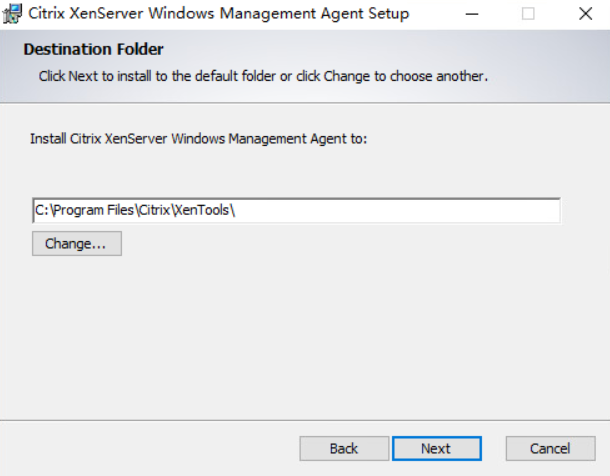
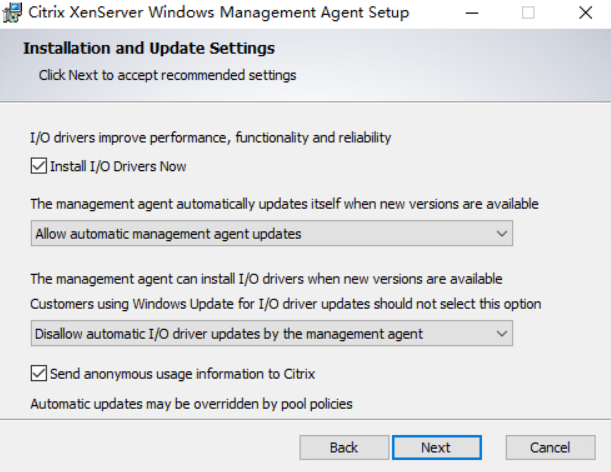
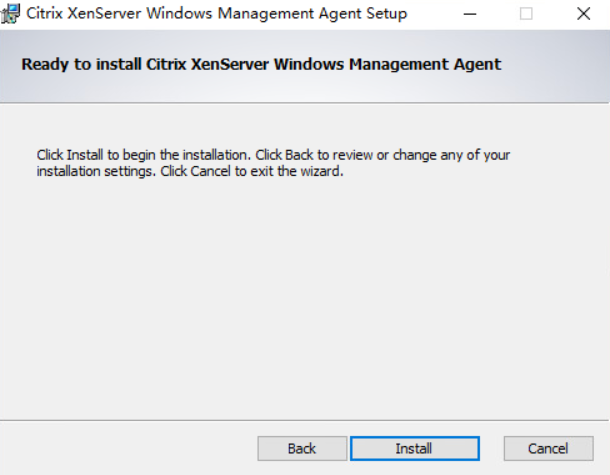
2、sysprep
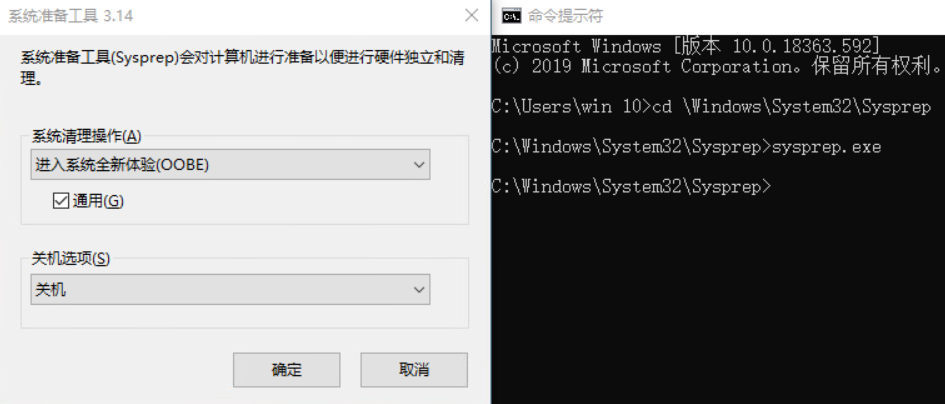
服务端组件
以下在ddc服务器上配置,设置好ip,将主机名改为ddc,加入域,关闭所有防火墙;
其实studio也算是客户端软件,但这里为了方便,一起装在了服务器端;
1、ddc/studio/许可证服务器/storefront安装
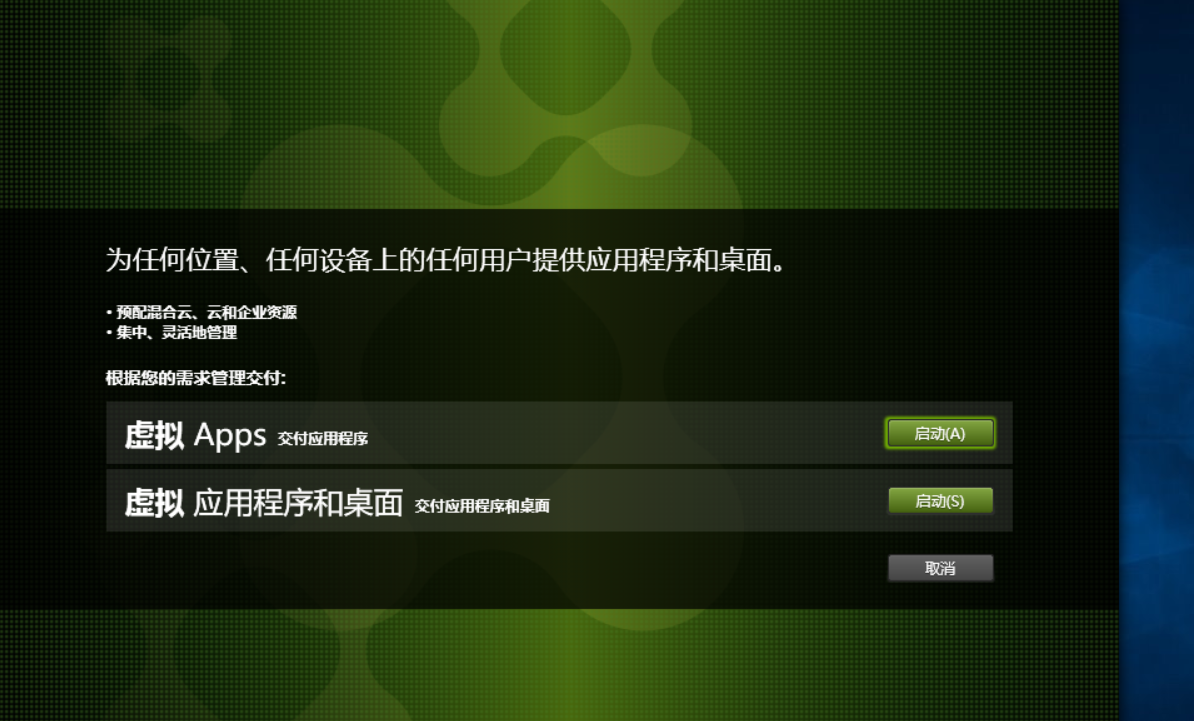
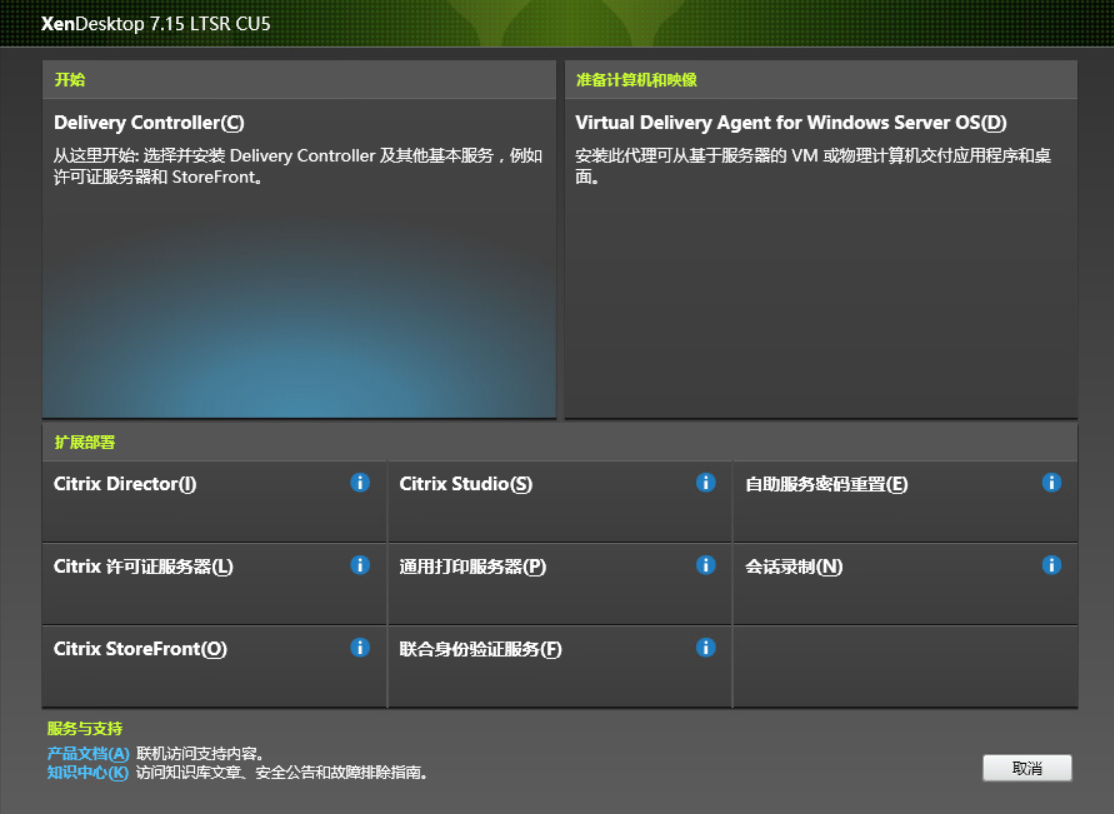
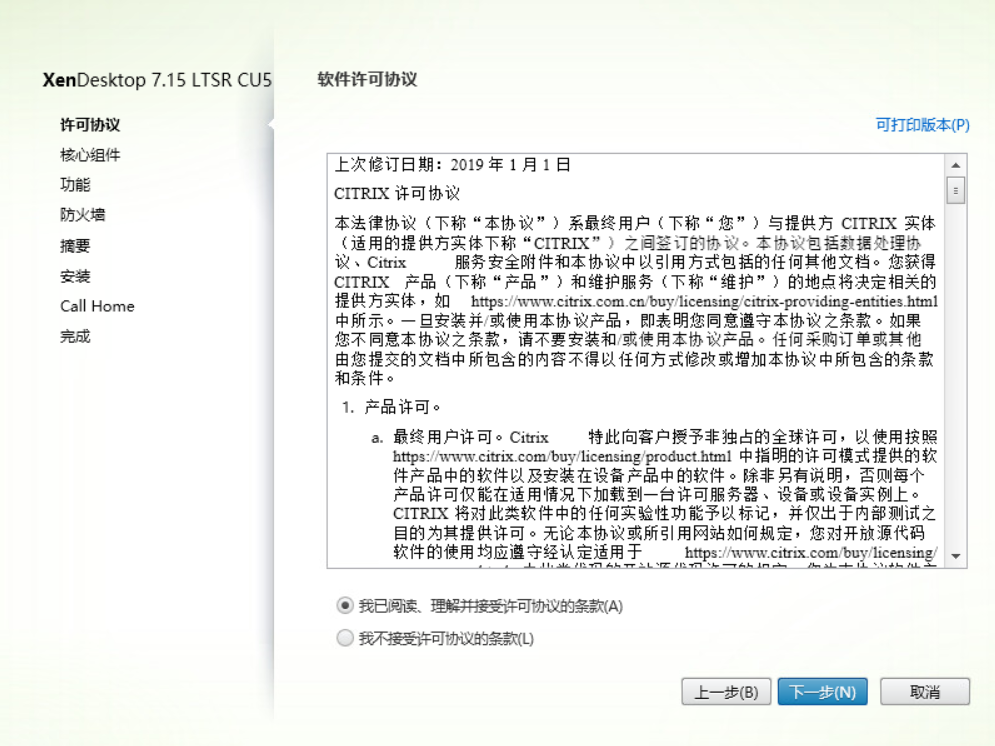
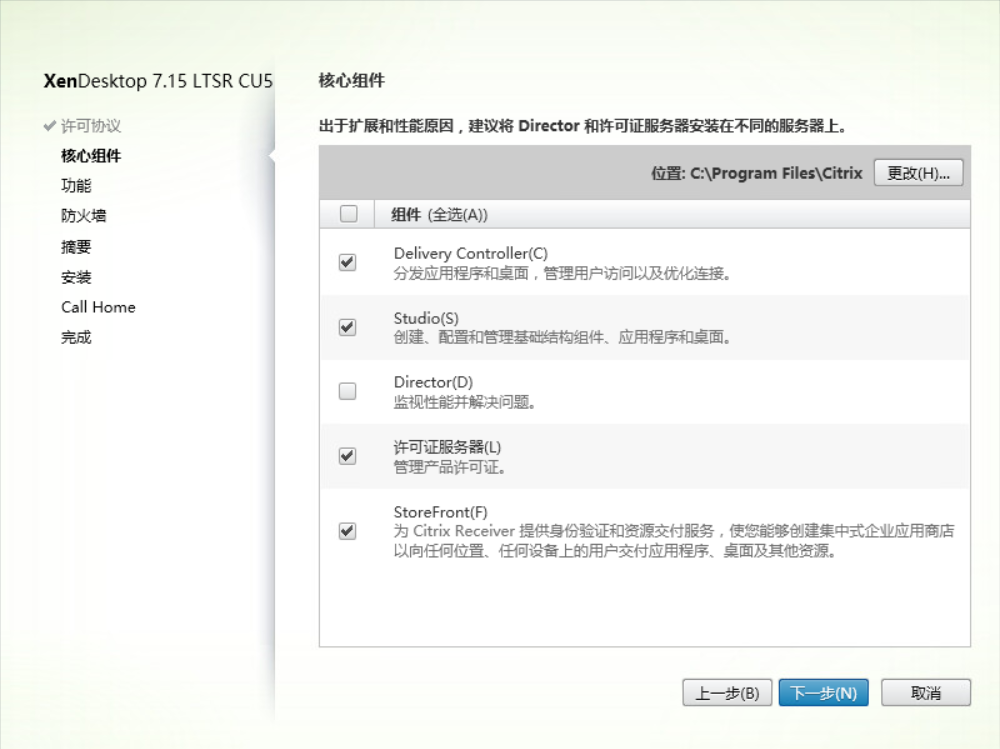
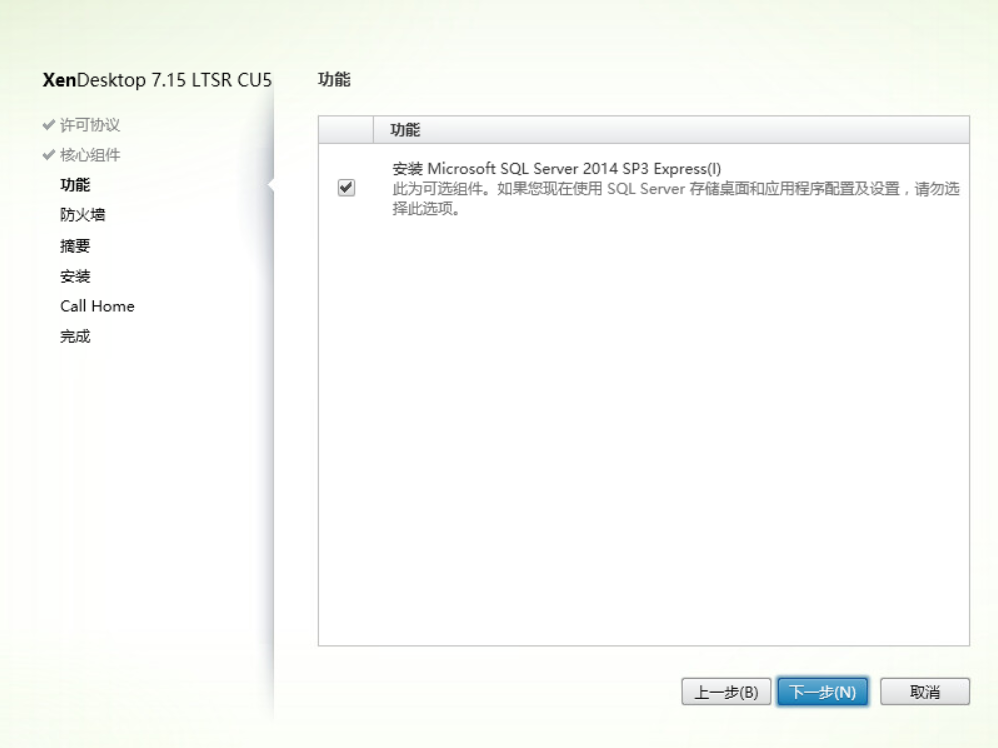
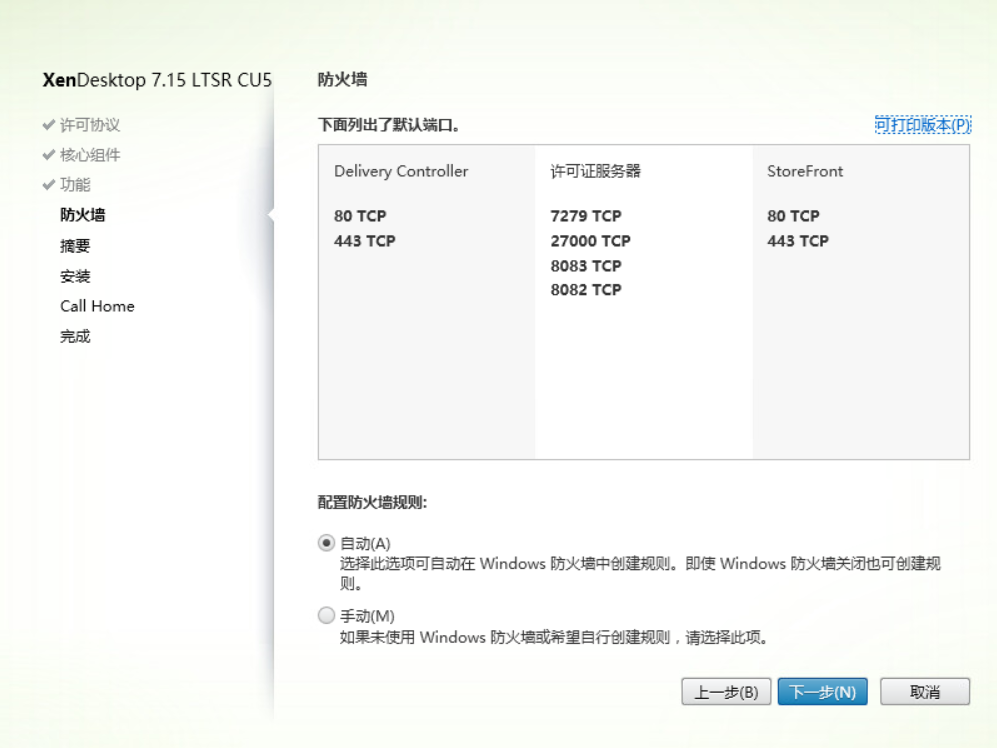
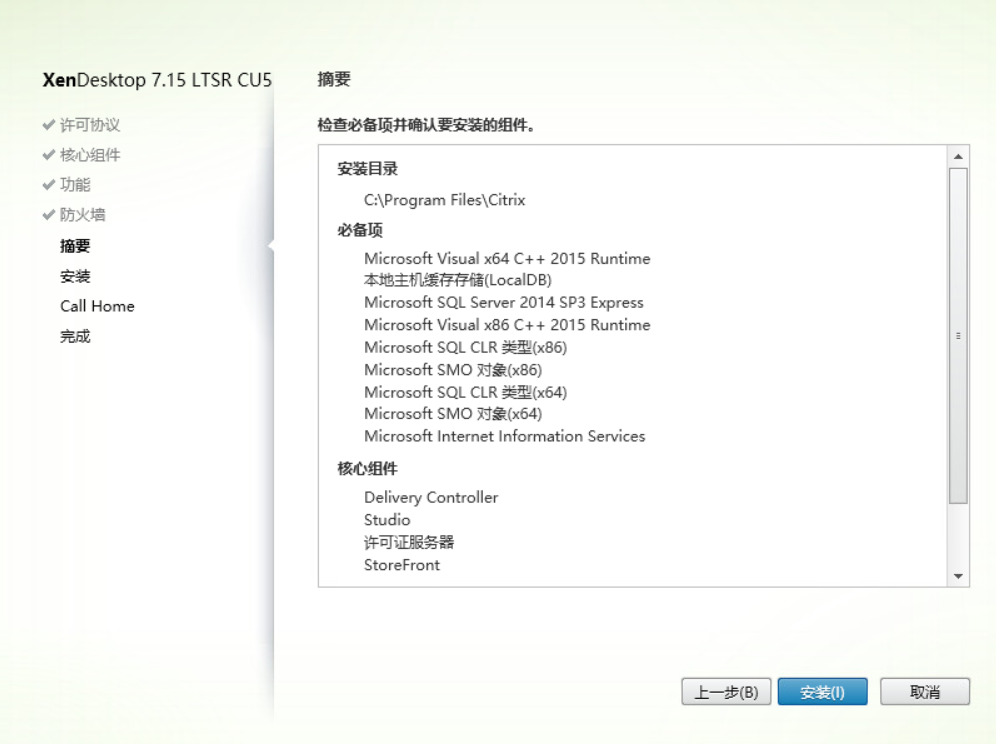
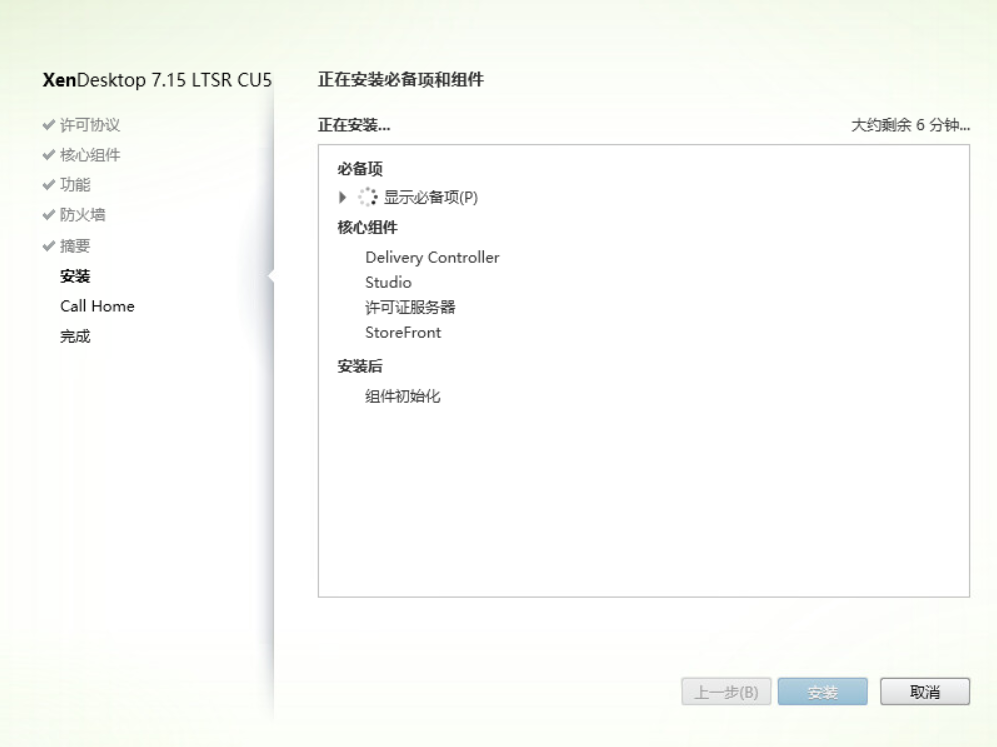
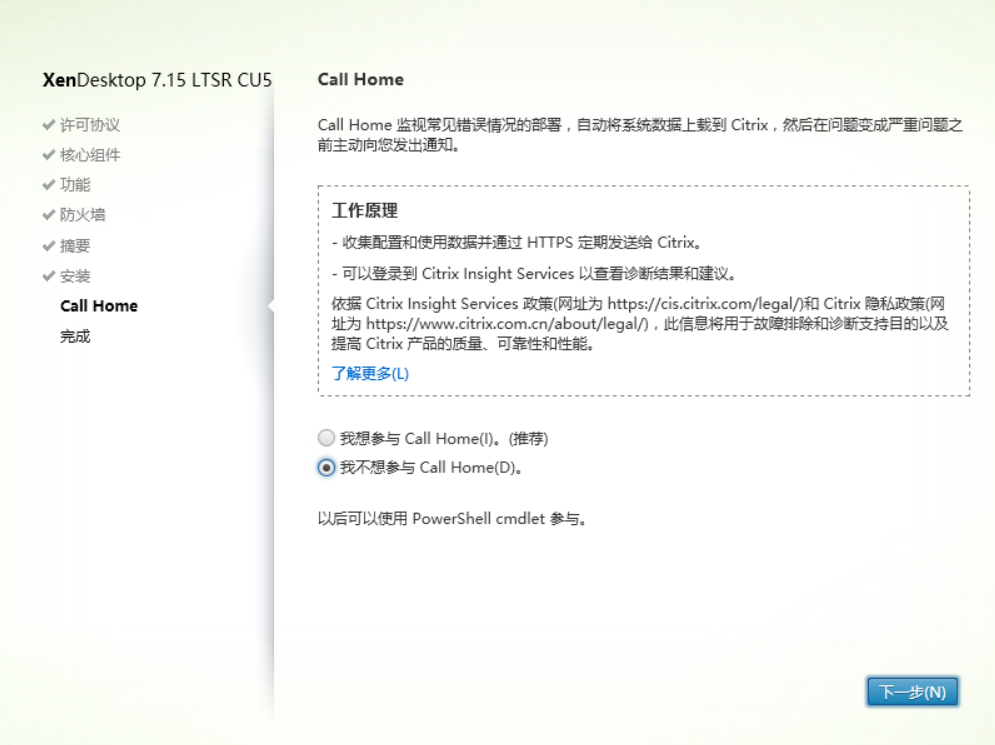
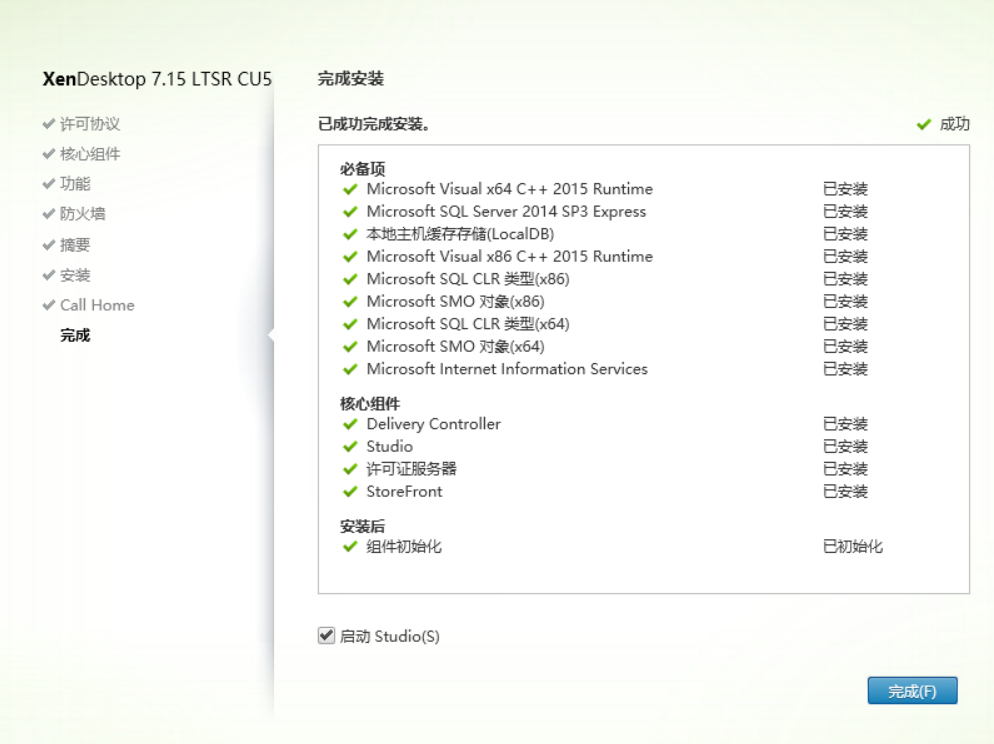
2、站点配置
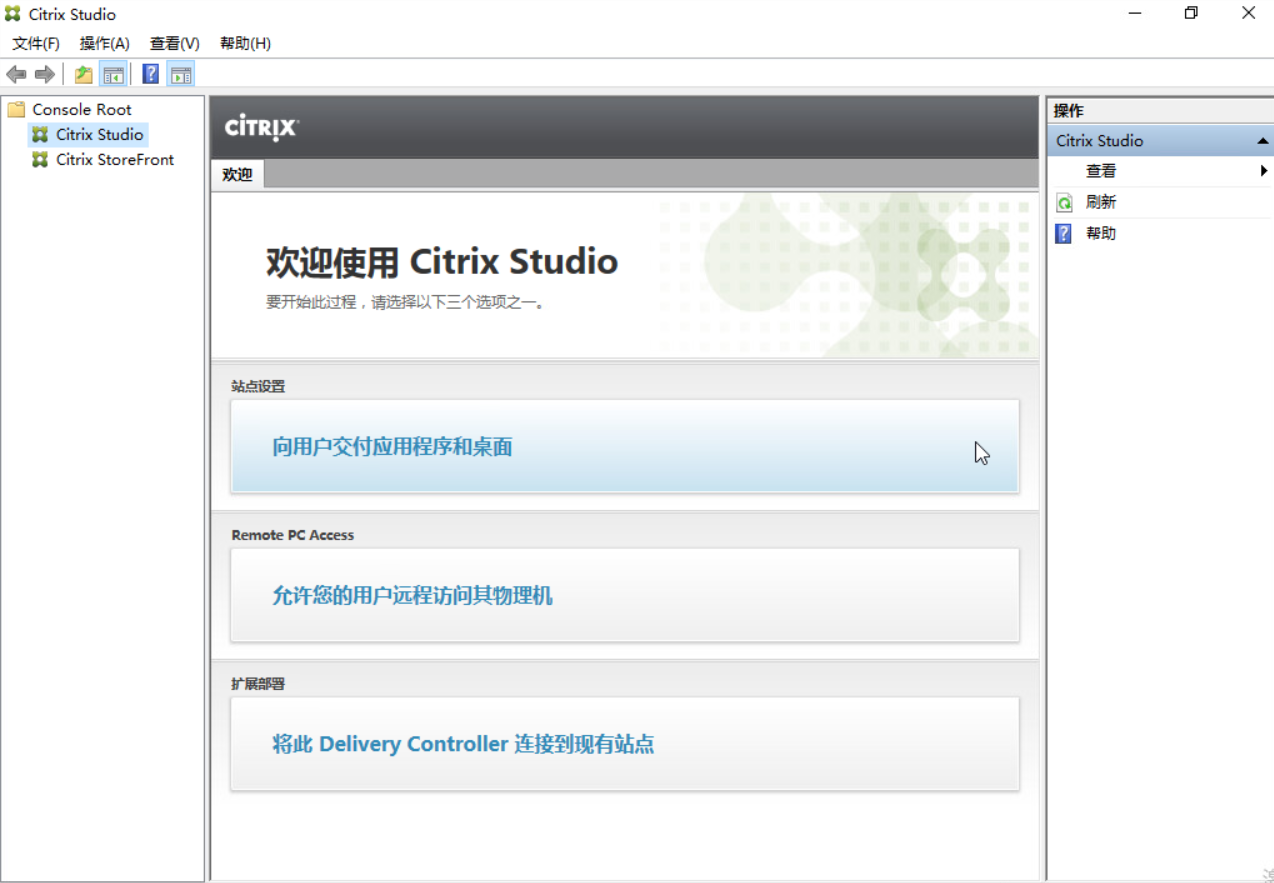
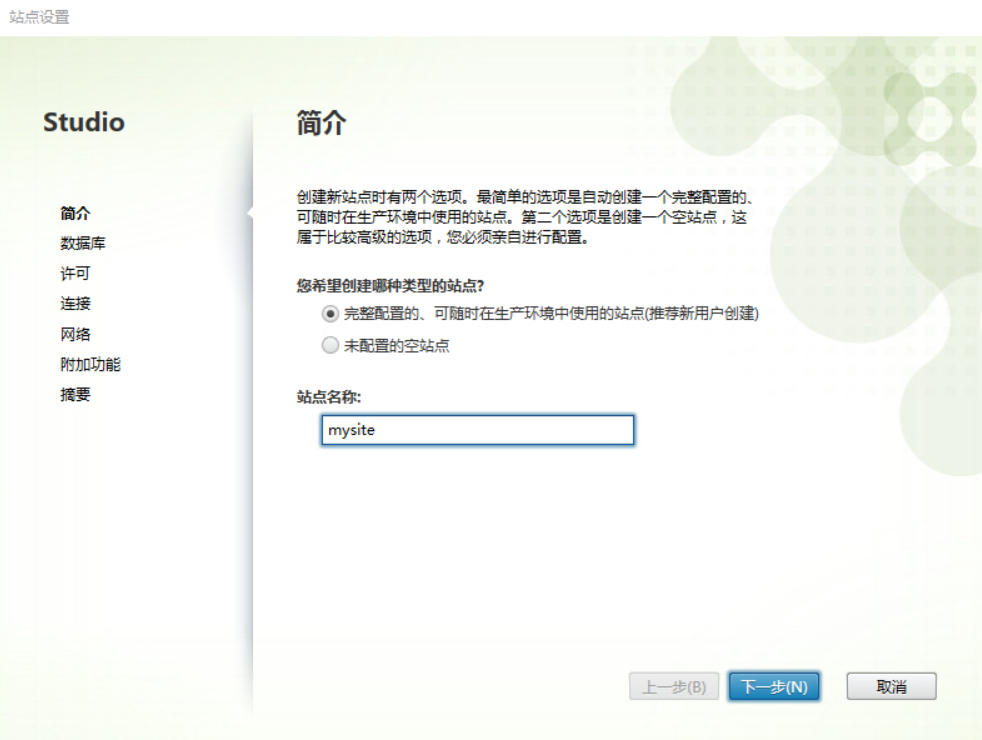
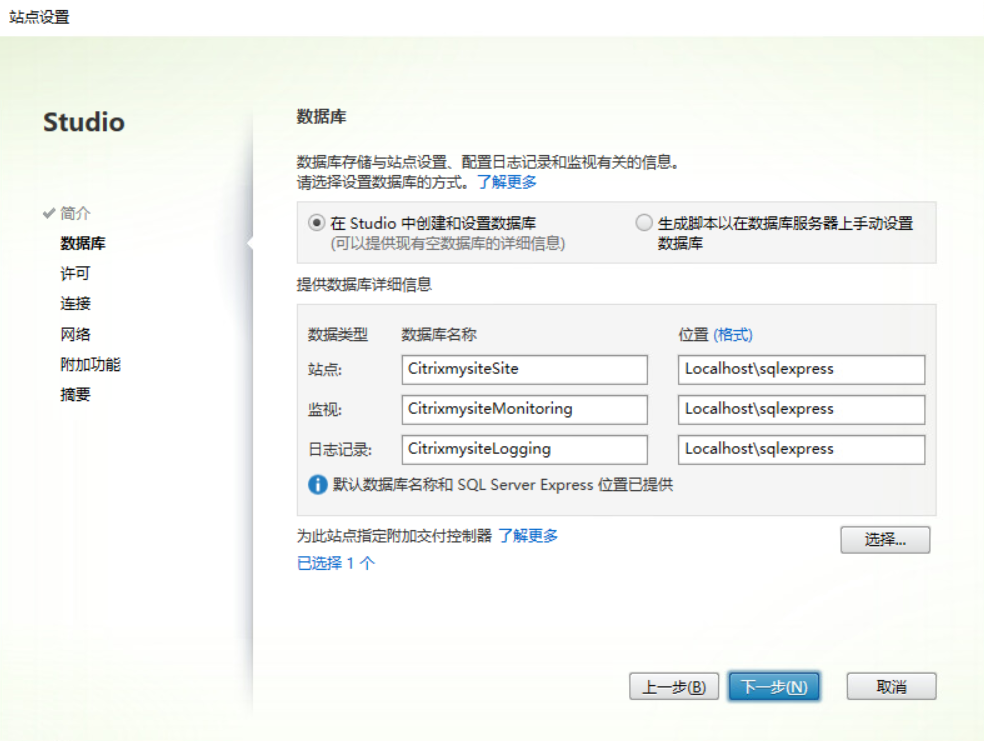
先配置授权
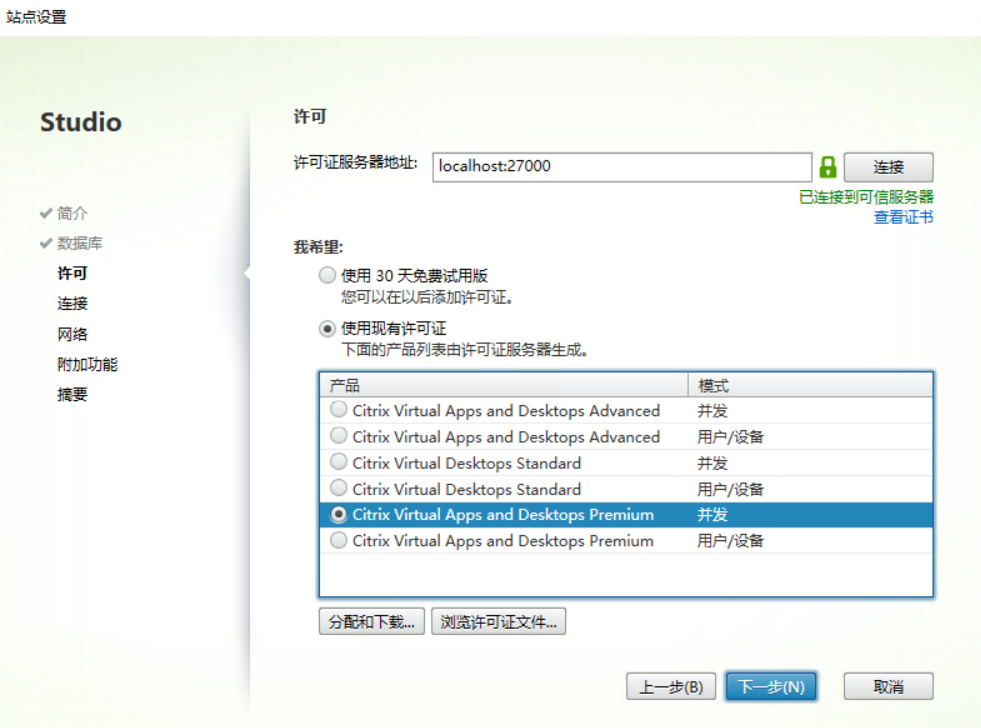
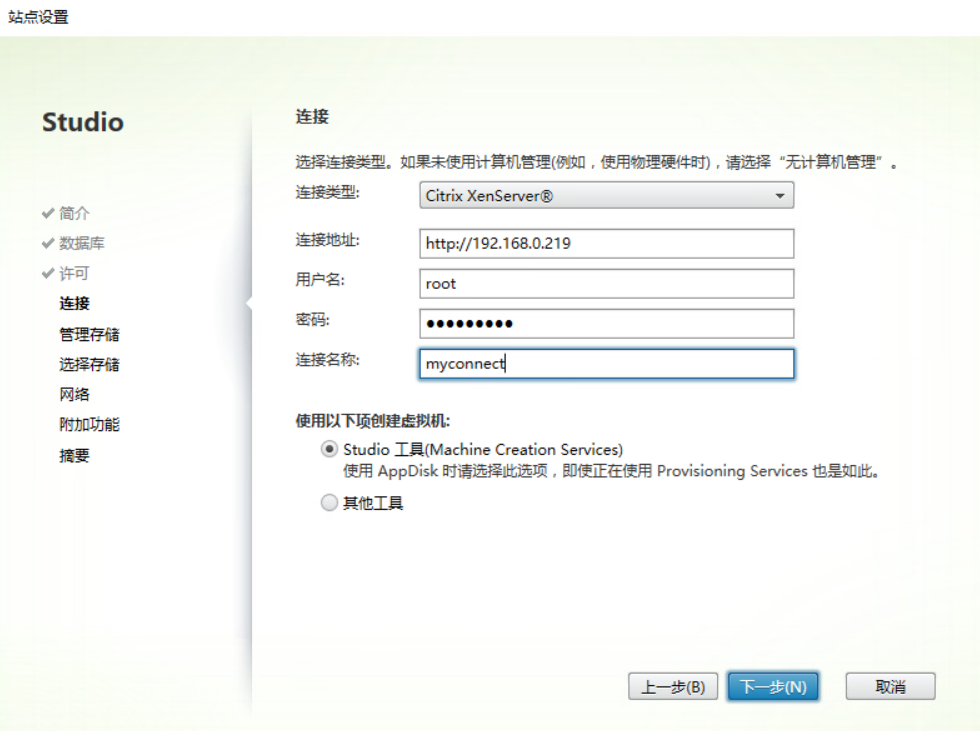
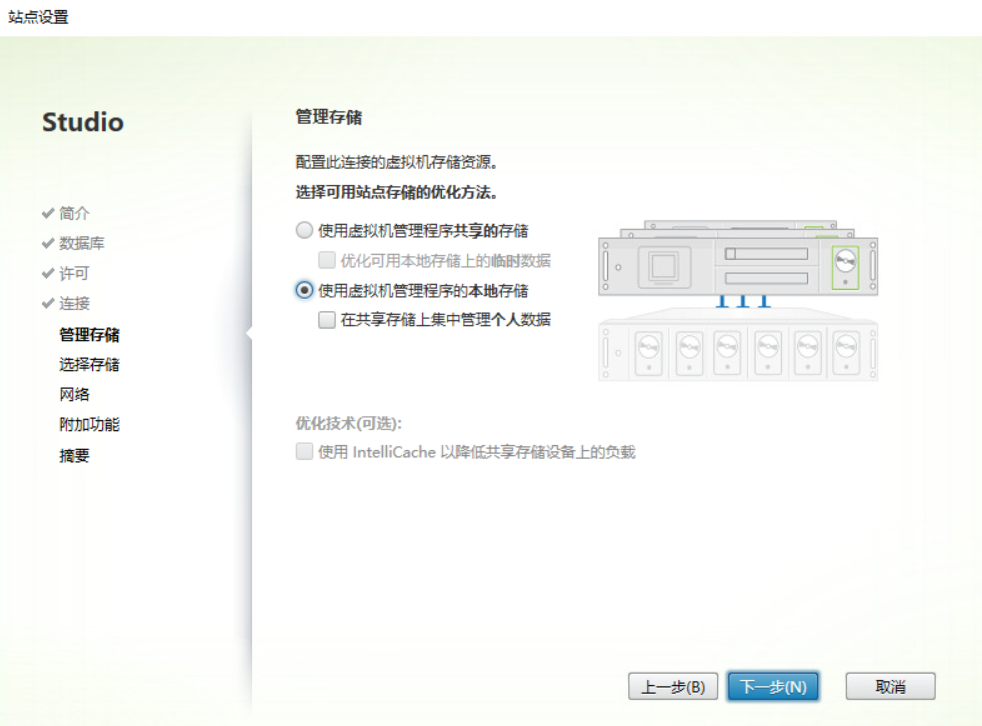
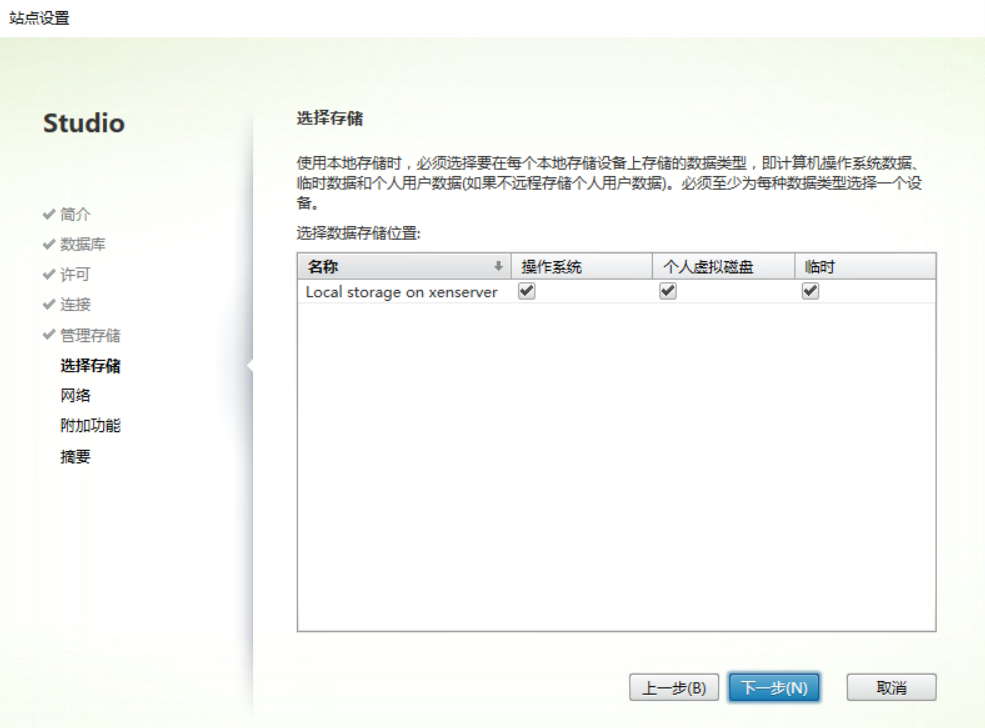
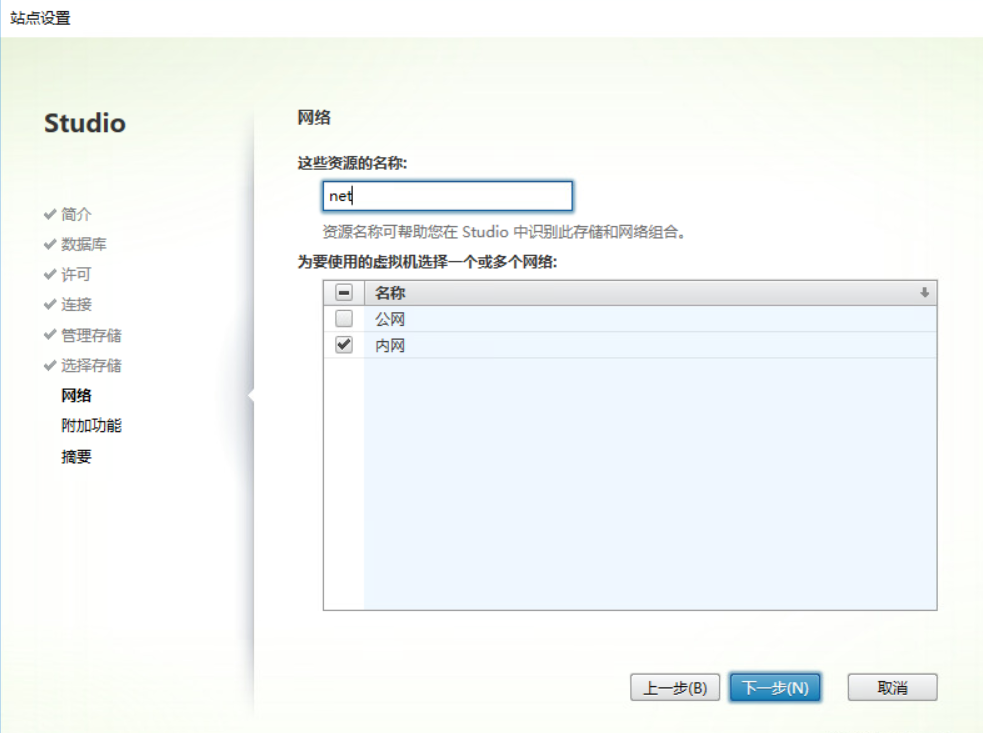
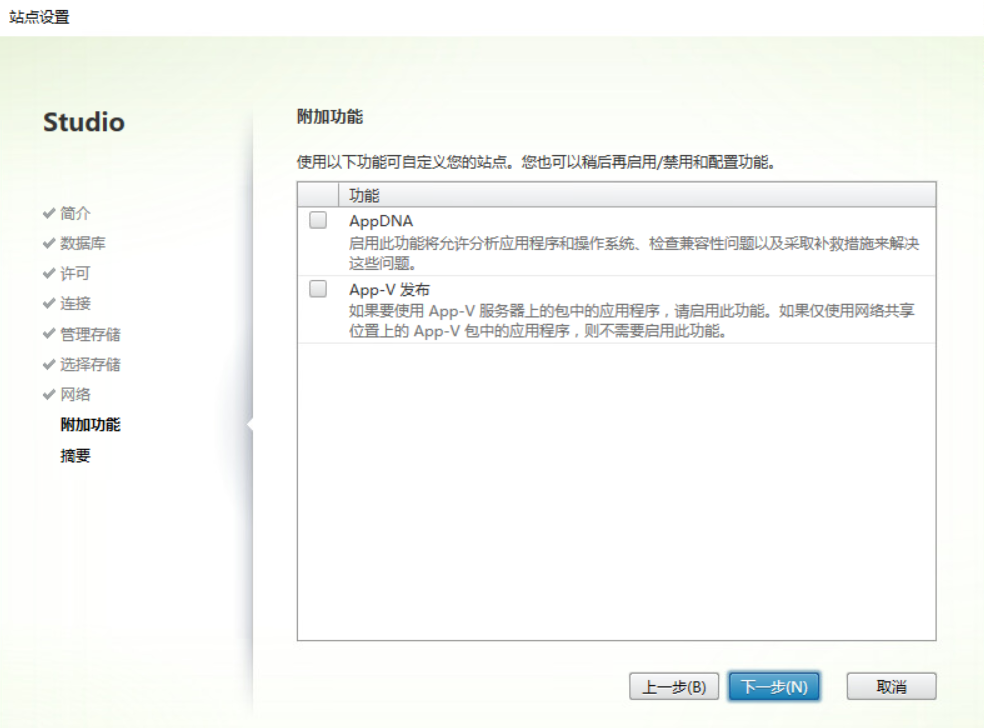
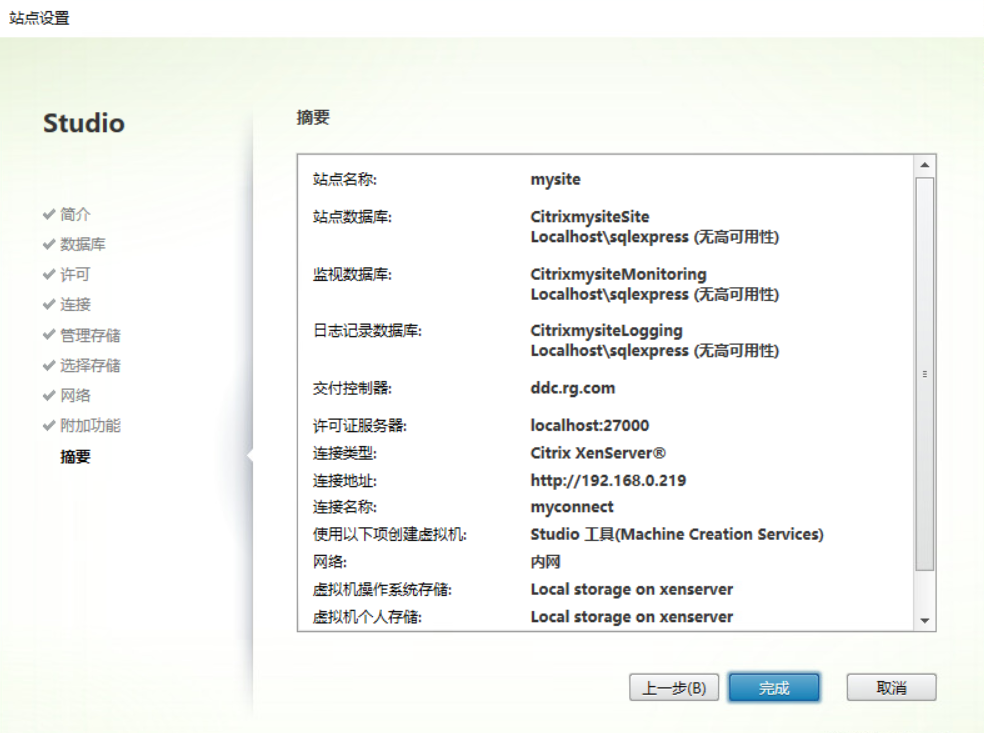
授权
1、试用证书申请与下载
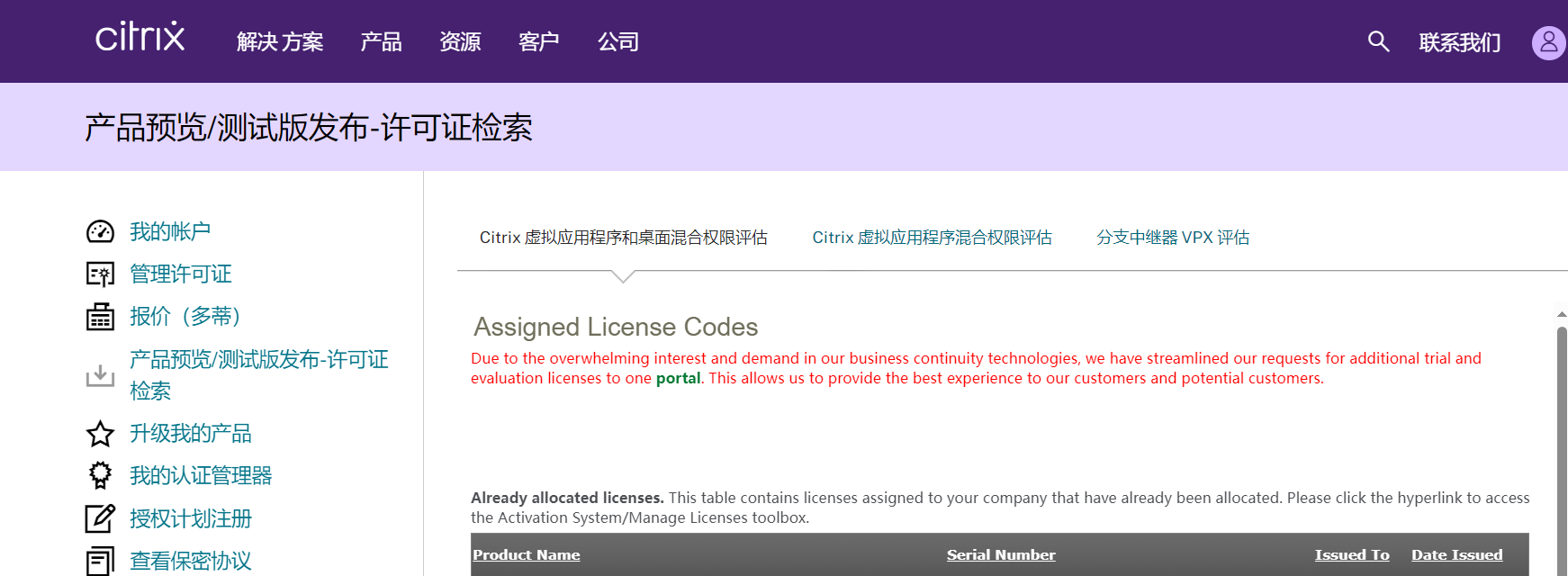
现在serial number点击无法正常跳转,不过有别的办法。管理许可证->未看到新许可证? 在弹出的框输入serial number
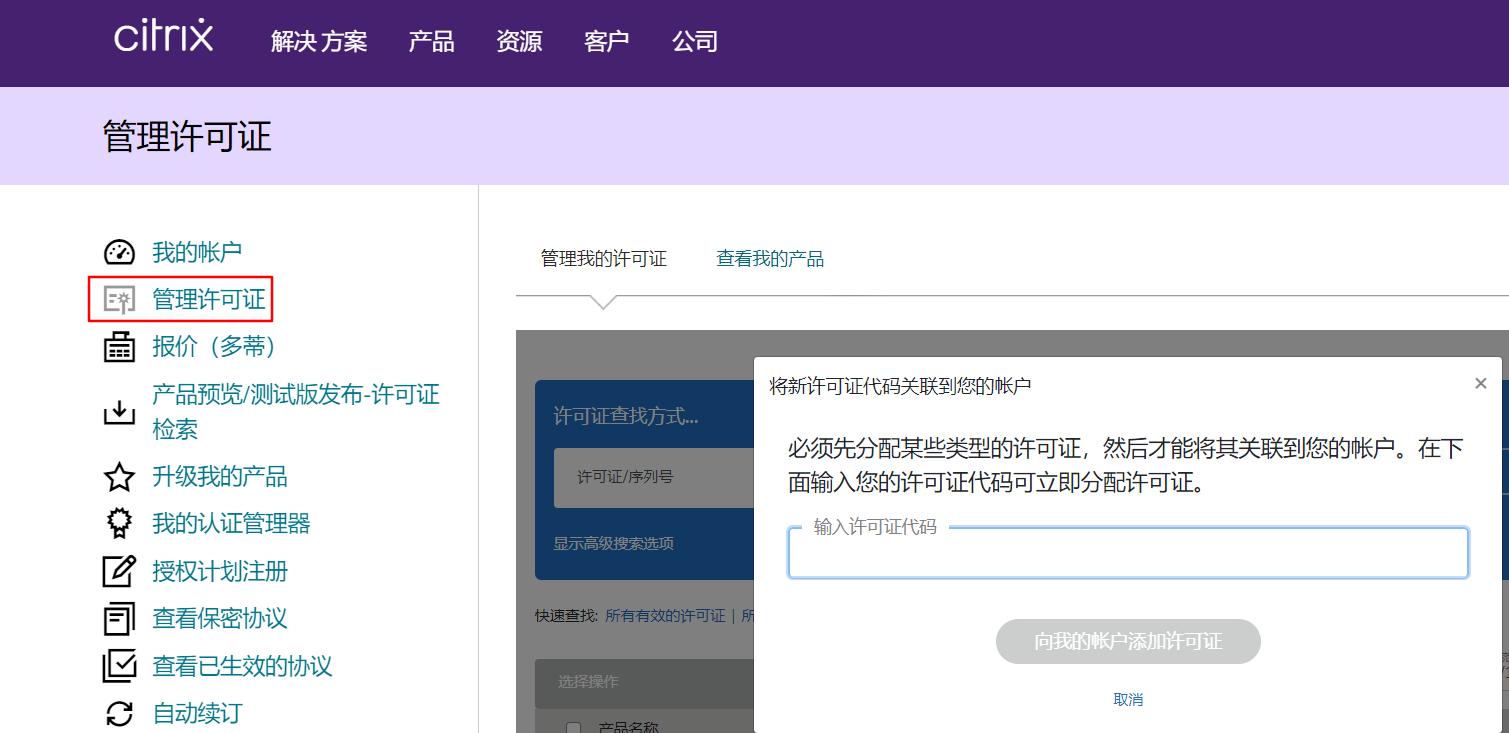
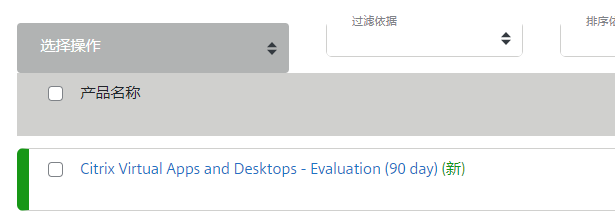
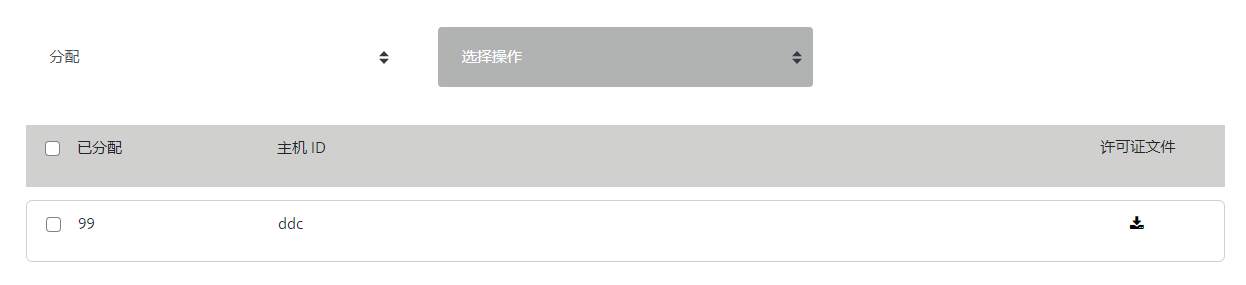
下载的证书放在物理环境机器上,起一个windows的web服务,把证书通过windows web服务共享到虚拟机的实验环境;ftp测试一直没权限,ftp下载先放放;
2、授权服务器配置
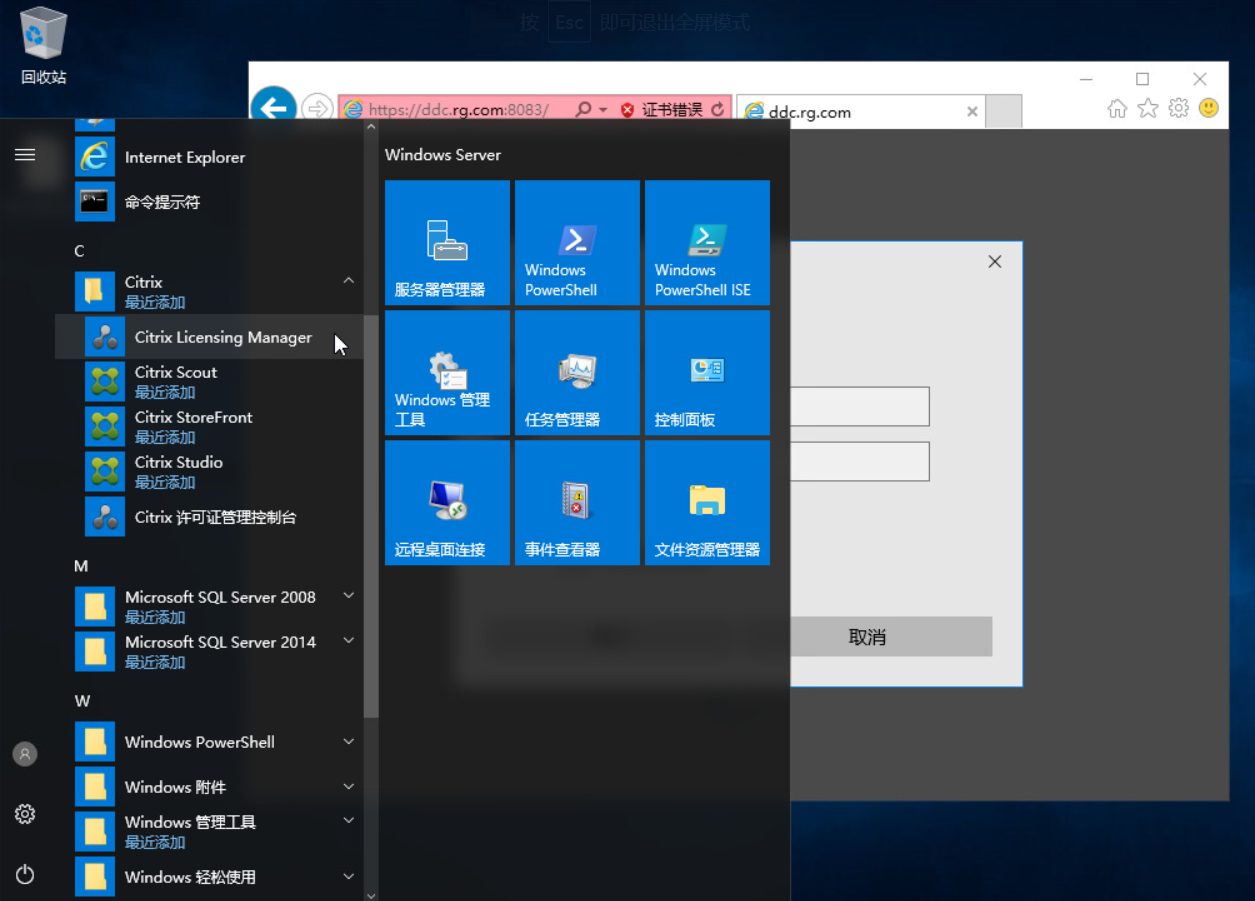
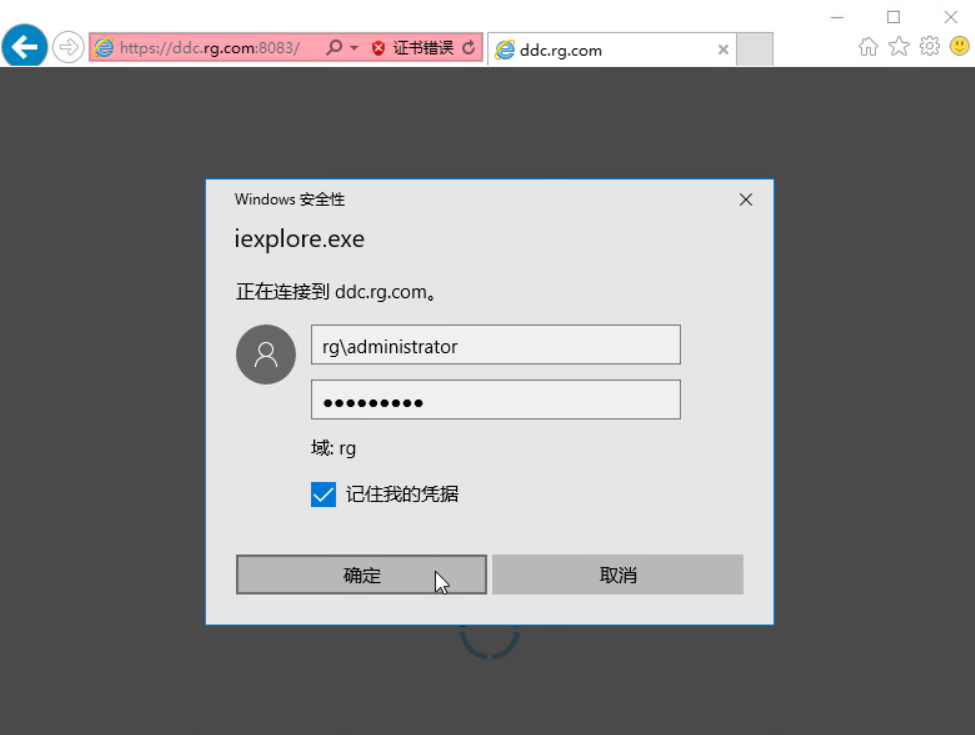
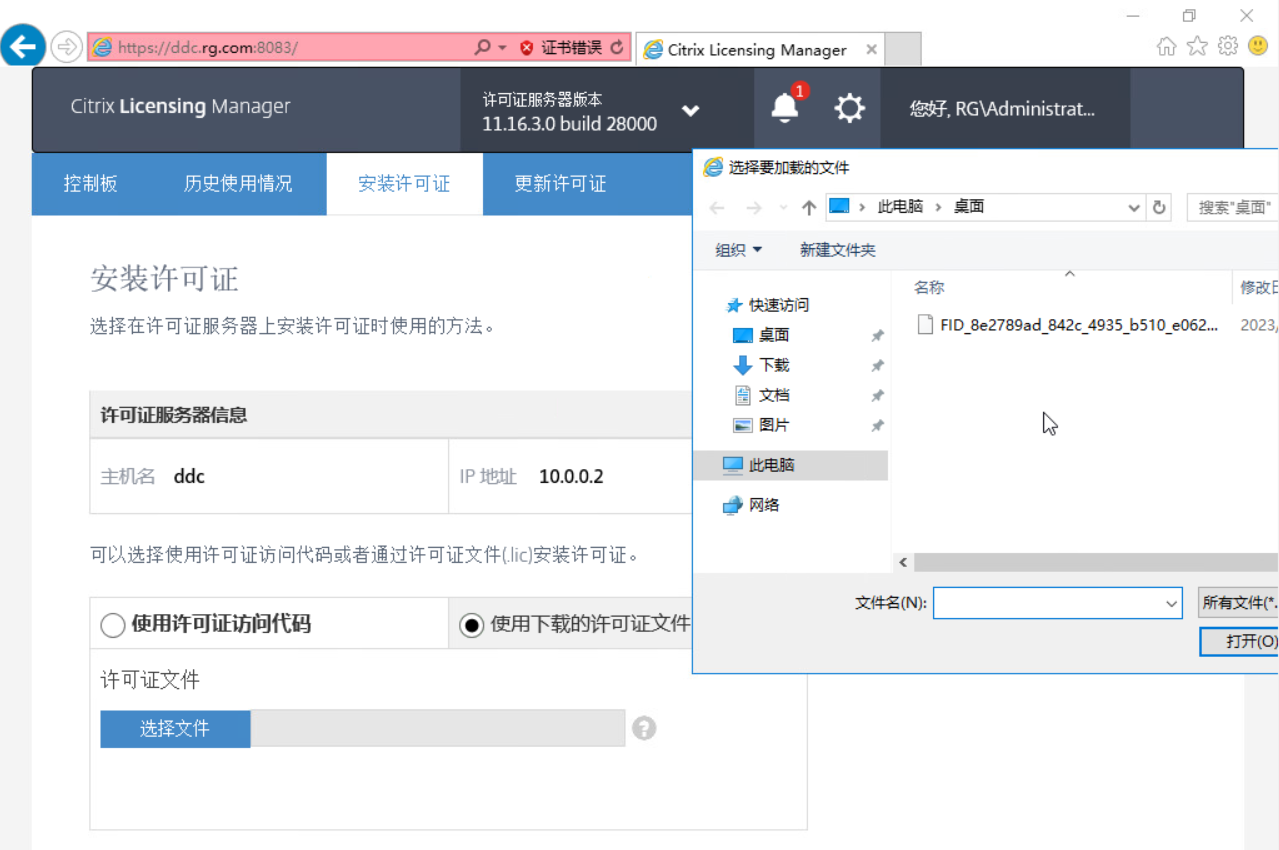
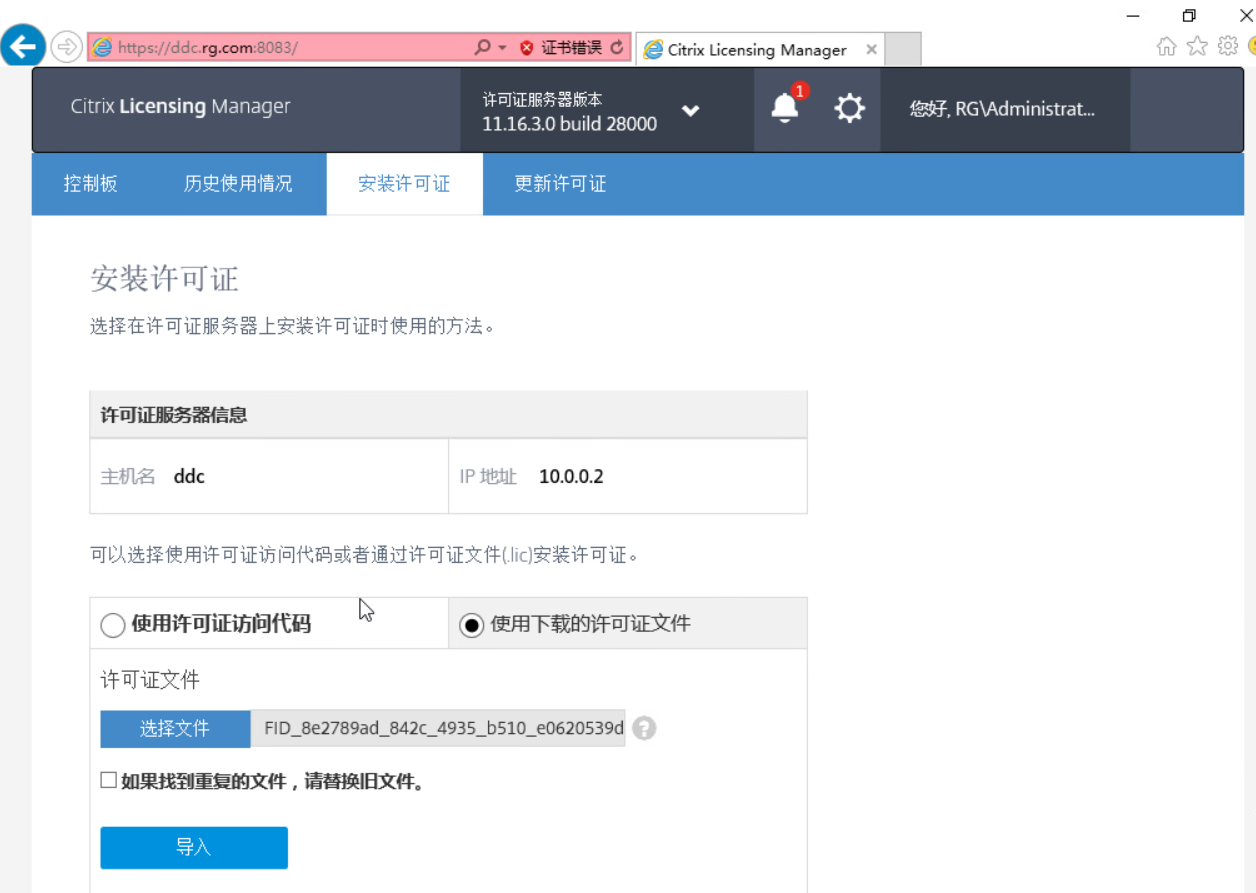
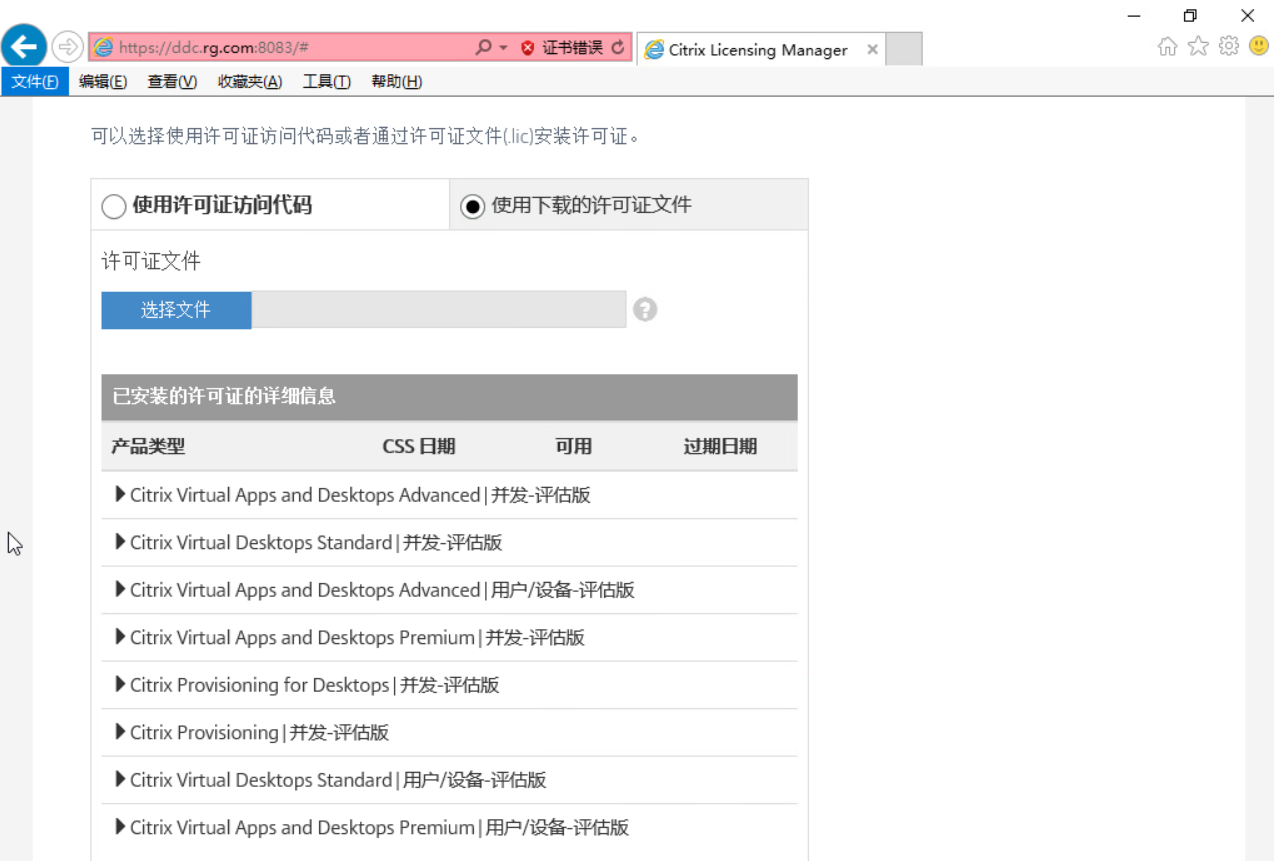
3、Xenserver配置授权
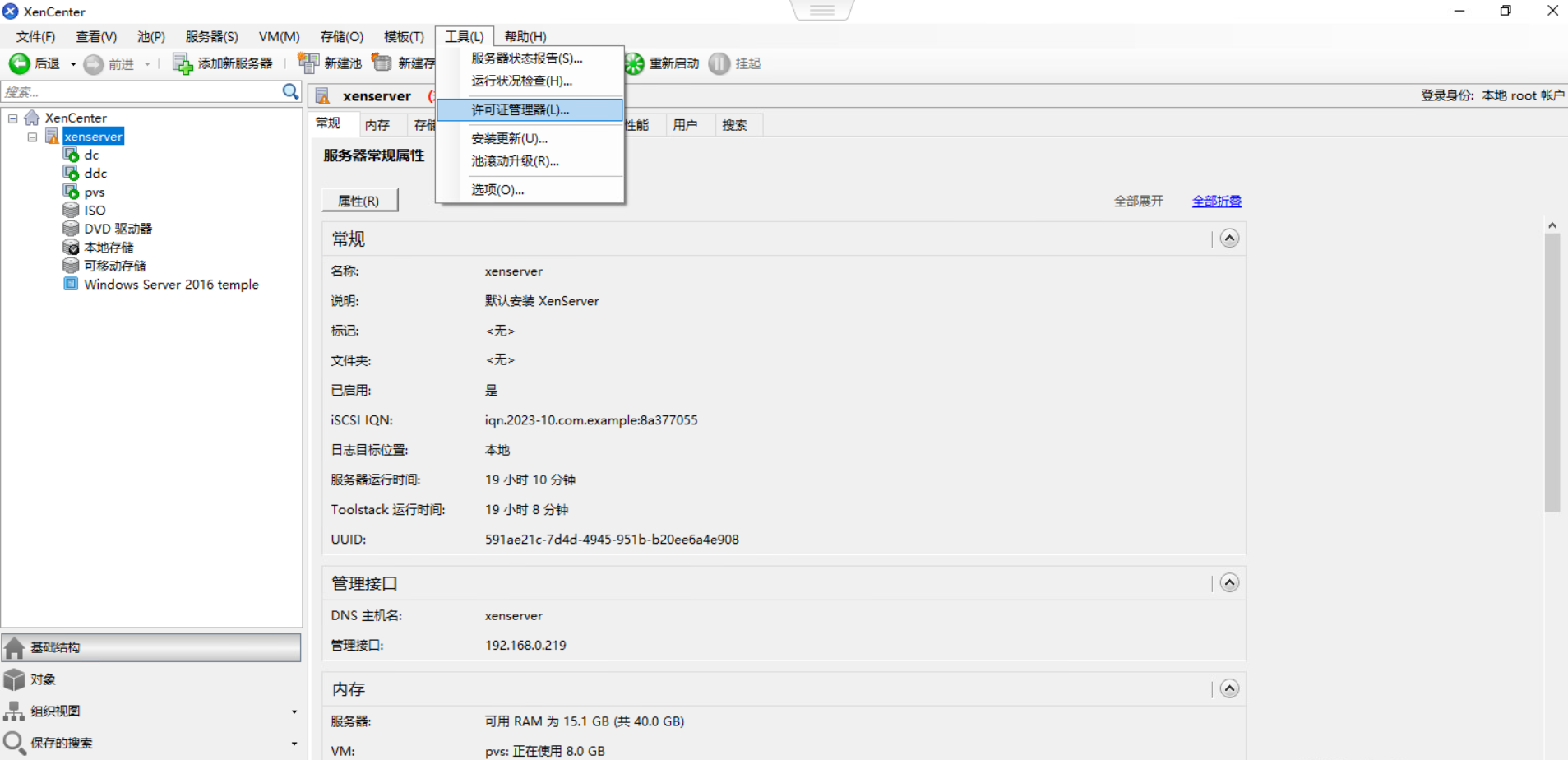
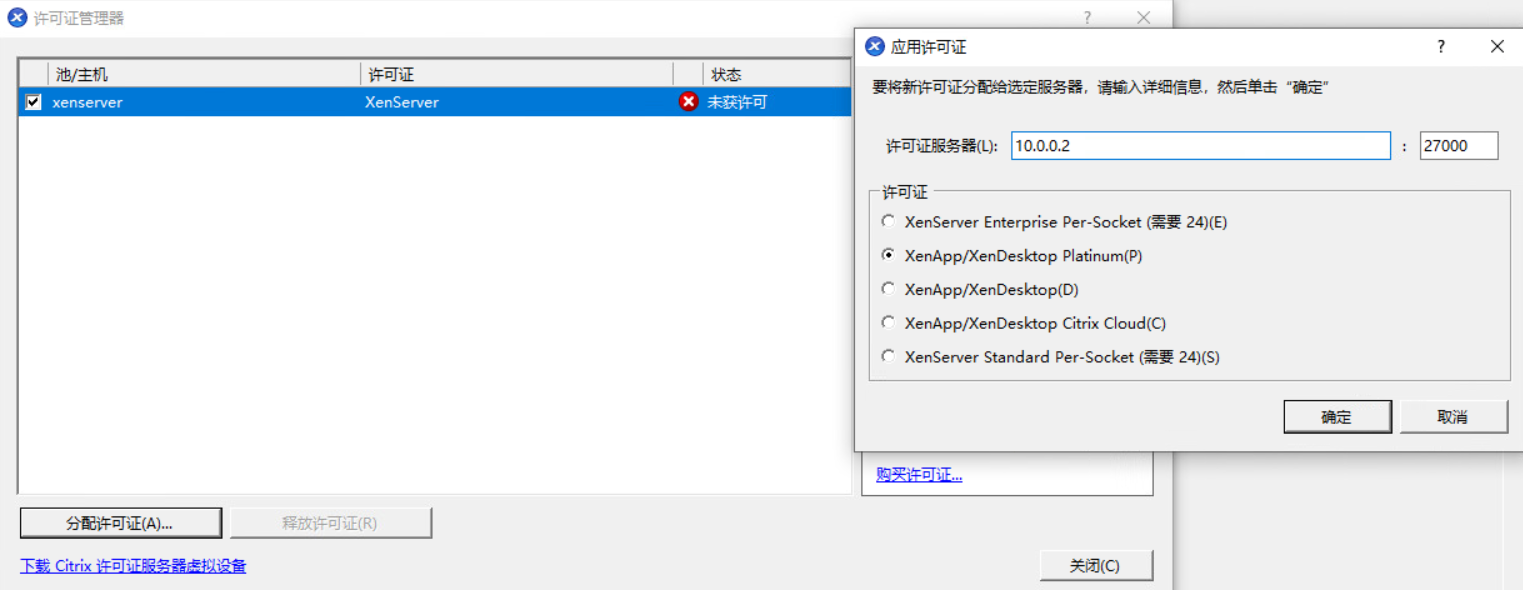
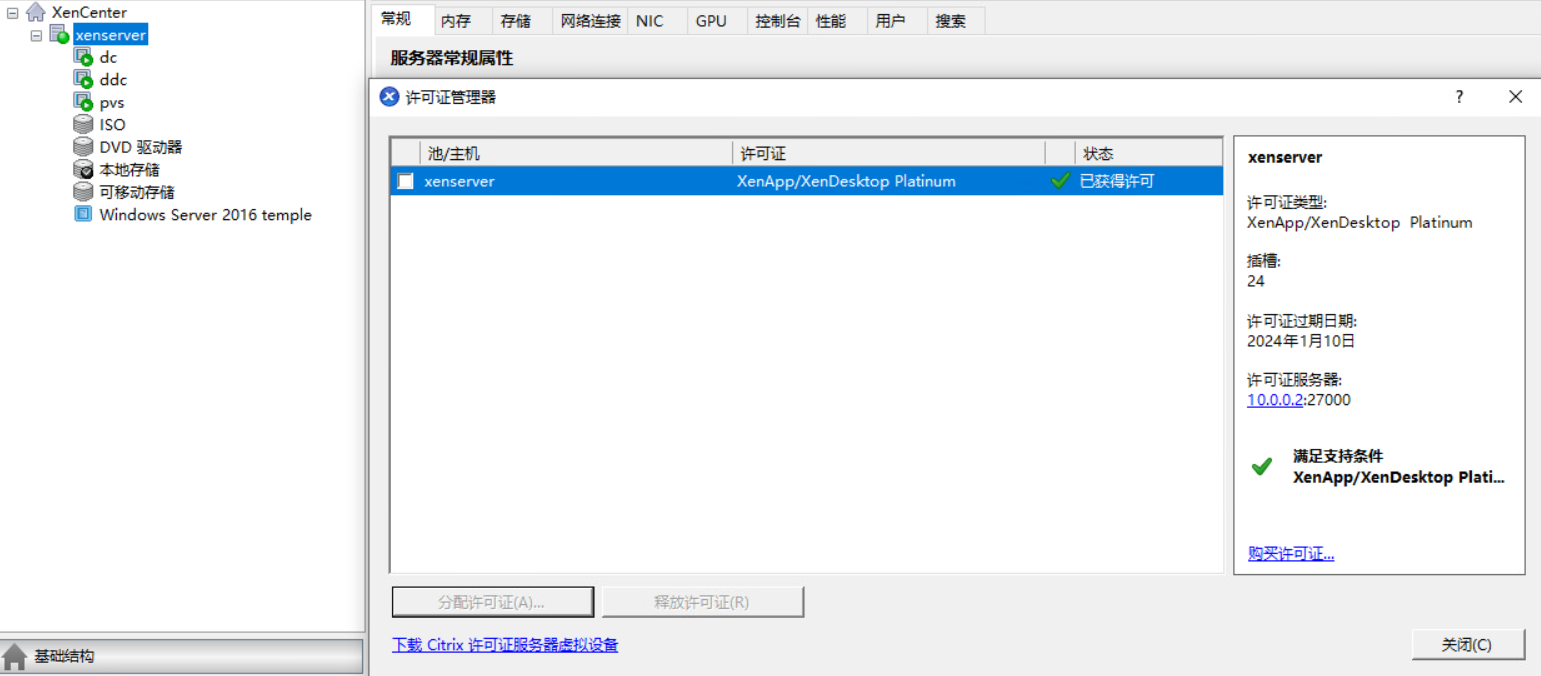
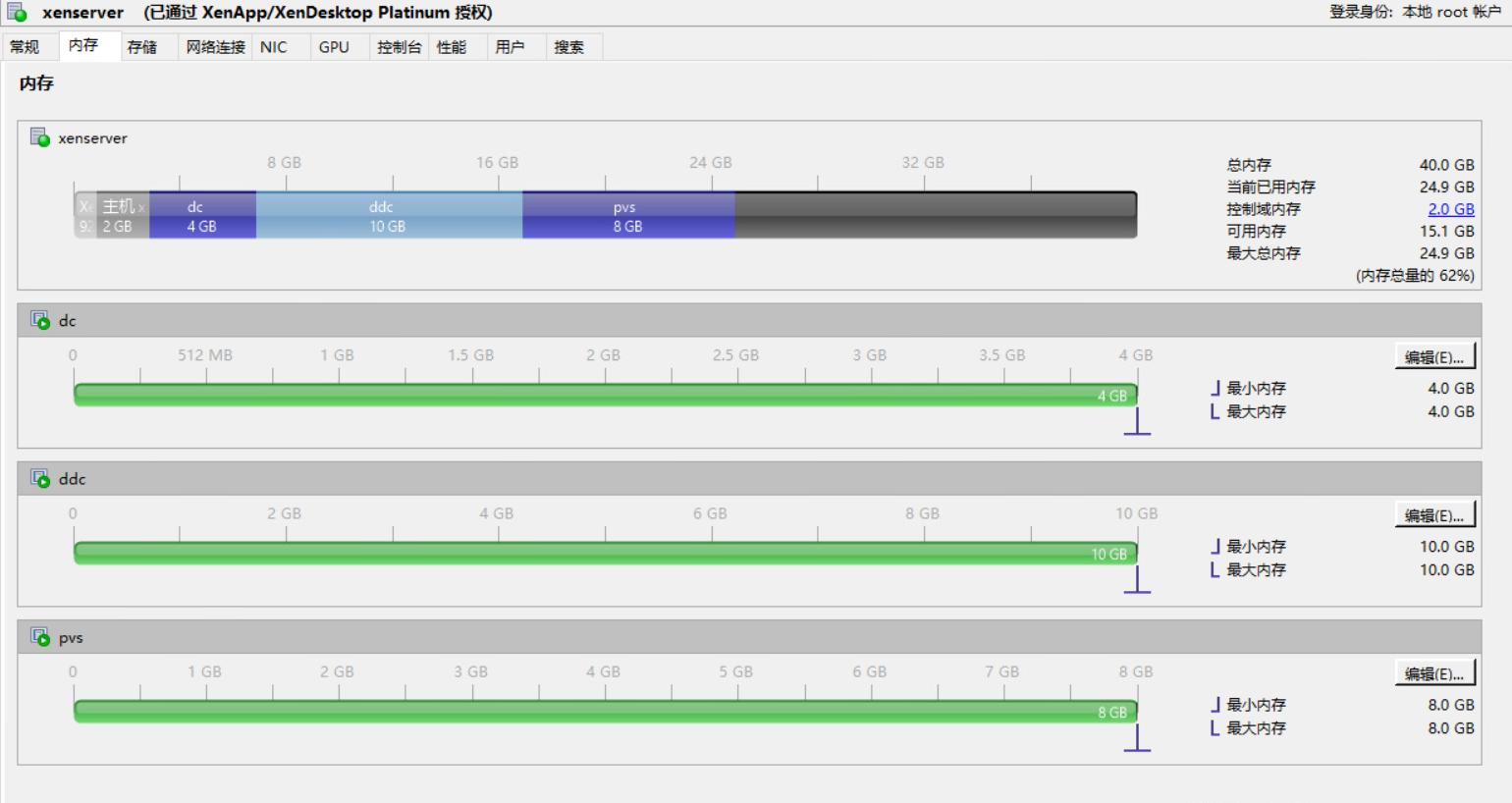
计算机目录与交付组
1、计算机目录
1.1 pvs
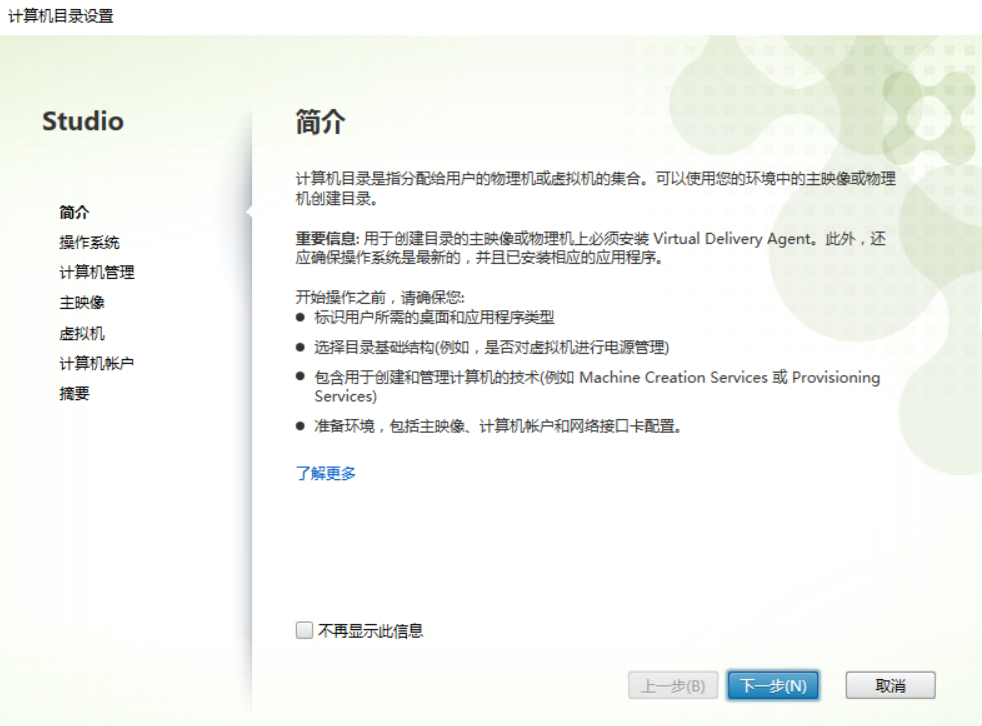
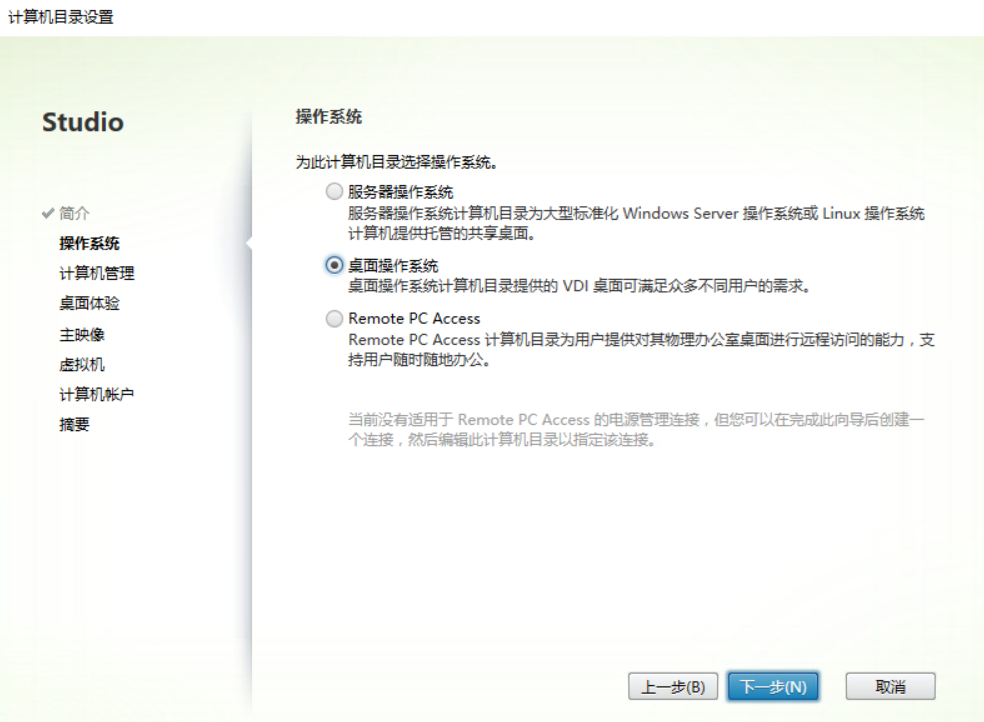
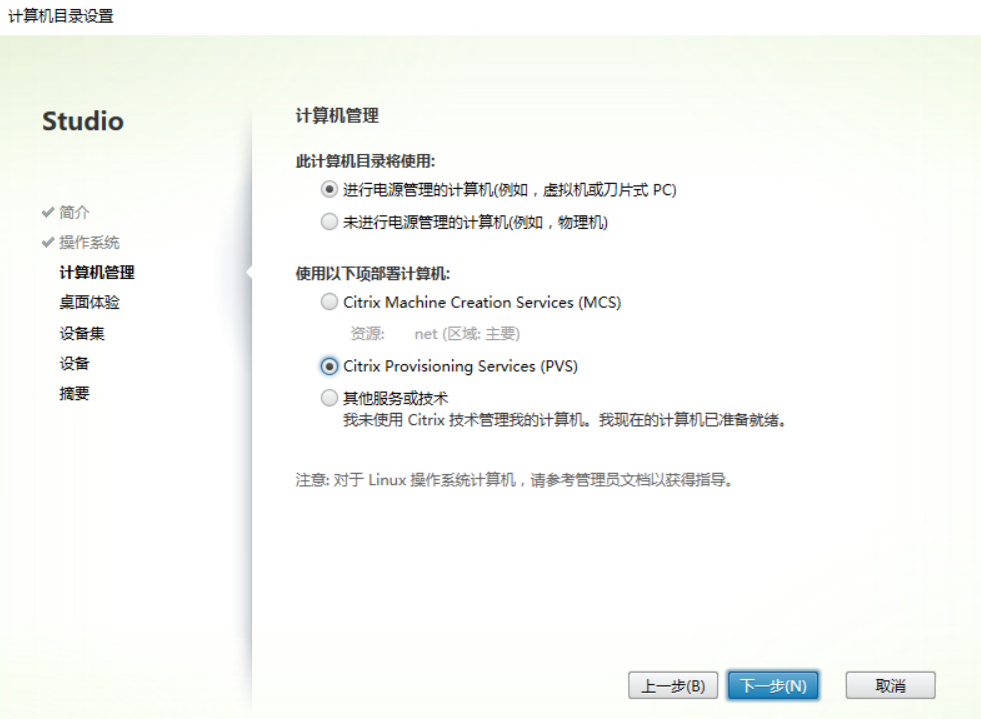
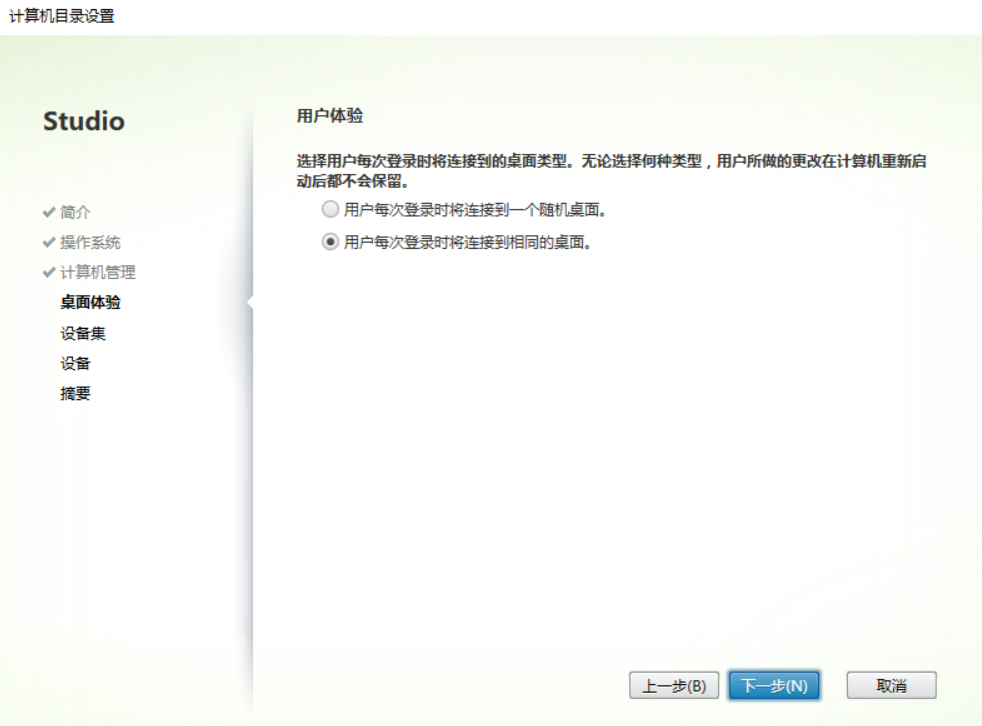
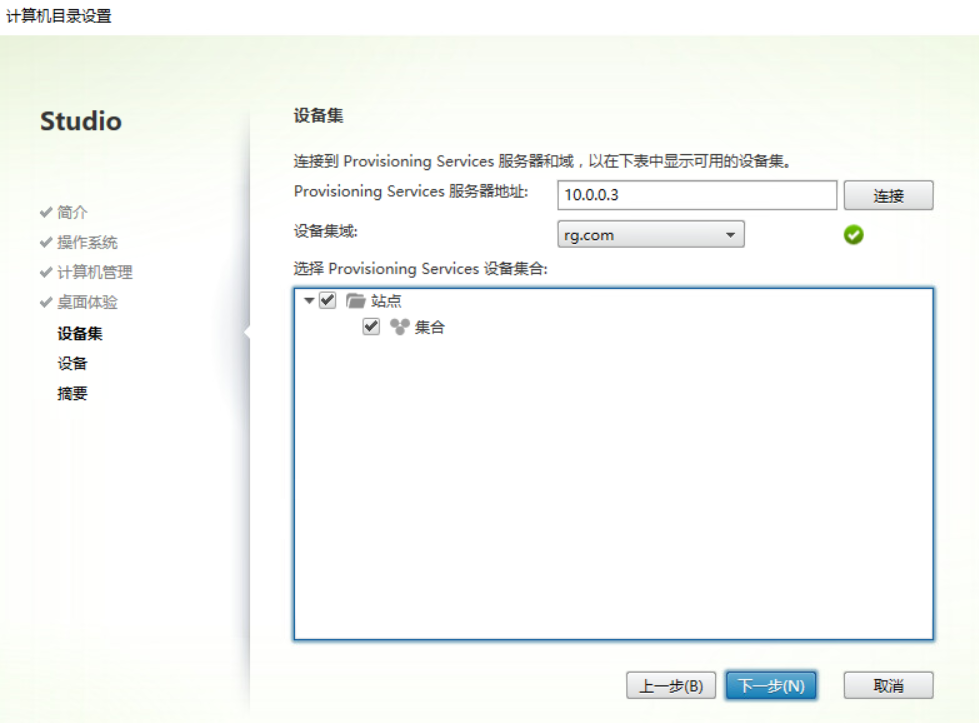
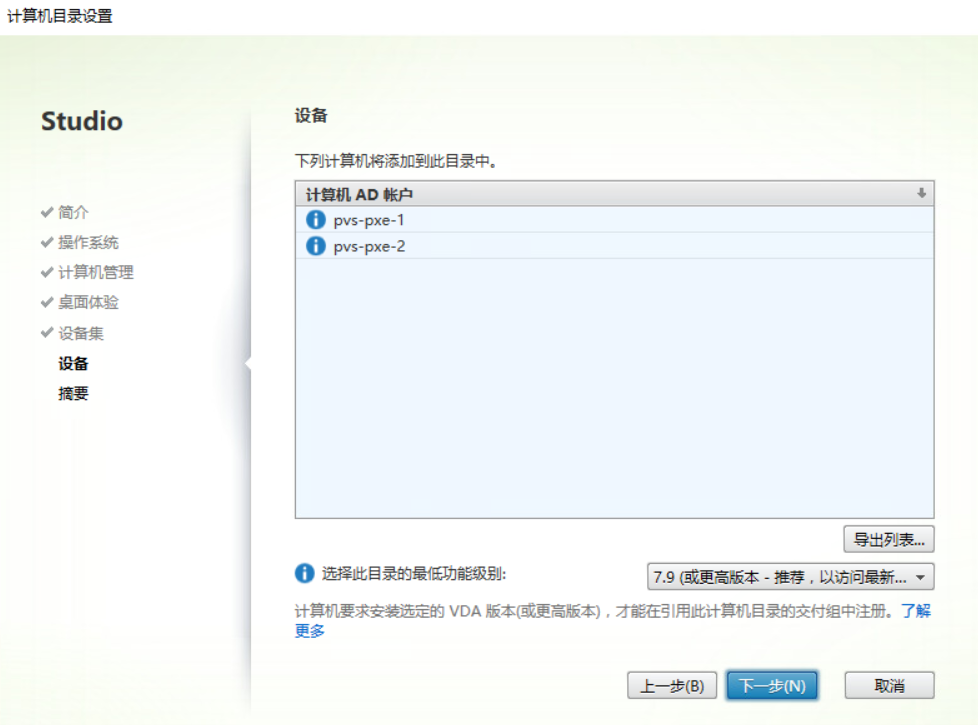
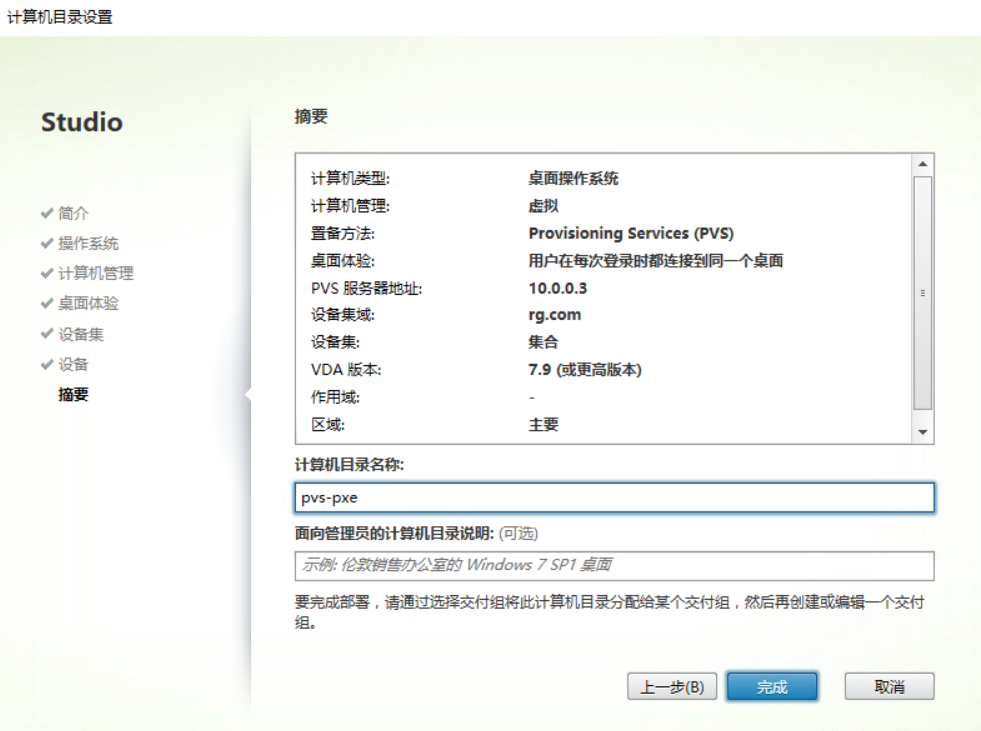
1.2 mcs
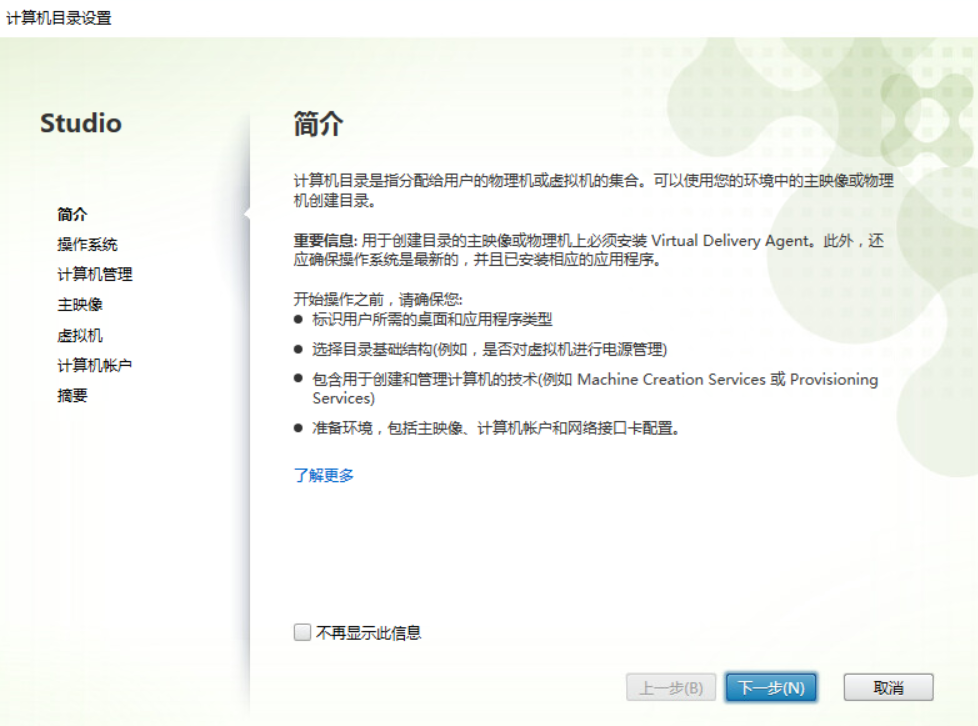
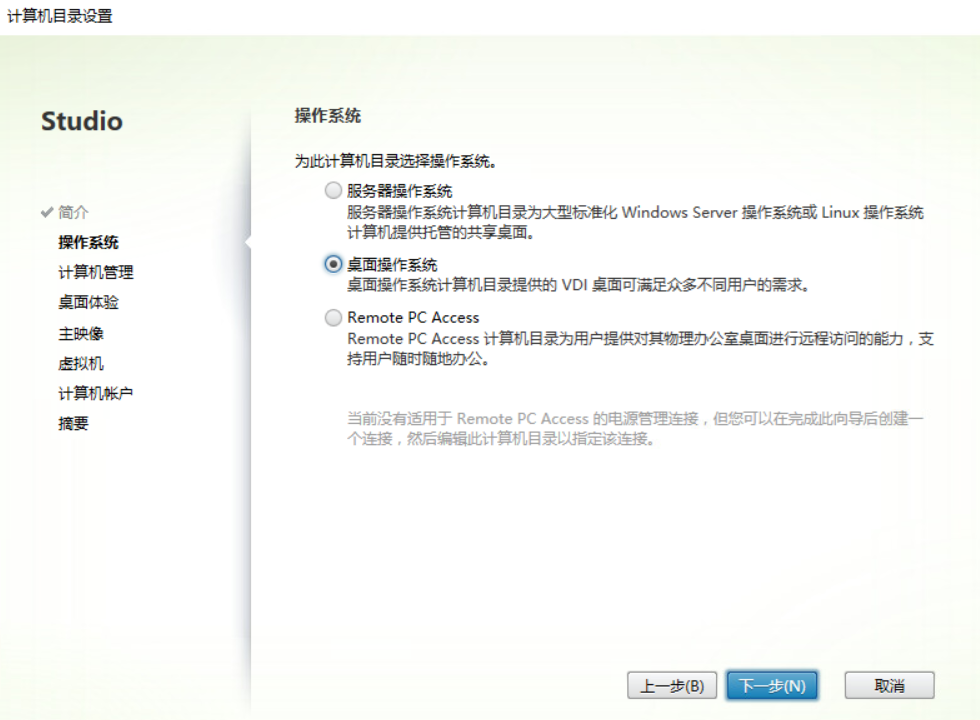
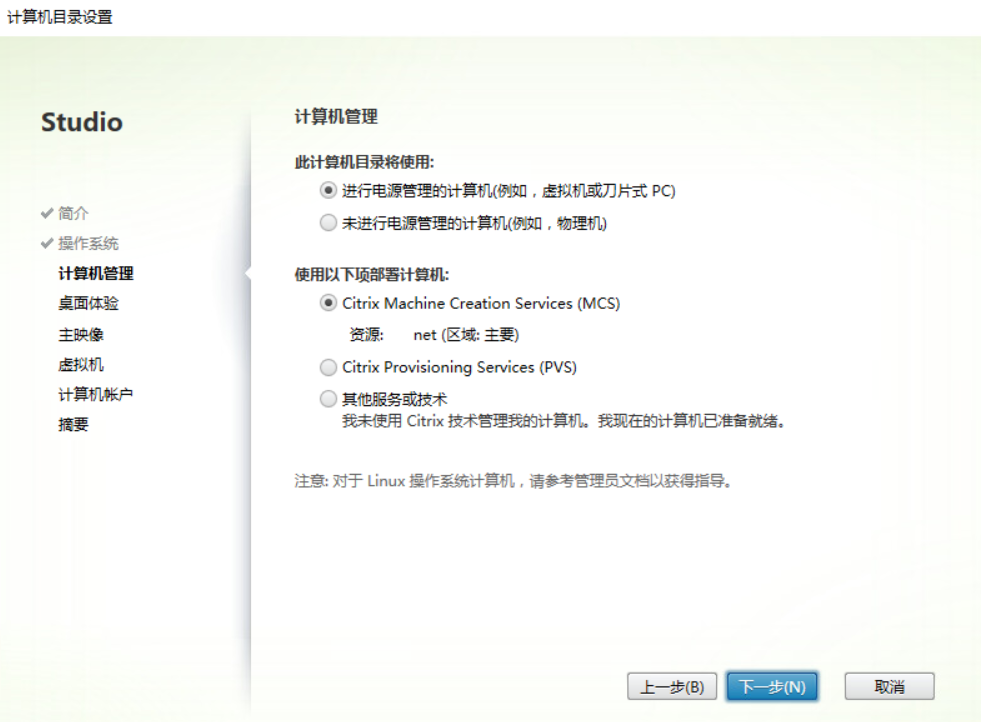
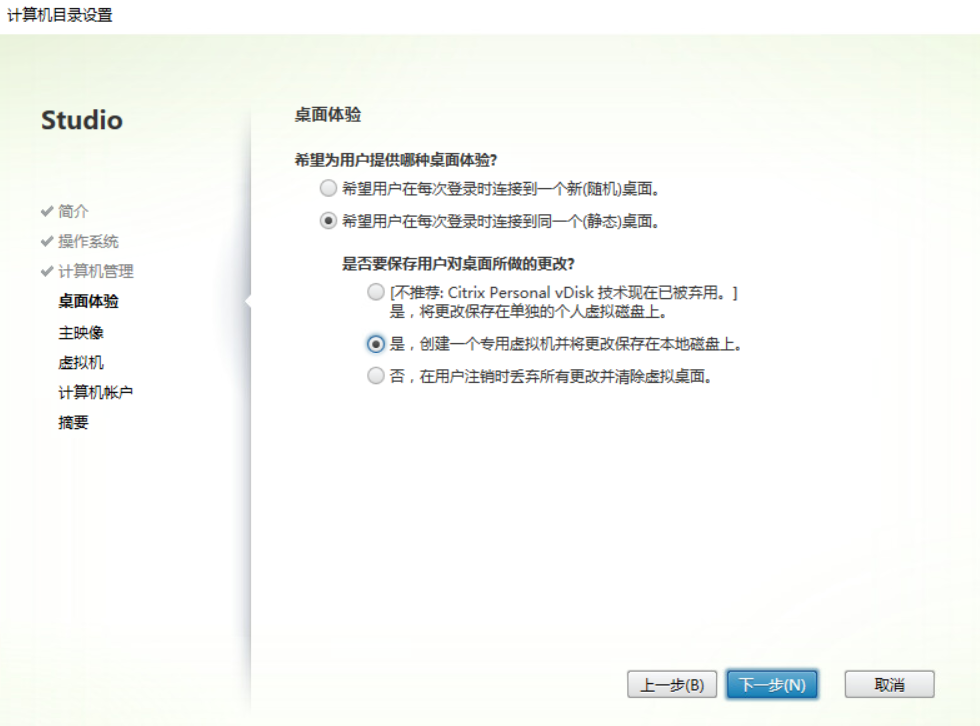
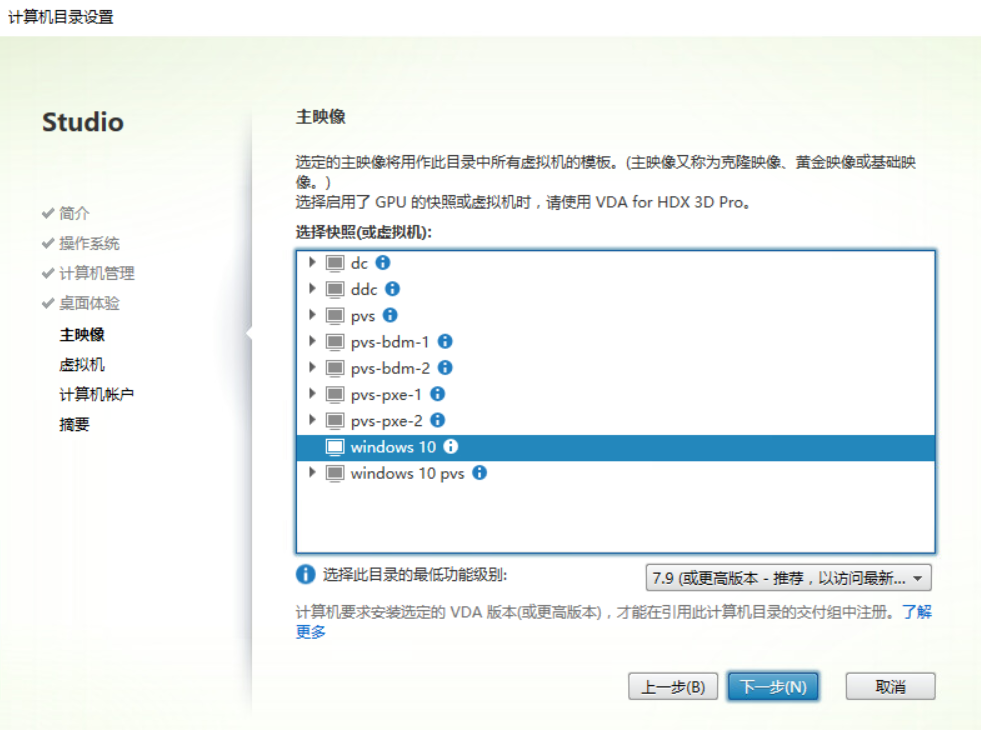

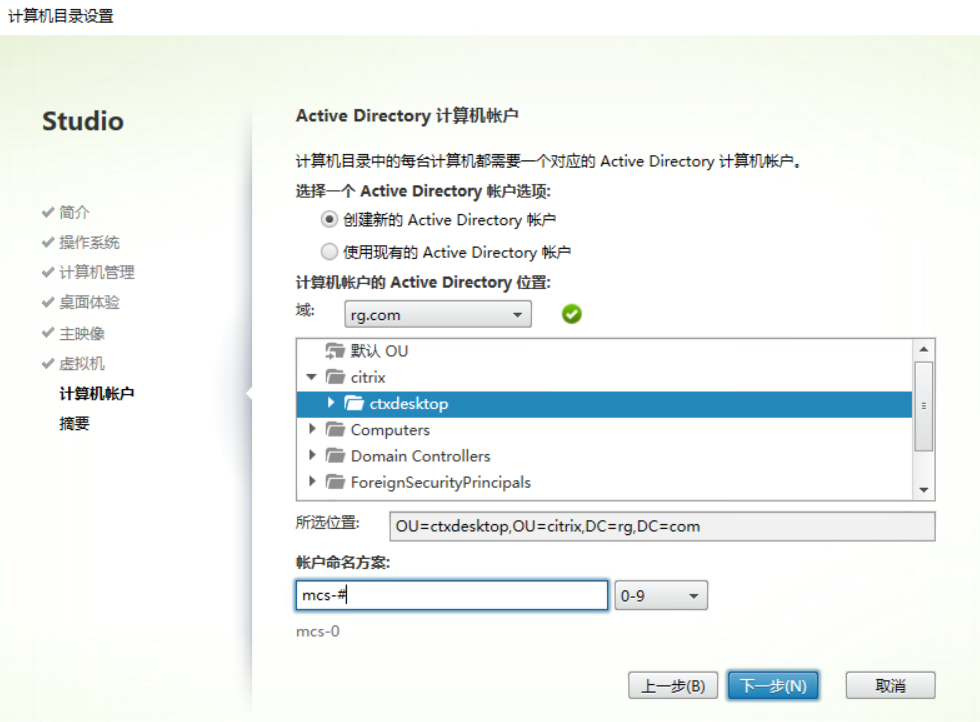
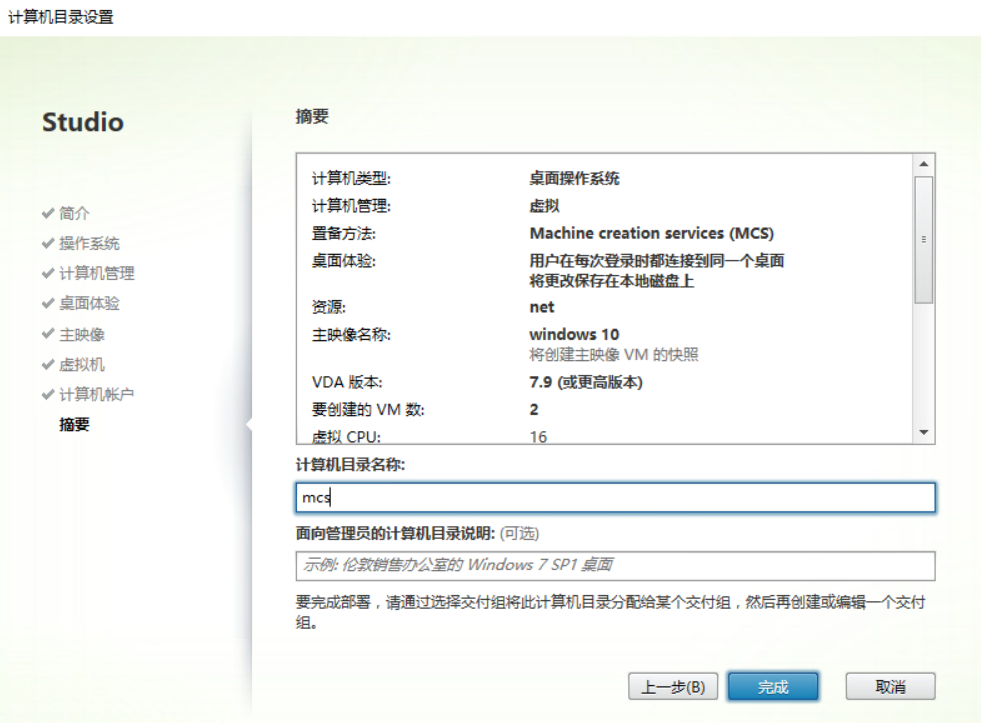
1.3 服务器应用
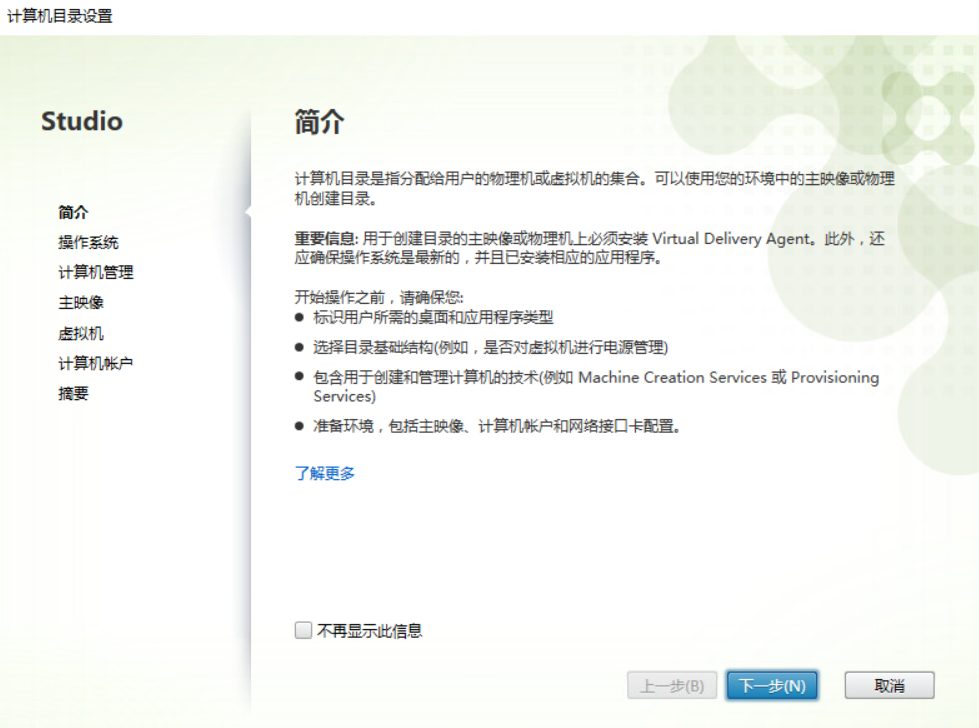
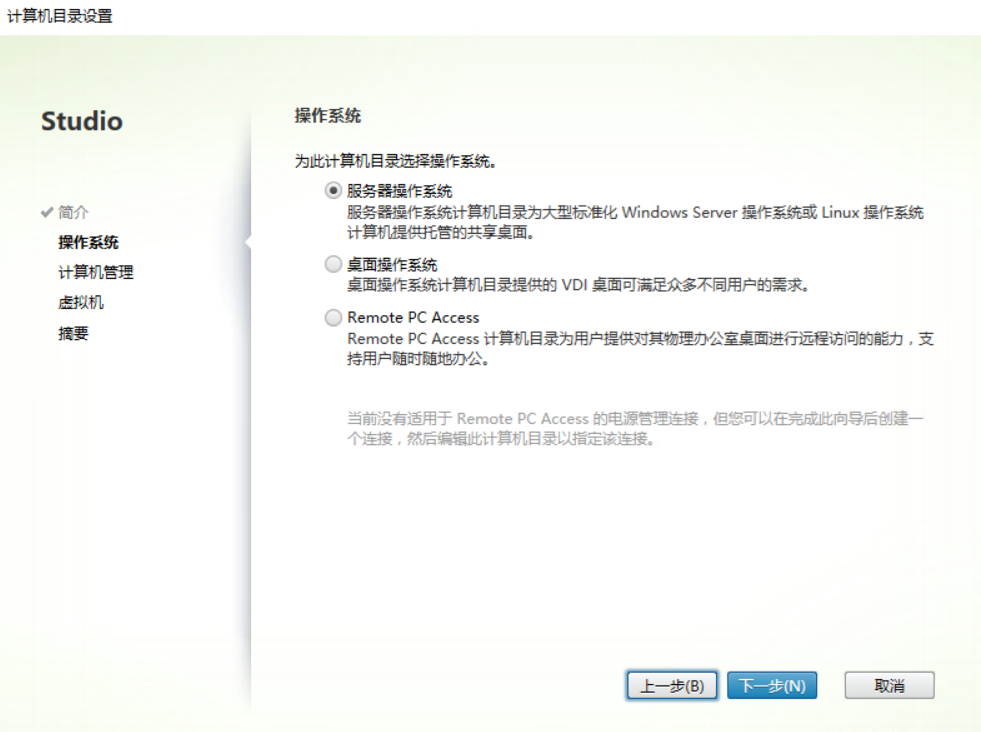
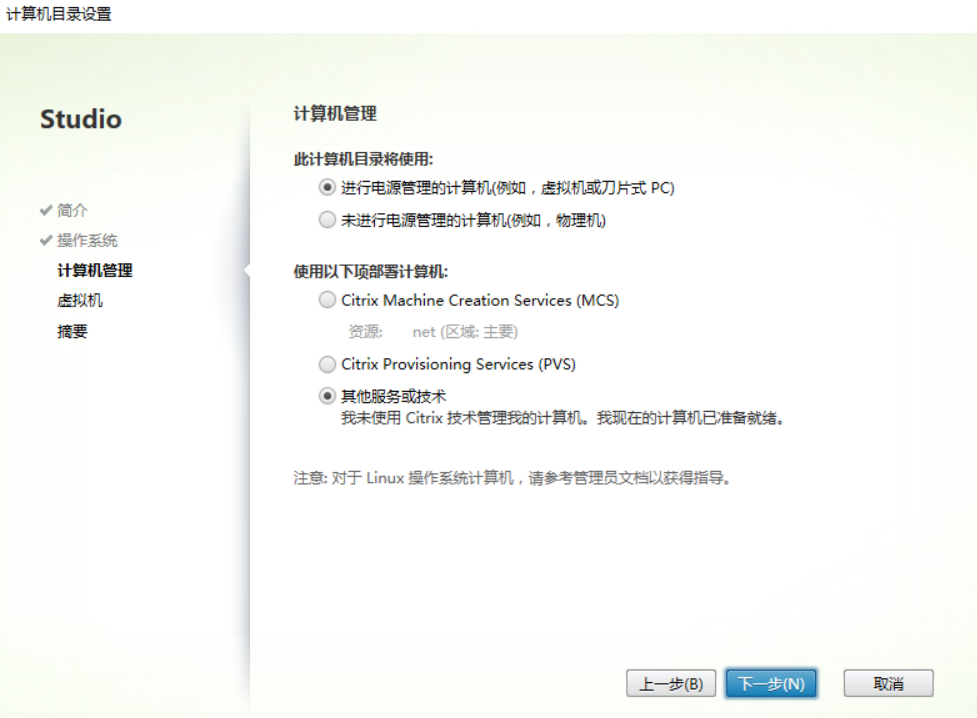
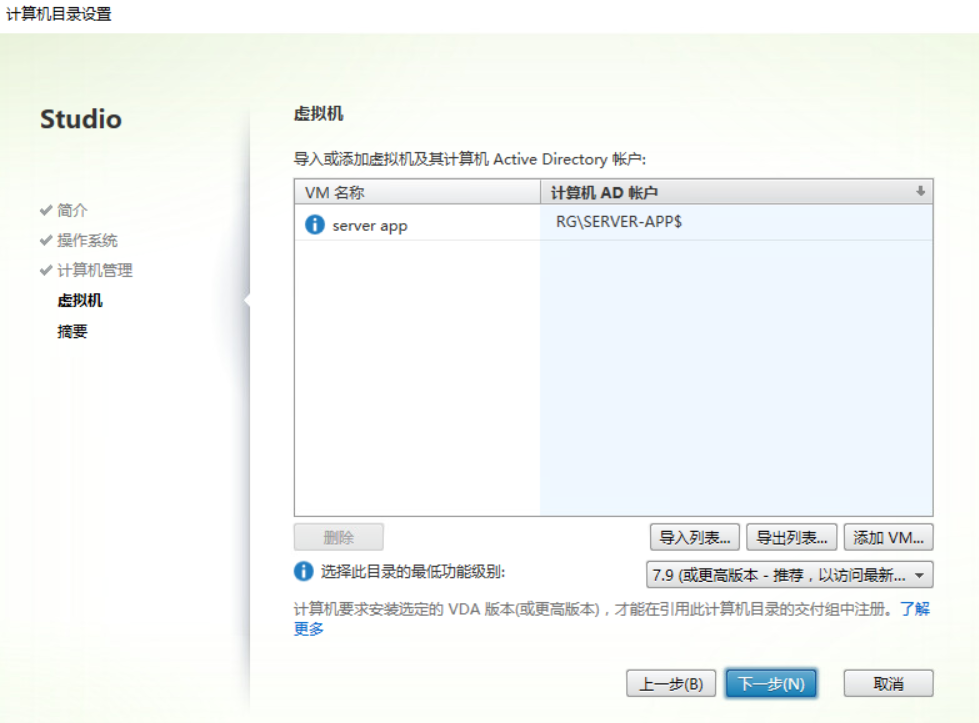
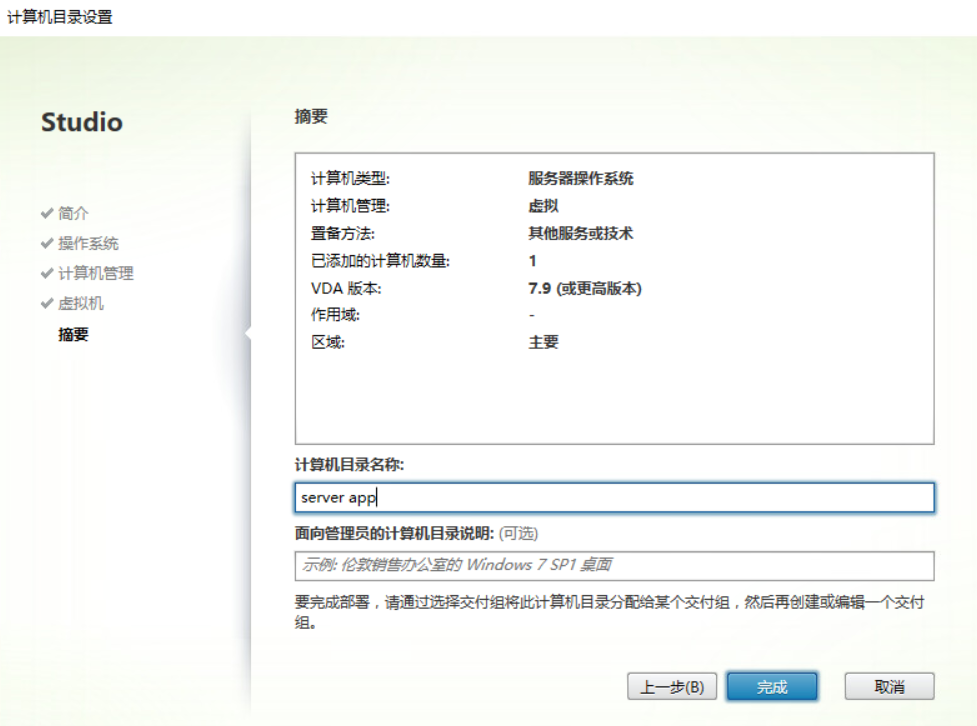
2、交付组
2.1 交付桌面
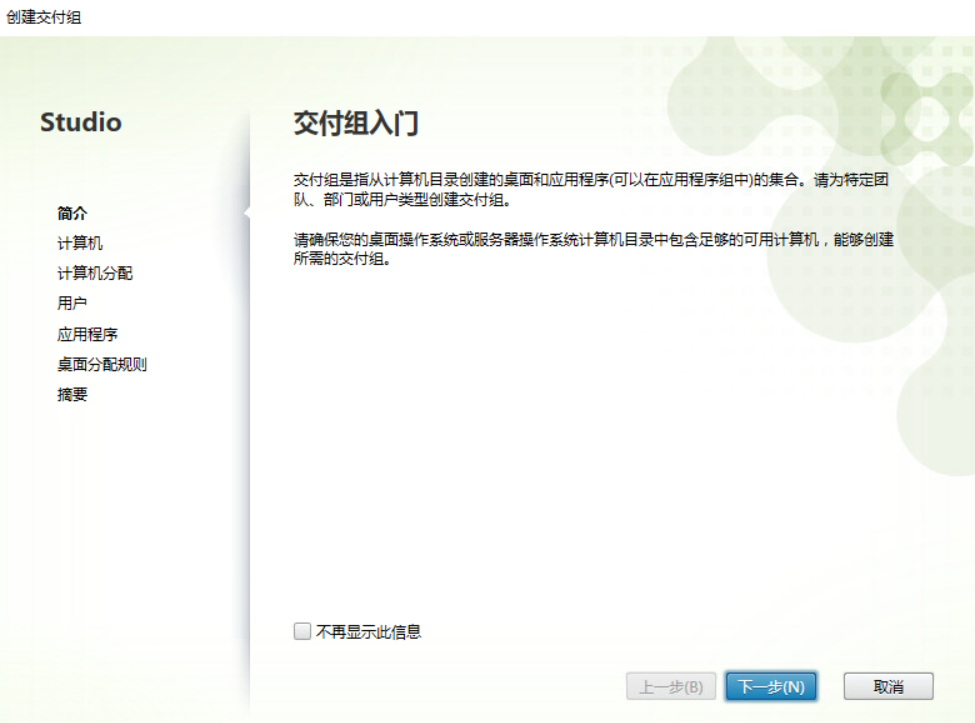
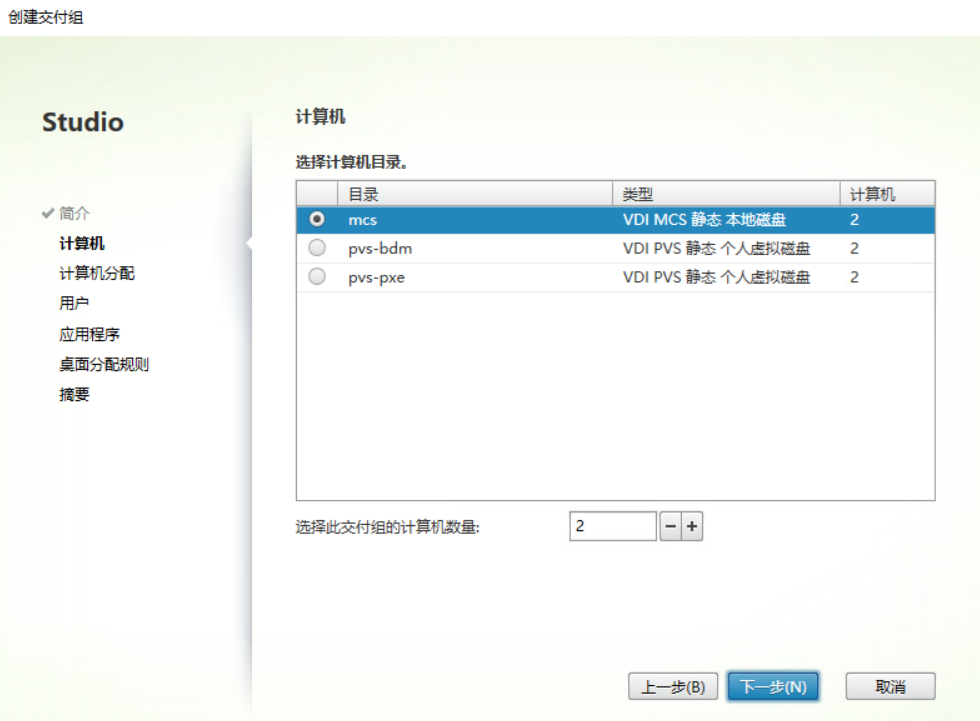
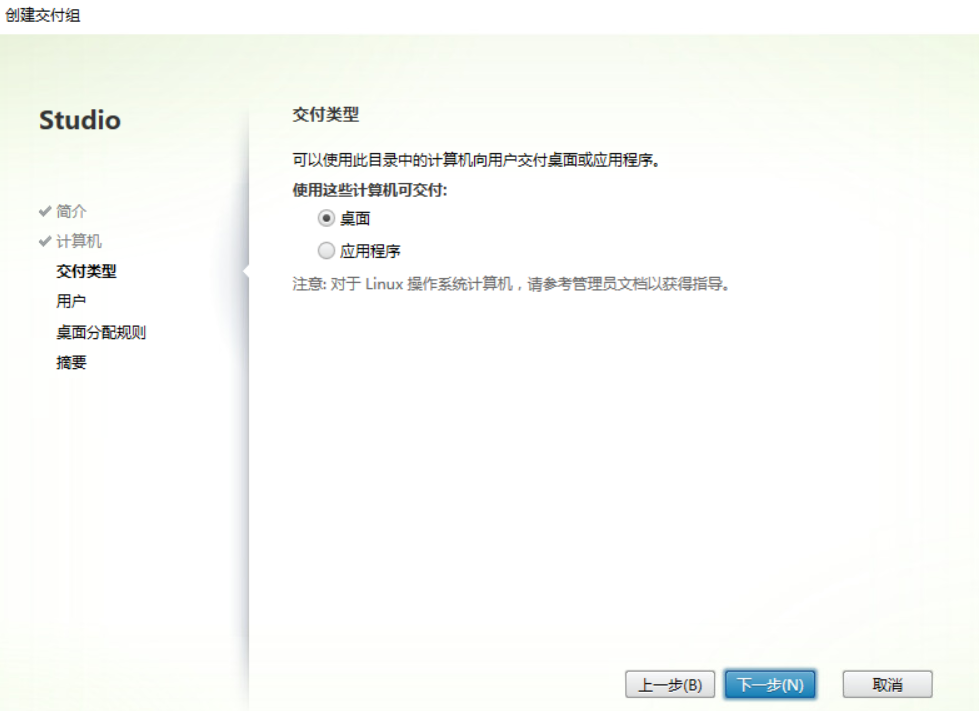
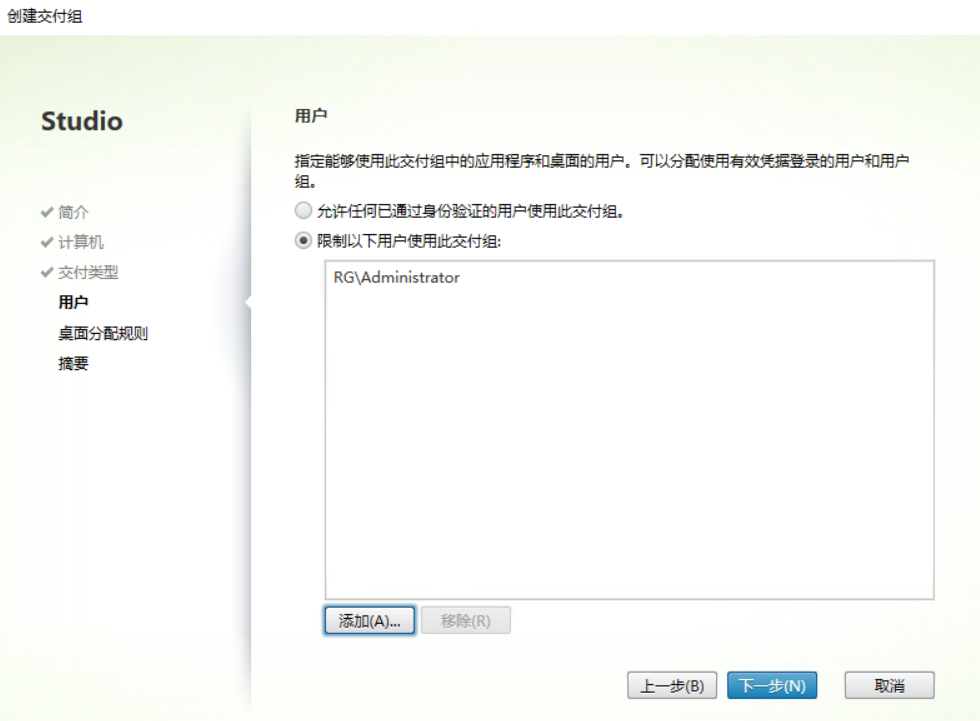
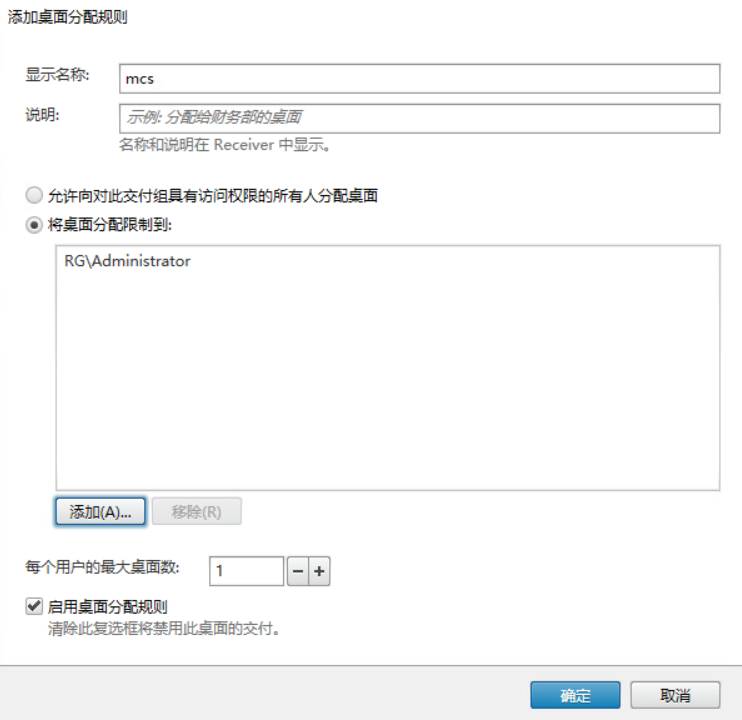
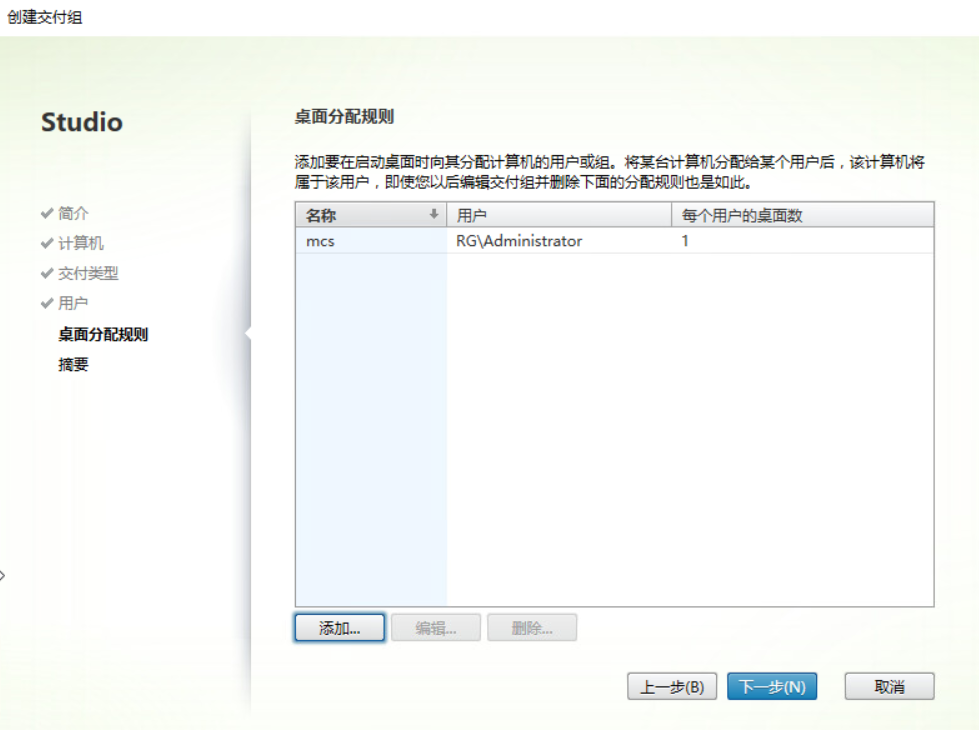
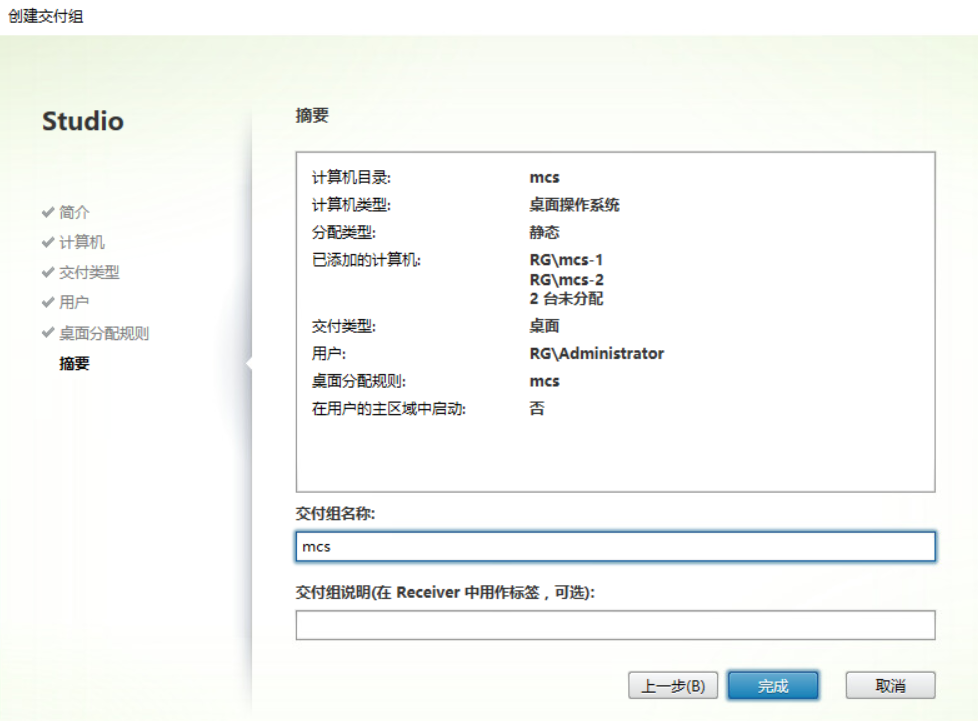
2.2 交付应用程序
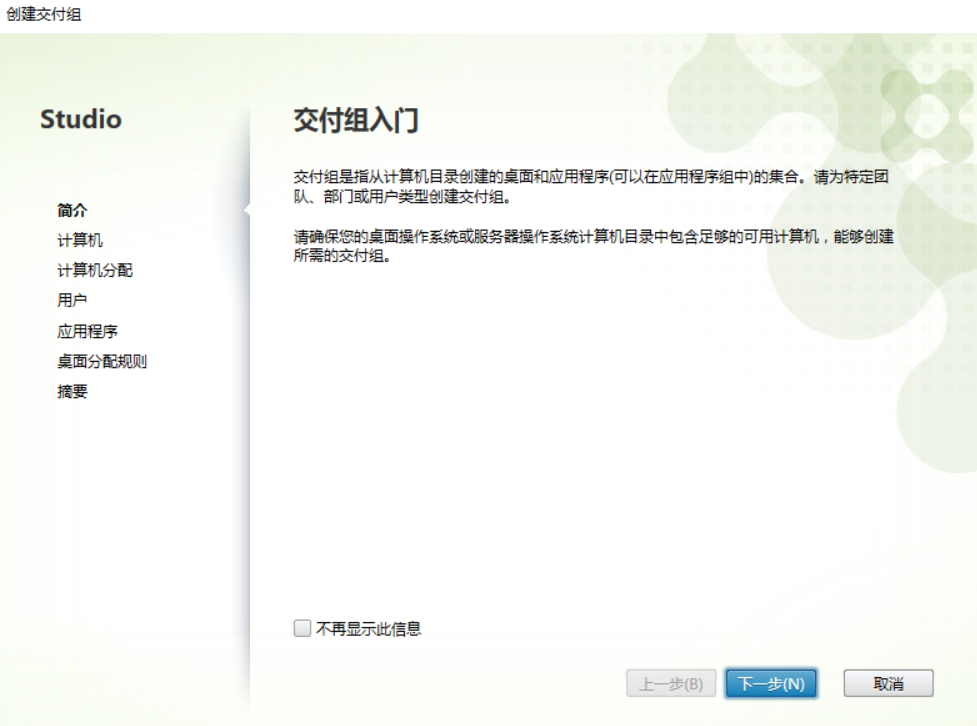
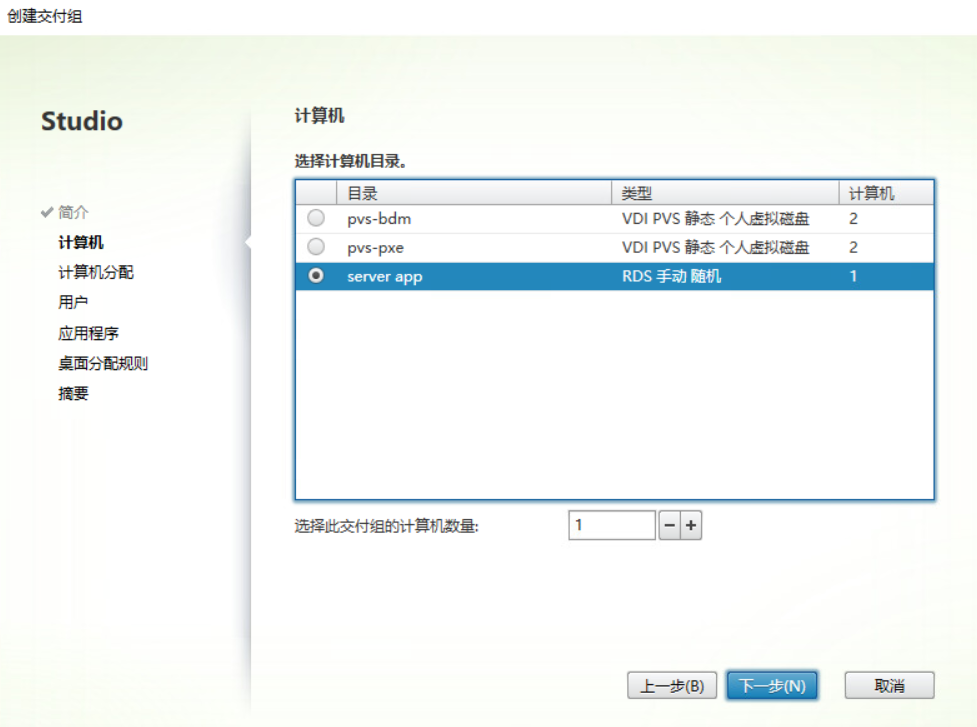
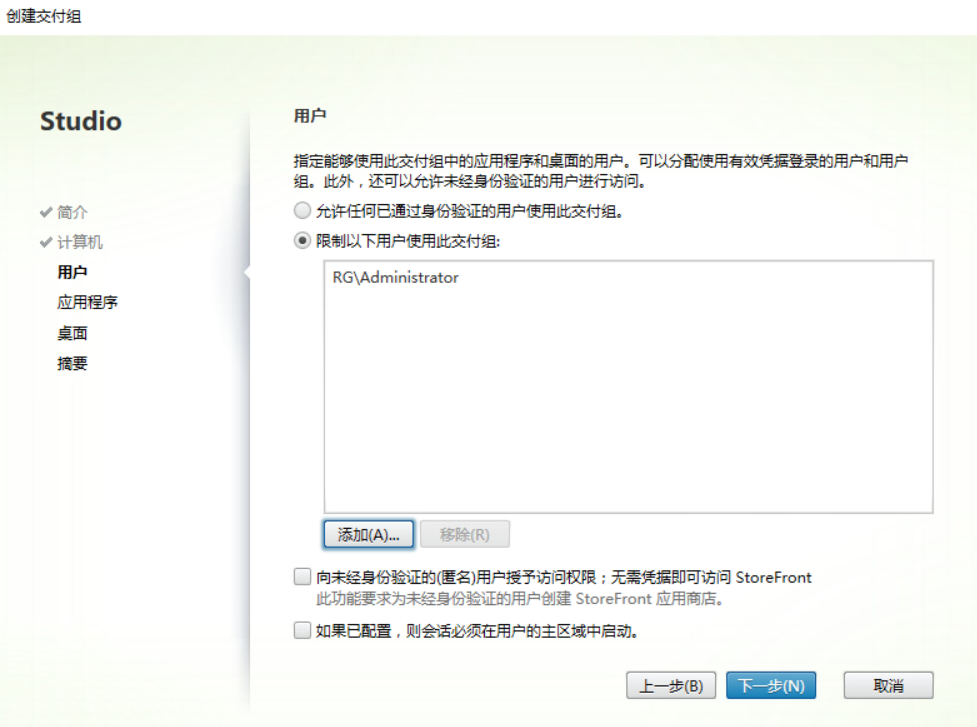
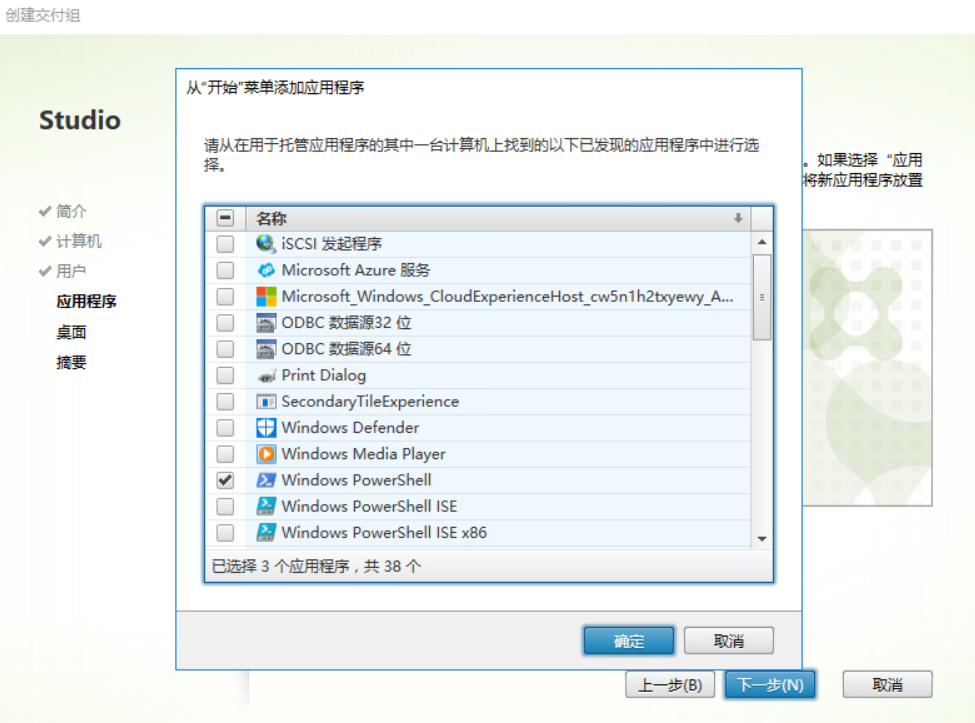
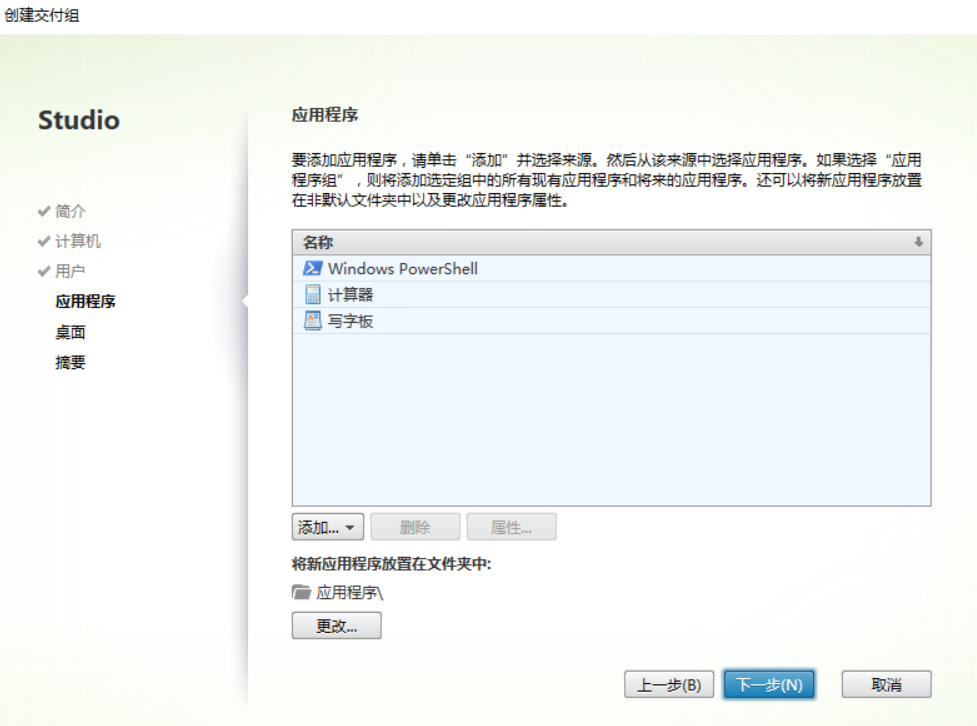
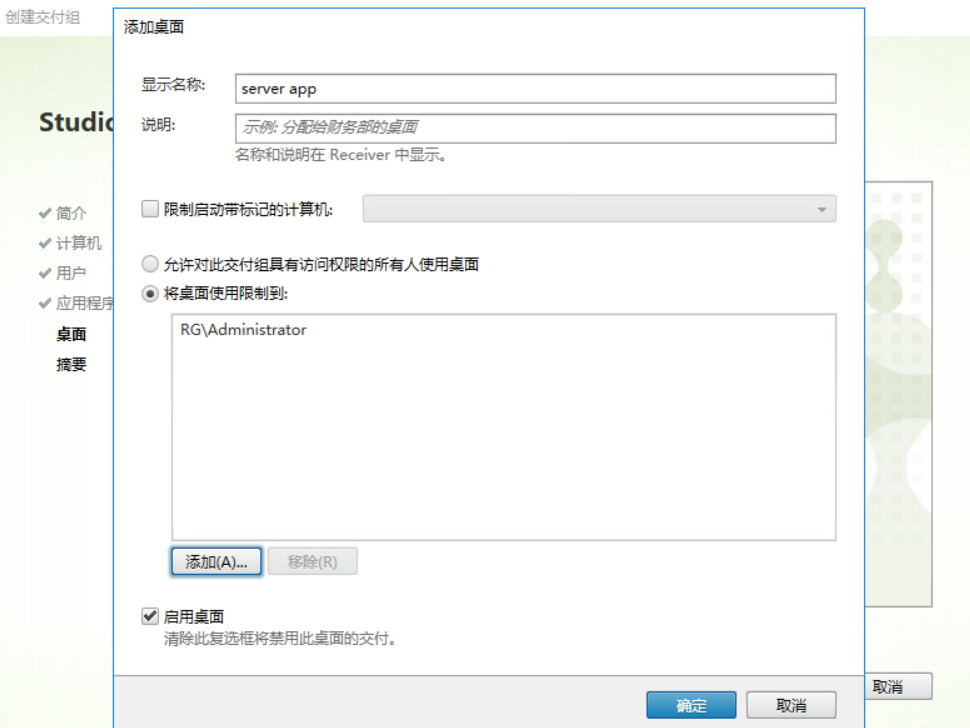
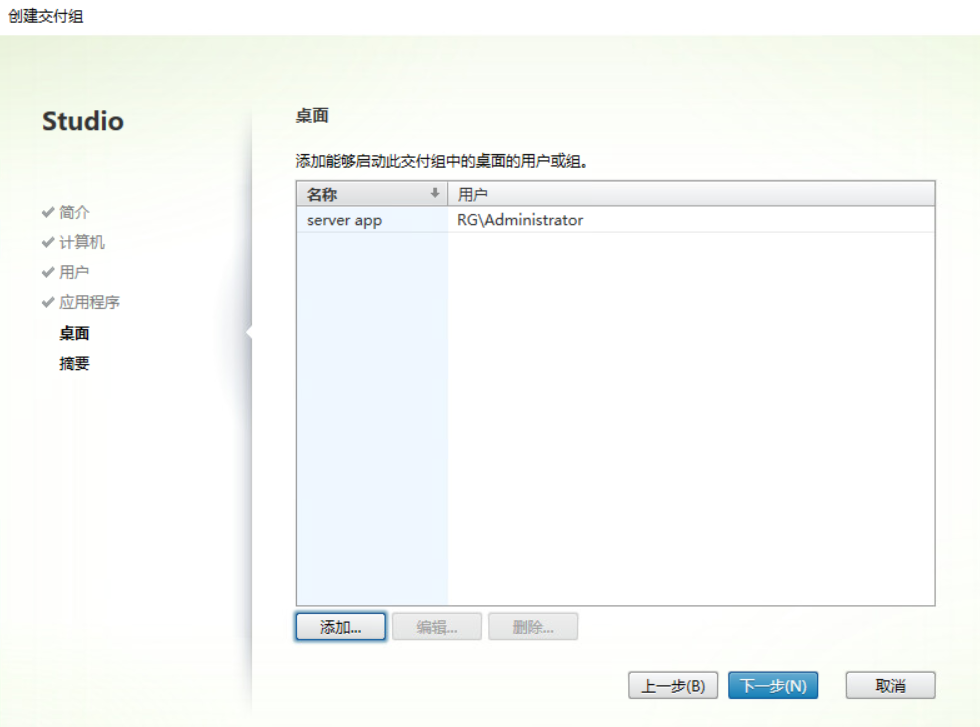
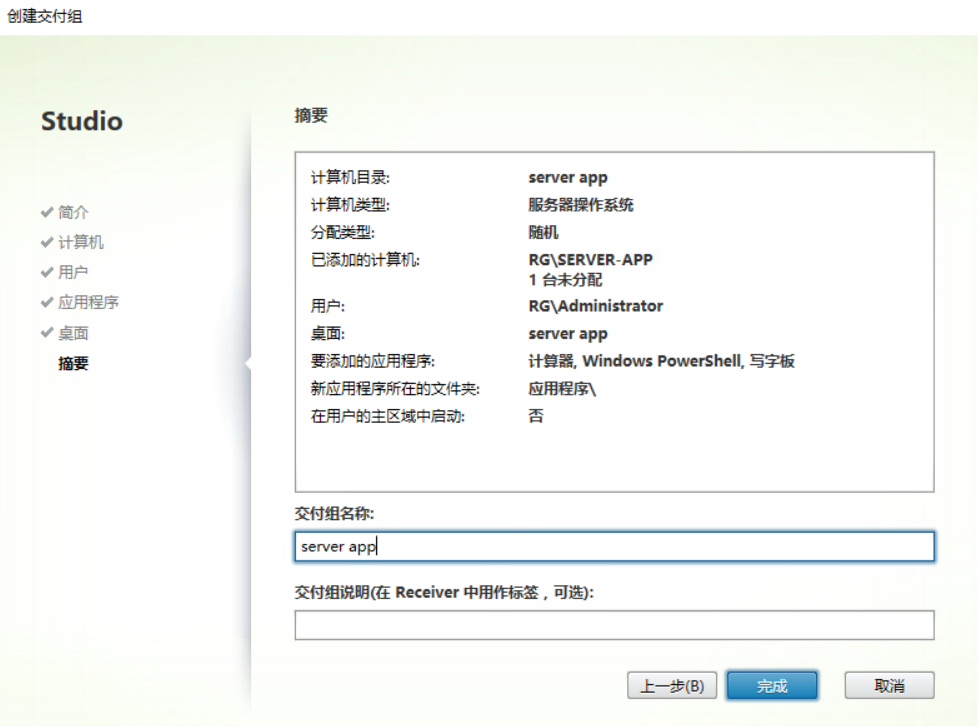
访问桌面与应用
从storefront服务器获取应用商店地址
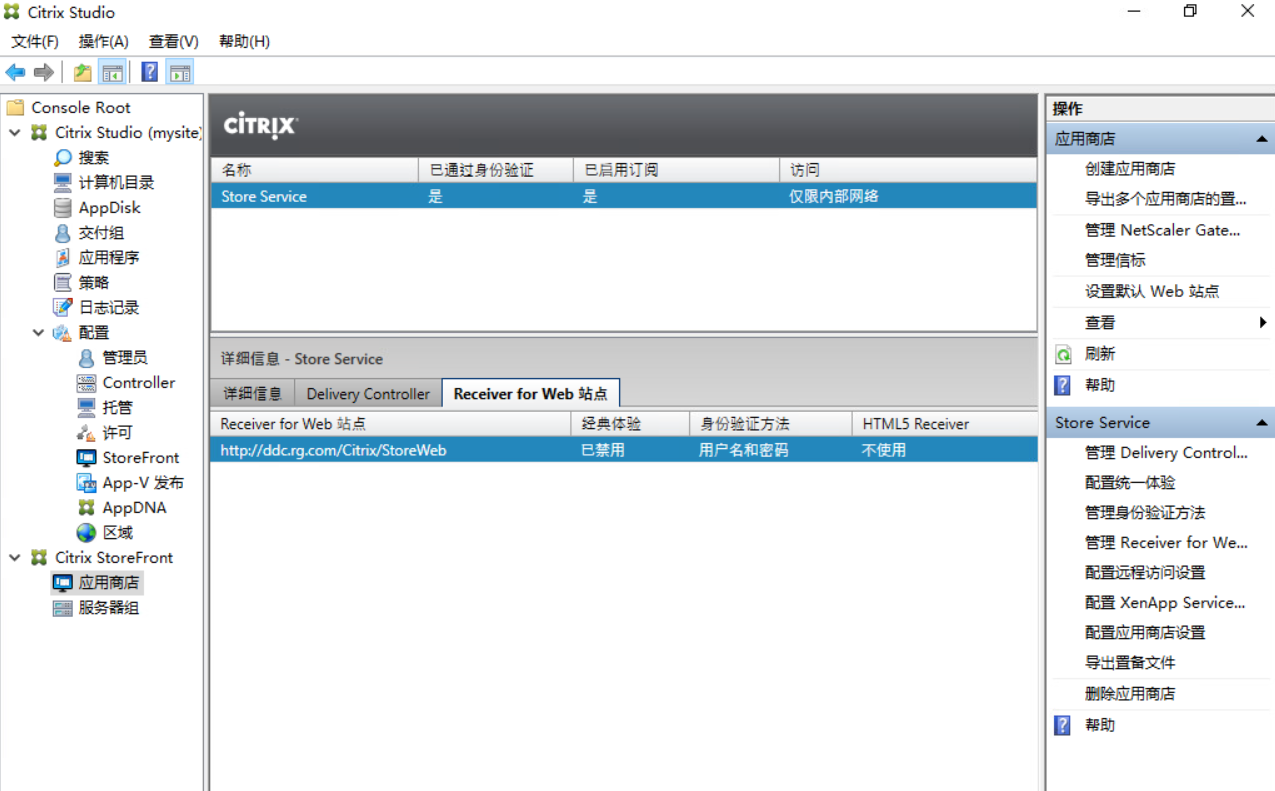
1、桌面
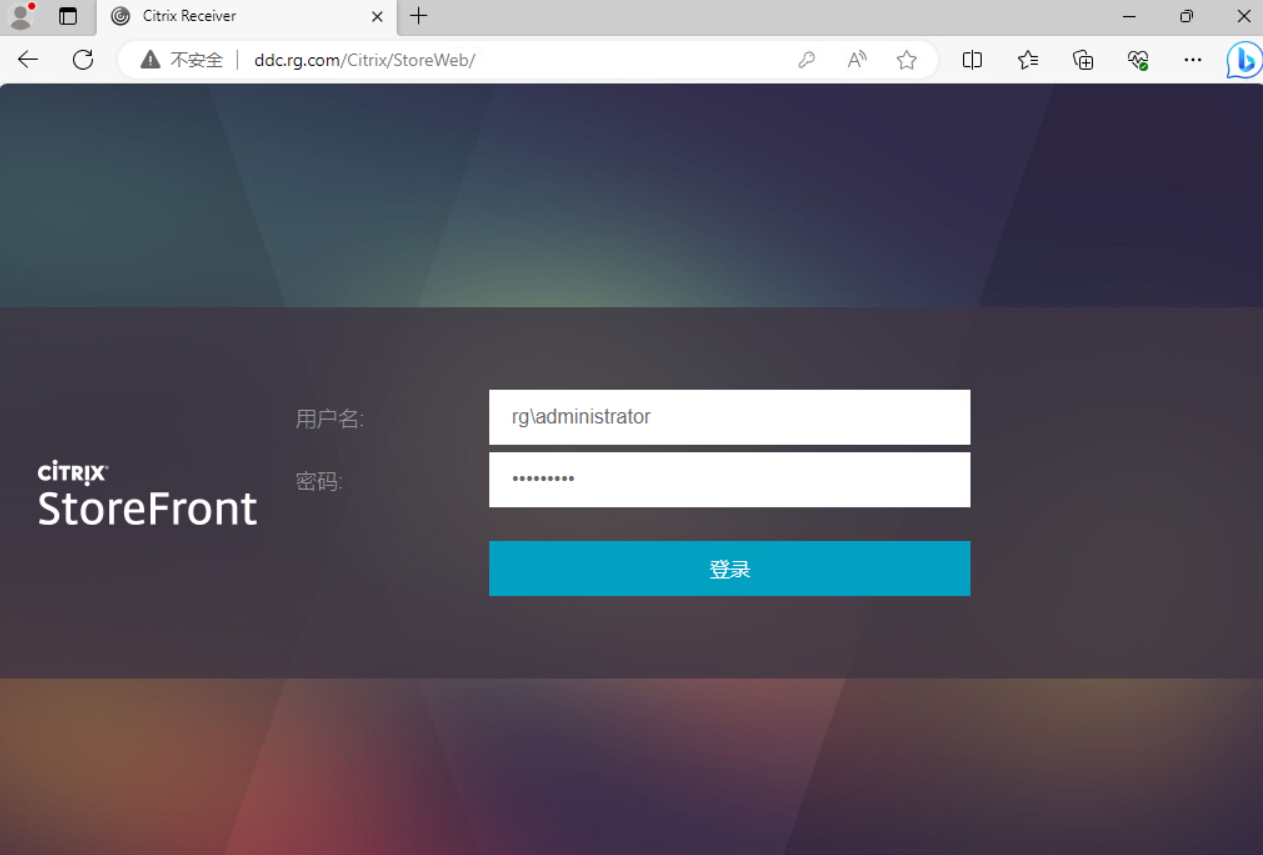
点击桌面图标,弹出是否打开程序,点击确定
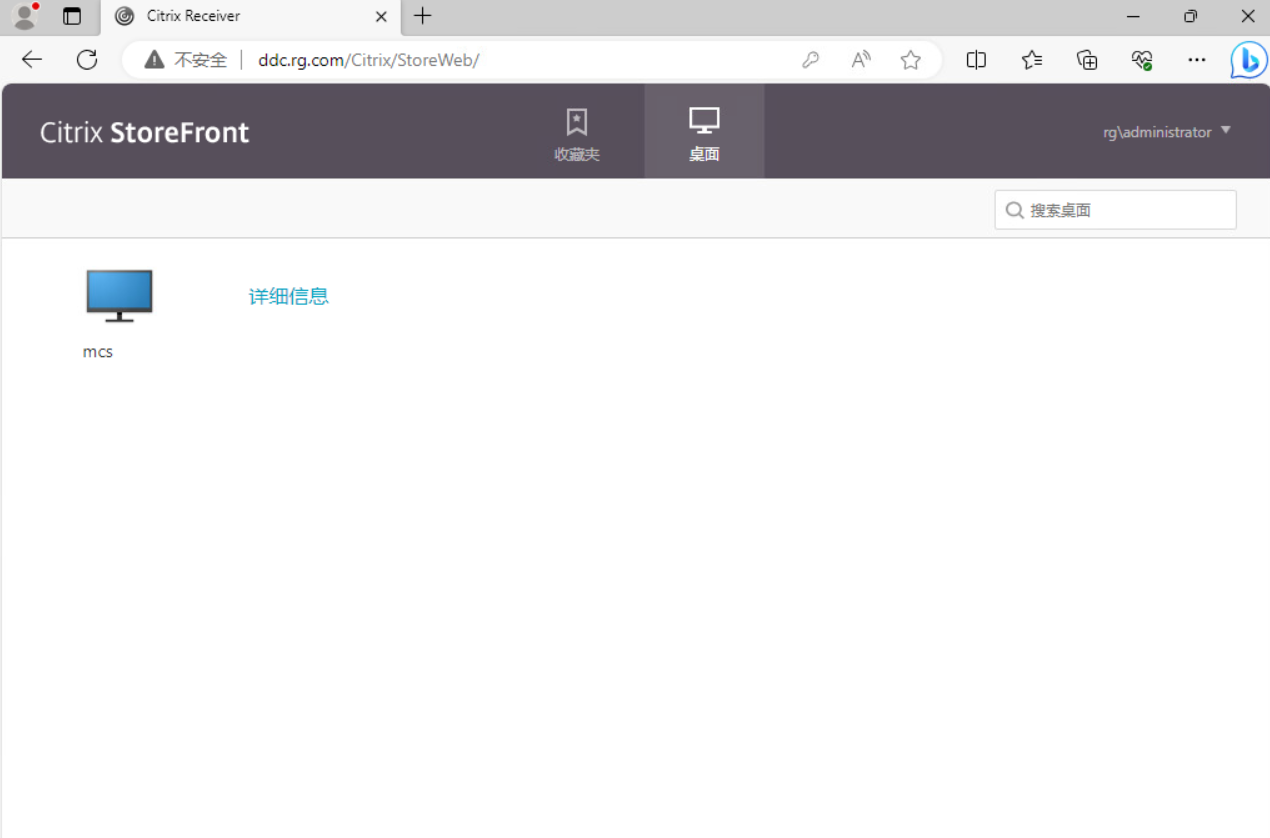
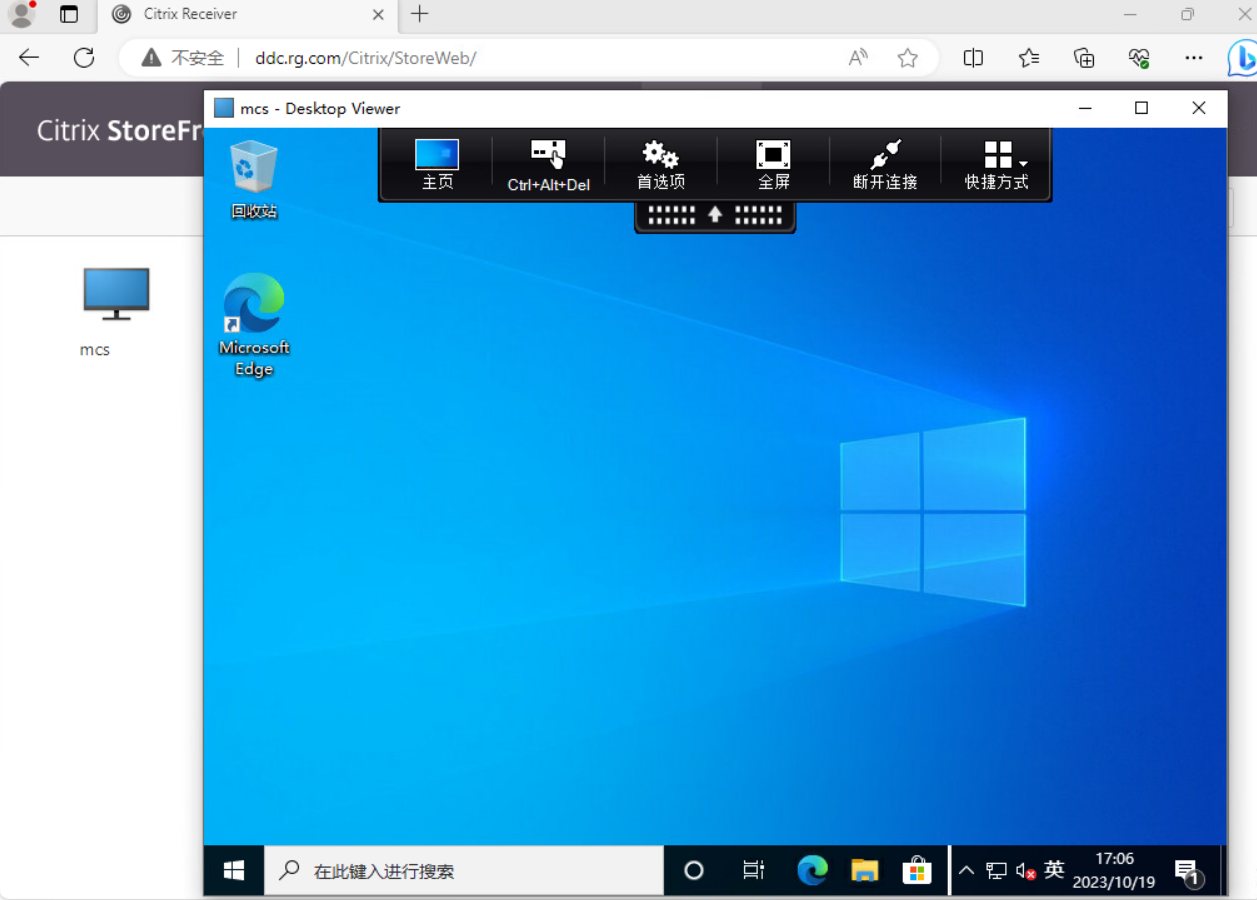
2、应用
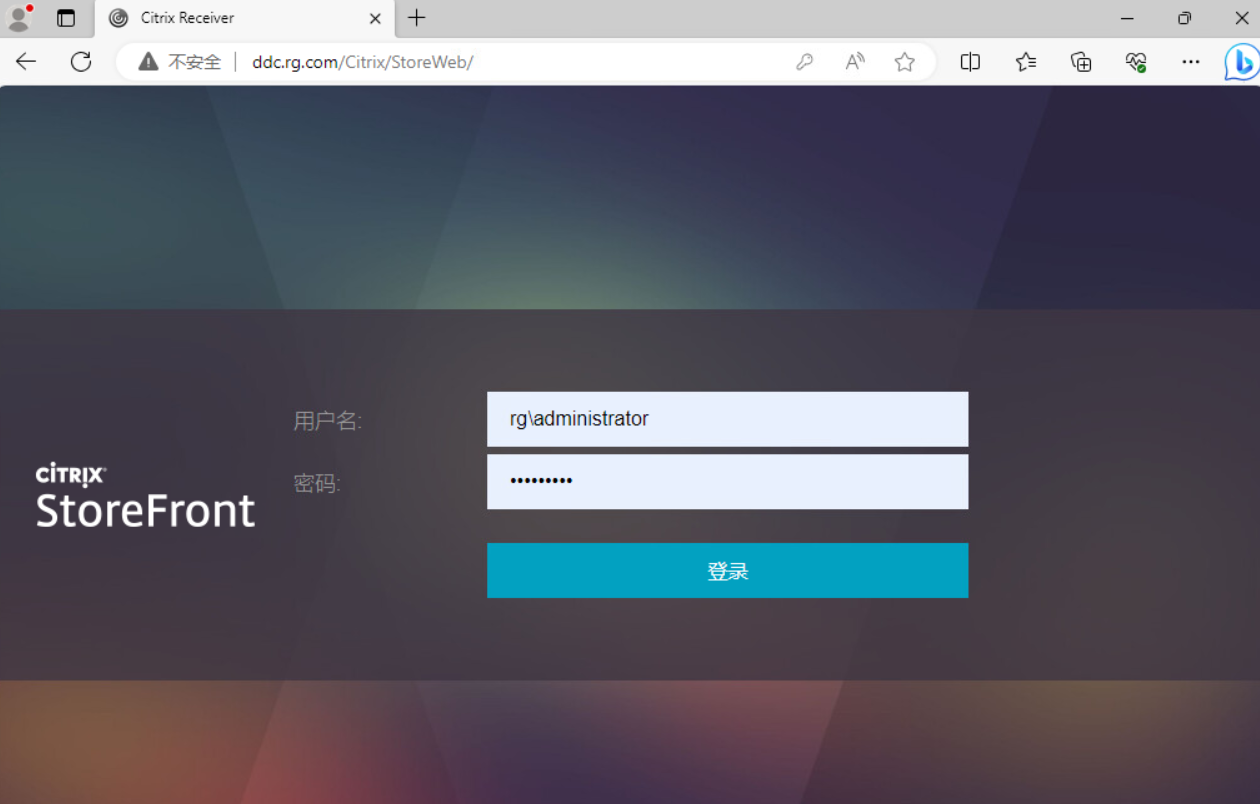
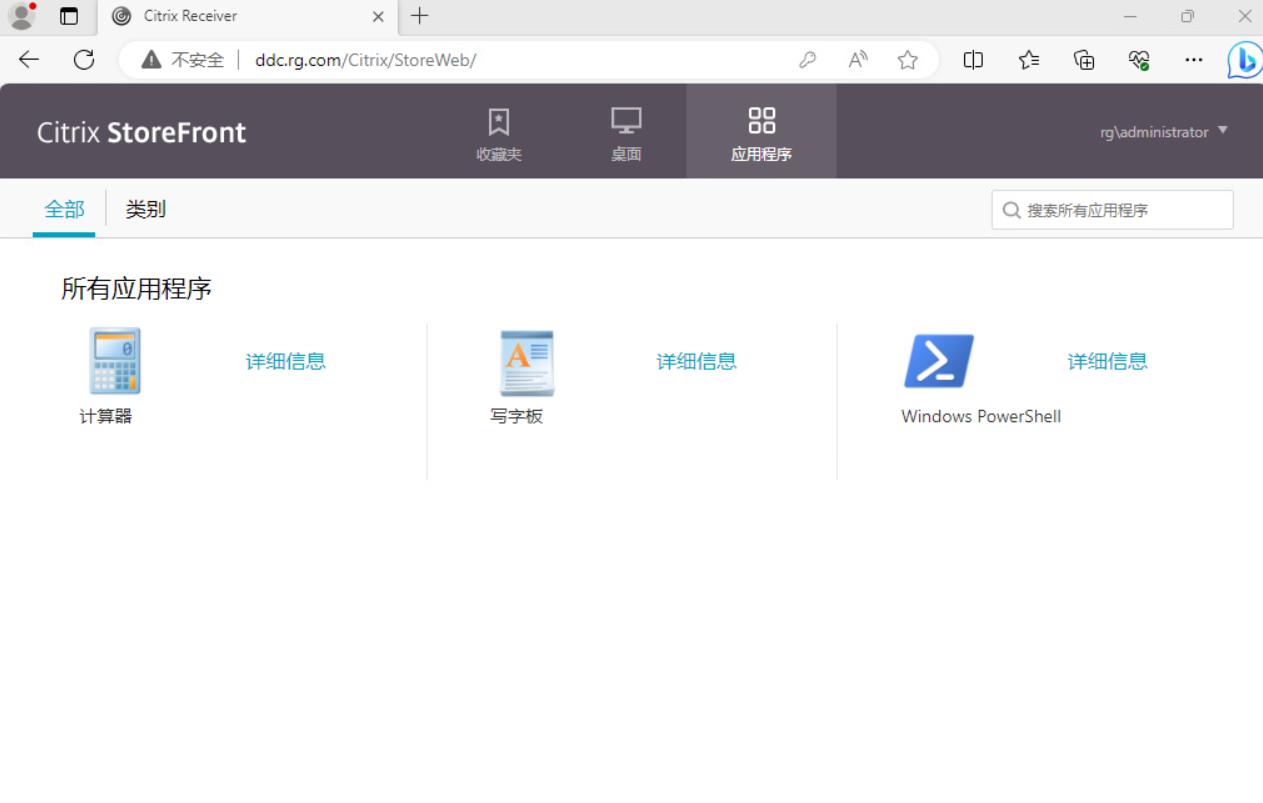
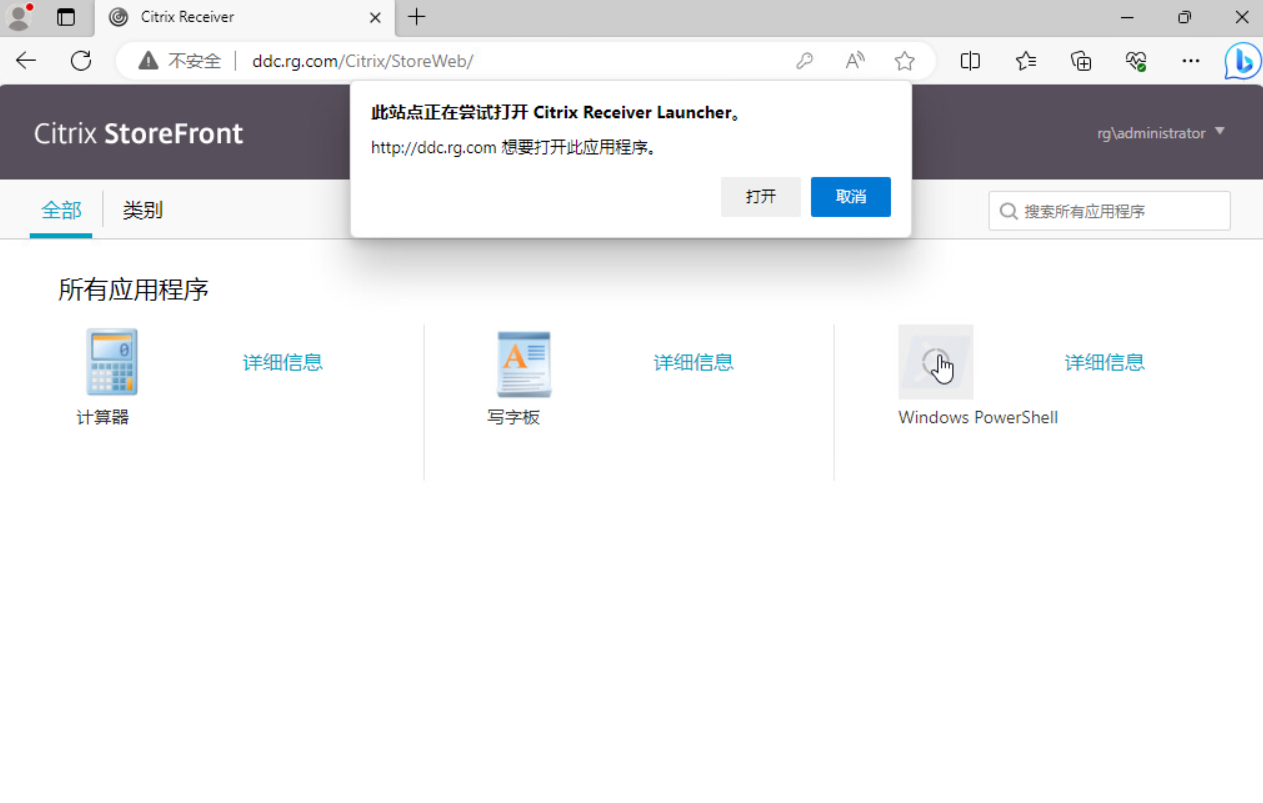
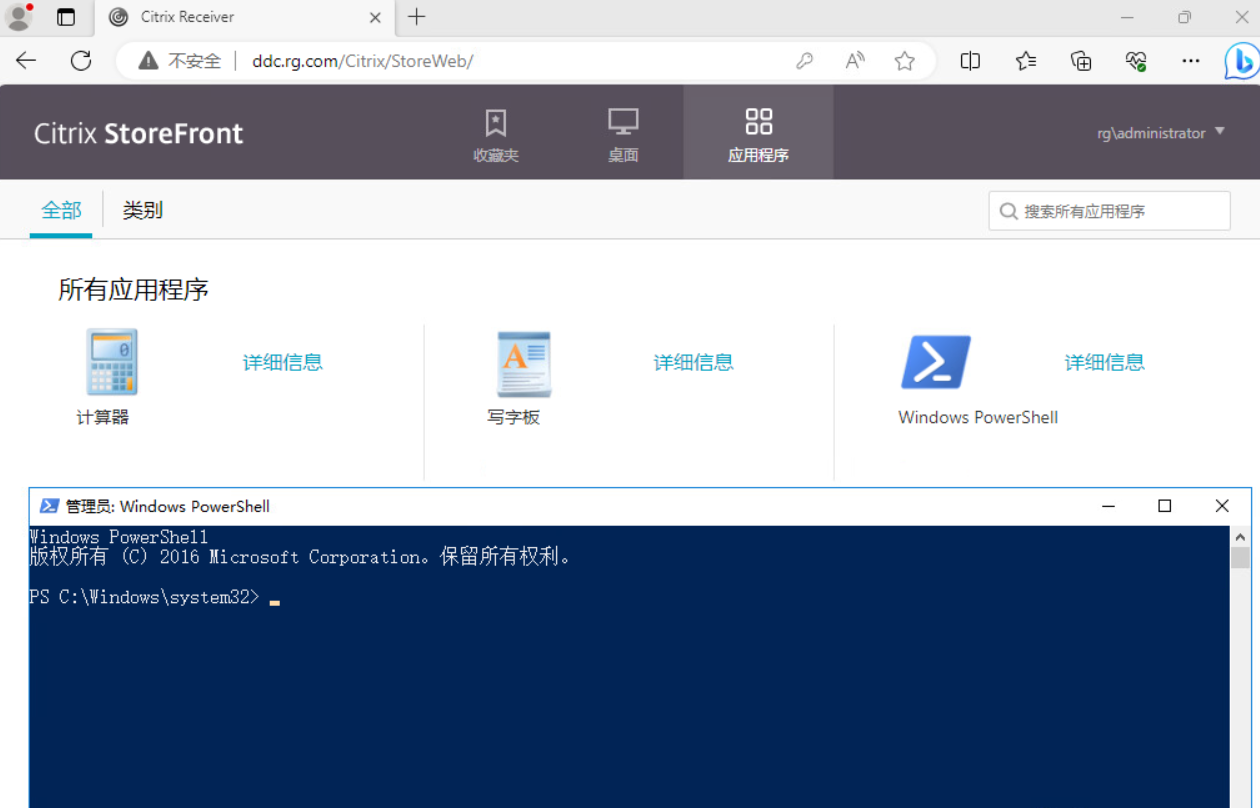
全家福
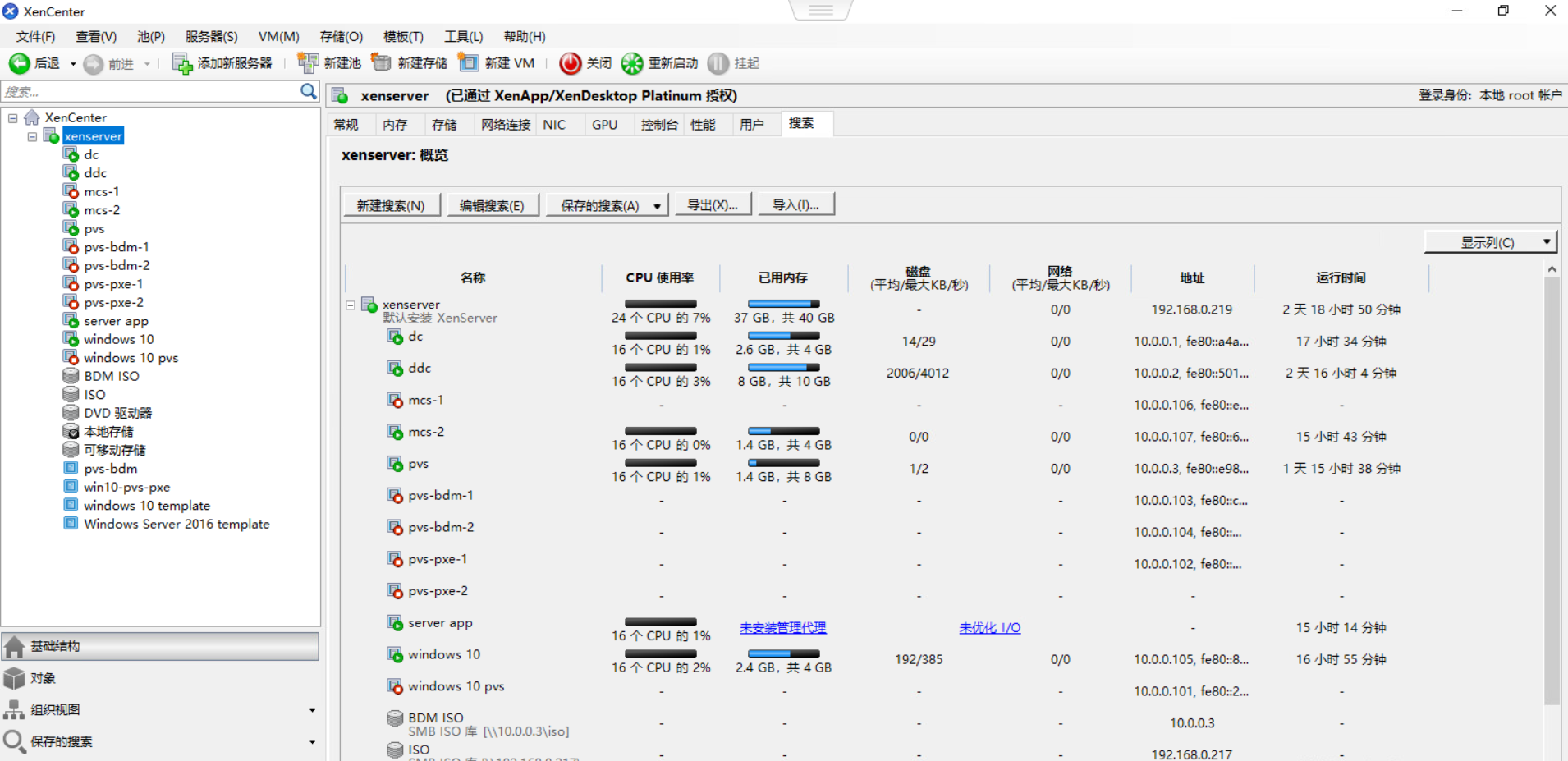
参考文档
写在最后
1、未实现的
- storefont商店配置证书
- windows server远程桌面服务授权
- 外网访问虚拟桌面
- 更详细的域用户权限控制
2、遇到的问题
- windows10安装vda 7.6版本重启黑屏
- win10使用xd7.6版本 没安装receiver 直接使用h5黑屏
- xenserver8.2上的虚拟机无法安装xen tools 没有安装链接
- 7.6 的vda安装在win10 2019 updata 2020 上重启转圈黑屏
- 1912的vda注册不上xendesktop7.6 一直显示正在初始化
- xendesktop 7.15好像不支持win7 报错error id 0c661ab3 index was out of range. must be non-negative 安装pvs 目标设备也出现回滚情况 不能正常安装
- xenserver添加exsi的虚拟网卡 xenserver nic界面接口链接状态显示已断开链接;网络连接服务器网络自动新添加的网络链接状态显示已断开链接;xenserver上虚拟机网络连接选项虚拟网络虚拟接口新增的虚拟网络接口活动显示否;
- pvs报错 连接到服务器失败。请验证服务器防火墙端口(默认端口是54321和54322)是否处于打开状态
- pvs-bdm启动的计算机自动关机
- 官网申请试用证书 报错.citrix.com terminated the connection unexpectedly
3、备忘
- 桌面和服务器桌面应用程序虚拟化的区别 桌面一个用户对应一个桌面 服务器多个用户对应一个桌面
- xendesktop 7.6交付桌面的时候,需要选择storefont服务器,在storefont能看到有几个交付组正在使用。7.15这个交付时没有选择storefont服务器这个选项了,但是不影响远程桌面的正常使用,storefont不用配置
- 7.6和7.15装xendesktop的时候还带着storefont这个组件,并且storefont这个组件装上就能用,零配置的。1912版本storefont变成了一个独立的组件,并且需要自己配置了
- 在7.6和7.15时候receiver还是很小的,几十mb,1912版本的已经改名为workspace了,大小300多mb。xenserver也经历了改名,现在xenserver叫超融合了,不过UI界面和老的基本上没有变化
- receiver7.6的时候ui还是老的绿色的界面,7.15的时候就开始变成现在简明的灰色UI了。
- 7.6 7.15配置很简单,1912版本怎么配置商店都显现当前没有您可用的应用程序和桌面,gg,我放弃了
- 域用户帐户名示例 rg\administrator
- 一般常见的错误是缺少.NET Framework这种环境zu'jian
4、感谢
- 感谢毕嘉峰的毕嘉峰电脑技术网提供了宝贵的学习资源。他的网站对我编写这篇博客提供了很大帮助,感谢毕嘉峰的分享和付出。
日拱一卒 功不唐捐


